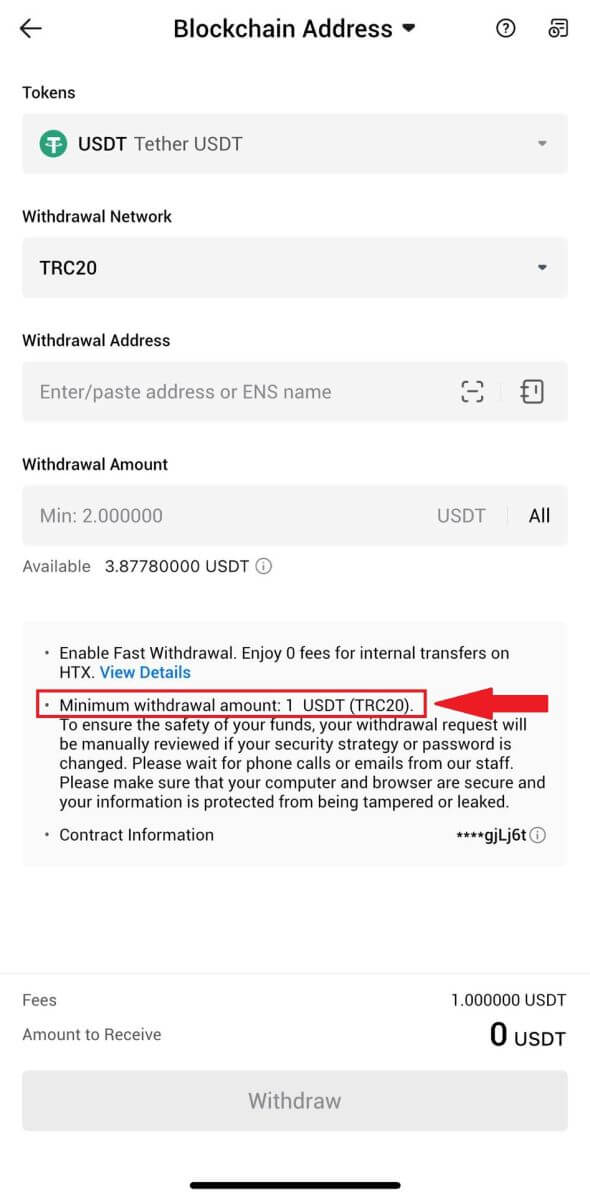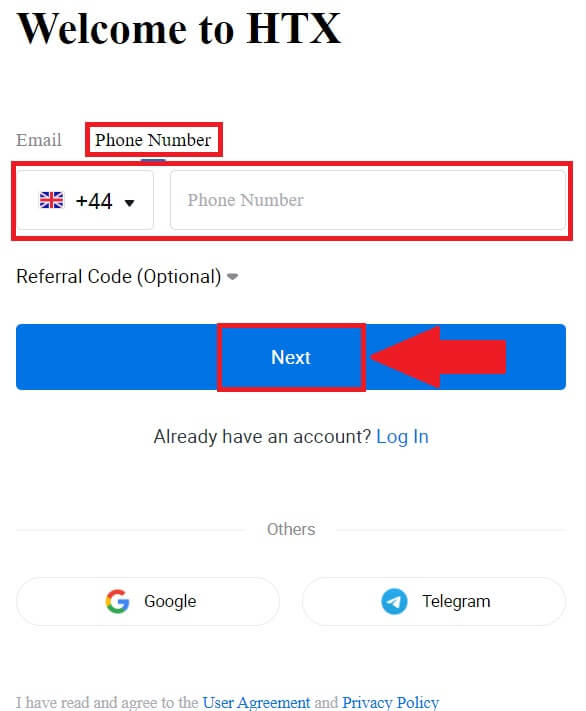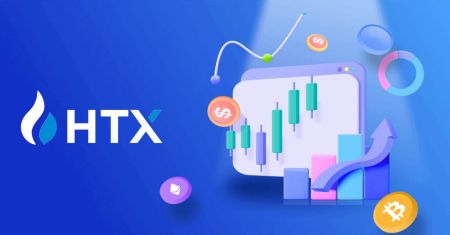Як торгувати на HTX для початківців

Як зареєструватися на HTX
Як зареєструвати обліковий запис на HTX за допомогою електронної пошти або номера телефону
1. Перейдіть на веб-сайт HTX і натисніть [Зареєструватися] або [Зареєструватися зараз].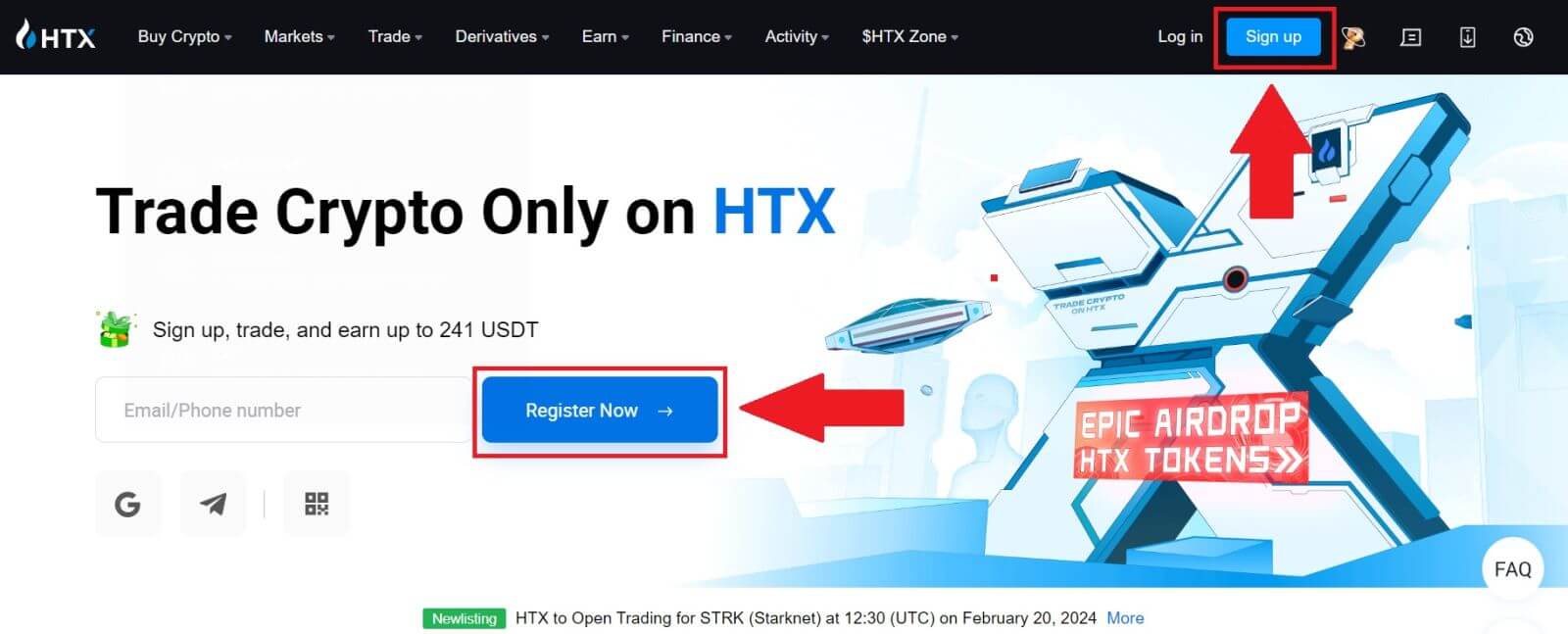
2. Виберіть [Електронна пошта] або [Номер телефону] та введіть адресу електронної пошти або номер телефону. Потім натисніть [Далі].
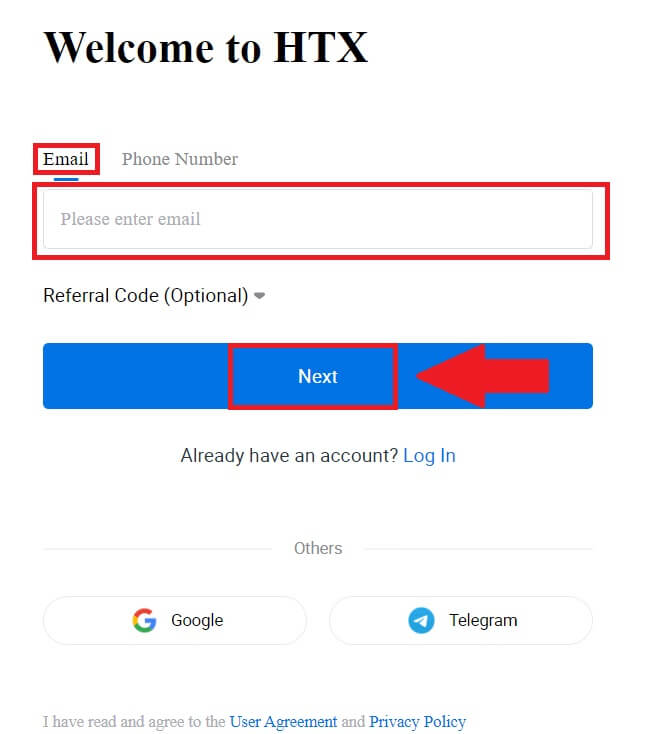
3. Ви отримаєте 6-значний код підтвердження на свою електронну пошту або номер телефону. Введіть код і натисніть [Підтвердити].
Якщо ви не отримали код підтвердження, натисніть [Надіслати повторно] . 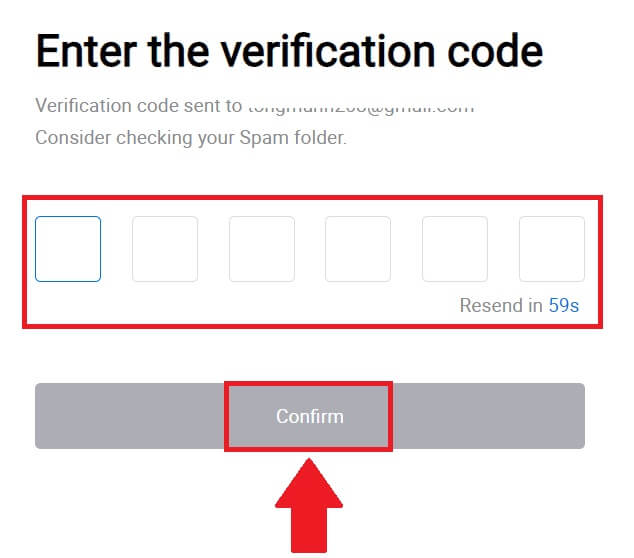
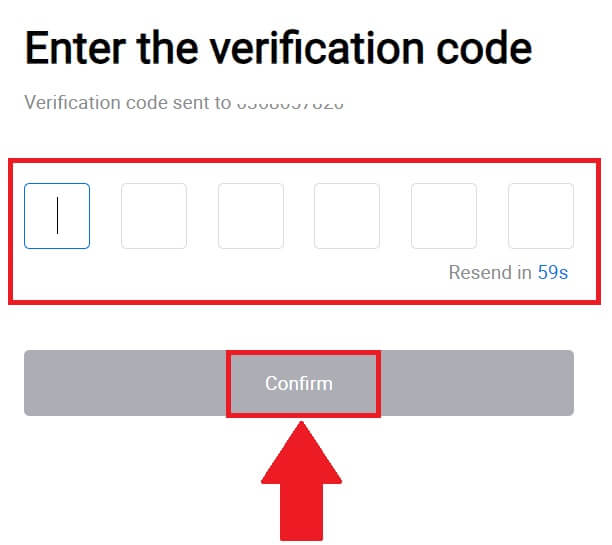
4. Створіть безпечний пароль для свого облікового запису та натисніть [Begin Your HTX Journey].
Примітка:
- Ваш пароль має містити не менше 8 символів.
- Принаймні 2 з наступного : цифри, літери алфавіту та спеціальні символи.
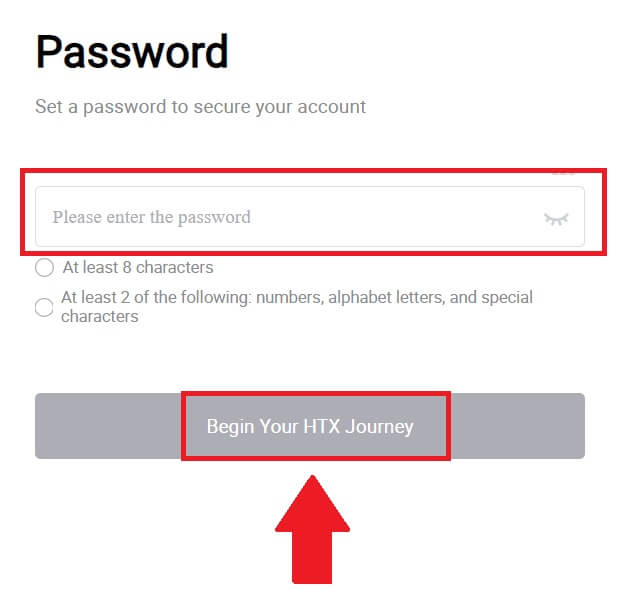
5. Вітаємо, ви успішно зареєстрували обліковий запис на HTX.
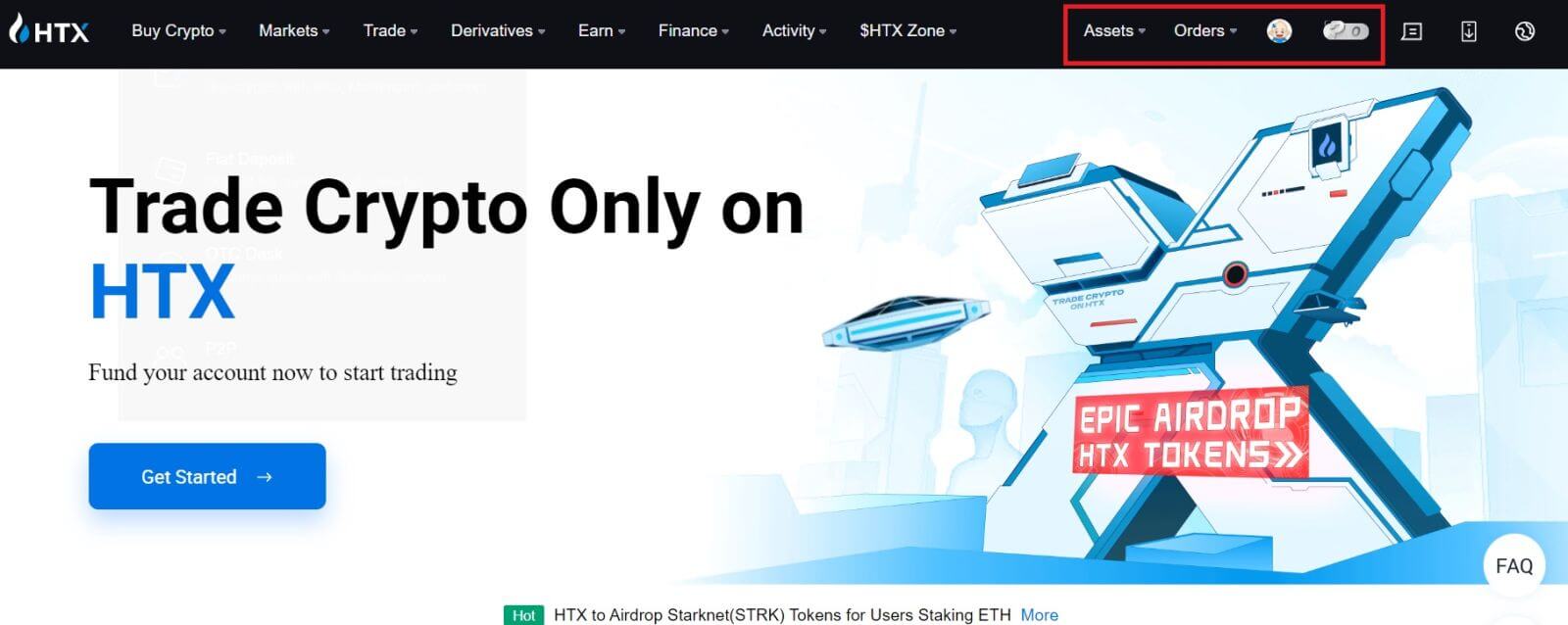
Як зареєструвати обліковий запис на HTX у Google
1. Перейдіть на веб-сайт HTX і натисніть [Зареєструватися] або [Зареєструватися зараз].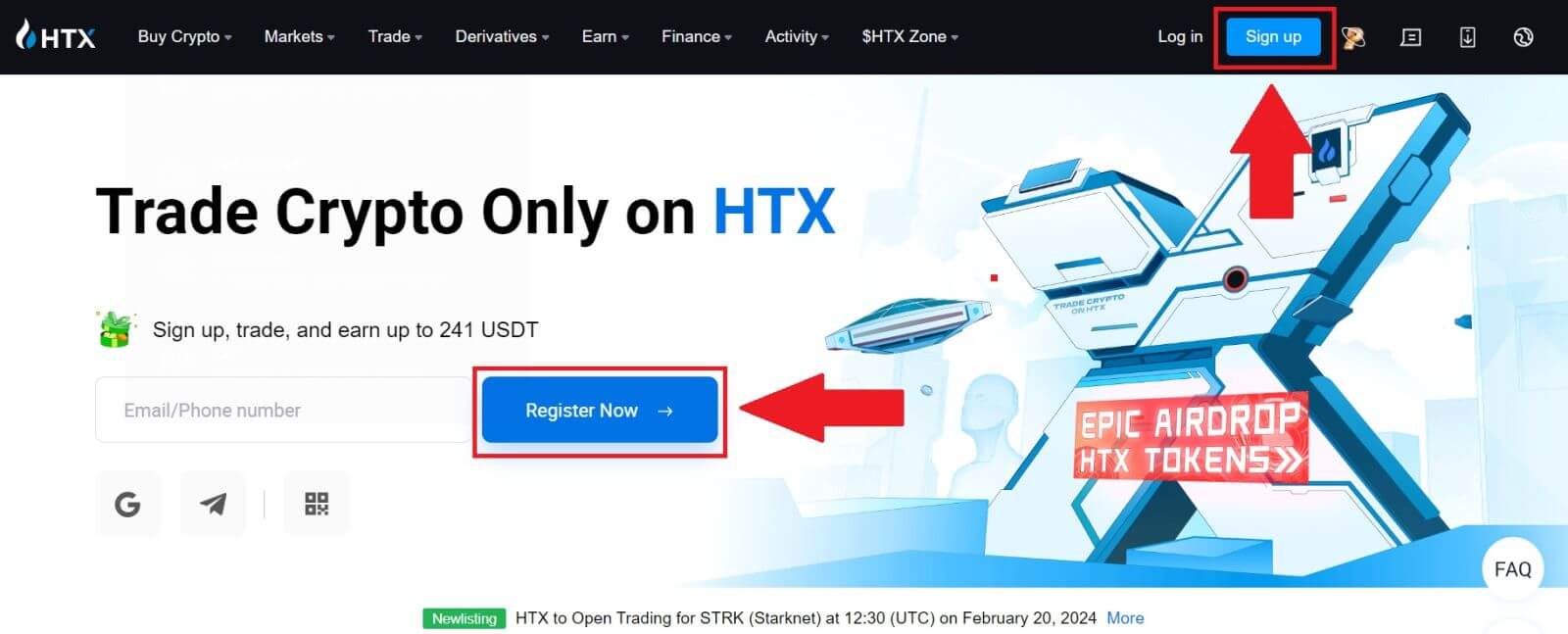
2. Натисніть кнопку [ Google ]. 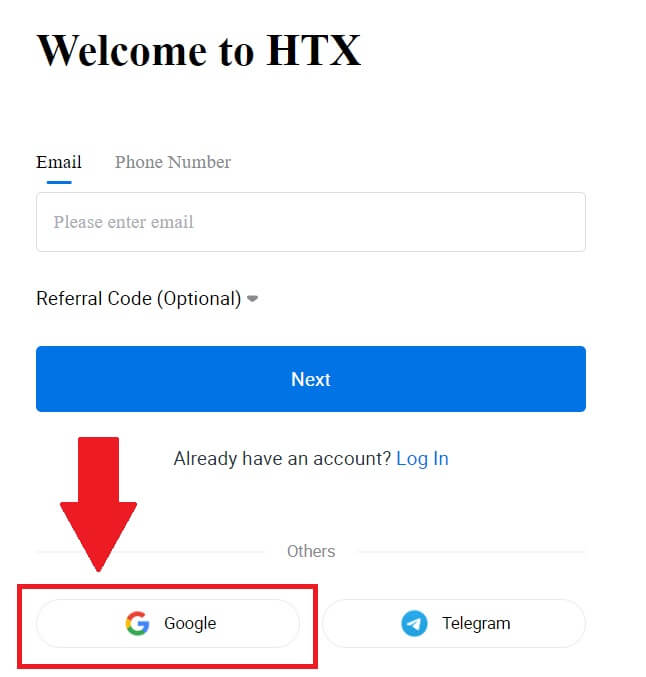
3. Відкриється вікно входу, де вам потрібно буде ввести адресу електронної пошти та натиснути [Далі] . 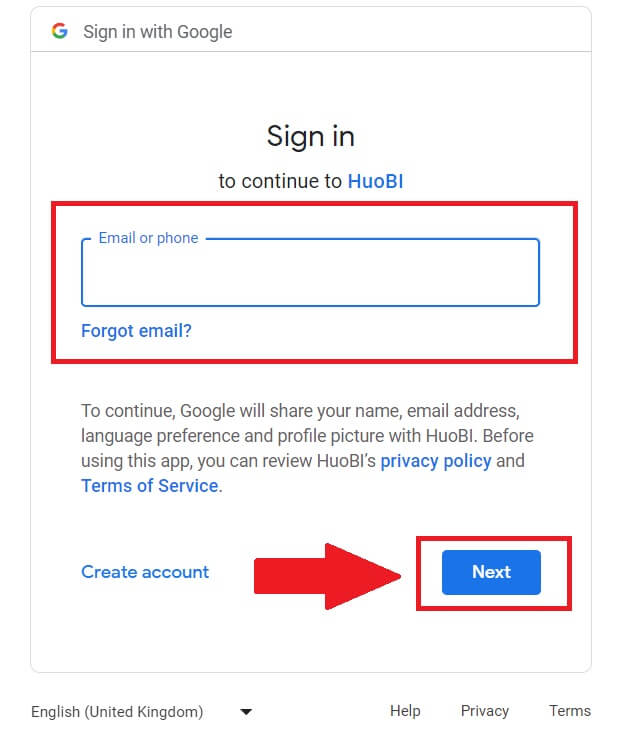
4. Потім введіть пароль свого облікового запису Google і натисніть [Далі] . 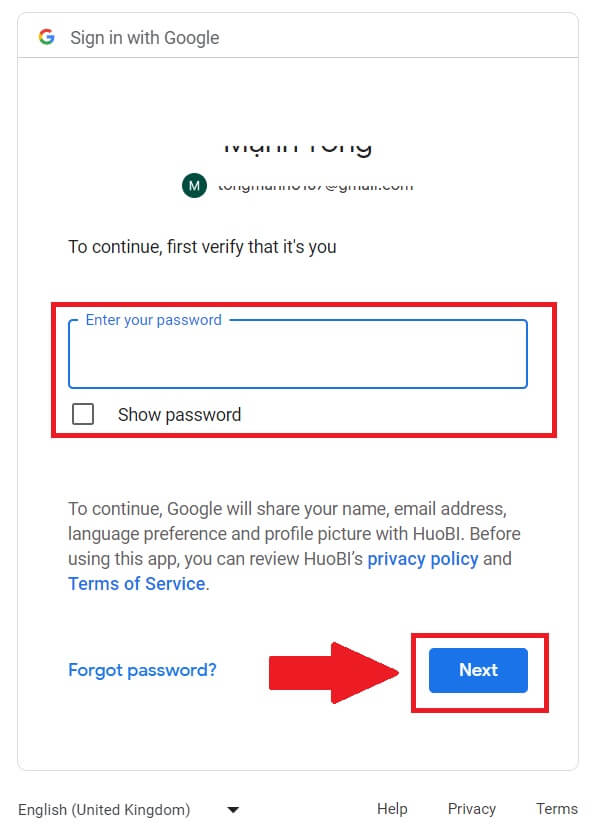
5. Натисніть [Продовжити] , щоб підтвердити вхід за допомогою облікового запису Google. 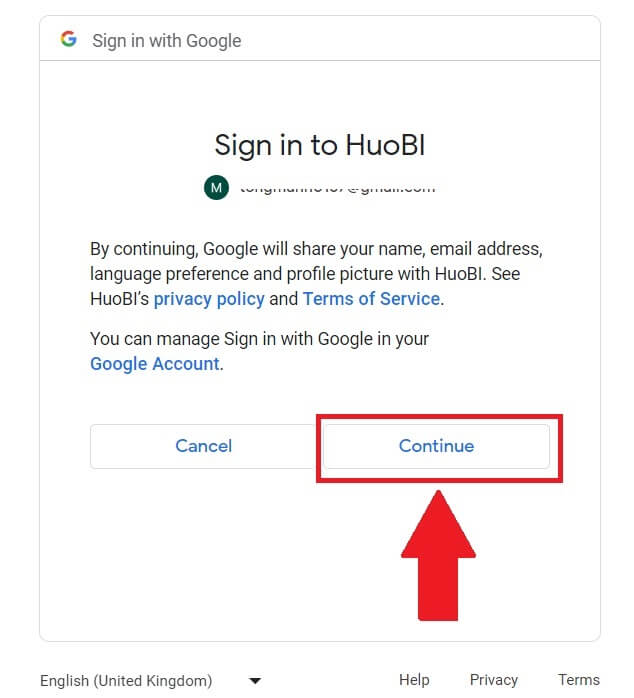 6. Щоб продовжити, натисніть [Створити обліковий запис HTX] .
6. Щоб продовжити, натисніть [Створити обліковий запис HTX] . 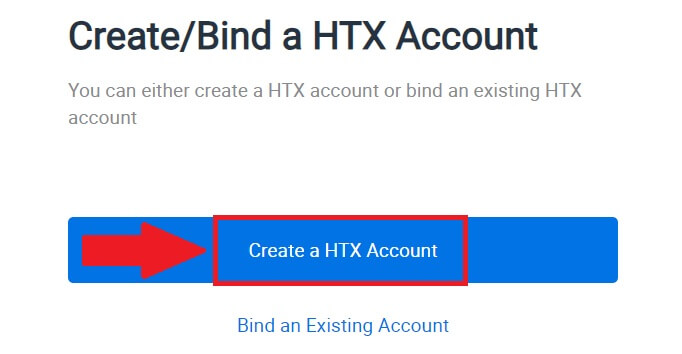
7. Виберіть [Електронна пошта] або [Номер телефону] та введіть адресу електронної пошти або номер телефону. Потім натисніть [Зареєструвати та прив’язати].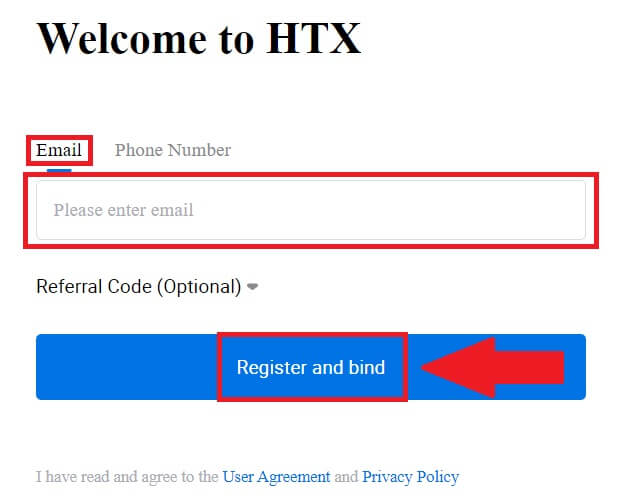
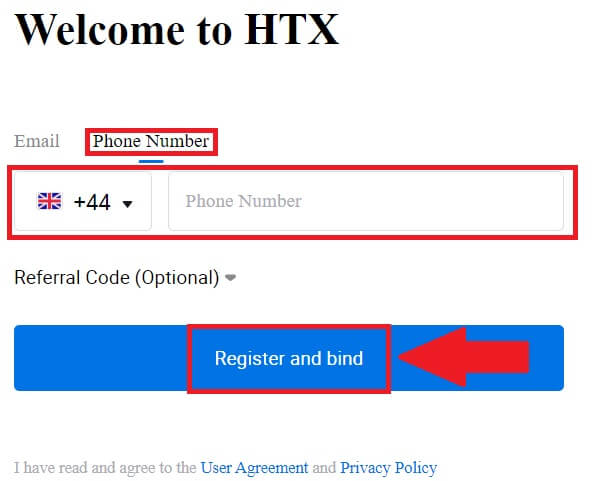
8. Ви отримаєте 6-значний код підтвердження на свою електронну пошту або номер телефону. Введіть код і натисніть [Підтвердити].
Якщо ви не отримали код підтвердження, натисніть [Надіслати повторно] . 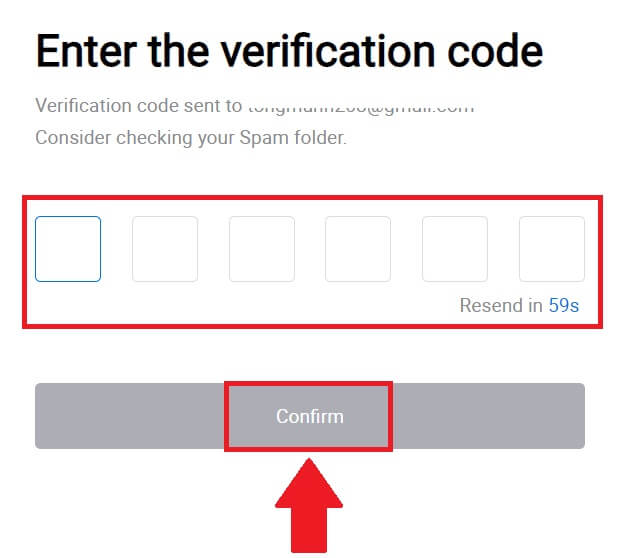
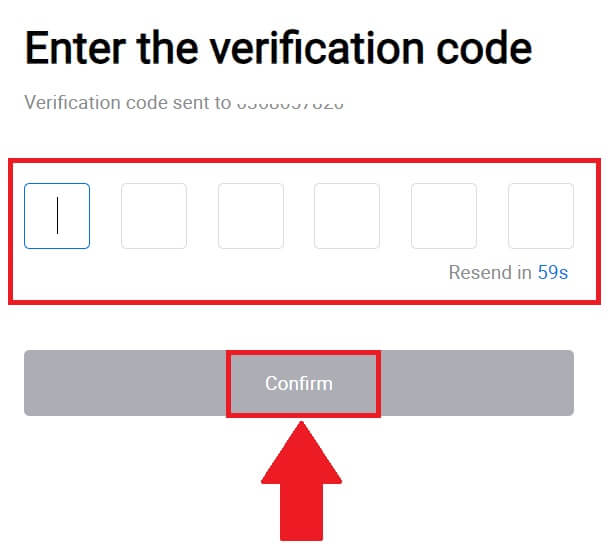
9. Створіть безпечний пароль для свого облікового запису та натисніть [Begin Your HTX Journey].
Примітка:
- Ваш пароль має містити не менше 8 символів.
- Принаймні 2 з наступного : цифри, літери алфавіту та спеціальні символи.
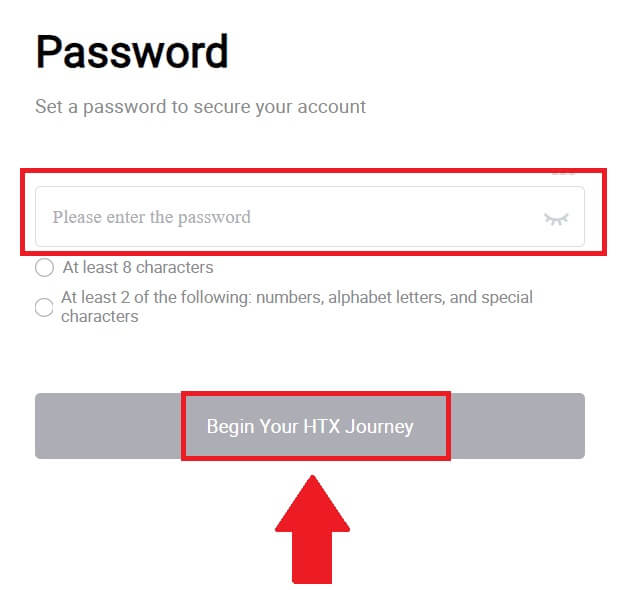
10. Вітаємо! Ви успішно зареєструвалися на HTX через Google. 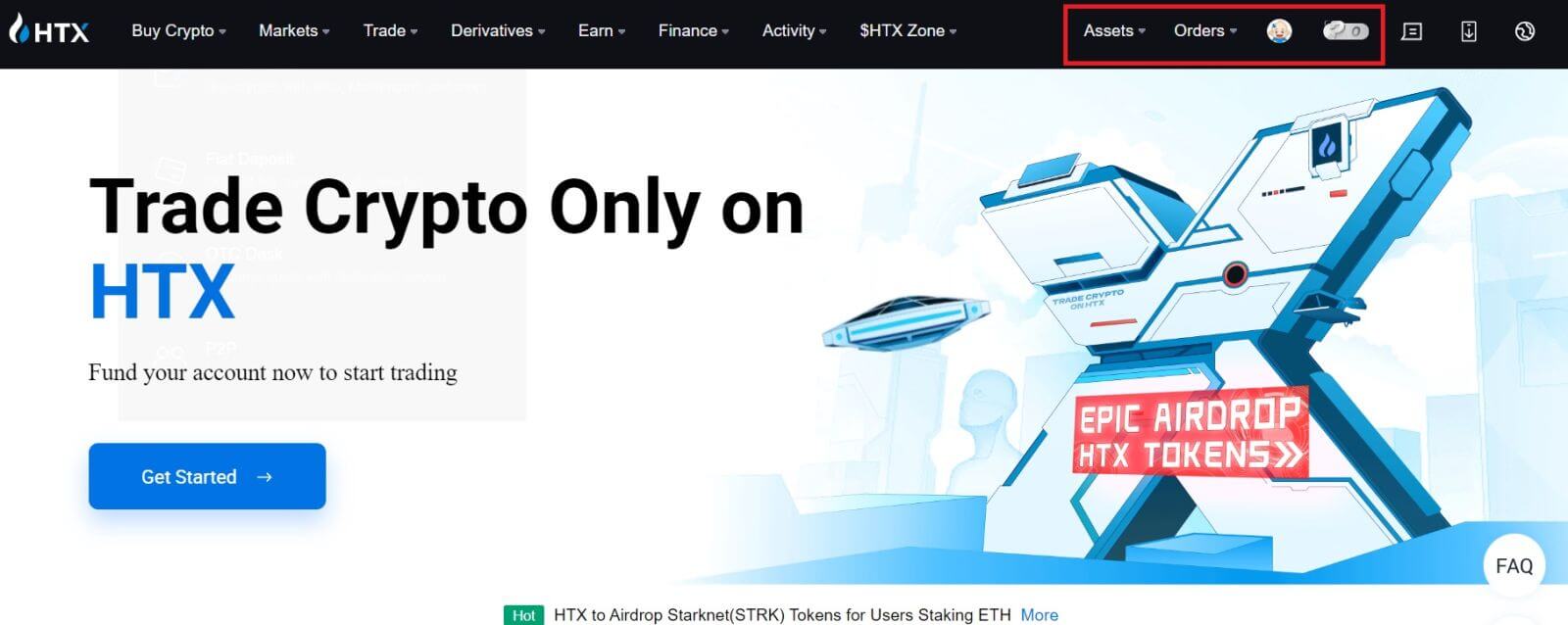
Як зареєструвати обліковий запис на HTX у Telegram
1. Перейдіть на веб-сайт HTX і натисніть [Зареєструватися] або [Зареєструватися зараз].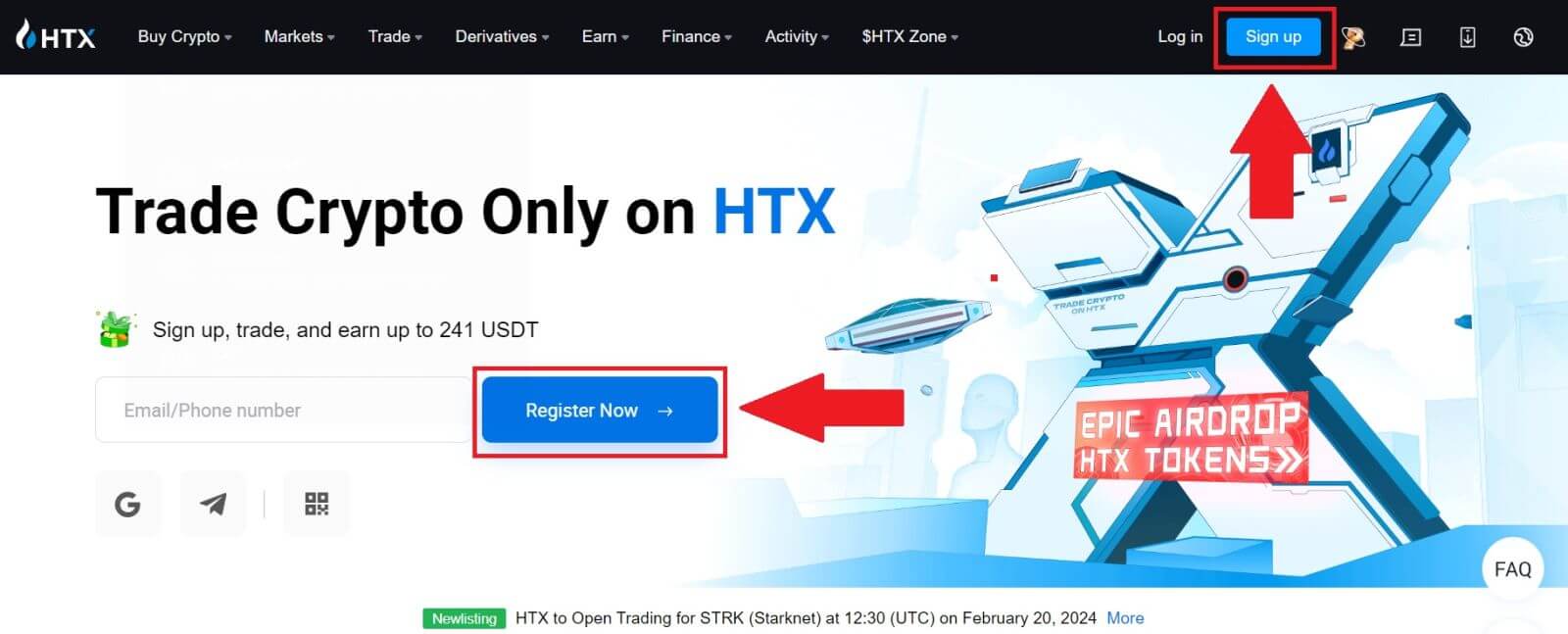
2. Натисніть кнопку [Telegram] .
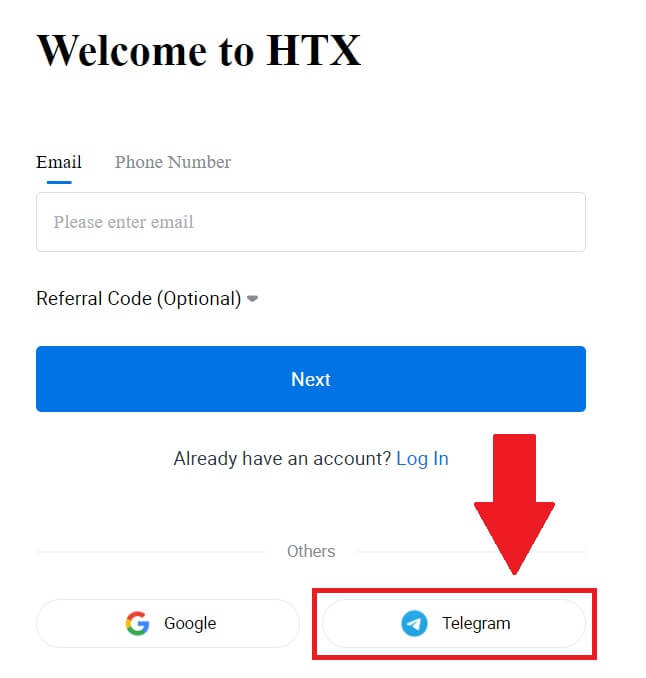
3. З’явиться спливаюче вікно. Введіть свій номер телефону , щоб зареєструватися в HTX, і натисніть [ДАЛІ].
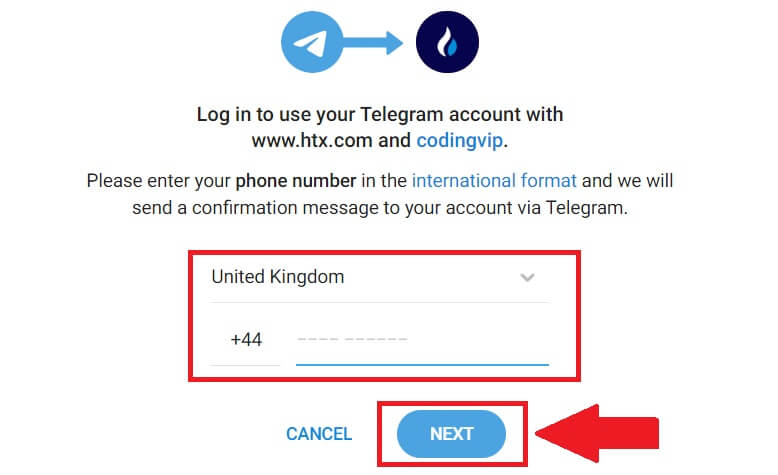
4. Ви отримаєте запит у програмі Telegram. Підтвердьте цей запит.
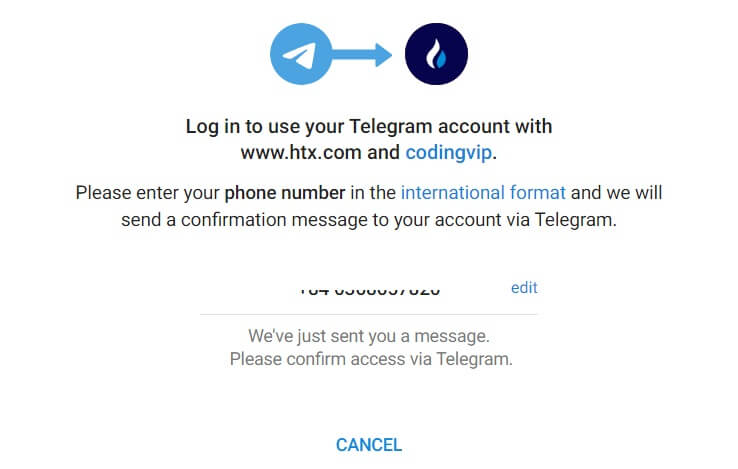
5. Натисніть [ПРИЙНЯТИ] , щоб продовжити реєстрацію в HTX за допомогою облікових даних Telegram.
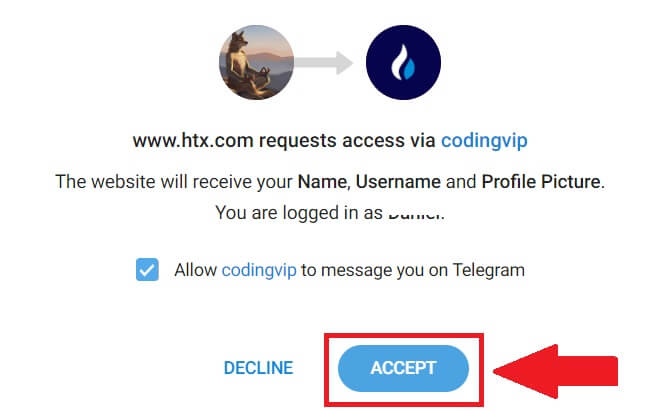
6. Щоб продовжити, натисніть [Створити обліковий запис HTX] . 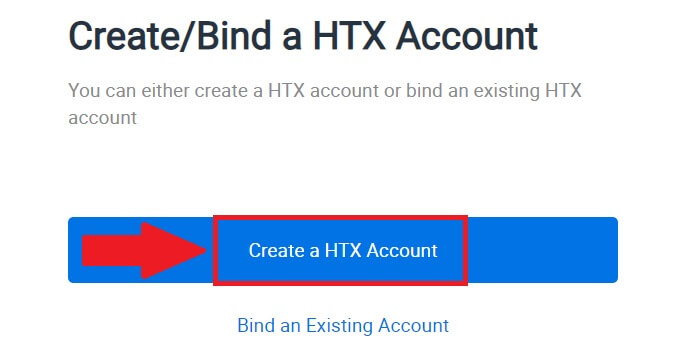
7. Виберіть [Електронна пошта] або [Номер телефону] та введіть адресу електронної пошти або номер телефону. Потім натисніть [Зареєструвати та прив’язати].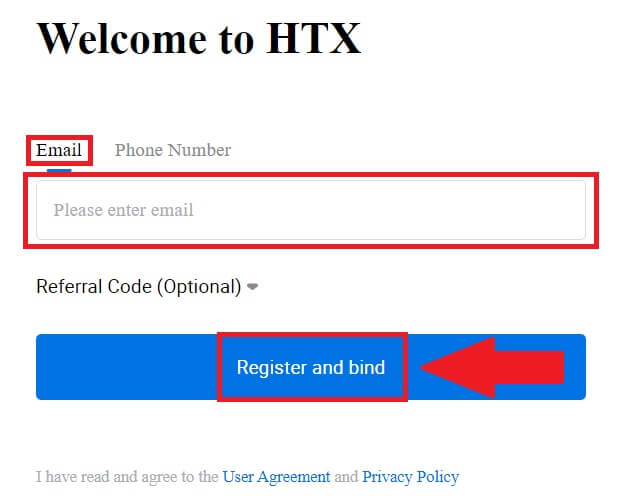
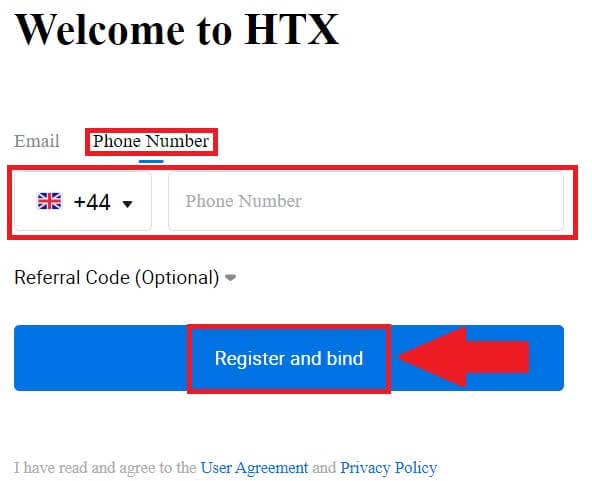
8. Ви отримаєте 6-значний код підтвердження на свою електронну пошту або номер телефону. Введіть код і натисніть [Підтвердити].
Якщо ви не отримали код підтвердження, натисніть [Надіслати повторно] . 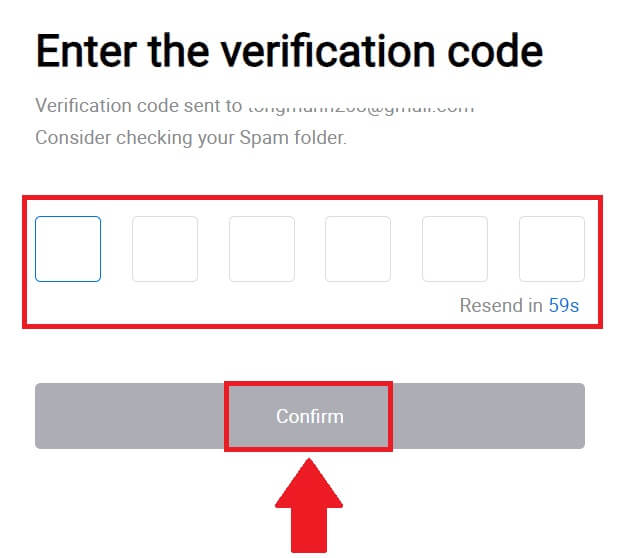
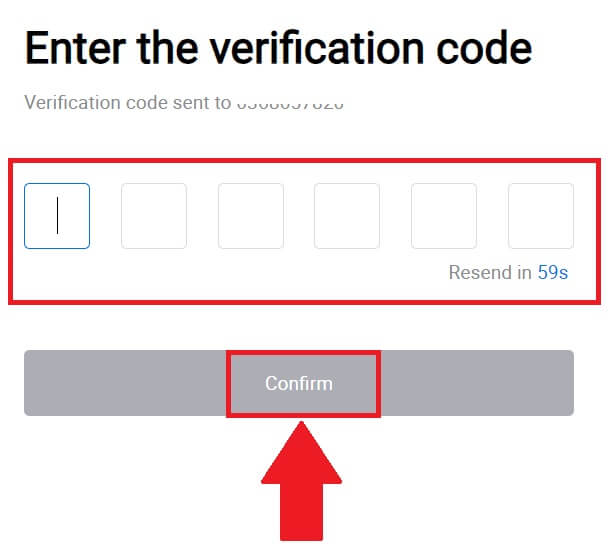
9. Створіть безпечний пароль для свого облікового запису та натисніть [Begin Your HTX Journey].
Примітка:
- Ваш пароль має містити не менше 8 символів.
- Принаймні 2 з наступного : цифри, літери алфавіту та спеціальні символи.
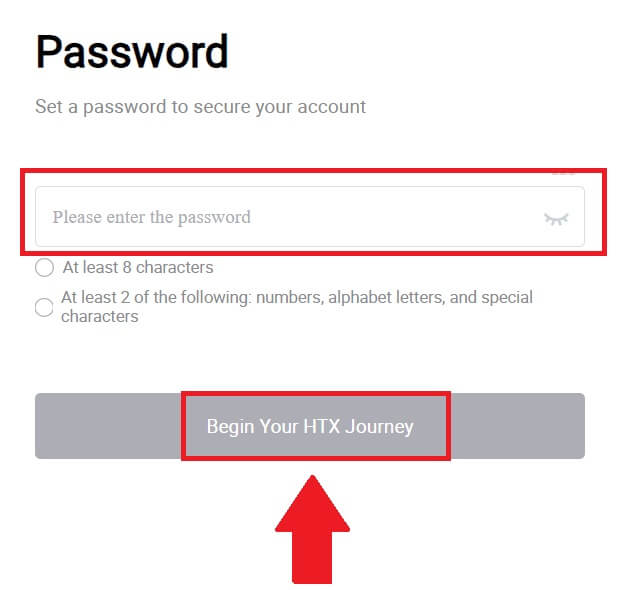 10. Вітаємо! Ви успішно зареєструвалися на HTX через Telegram.
10. Вітаємо! Ви успішно зареєструвалися на HTX через Telegram. 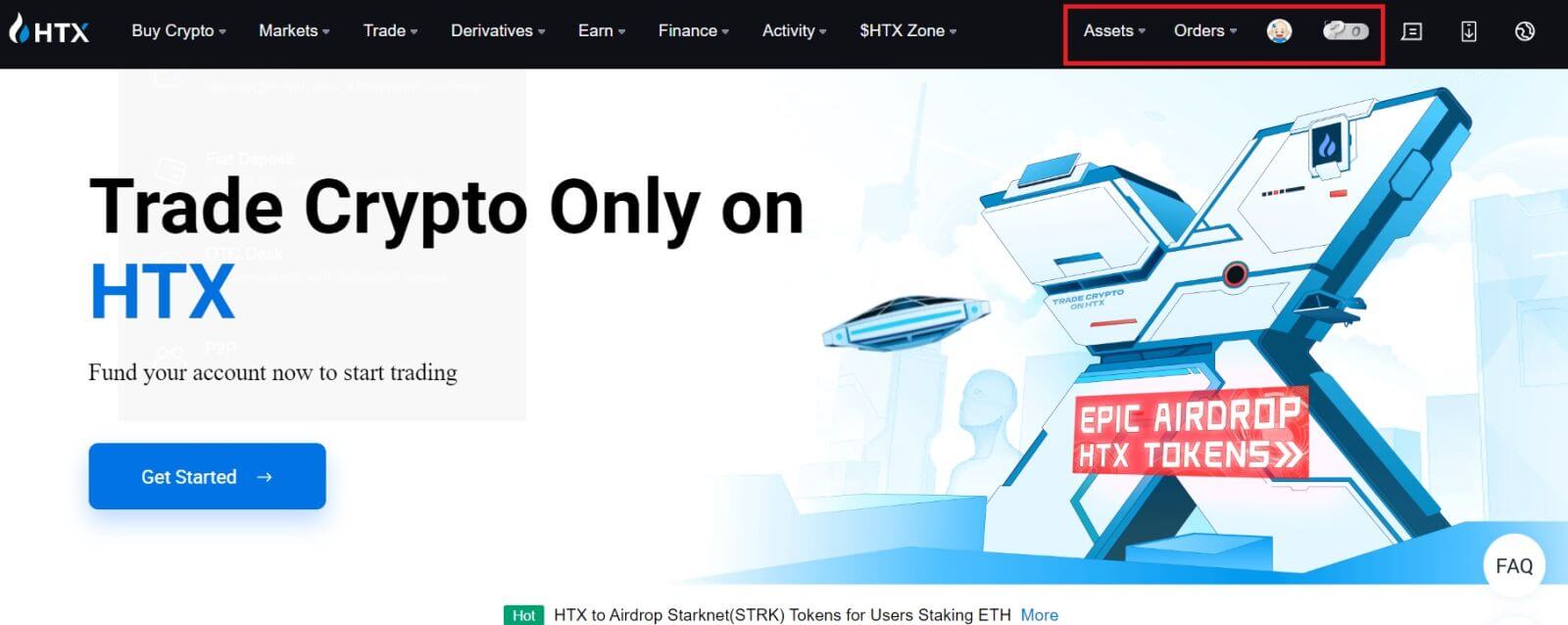
Як зареєструвати обліковий запис у програмі HTX
1. Щоб створити обліковий запис для торгівлі, вам потрібно встановити програму HTX із Google Play Store або App Store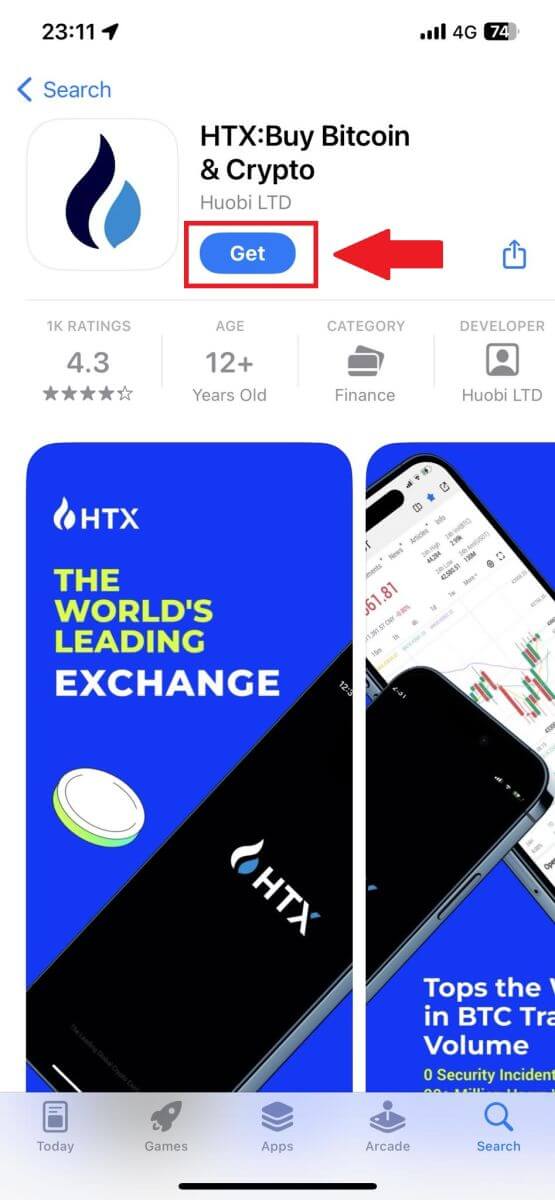
. 2. Відкрийте програму HTX і натисніть [Увійти/Зареєструватися] .
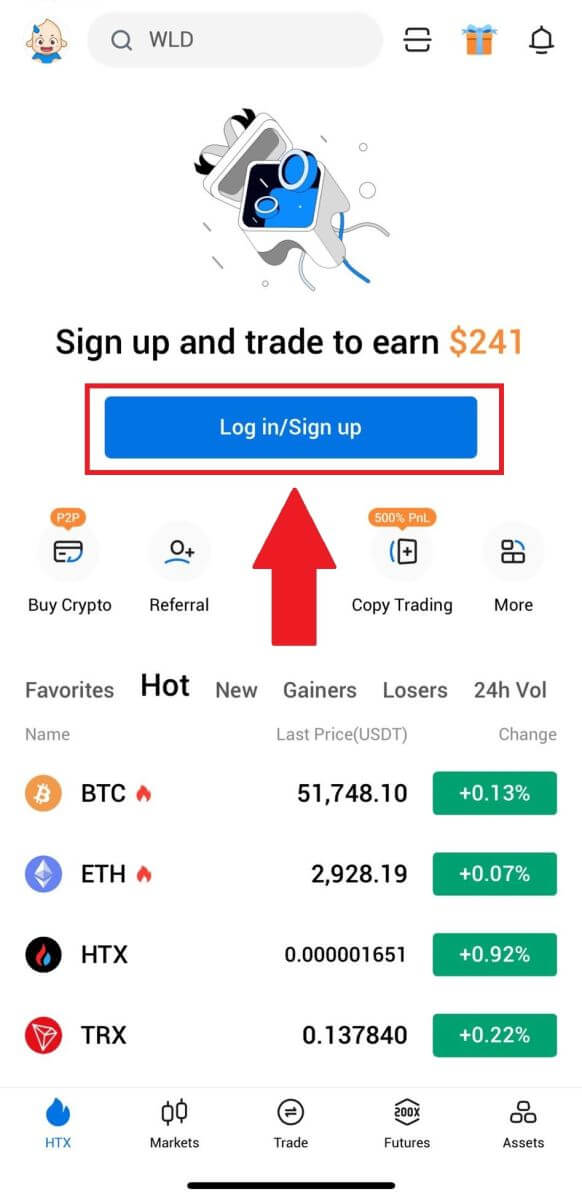
3. Введіть номер електронної пошти/мобільного телефону та натисніть [Далі].
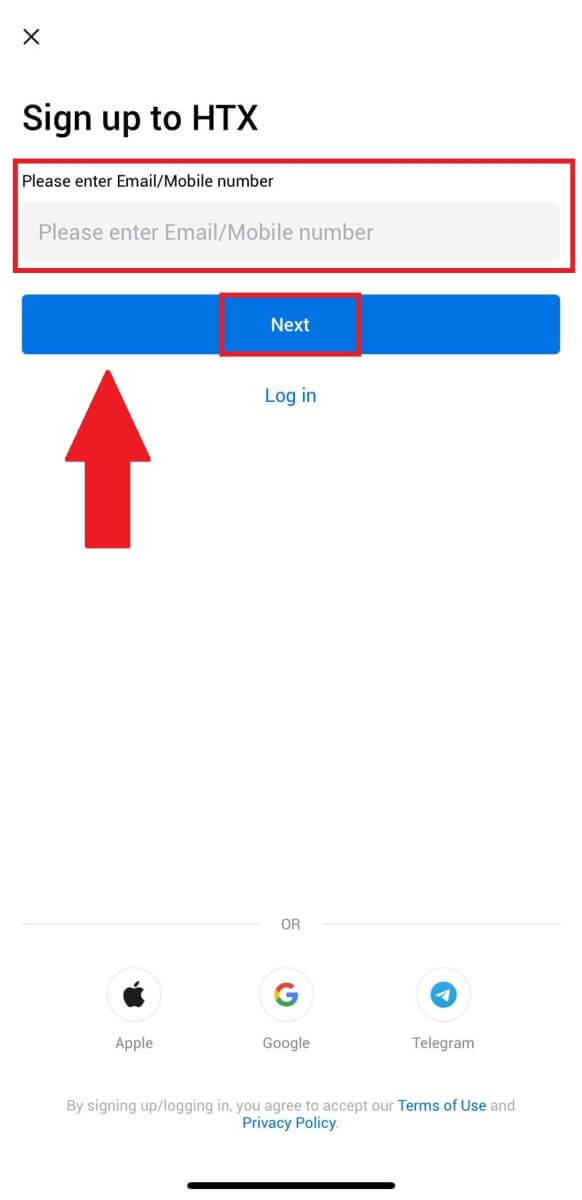
4. Ви отримаєте 6-значний код підтвердження на свою електронну пошту або номер телефону. Введіть код, щоб продовжити.
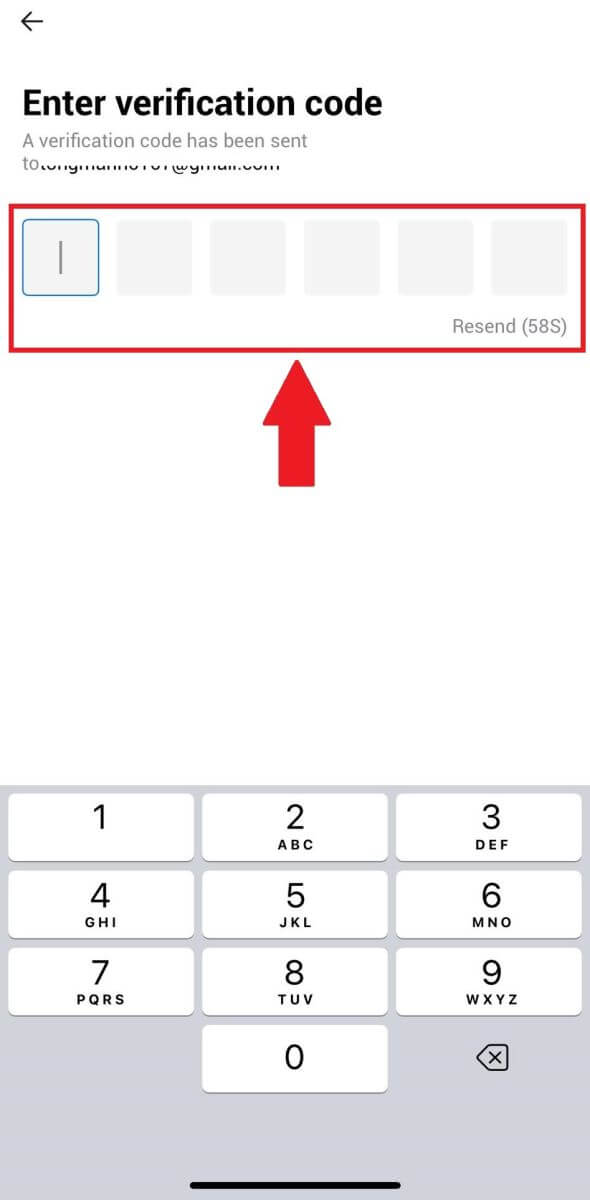
5. Створіть надійний пароль для свого облікового запису та натисніть [Реєстрацію завершено].
Примітка:
- Ваш пароль має містити не менше 8 символів.
- Принаймні 2 з наступного : цифри, літери алфавіту та спеціальні символи.
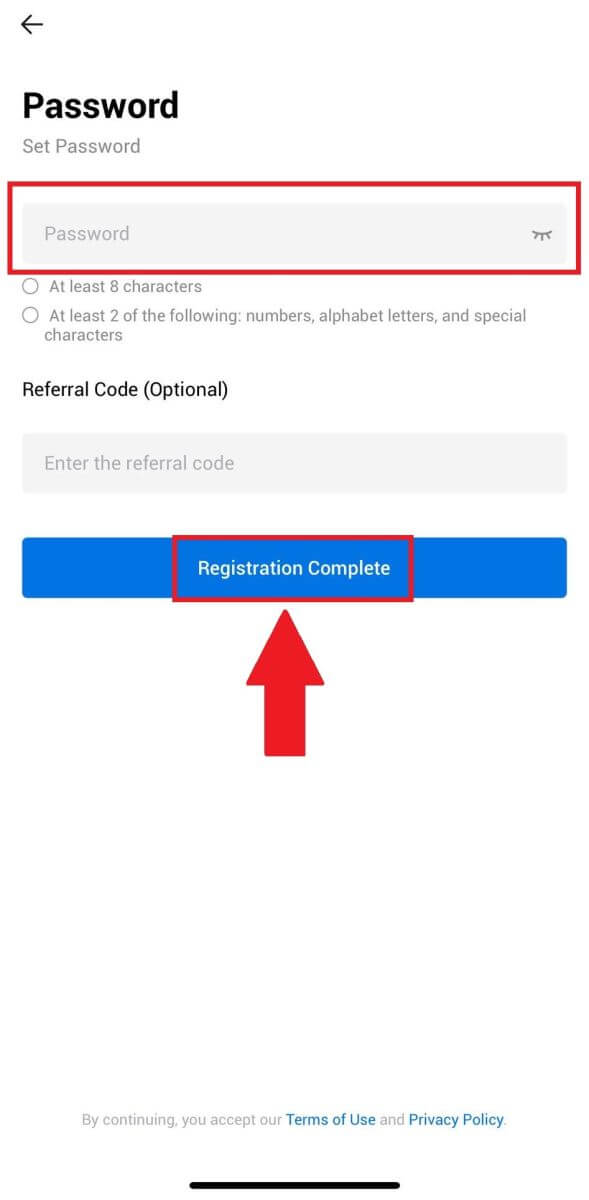
6. Вітаємо, ви успішно зареєструвалися в додатку HTX.
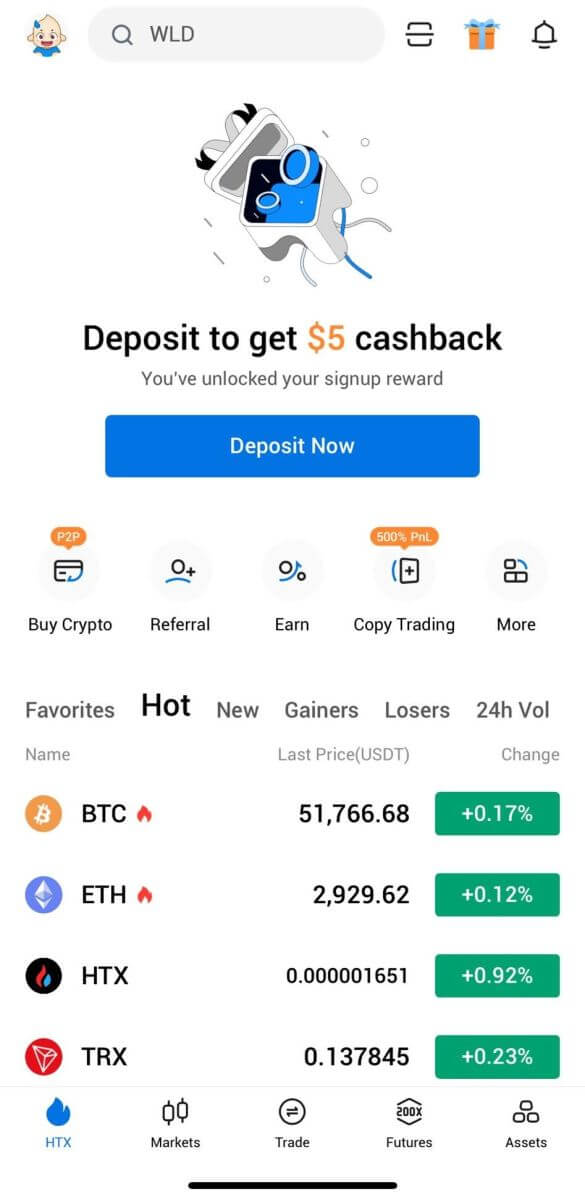
Або ви можете зареєструватися в додатку HTX іншими способами.
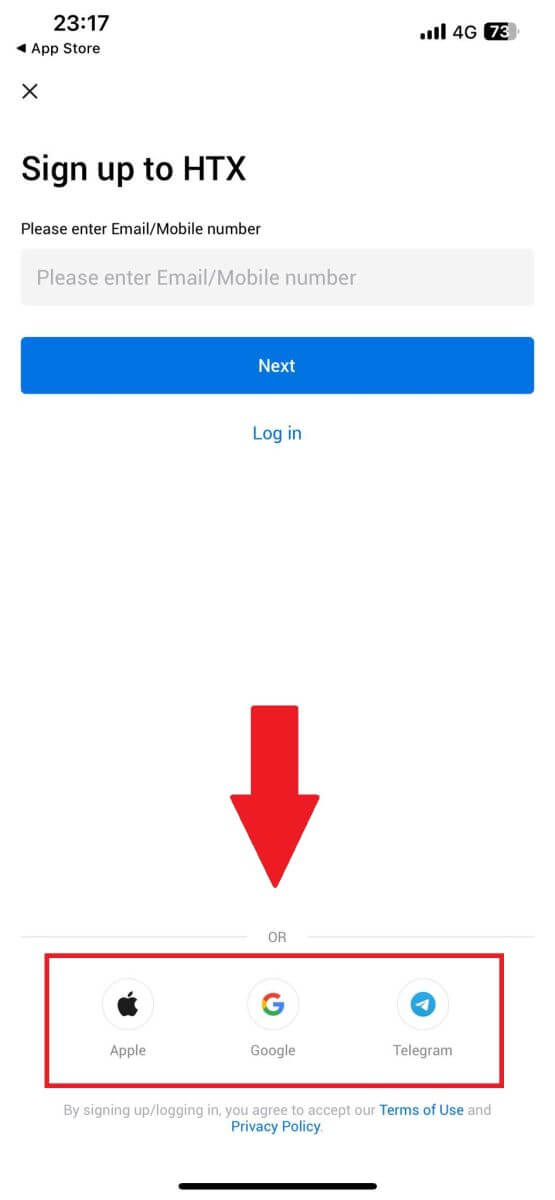
Як підтвердити обліковий запис HTX
Що таке KYC HTX?
KYC означає «Знай свого клієнта», що наголошує на повному розумінні клієнтів, включаючи перевірку їхніх справжніх імен.
Чому KYC важливий?
- KYC служить для зміцнення безпеки ваших активів.
- Різні рівні KYC можуть розблокувати різні дозволи на торгівлю та доступ до фінансової діяльності.
- Завершення KYC має важливе значення для підвищення ліміту однієї транзакції як для покупки, так і для зняття коштів.
- Виконання вимог KYC може збільшити переваги, отримані від ф’ючерсних бонусів.
Як виконати підтвердження особи на HTX (веб-сайт)
Базова перевірка дозволів L1 на HTX
1. Перейдіть на веб-сайт HTX і натисніть значок профілю. 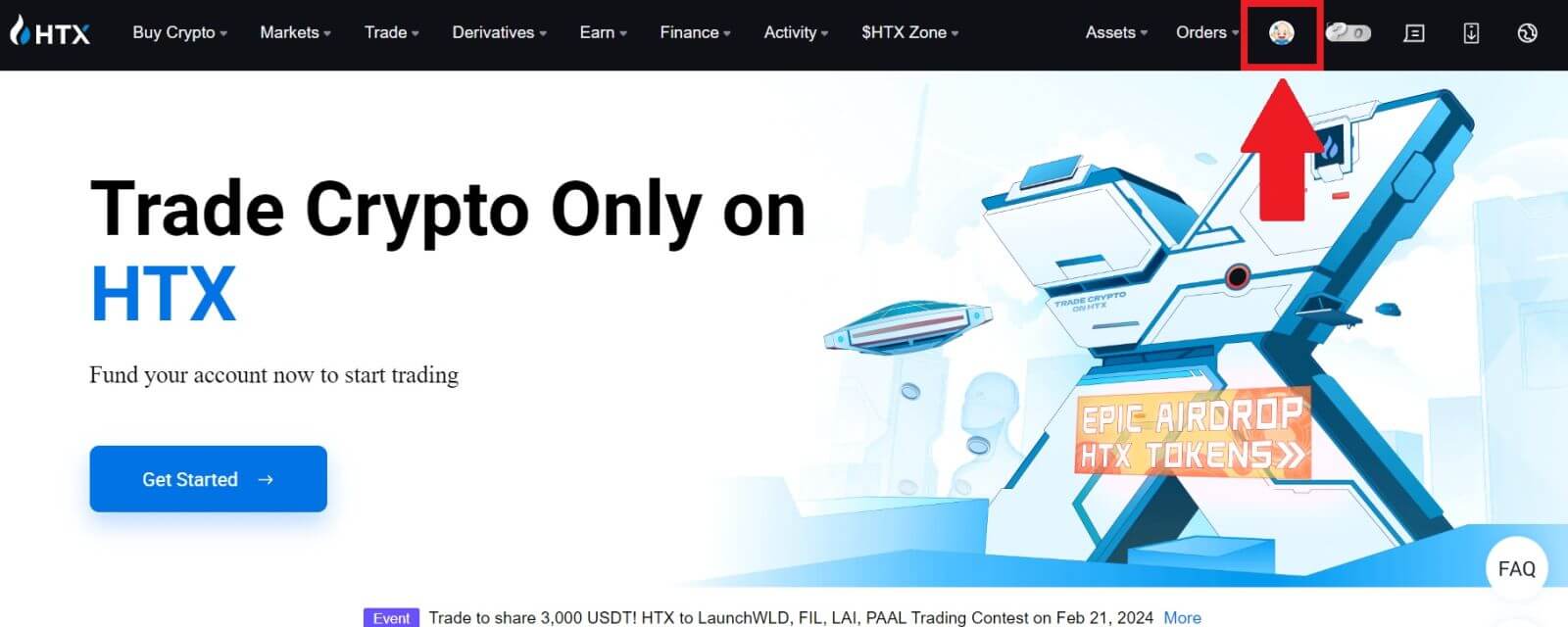
2. Щоб продовжити, натисніть [Основна перевірка] . 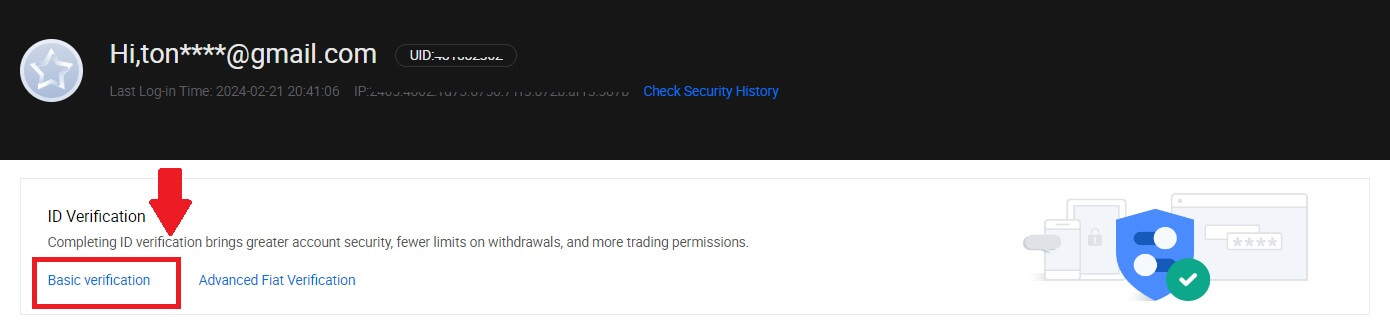
3. У розділі «Персональна перевірка» натисніть [Перевірити зараз].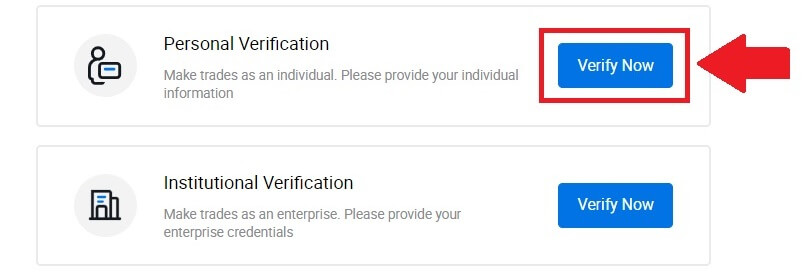
4. У розділі «Основний дозвіл L1» натисніть [Перевірити зараз] , щоб продовжити .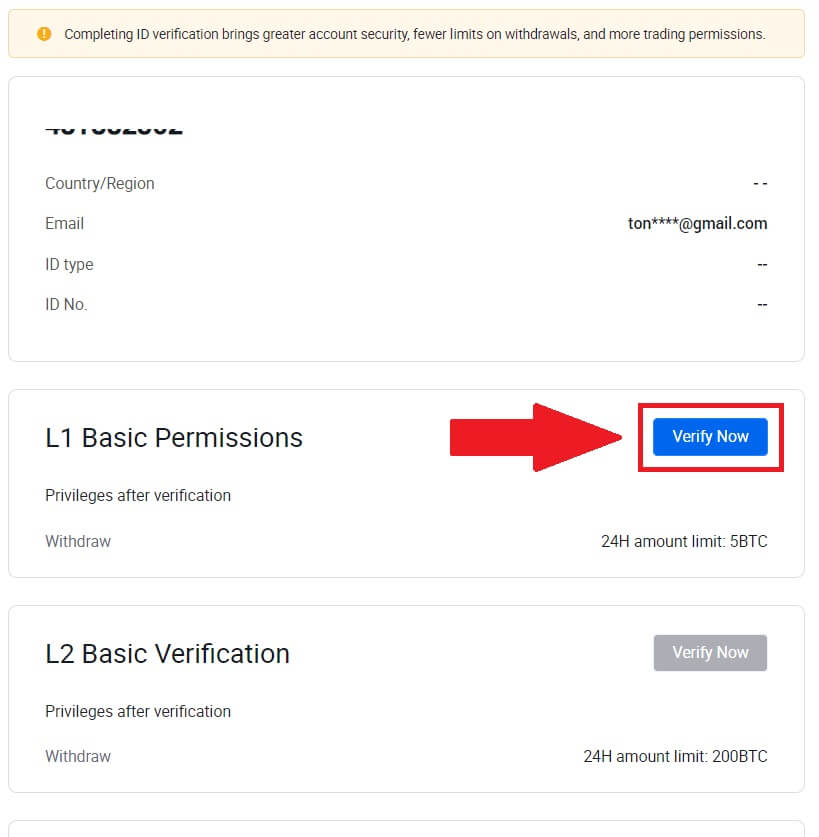
5. Заповніть всю інформацію нижче та натисніть [Надіслати].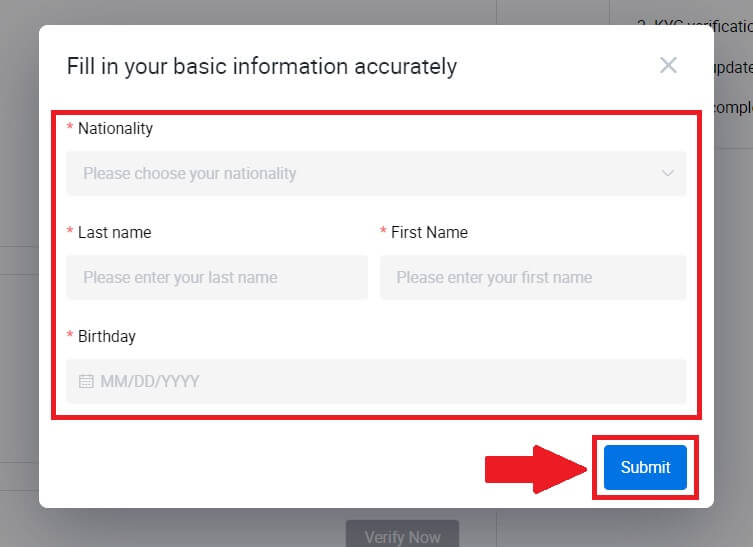
6. Після надсилання інформації, яку ви заповнили, ви завершили перевірку дозволів L1. 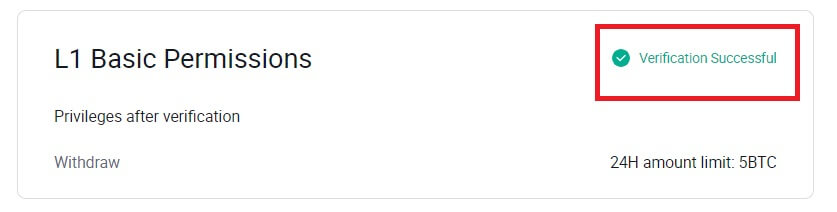
L2 базова перевірка дозволів на HTX
1. Перейдіть на веб-сайт HTX і натисніть значок профілю. 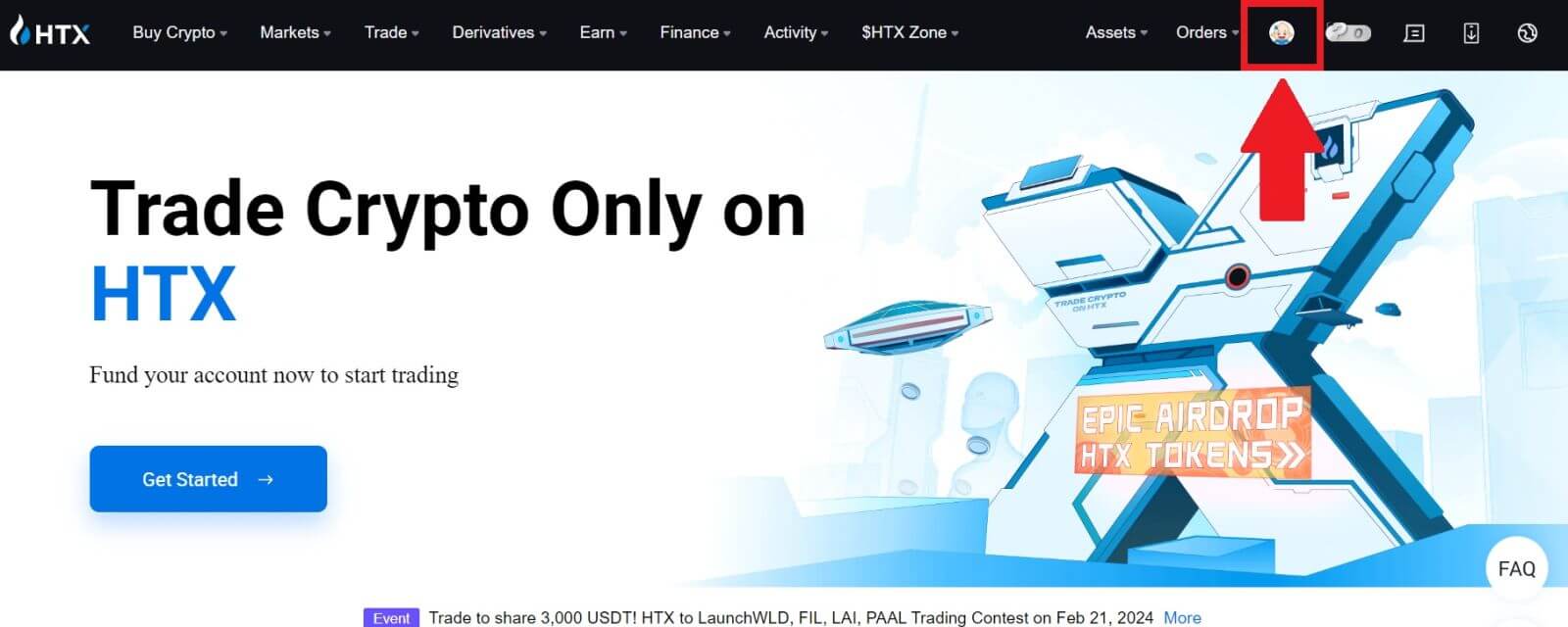
2. Щоб продовжити, натисніть [Основна перевірка] . 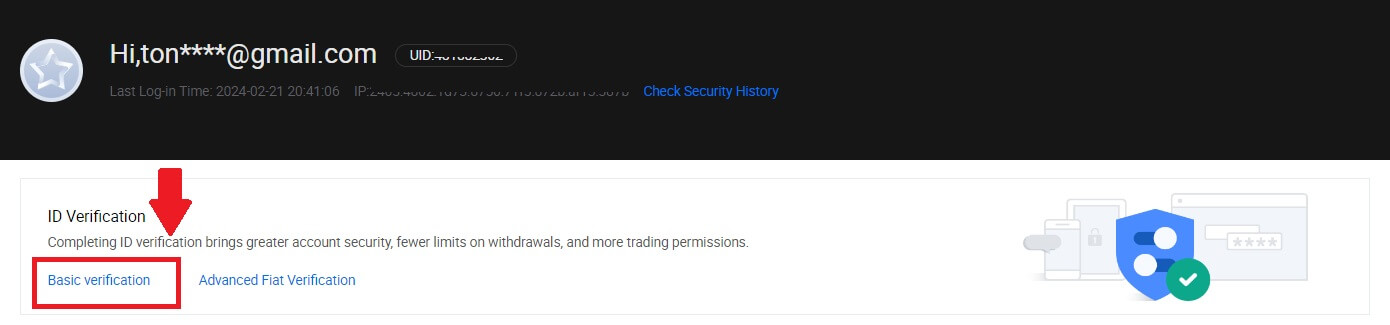
3. У розділі «Персональна перевірка» натисніть [Перевірити зараз].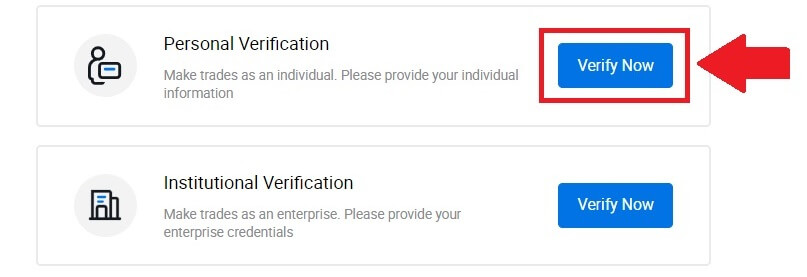
4. У розділі «Основний дозвіл L2» натисніть [Перевірити зараз] , щоб продовжити .
Примітка. Щоб продовжити перевірку L2, вам потрібно завершити перевірку L1.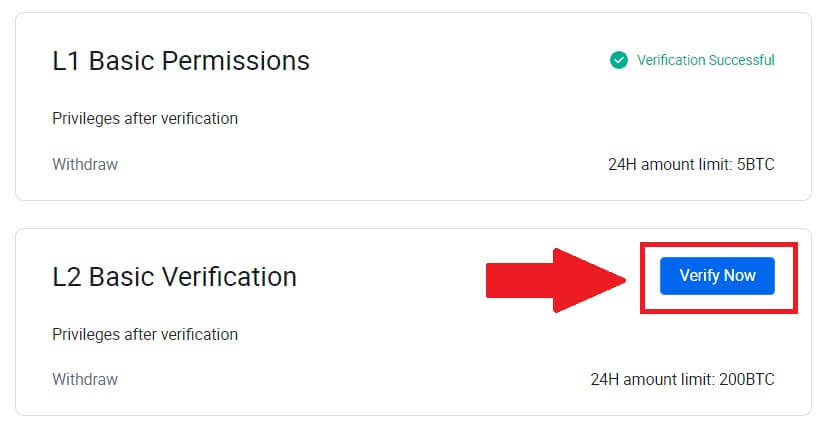
5. Виберіть тип документа та країну видачі документа.
Почніть із фотографування документа. Після цього завантажте чіткі зображення передньої та задньої сторони свого посвідчення особи у відповідні поля. Коли обидва зображення будуть чітко видні у призначених полях, натисніть [Надіслати] , щоб продовжити.
6. Після цього зачекайте, поки команда HTX перевірить, і ви завершили перевірку дозволів L2.
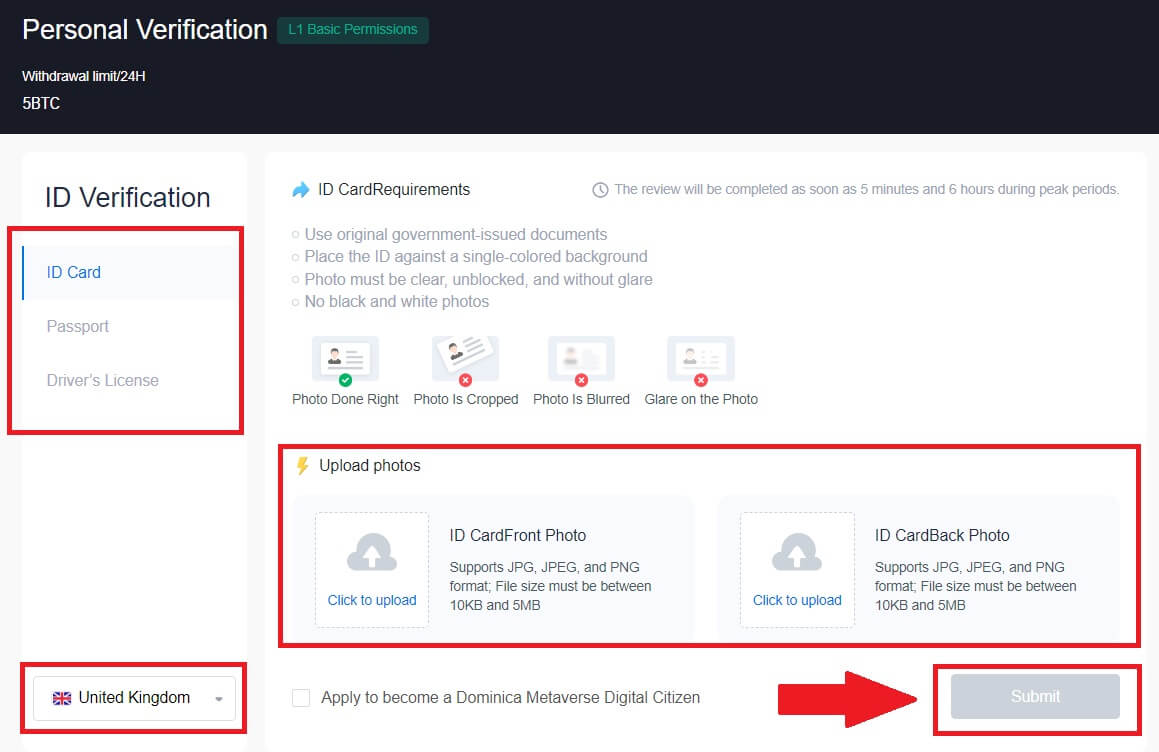
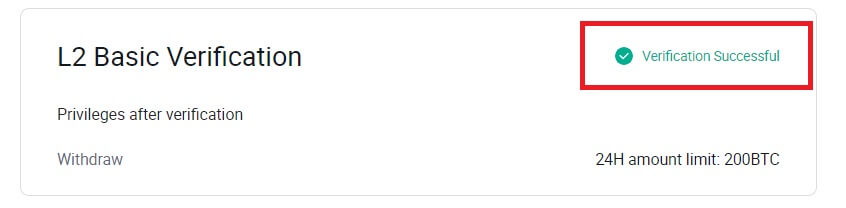
Розширена перевірка дозволів L3 на HTX
1. Перейдіть на веб-сайт HTX і натисніть значок профілю.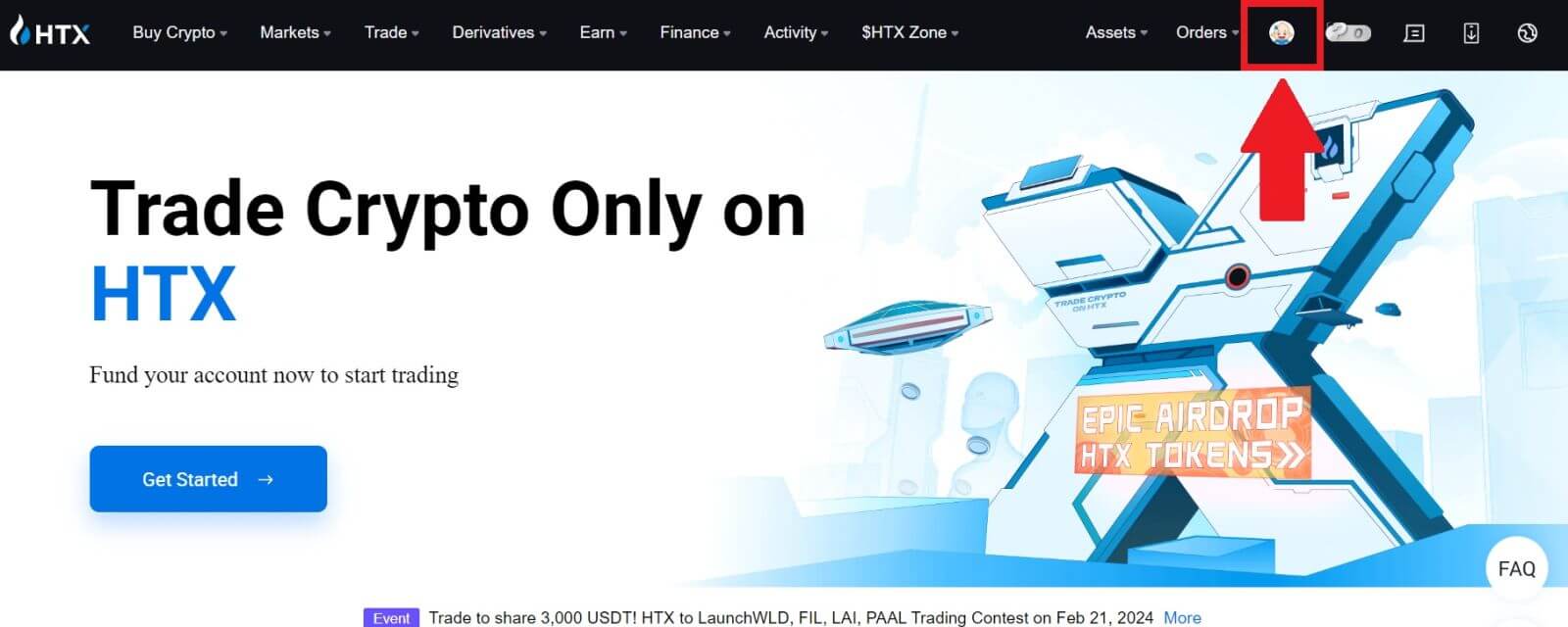
2. Щоб продовжити, натисніть [Основна перевірка] .
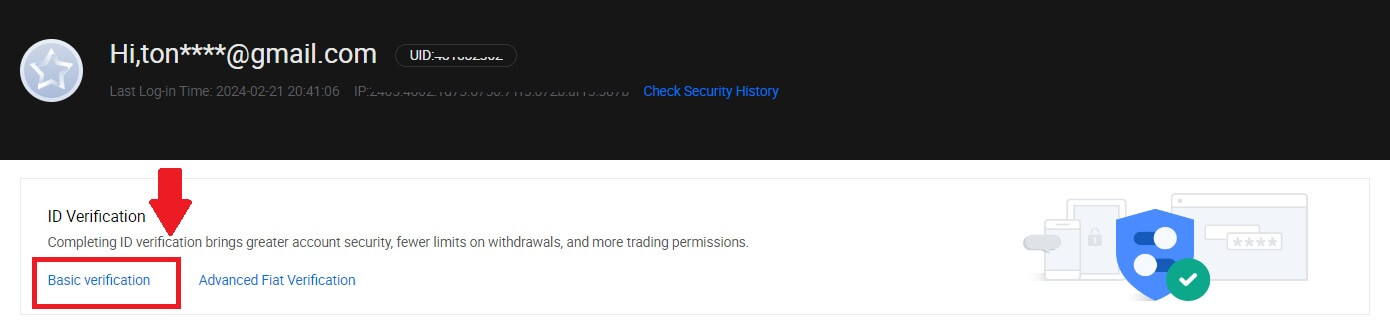
3. У розділі «Персональна перевірка» натисніть [Перевірити зараз].
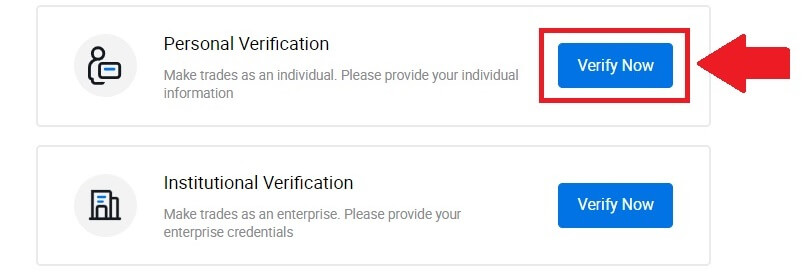
4. У розділі «Розширений дозвіл L3» натисніть [Перевірити зараз] , щоб продовжити .
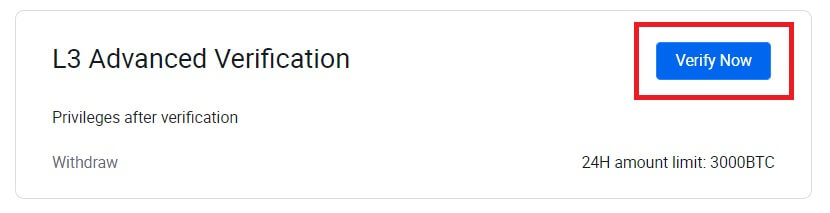 5. Для цієї верифікації L3 вам потрібно завантажити та відкрити програму HTX на своєму телефоні, щоб продовжити.
5. Для цієї верифікації L3 вам потрібно завантажити та відкрити програму HTX на своєму телефоні, щоб продовжити. 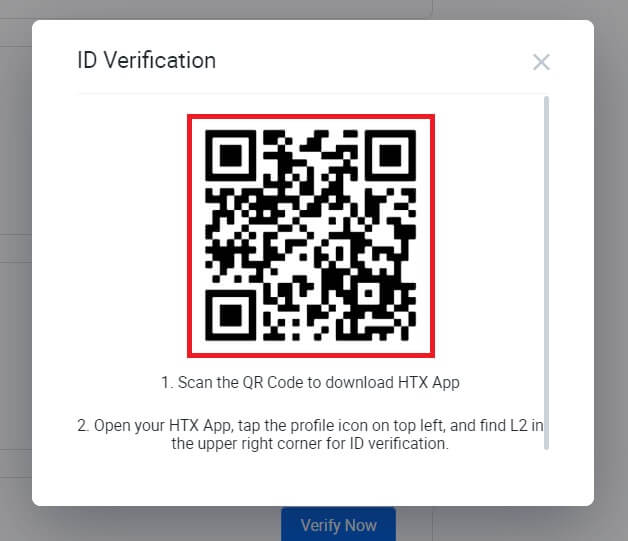
6. Увійдіть у свій додаток HTX, торкніться піктограми профілю у верхньому лівому куті та торкніться [L2] для підтвердження ідентифікатора.
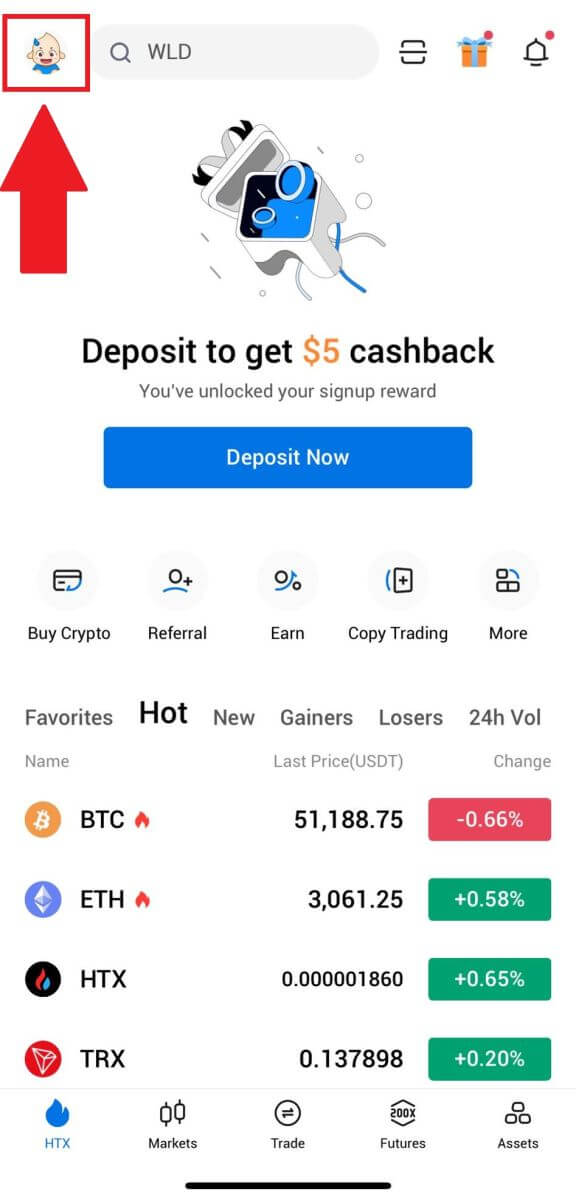
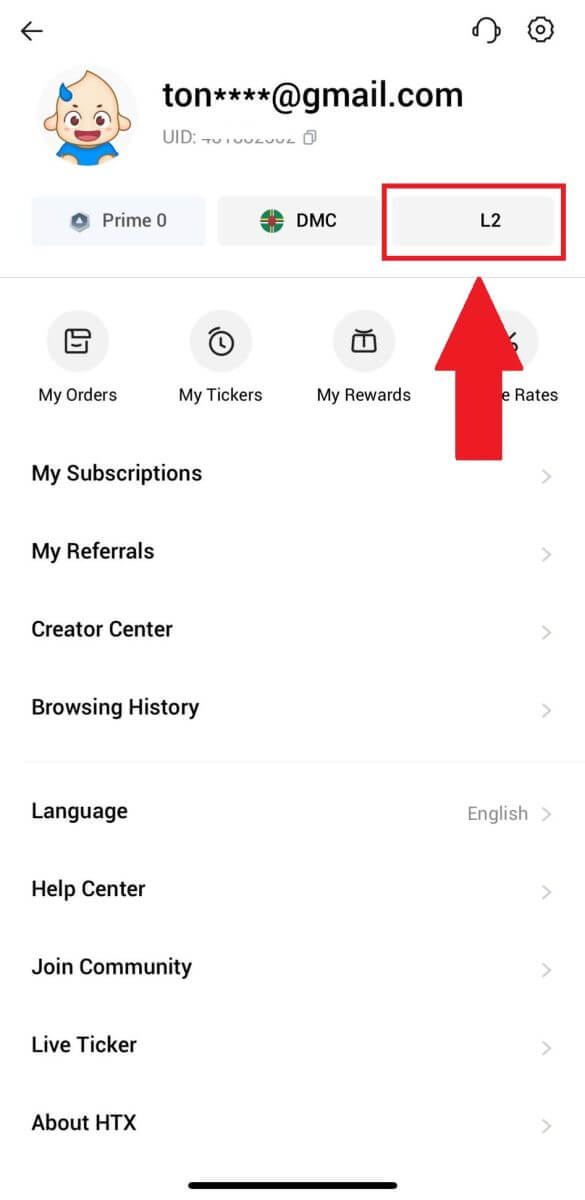
7. У розділі L3 Verification торкніться [Verify].
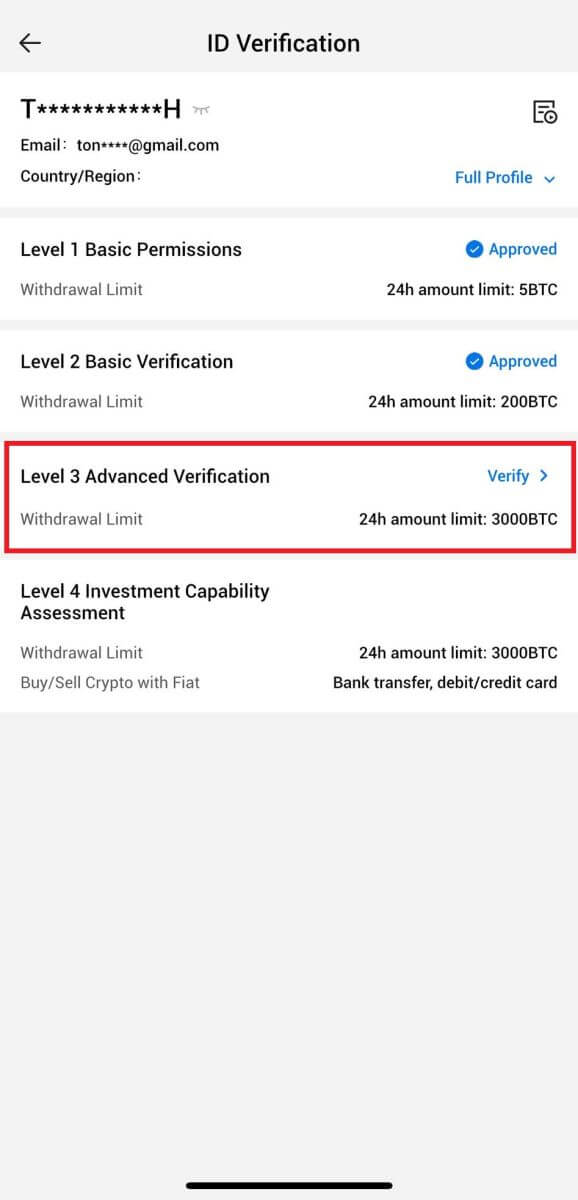
8. Завершіть розпізнавання обличчя, щоб продовжити процес.
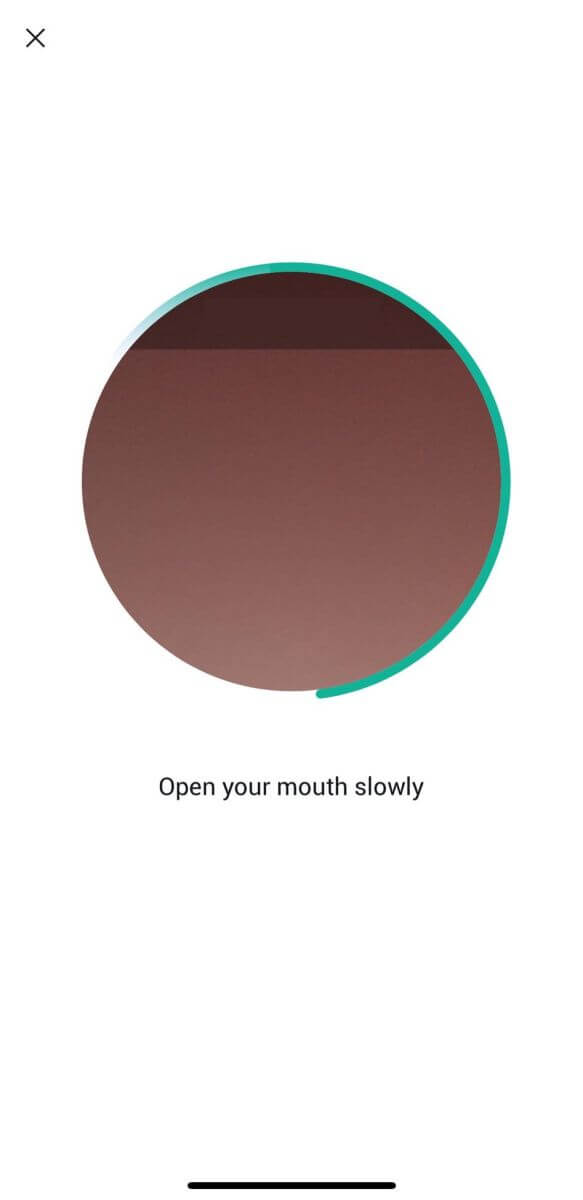
9. Перевірка рівня 3 буде успішною після схвалення вашої заявки.
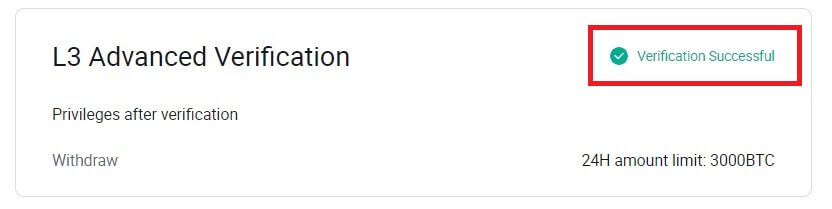
Перевірка оцінки інвестиційної спроможності L4 на HTX
1. Перейдіть на веб-сайт HTX і натисніть значок профілю.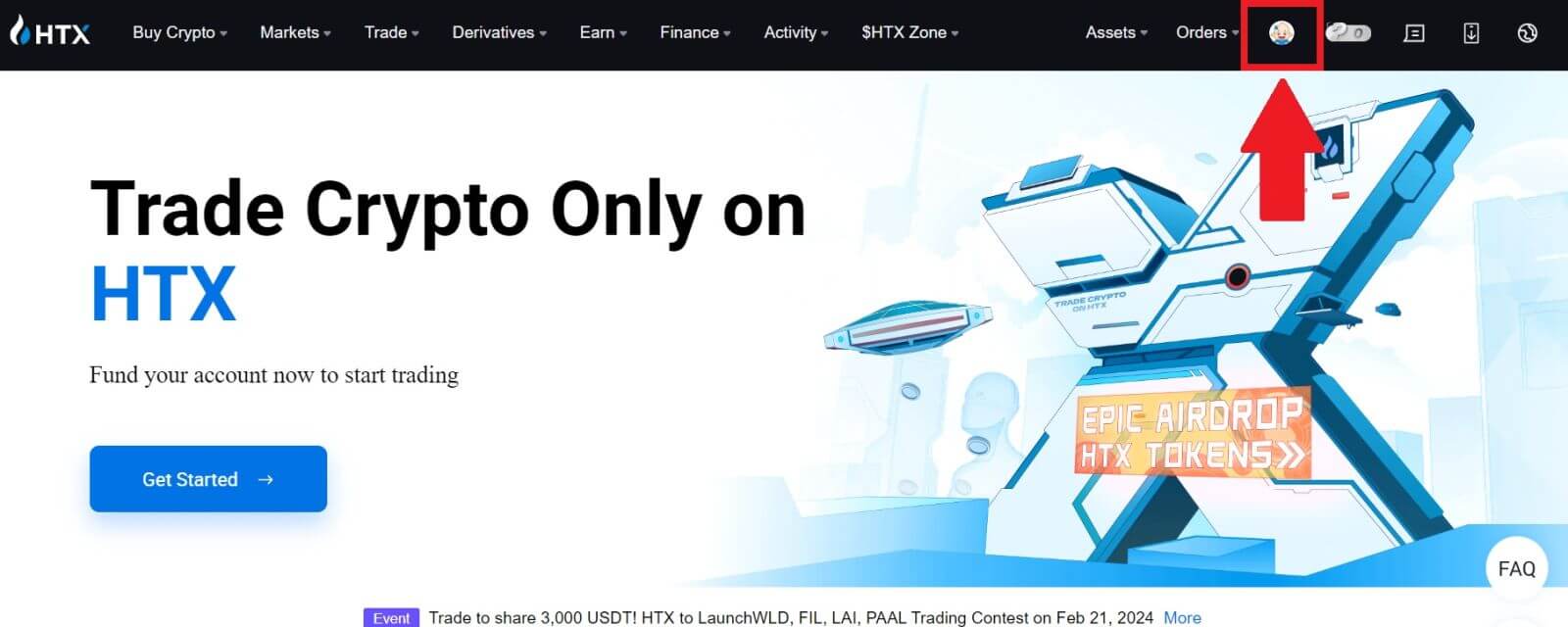
2. Щоб продовжити, натисніть [Основна перевірка] .
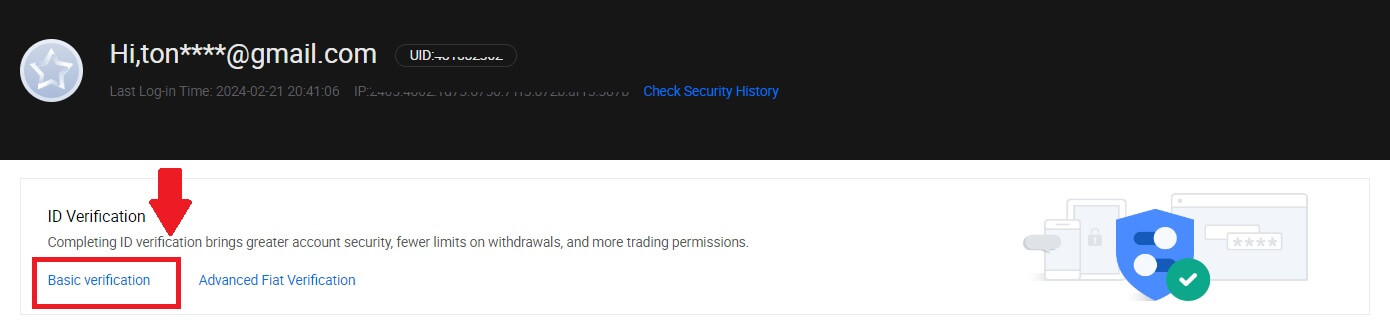
3. У розділі «Персональна перевірка» натисніть [Перевірити зараз].
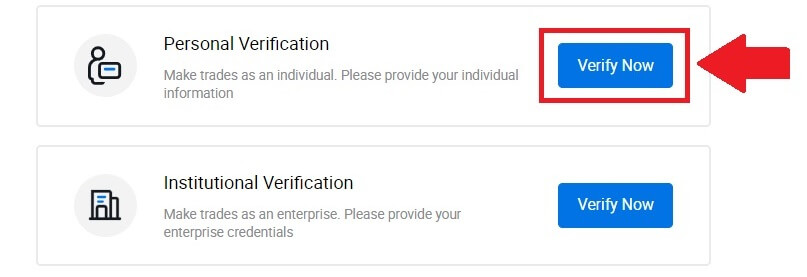
4. У розділі L4 натисніть [Перевірити зараз] , щоб продовжити .
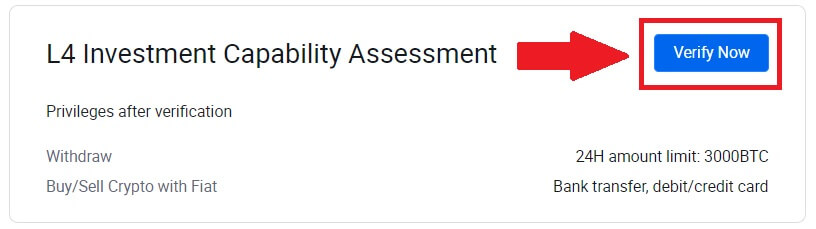
5. Перегляньте наведені нижче вимоги та всі підтримувані документи, заповніть інформацію нижче та натисніть [Надіслати].
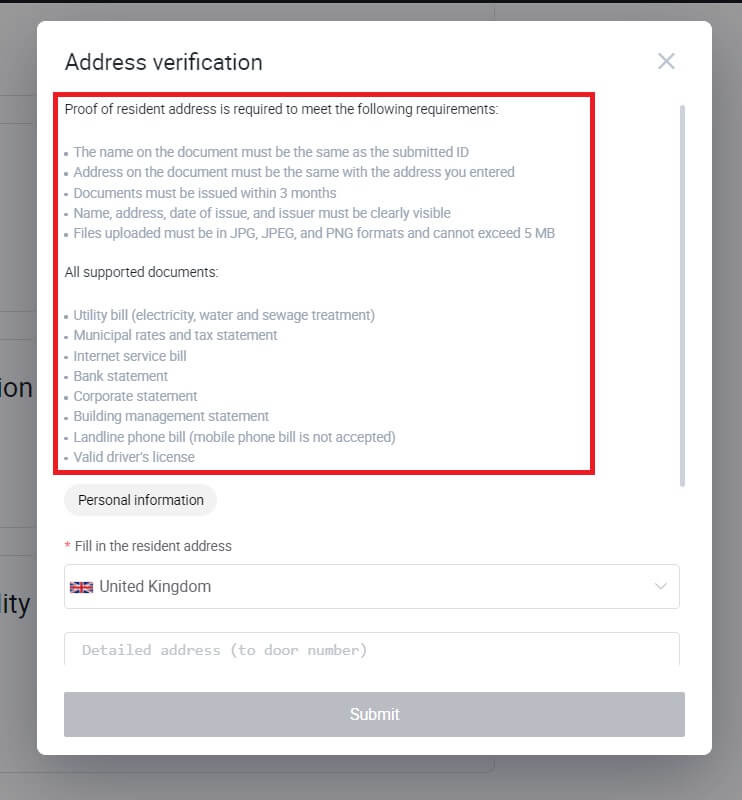
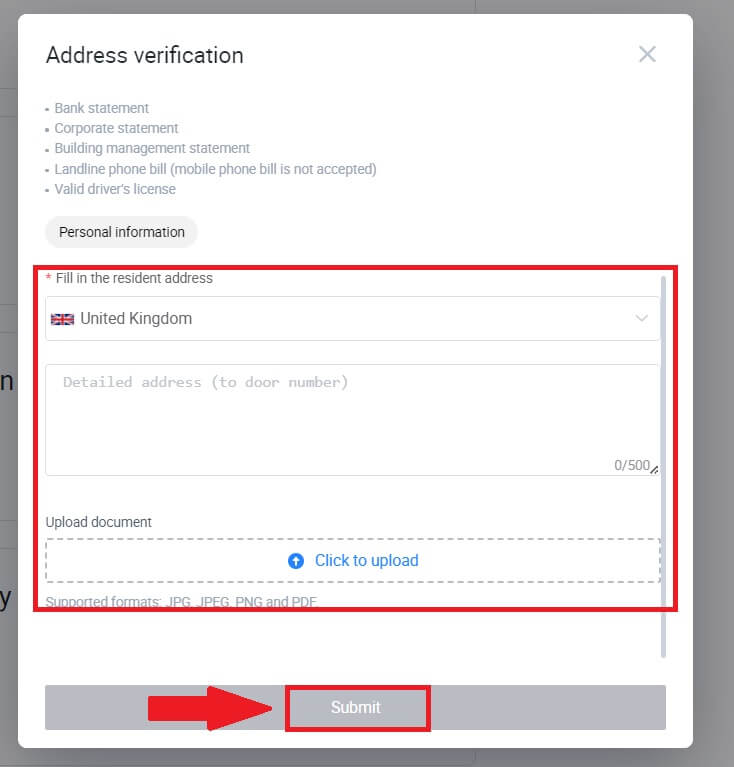
6. Після цього ви успішно пройшли оцінку інвестиційної спроможності L4.
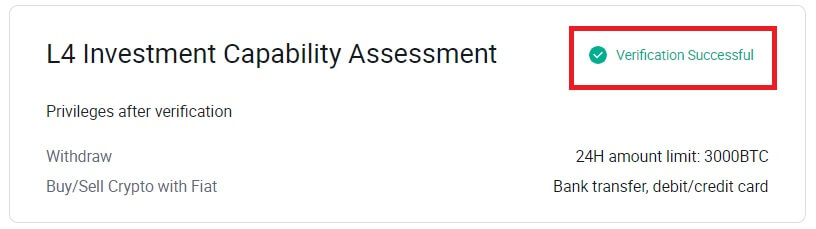
Як завершити підтвердження особи на HTX (додаток)
Базова перевірка дозволів L1 на HTX
1. Увійдіть у свій додаток HTX, торкніться піктограми профілю у верхньому лівому куті.
2. Щоб продовжити, натисніть [Неперевірено] .
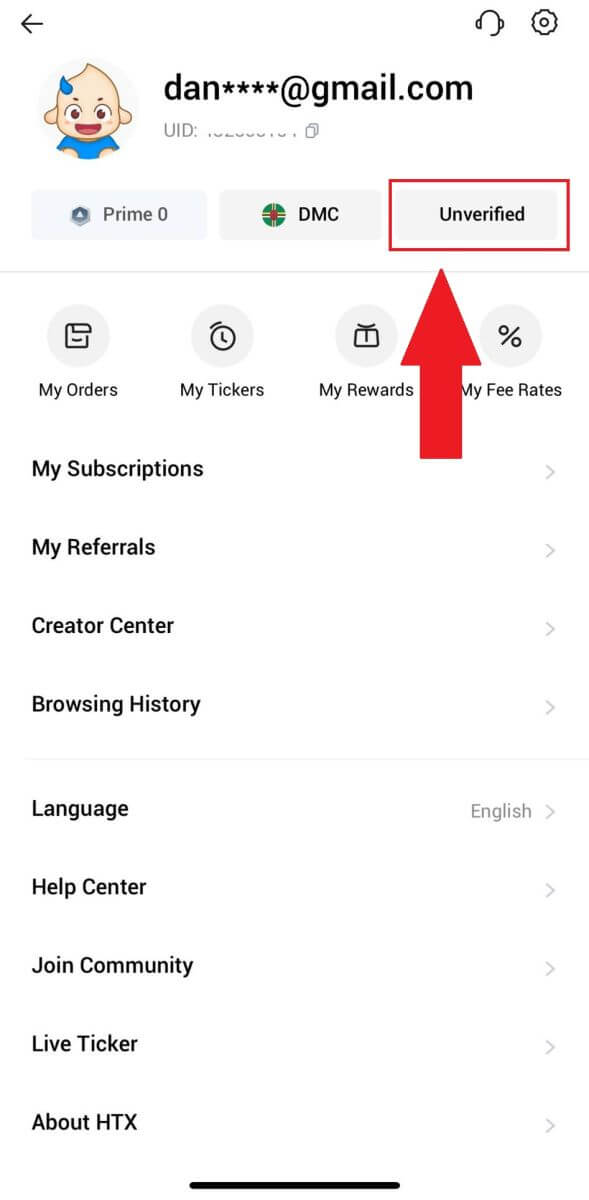
3. У розділі Базовий дозвіл рівня 1 натисніть [Перевірити].
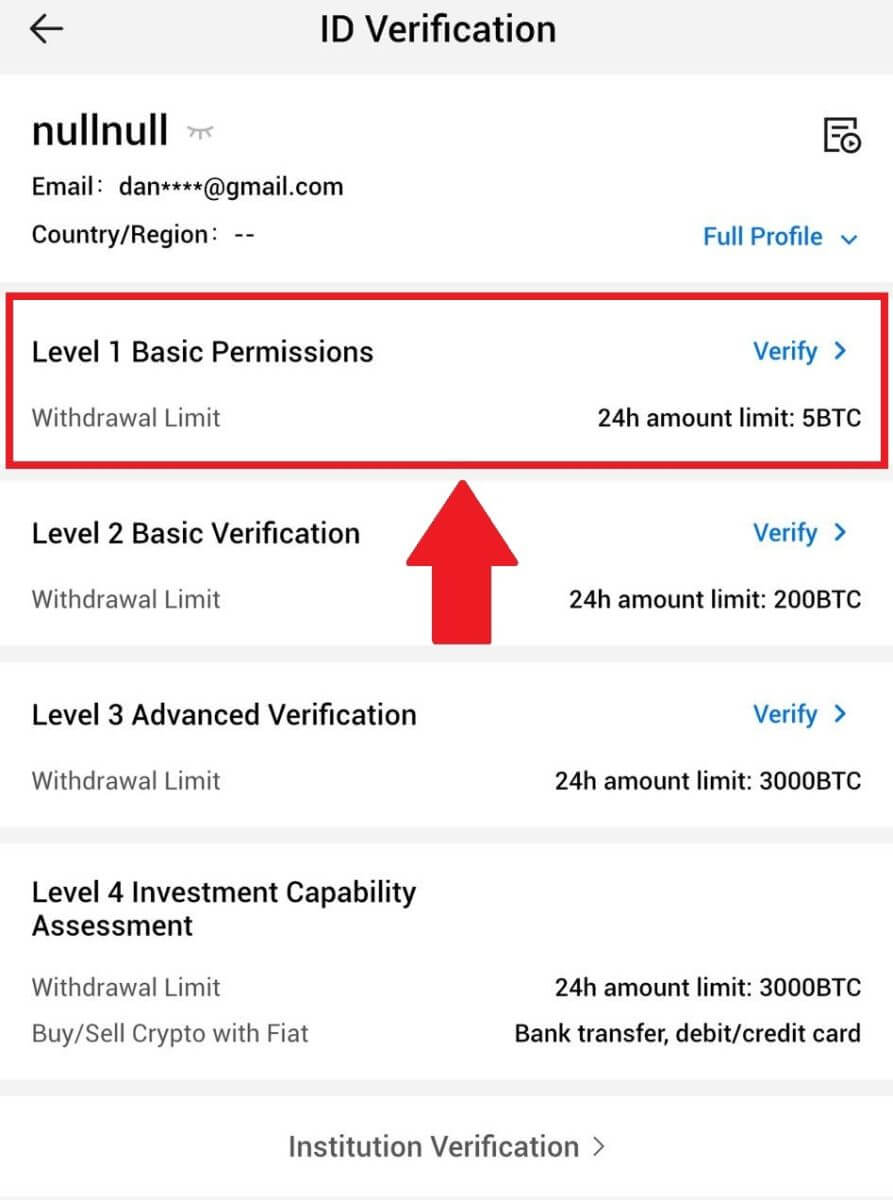
4. Заповніть всю інформацію нижче та натисніть [Надіслати].
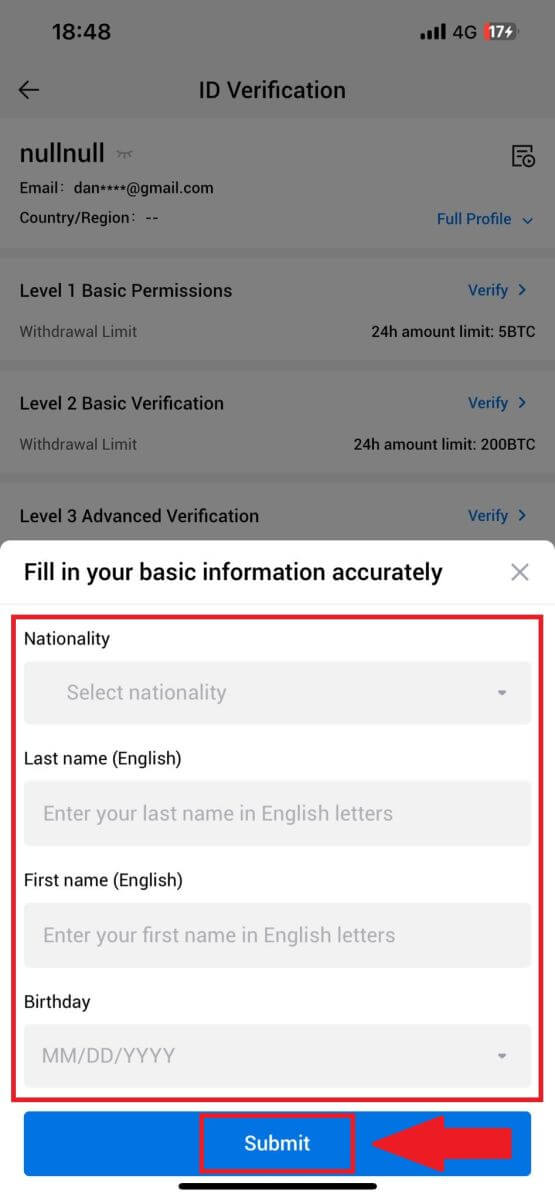
5. Після надсилання інформації, яку ви заповнили, ви завершили перевірку дозволів L1.
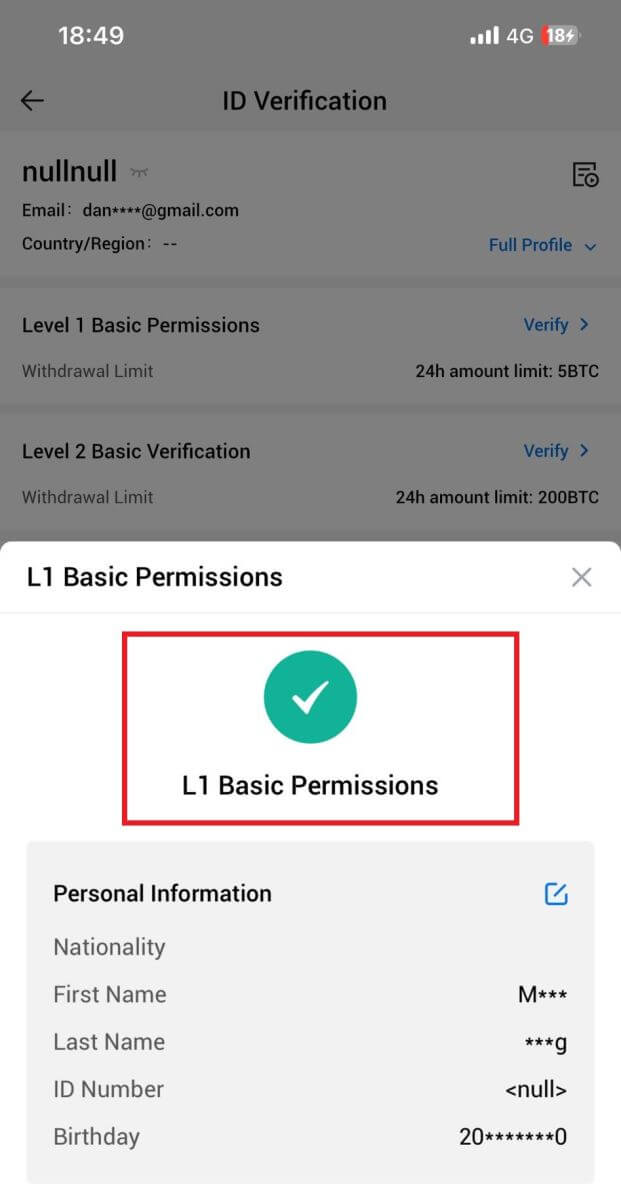
L2 базова перевірка дозволів на HTX
1. Увійдіть у свій додаток HTX, торкніться піктограми профілю у верхньому лівому куті. 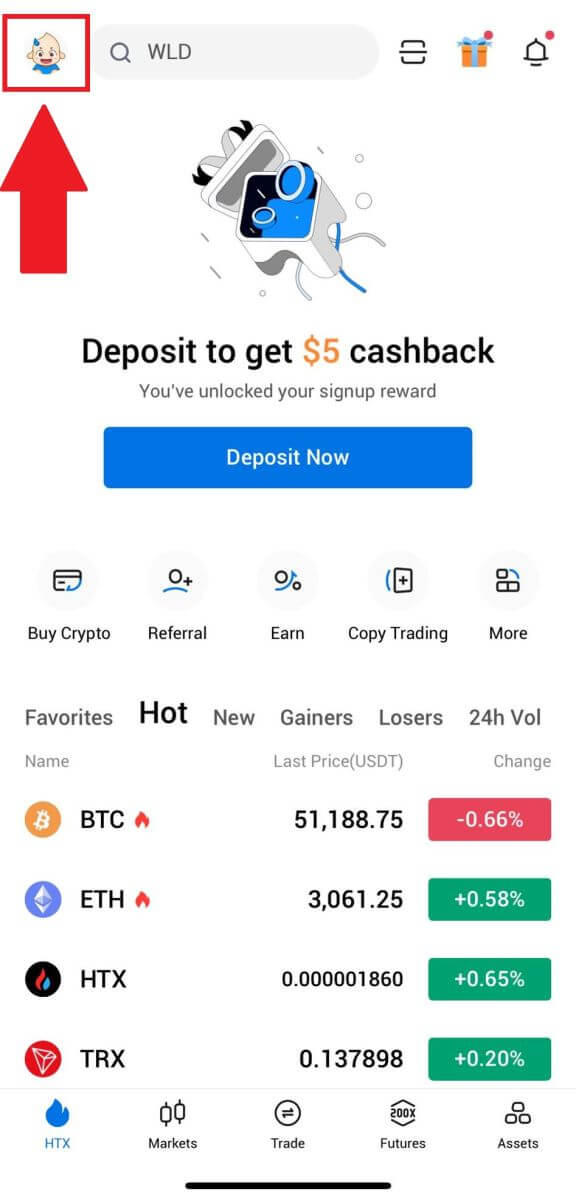
2. Щоб продовжити, натисніть [Неперевірено] . 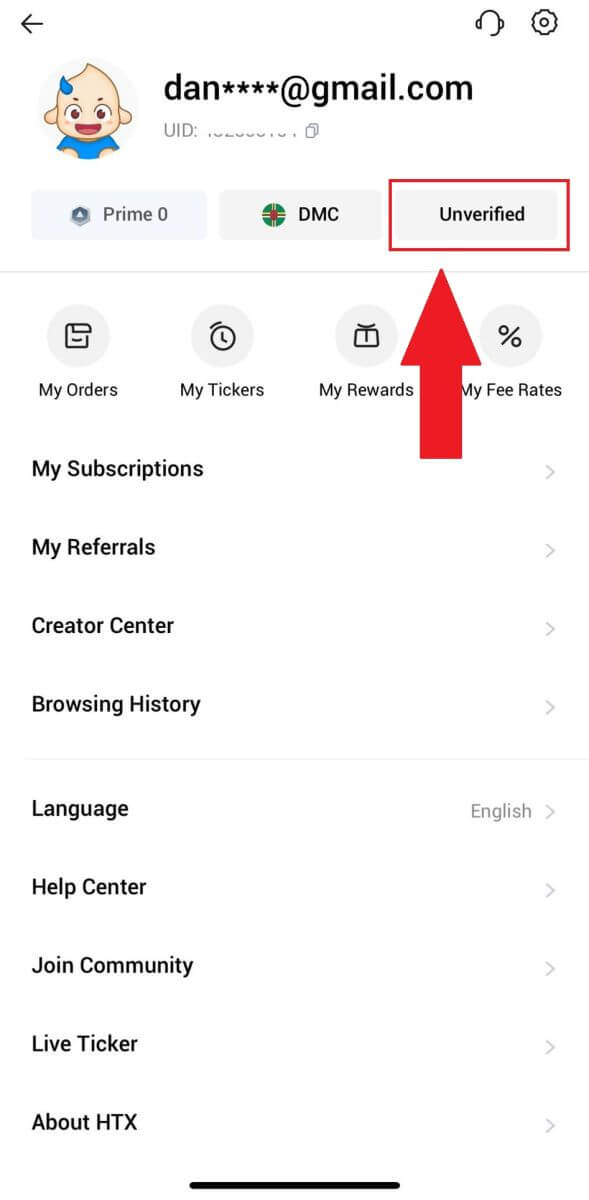
3. У розділі базового дозволу рівня 2 натисніть [Перевірити].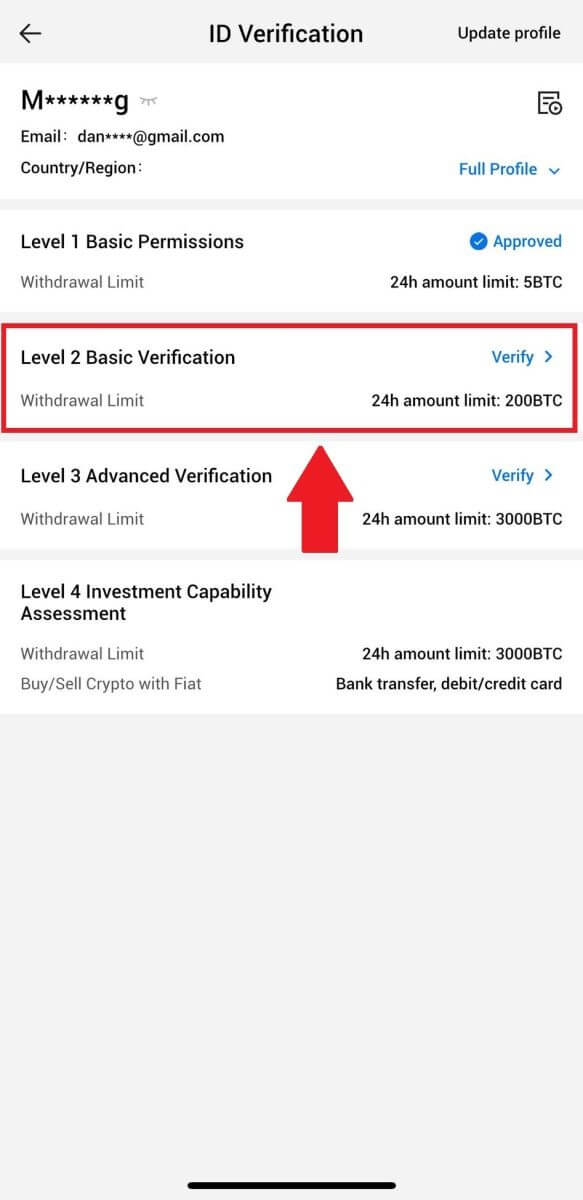
4. Виберіть тип документа та країну видачі документа. Потім натисніть [Далі].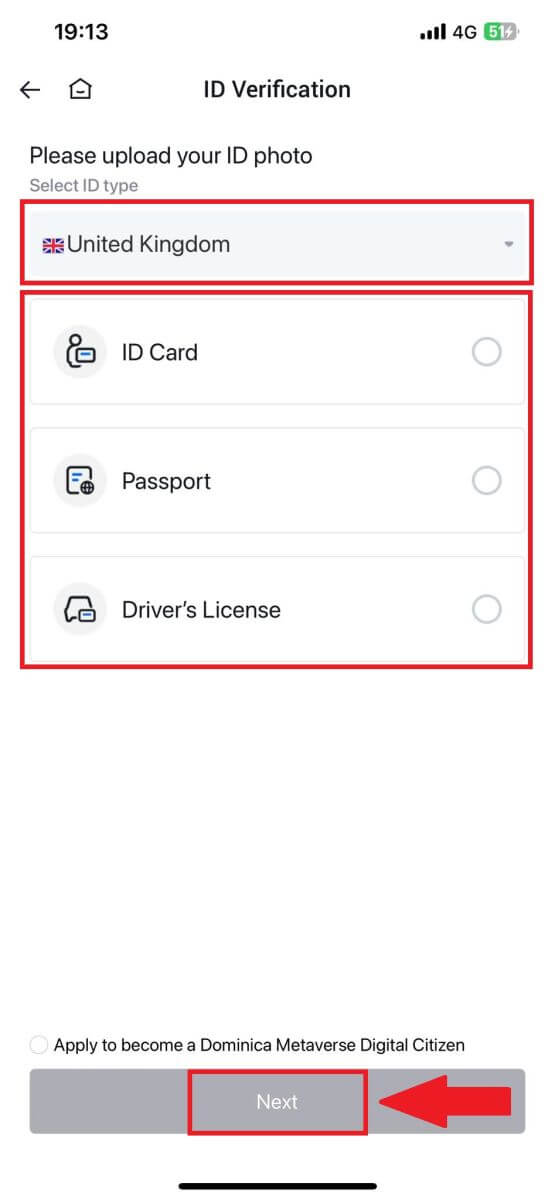
5. Почніть із фотографування документа. Після цього завантажте чіткі зображення передньої та задньої сторони свого посвідчення особи у відповідні поля. Коли обидва зображення будуть чітко видні у призначених полях, натисніть [Надіслати] , щоб продовжити. 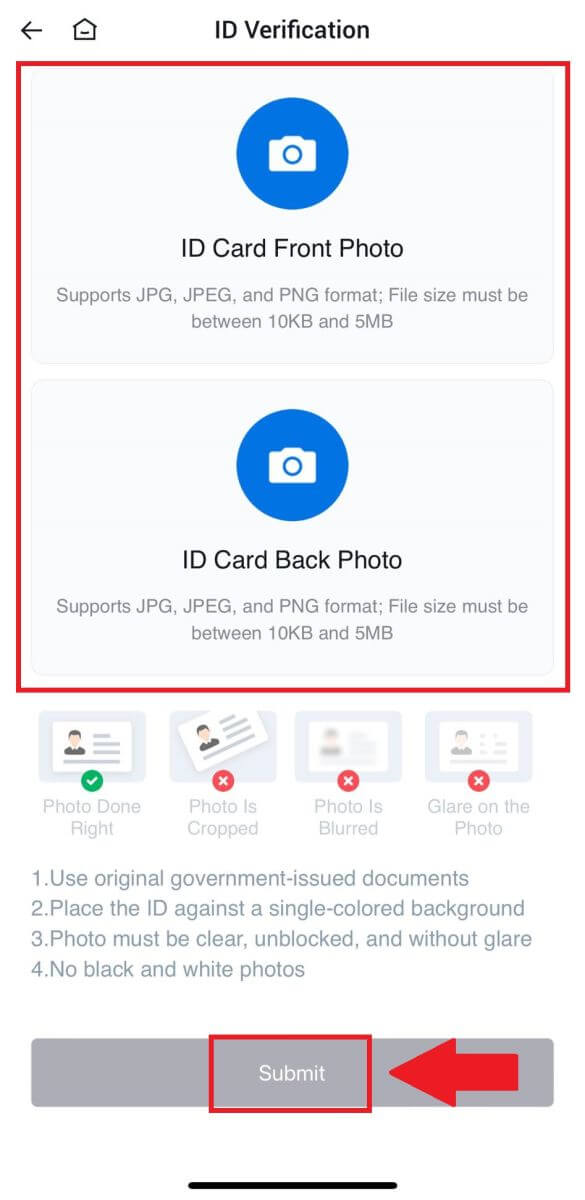
6. Після цього зачекайте, поки команда HTX перевірить, і ви завершили перевірку дозволів L2.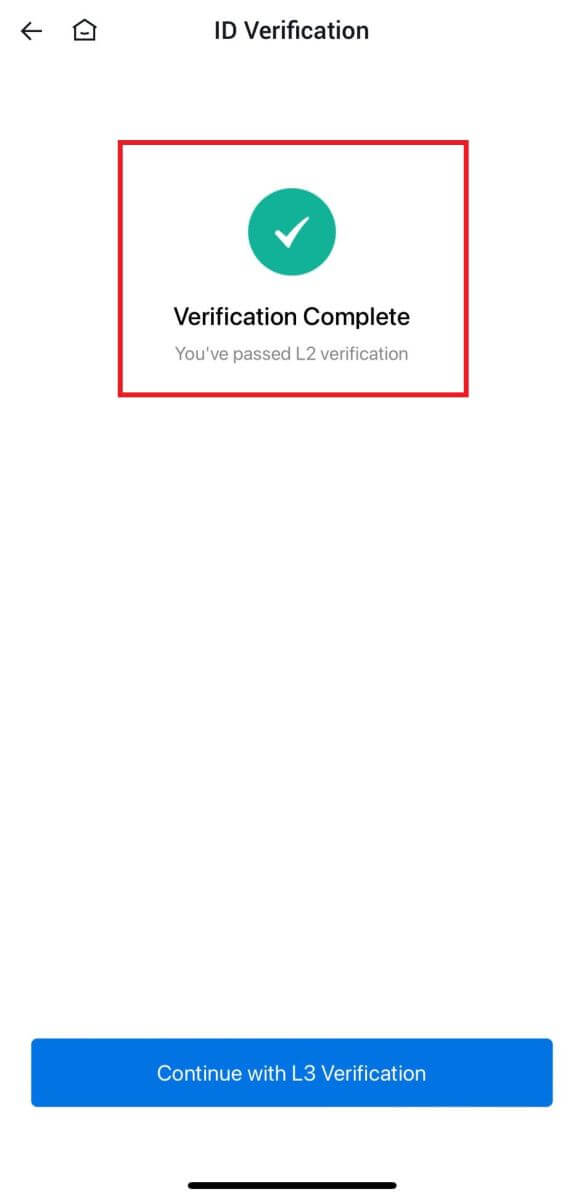
Розширена перевірка дозволів L3 на HTX
1. Увійдіть у свій додаток HTX, торкніться піктограми профілю у верхньому лівому куті. 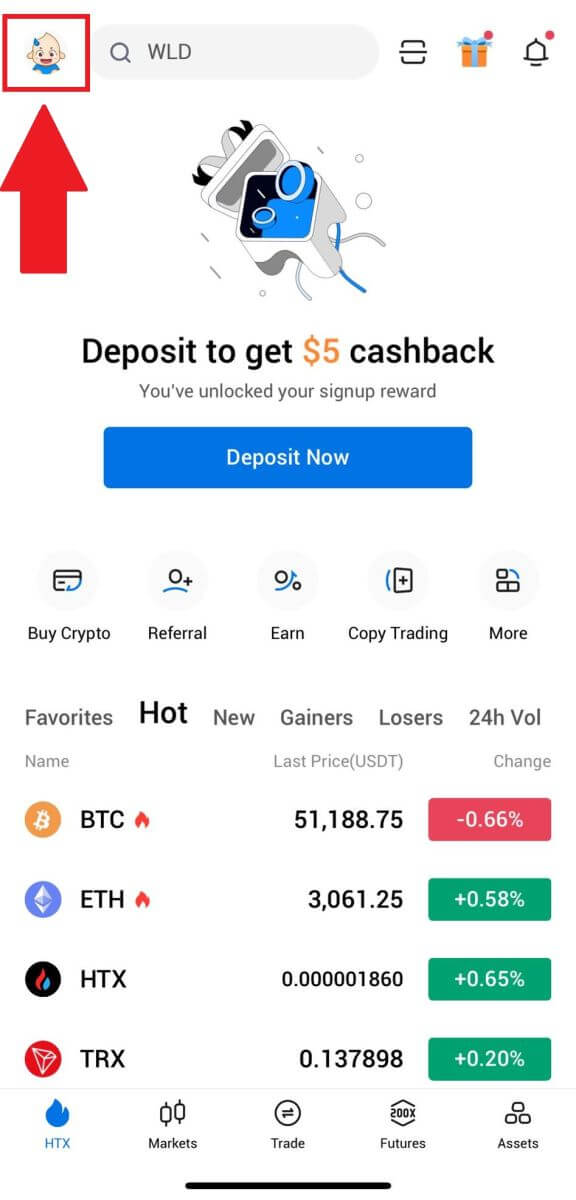
2. Натисніть [L2] , щоб продовжити.
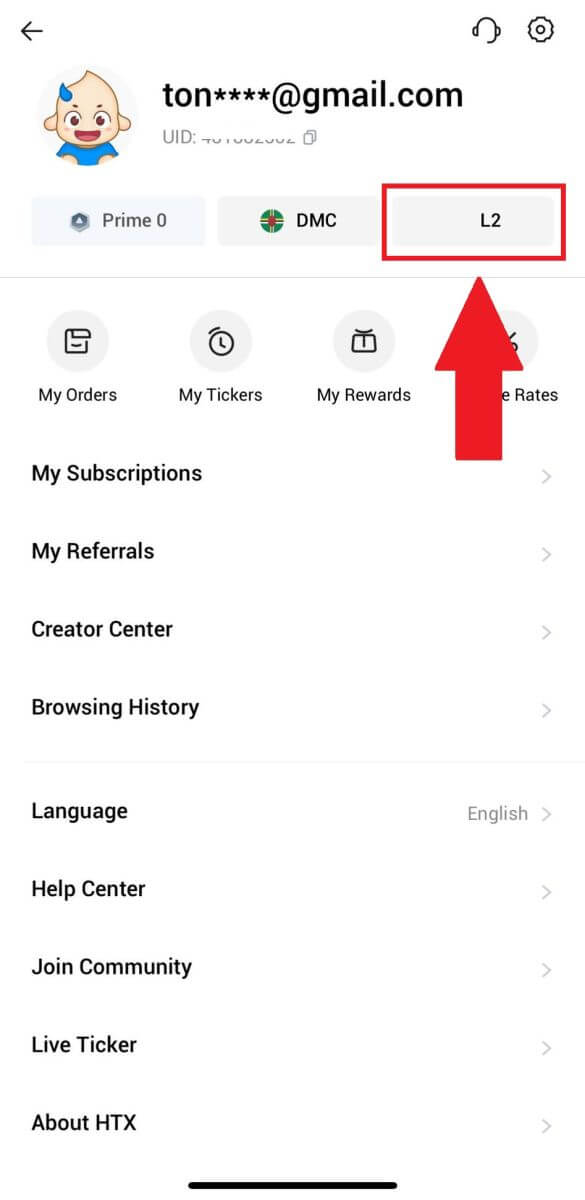
3. У розділі L3 Verification торкніться [Verify].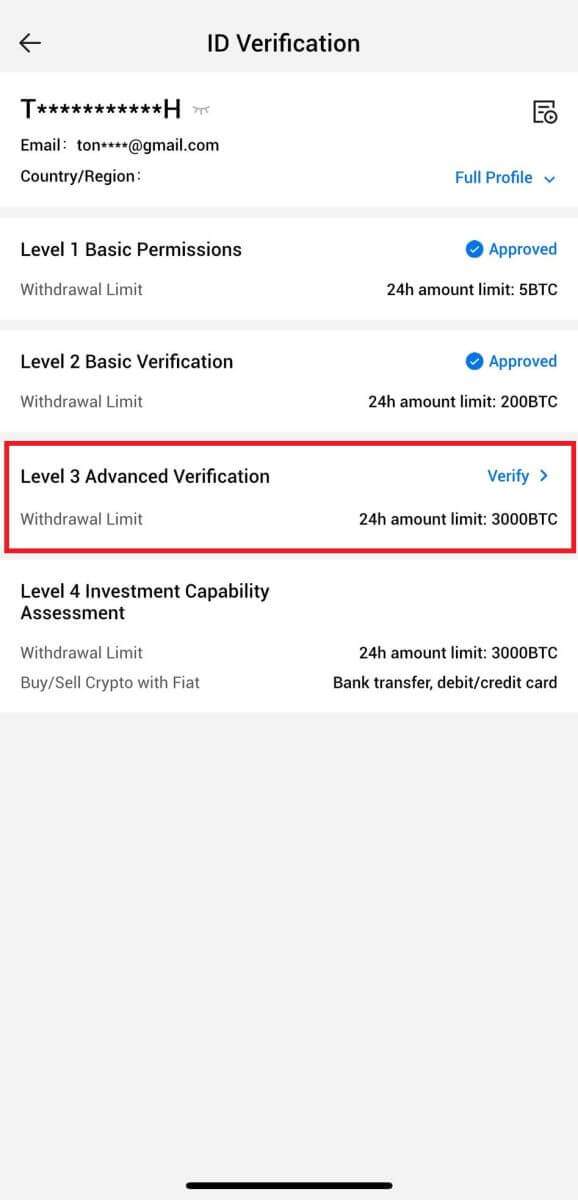
4. Завершіть розпізнавання обличчя, щоб продовжити процес. 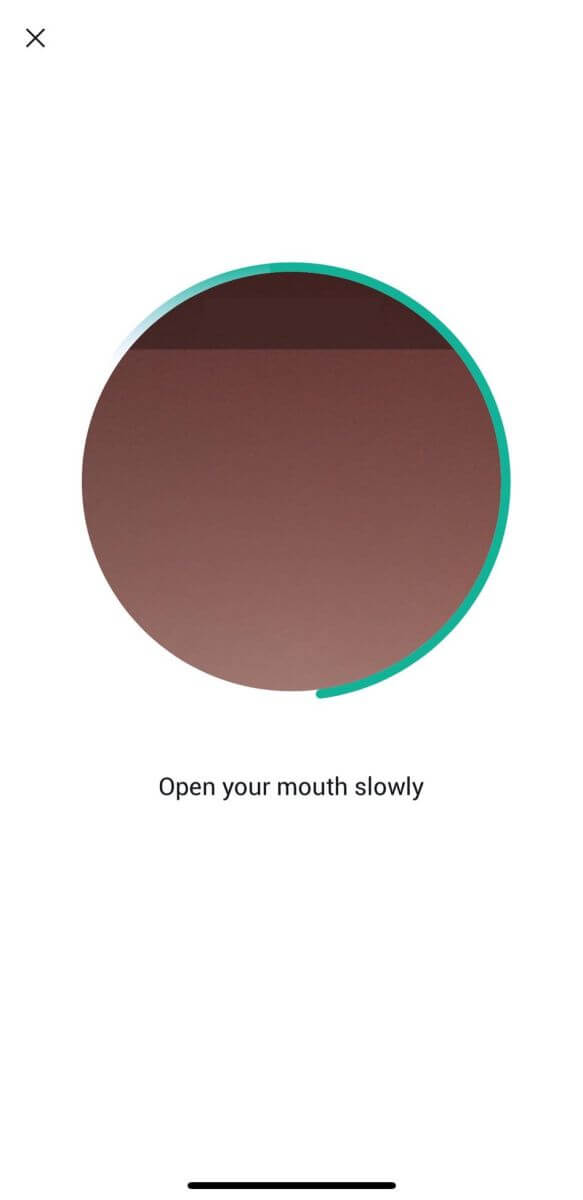
5. Перевірка рівня 3 буде успішною після схвалення вашої заявки. 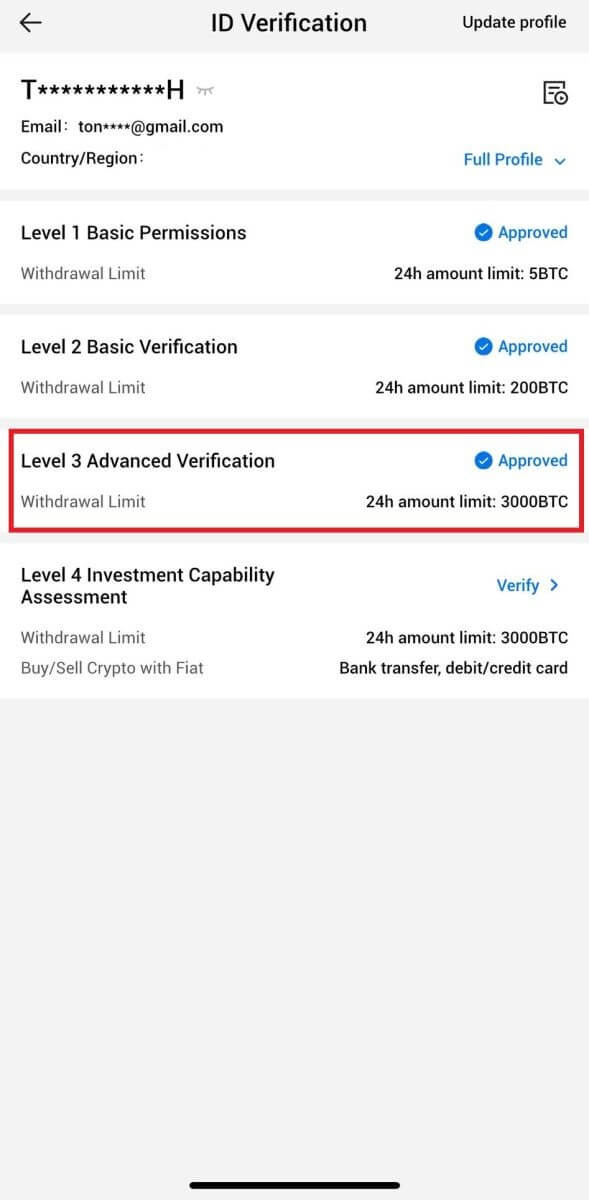
Перевірка оцінки інвестиційної спроможності L4 на HTX
1. Увійдіть у свій додаток HTX, торкніться піктограми профілю у верхньому лівому куті. 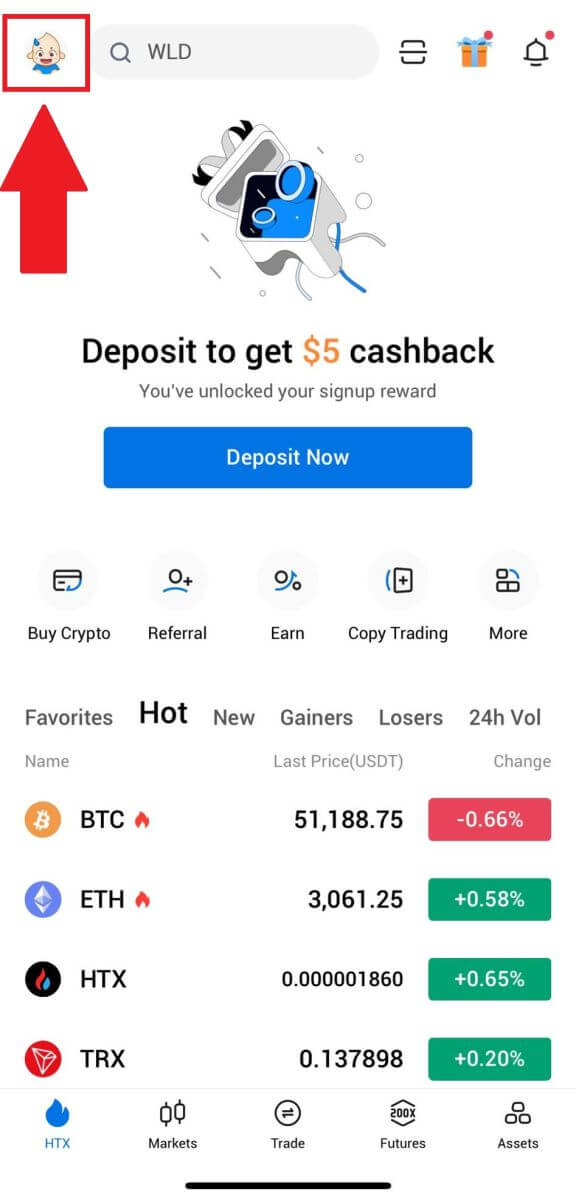
2. Натисніть [L3] , щоб продовжити.
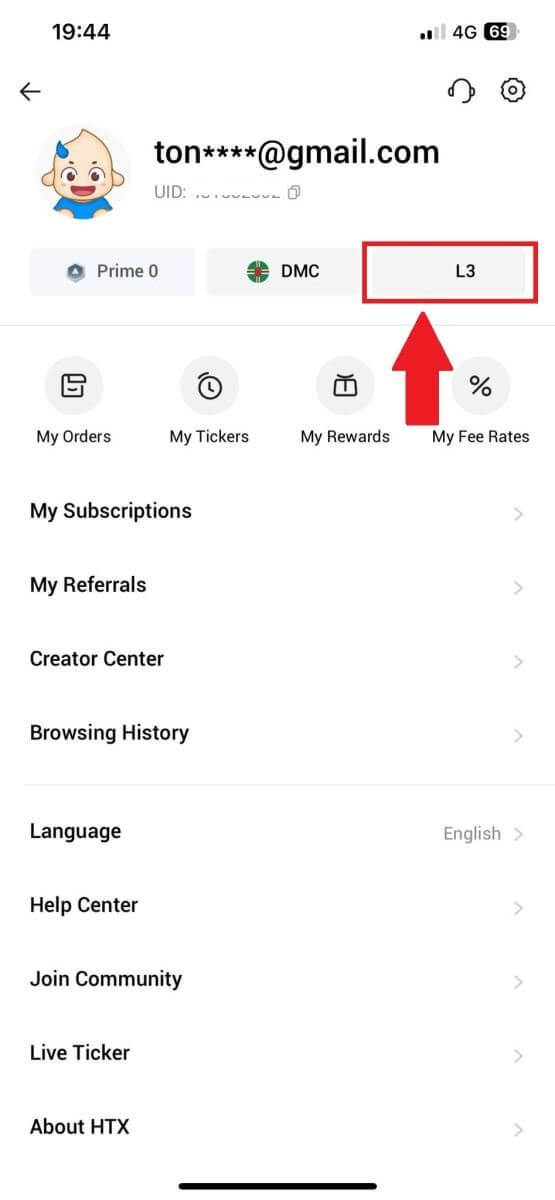
3. У розділі L4 Investment Capability Assessment торкніться [Verify].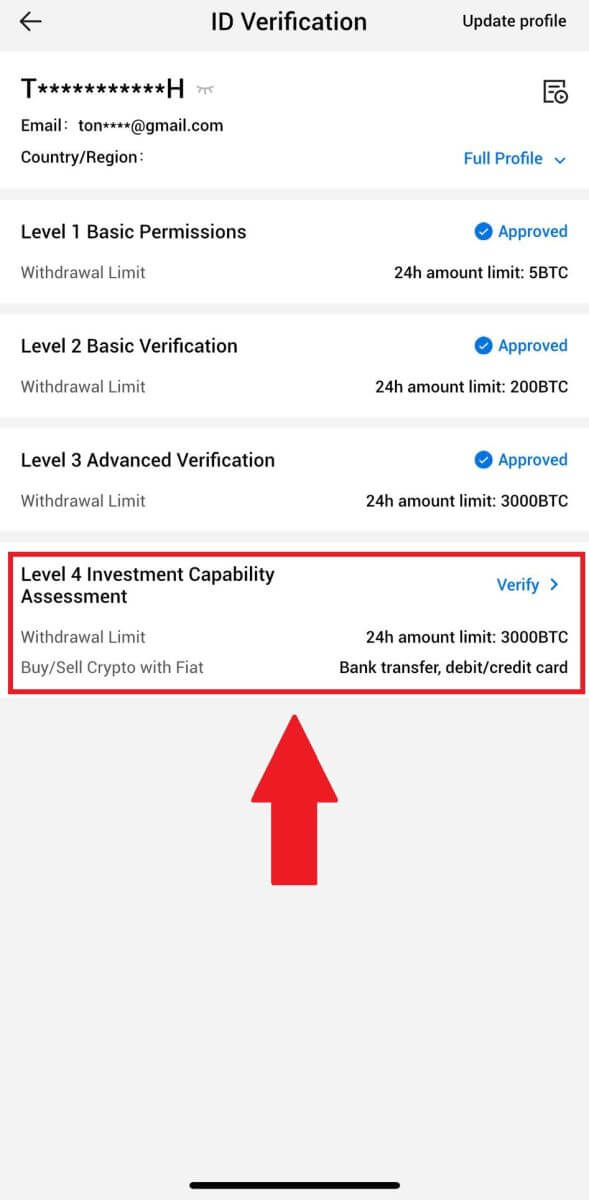
4. Перегляньте наведені нижче вимоги та всі підтримувані документи, заповніть інформацію нижче та натисніть [Надіслати].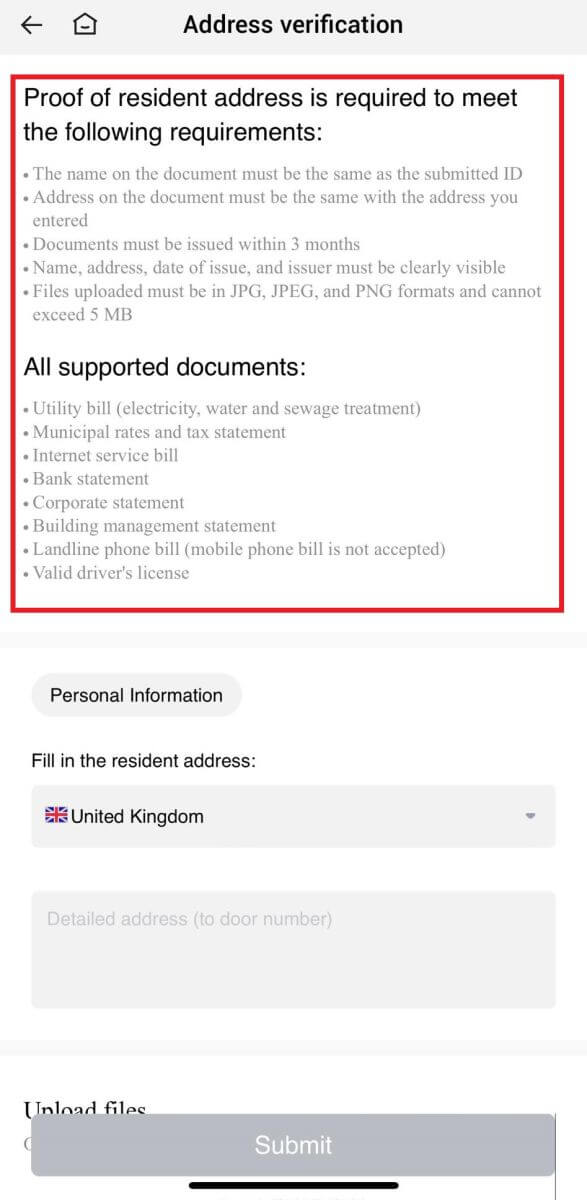
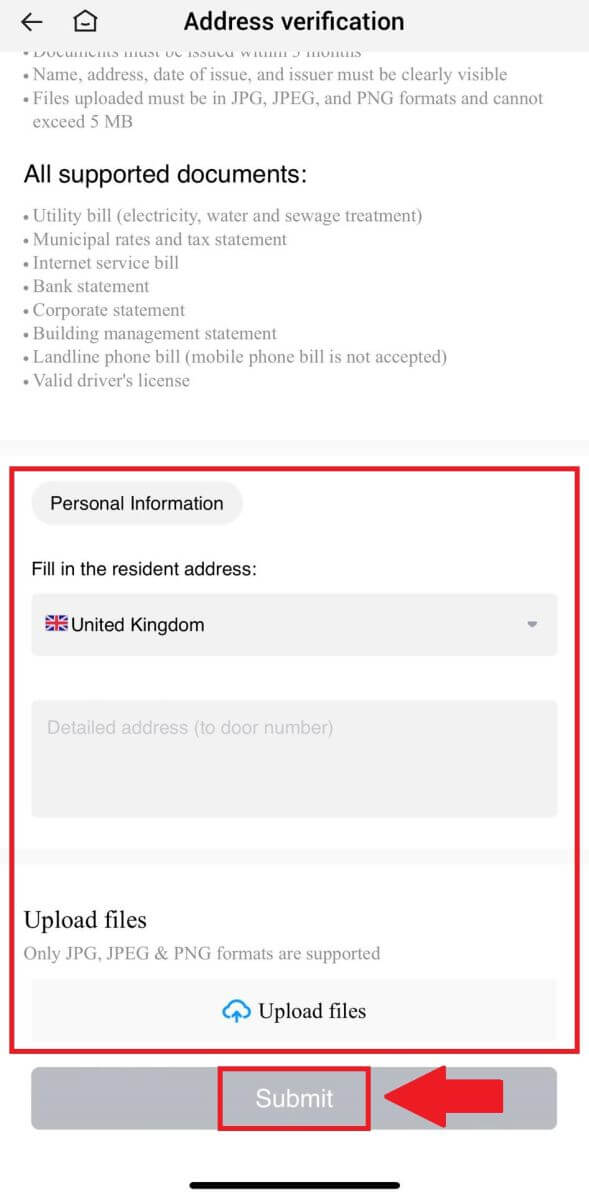 5. Після цього ви успішно пройшли оцінку інвестиційної спроможності L4.
5. Після цього ви успішно пройшли оцінку інвестиційної спроможності L4. 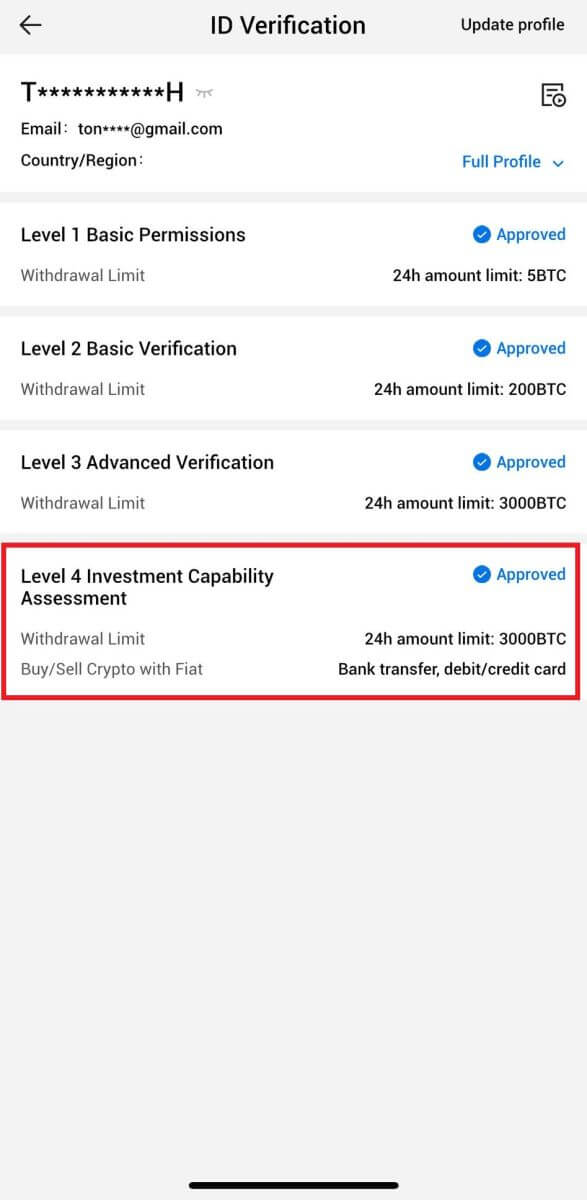
Як внести/купити криптовалюту в HTX
Як купити криптовалюту за допомогою кредитної/дебетової картки на HTX
Купуйте Crypto за допомогою кредитної/дебетової картки на HTX (веб-сайт)
1. Увійдіть у свій HTX , натисніть [Buy Crypto] і виберіть [Quick Trade].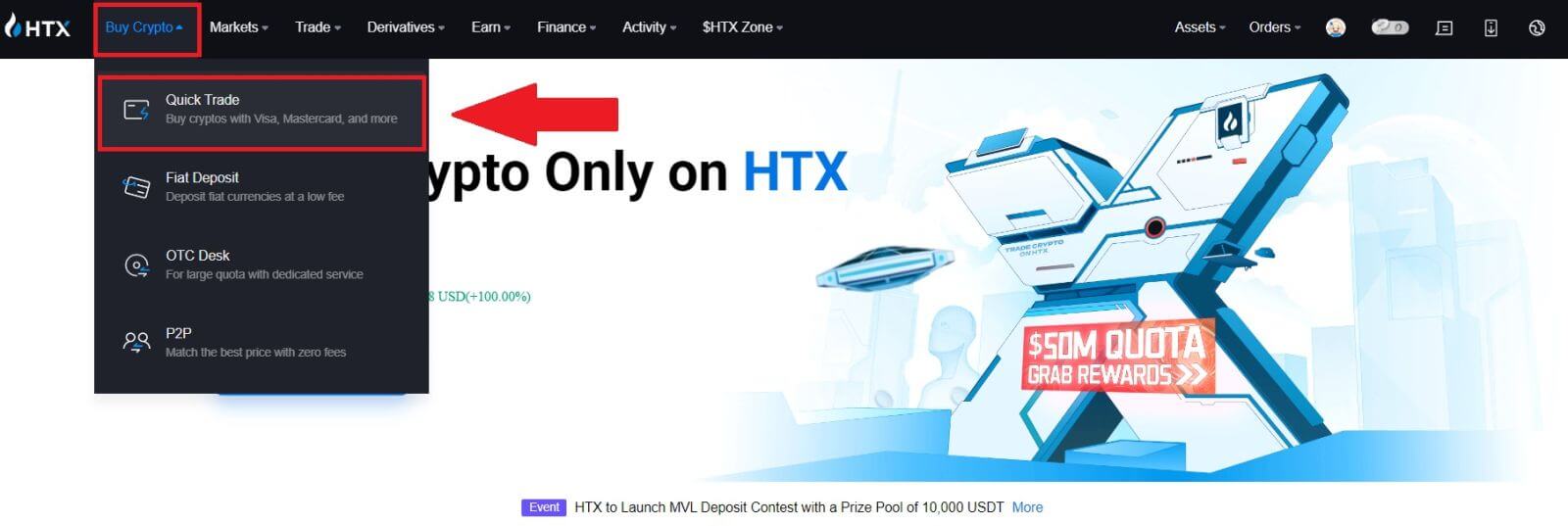
2. Виберіть фіатну валюту для оплати та криптовалюту, яку хочете купити. Введіть бажану суму або кількість покупки.
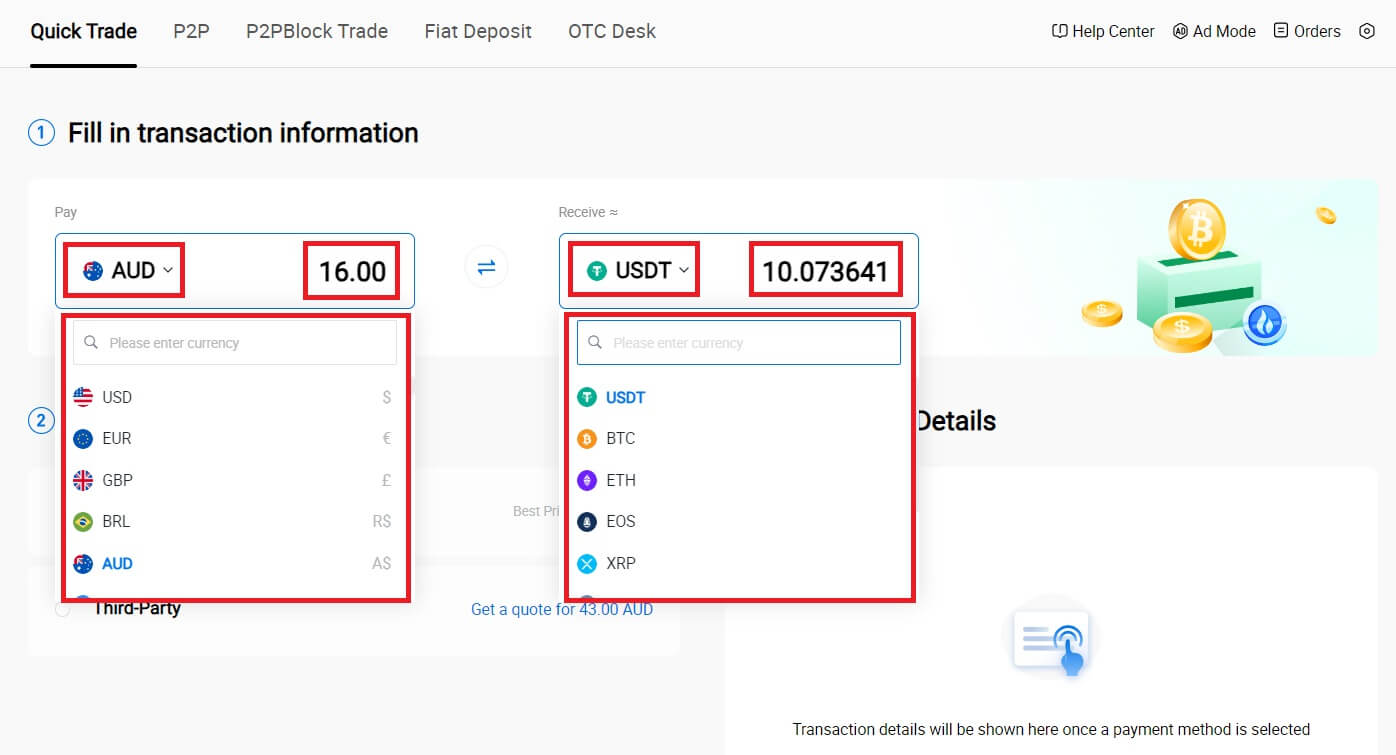
3. Виберіть кредитну/дебетову картку як спосіб оплати.
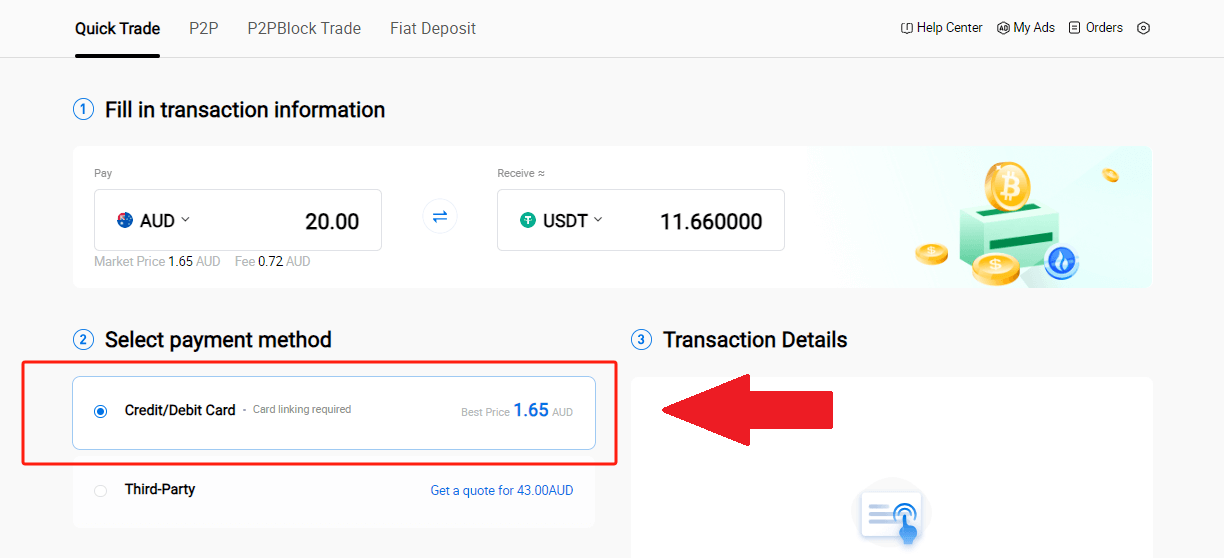
4. Якщо ви вперше використовуєте платежі кредитною/дебетовою карткою, спершу потрібно прив’язати свою кредитну/дебетову картку.
Натисніть Link Now, щоб перейти на сторінку підтвердження картки та надати необхідну інформацію. Натисніть [Підтвердити] після заповнення деталей.
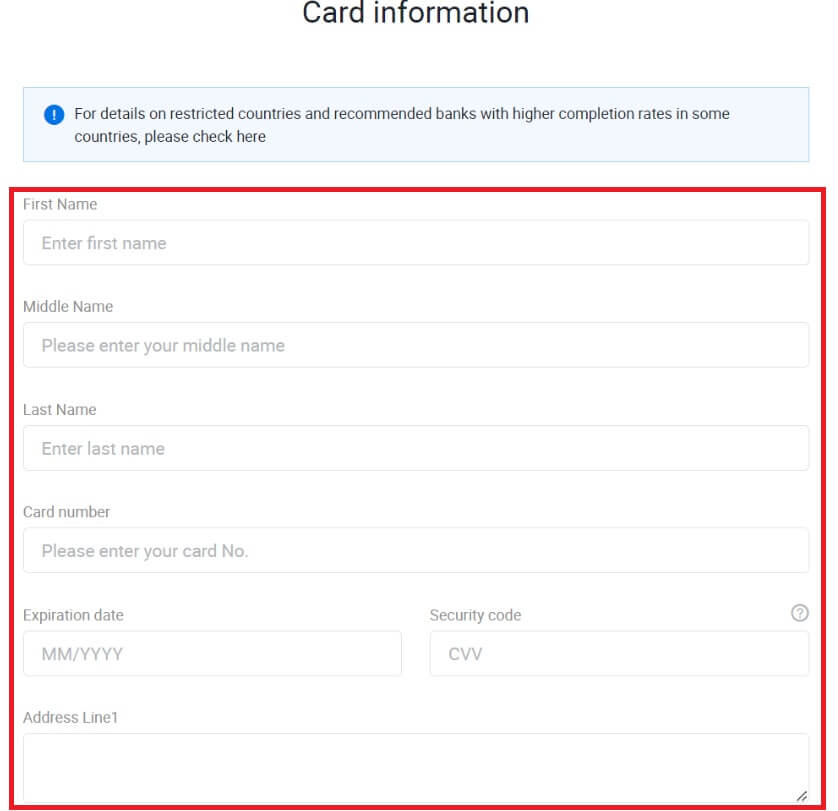
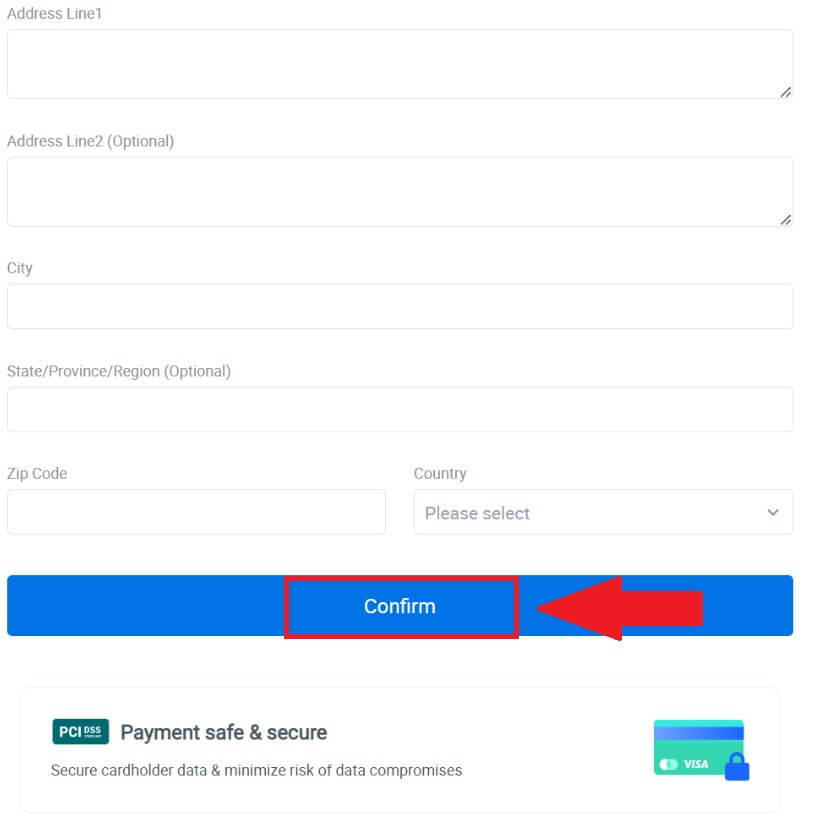
5. Після успішного прив’язування картки ще раз перевірте інформацію про транзакцію. Якщо все правильно, натисніть [Оплатити...] .
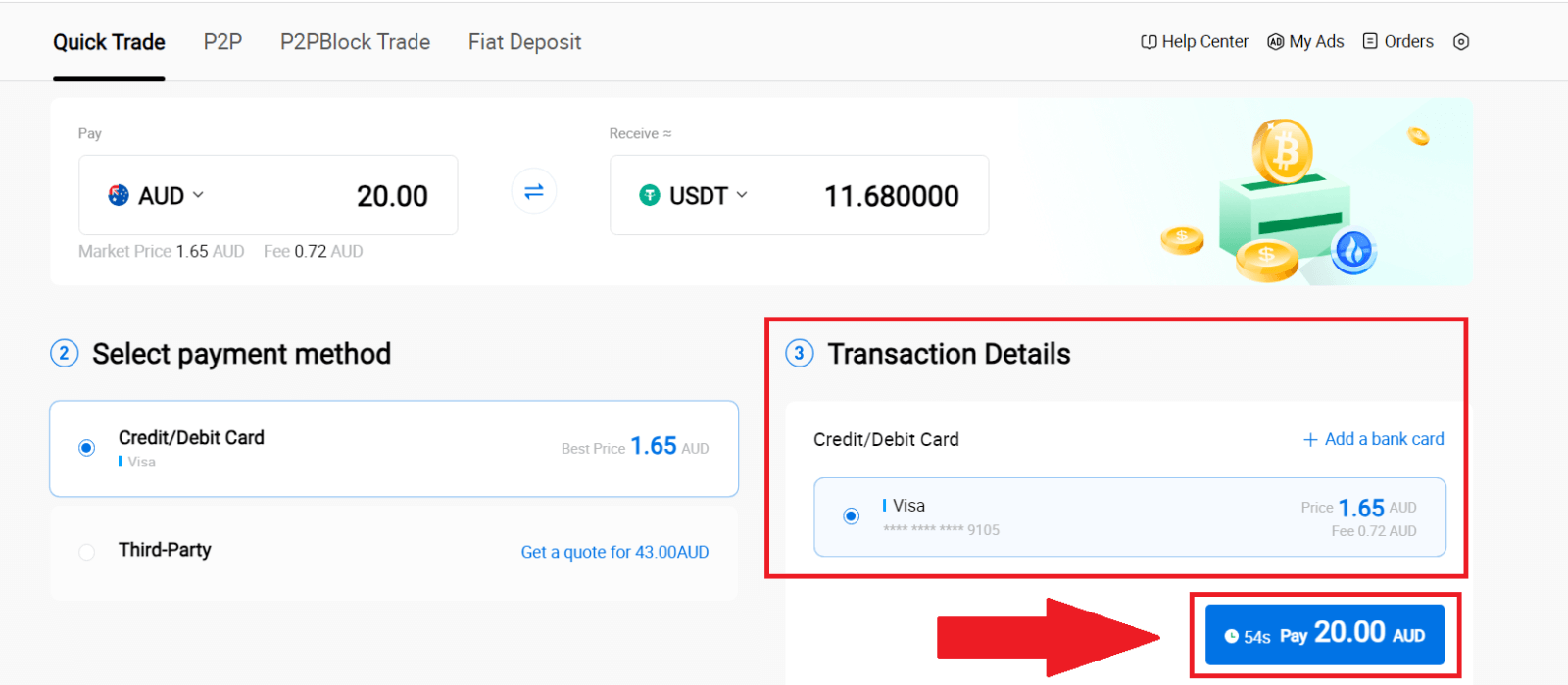
6. Щоб гарантувати безпеку ваших коштів, пройдіть верифікацію CVV. Введіть код безпеки нижче та натисніть [Підтвердити].
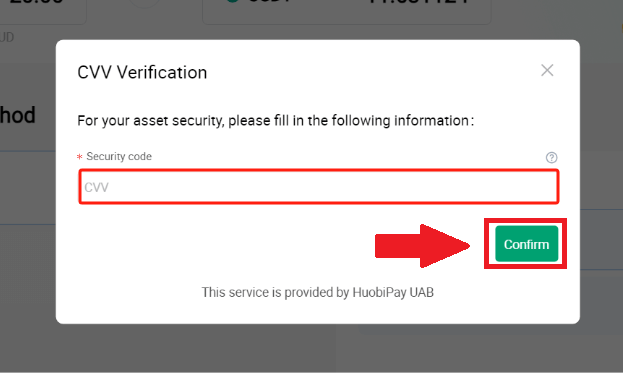
7. Просто зачекайте деякий час, щоб завершити транзакцію. Після цього ви успішно купуєте криптовалюту через HTX.
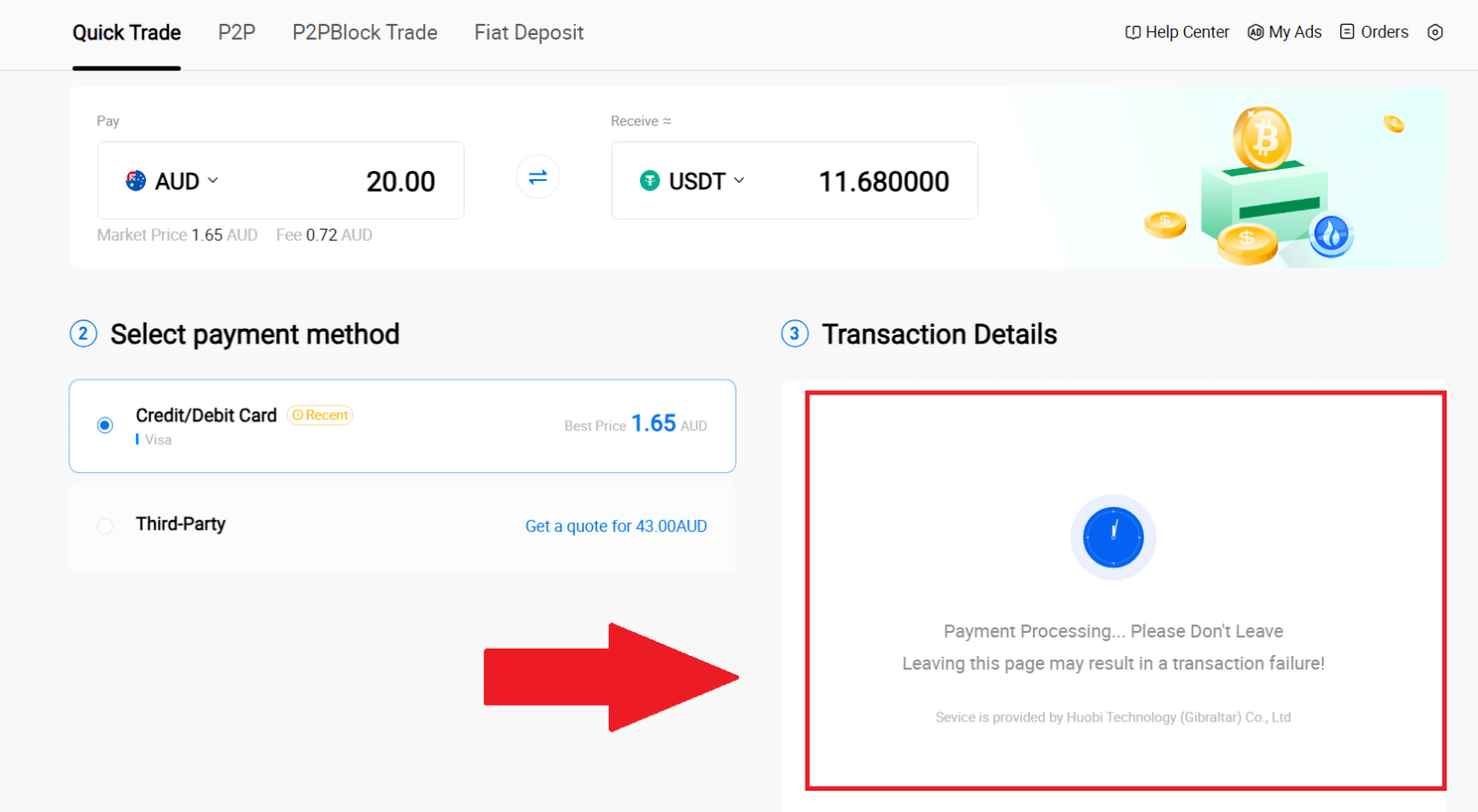
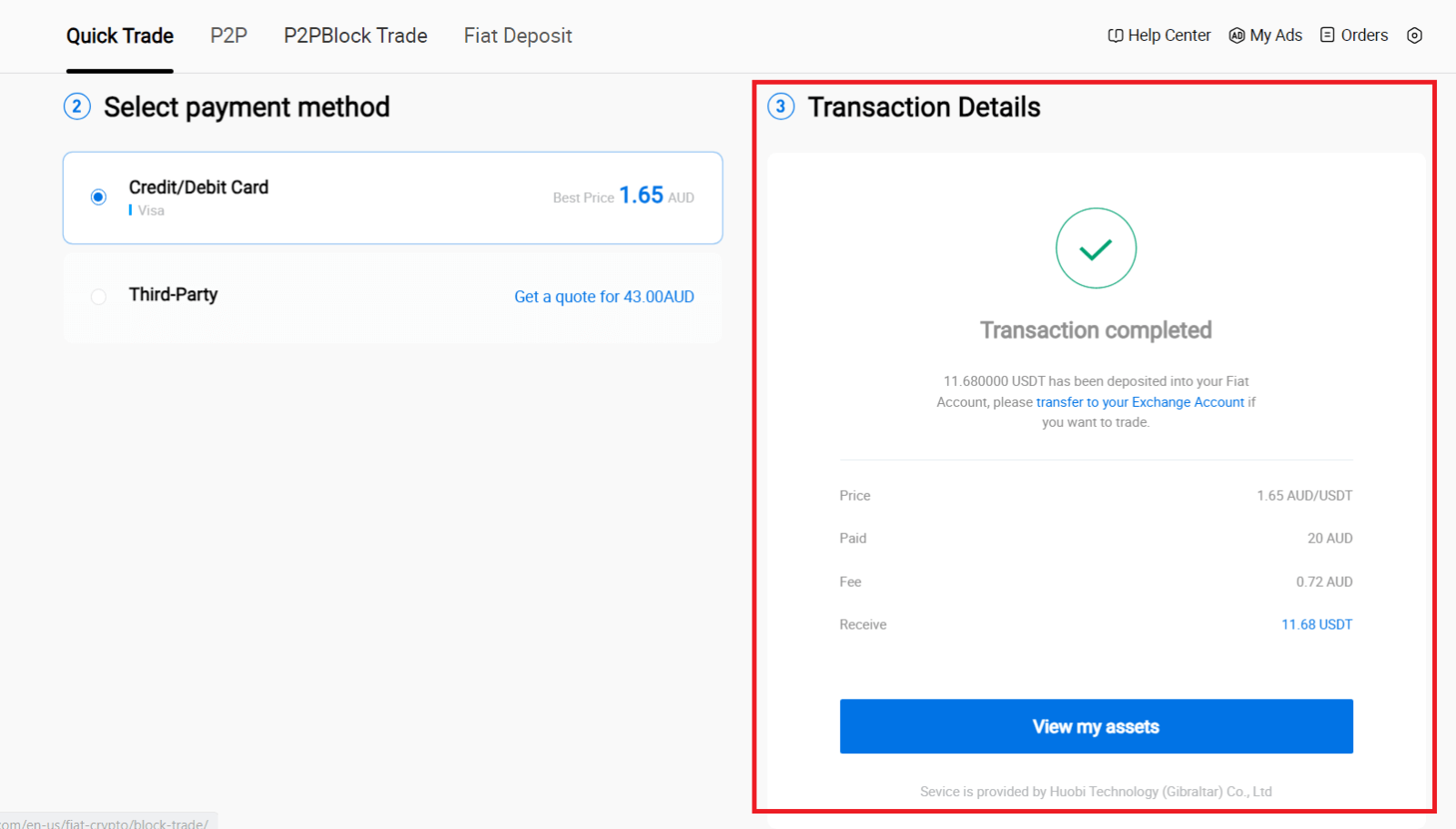
Купуйте Crypto за допомогою кредитної/дебетової картки на HTX (додаток)
1. Увійдіть у свою програму HTX, натисніть [Buy Crypto] .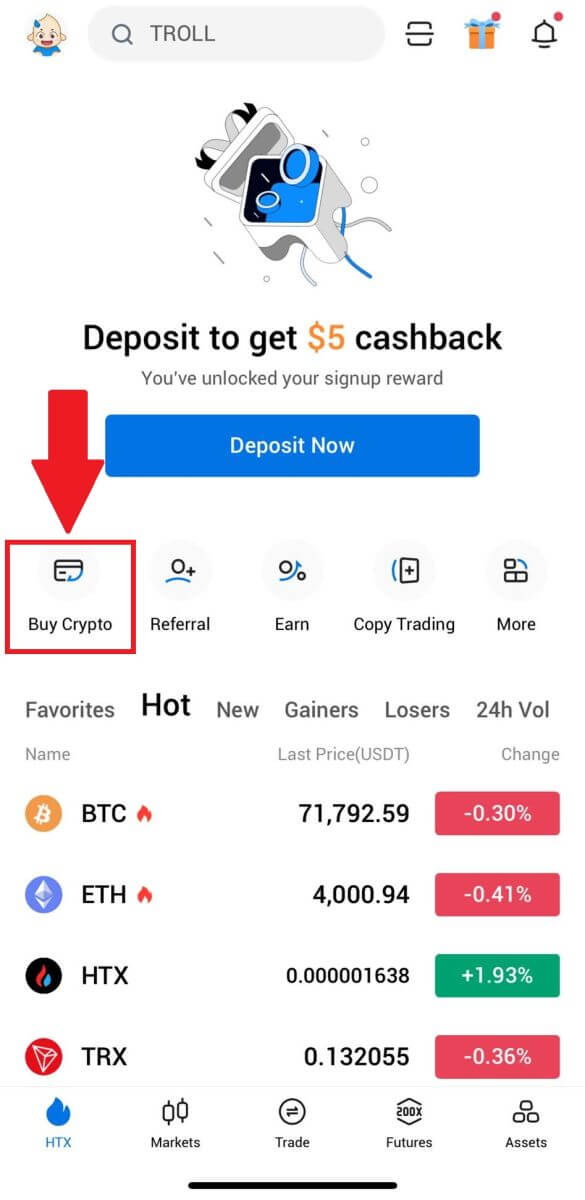
2. Виберіть [Швидка торгівля] і торкніться [USD] , щоб змінити свою фіатну валюту.
3. Тут ми беремо USDT як приклад, введіть суму, яку ви бажаєте придбати, і натисніть [Купити USDT].
4. Виберіть [Дебетова/кредитна картка] як спосіб оплати, щоб продовжити.
5. Якщо ви новачок у платежах кредитною/дебетовою карткою, спершу потрібно прив’язати свою кредитну/дебетову картку.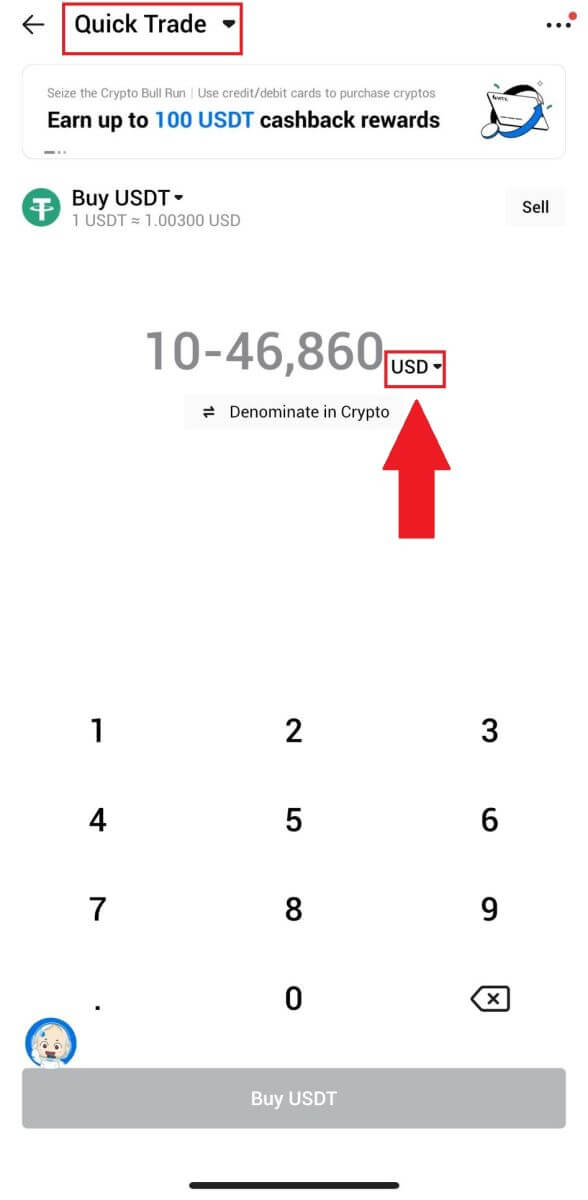
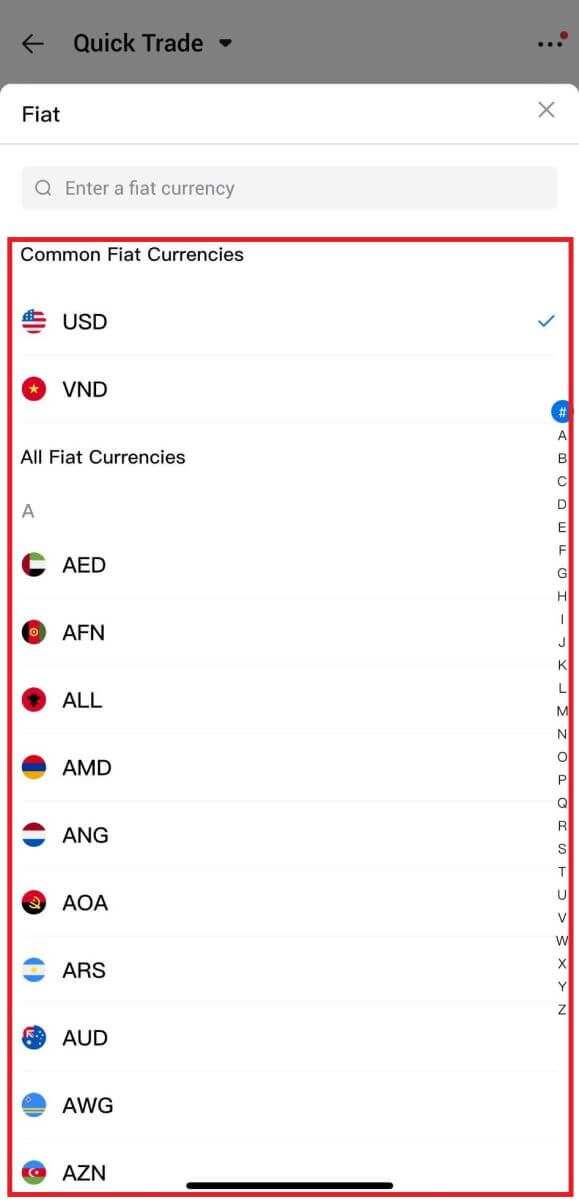
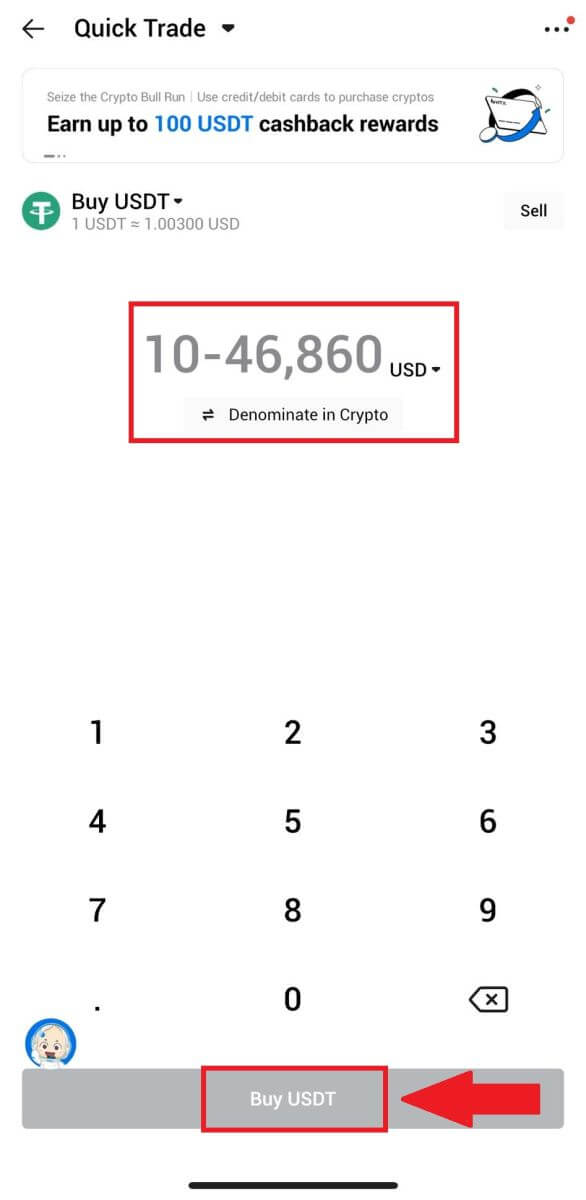

Після успішного прив’язування картки ще раз перевірте інформацію про транзакцію. Якщо все вірно, натисніть [Оплатити] .
6. Просто зачекайте деякий час, щоб завершити транзакцію. Після цього ви успішно придбали криптовалюту через HTX.
Як купити криптовалюту через баланс Wallet на HTX
Купуйте Crypto через Wallet Balance на HTX (веб-сайт)
1. Увійдіть у свій HTX , натисніть [Buy Crypto] і виберіть [Quick Trade].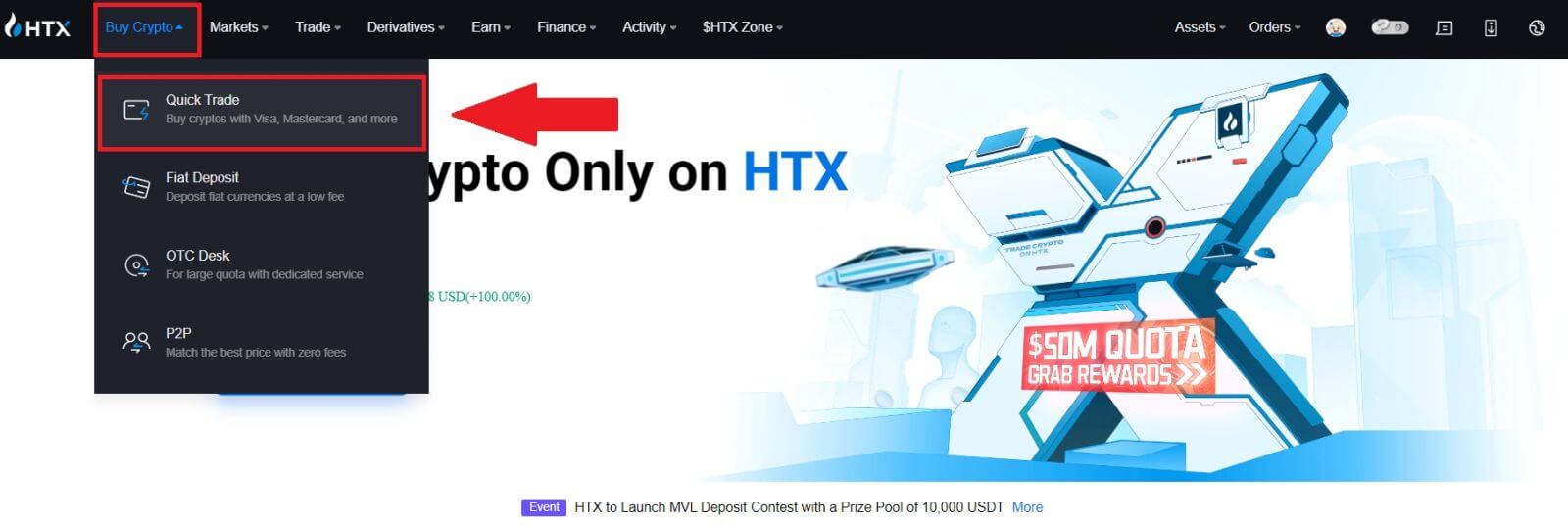
2. Виберіть фіатну валюту для оплати та криптовалюту, яку хочете купити. Введіть бажану суму або кількість покупки. 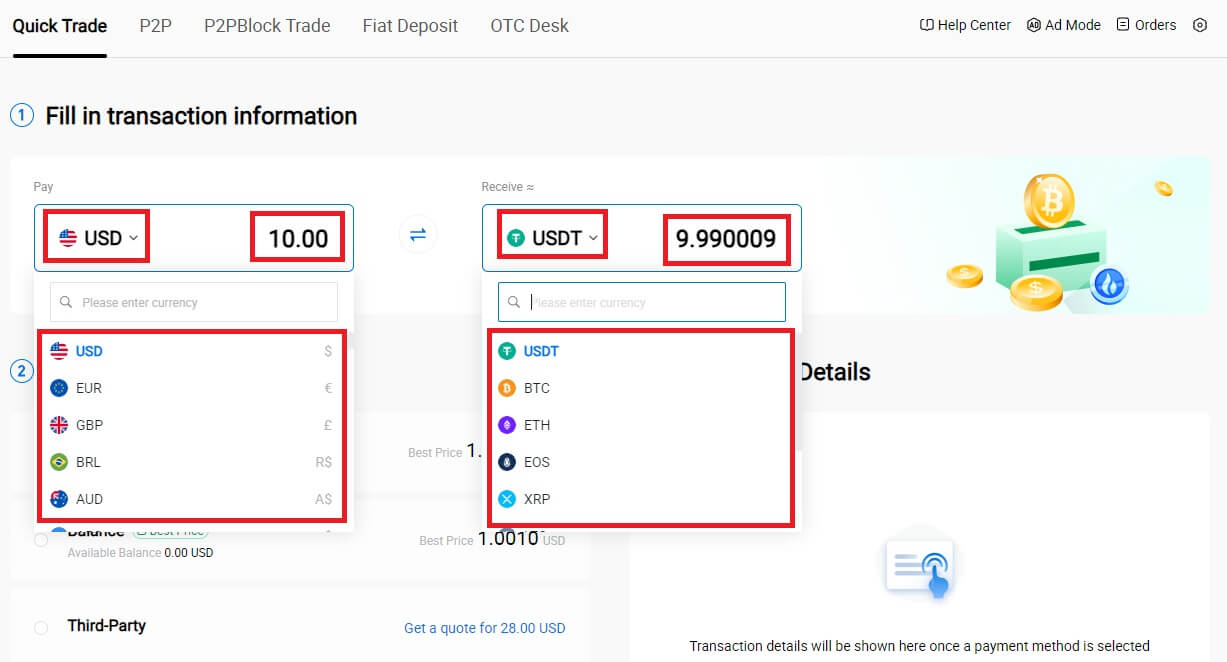 3. Виберіть Wallet Balance як спосіб оплати.
3. Виберіть Wallet Balance як спосіб оплати.
Після цього ще раз перевірте інформацію про транзакцію. Якщо все правильно, натисніть [Оплатити...] . 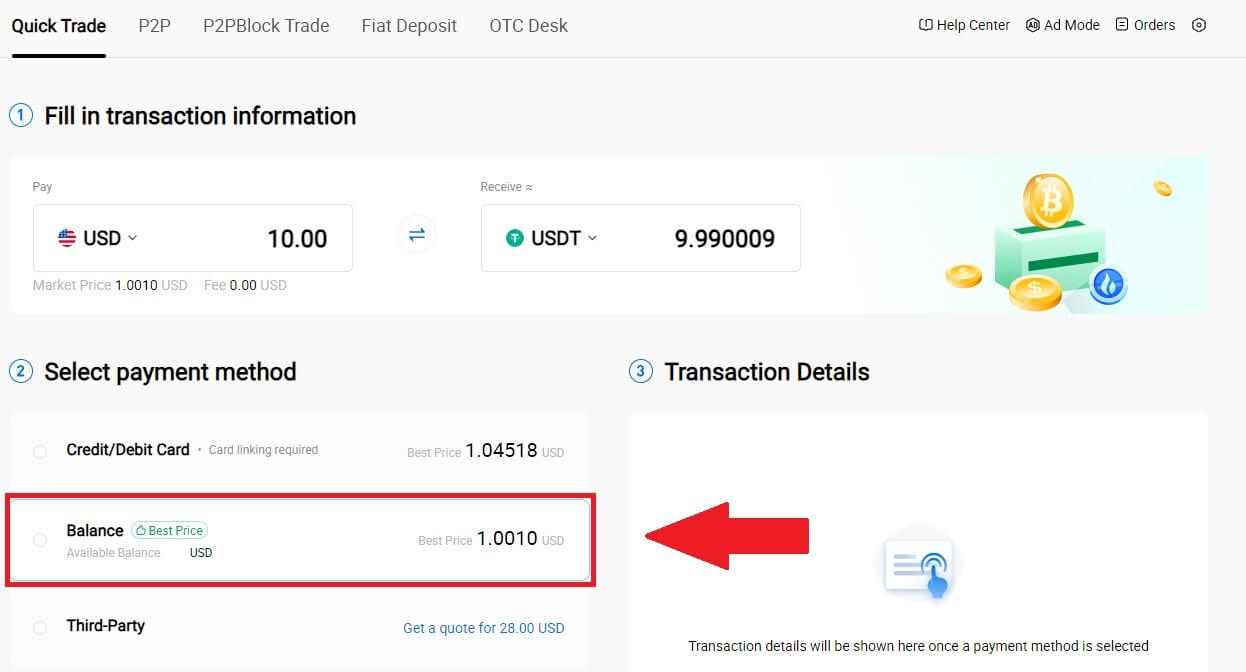
4. Просто зачекайте деякий час, щоб завершити транзакцію. Після цього ви успішно купуєте криптовалюту через HTX. 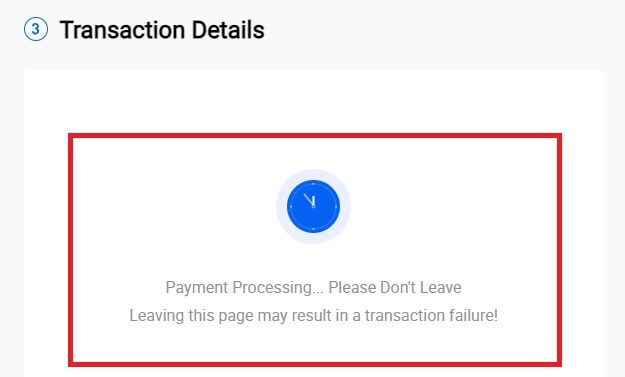
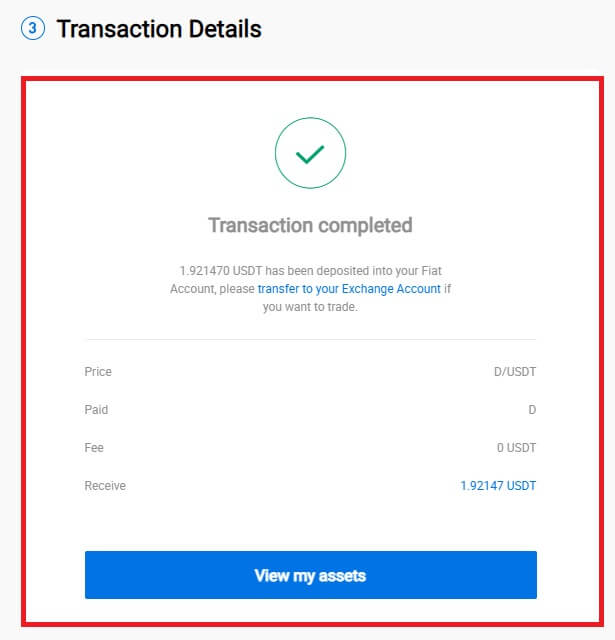
Купуйте Crypto через Wallet Balance на HTX (додаток)
1. Увійдіть у свою програму HTX, натисніть [Buy Crypto] .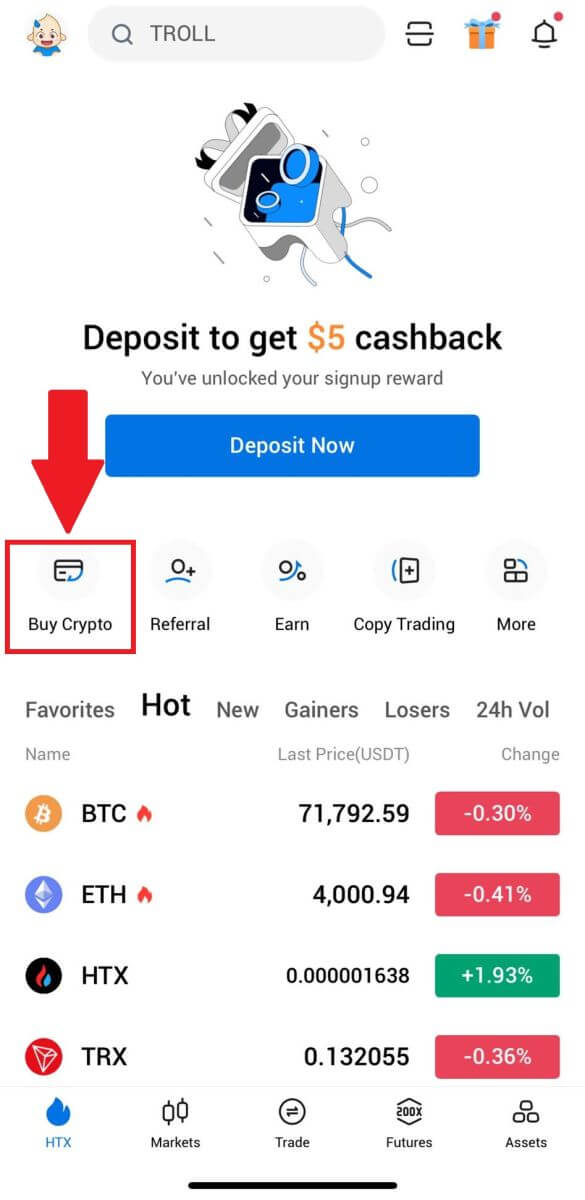
2. Виберіть [Швидка торгівля] і торкніться [USD] , щоб змінити свою фіатну валюту. 3. Тут ми беремо USDT як приклад, введіть суму, яку ви бажаєте придбати, і натисніть [Купити USDT]. 4. Виберіть [Баланс Wallet] як спосіб оплати, щоб продовжити. 5. Просто зачекайте деякий час, щоб завершити транзакцію. Після цього ви успішно купуєте криптовалюту через HTX.
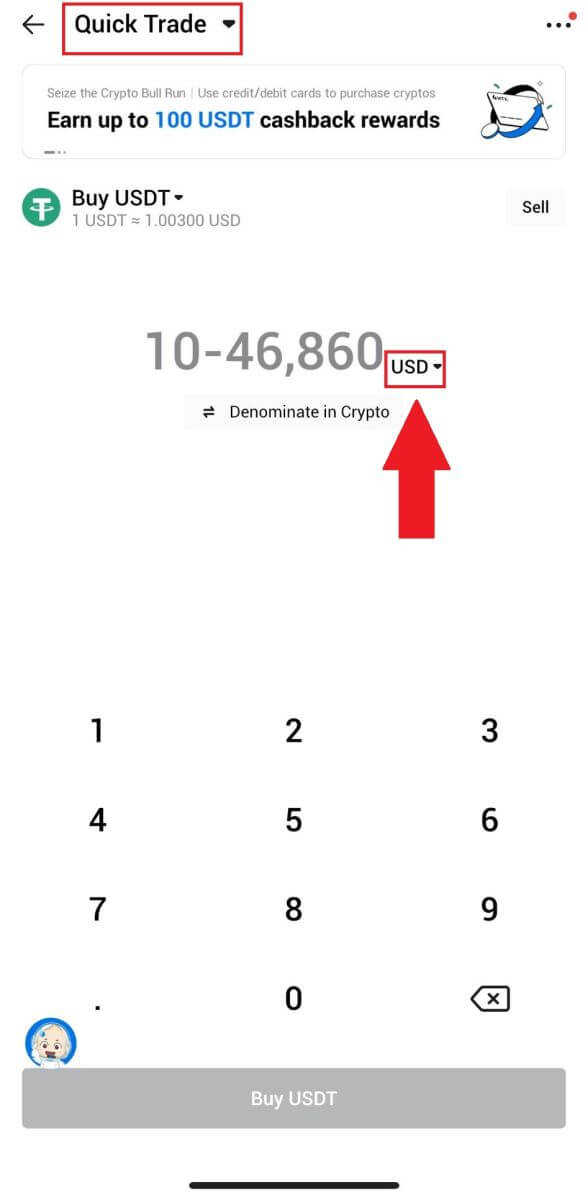
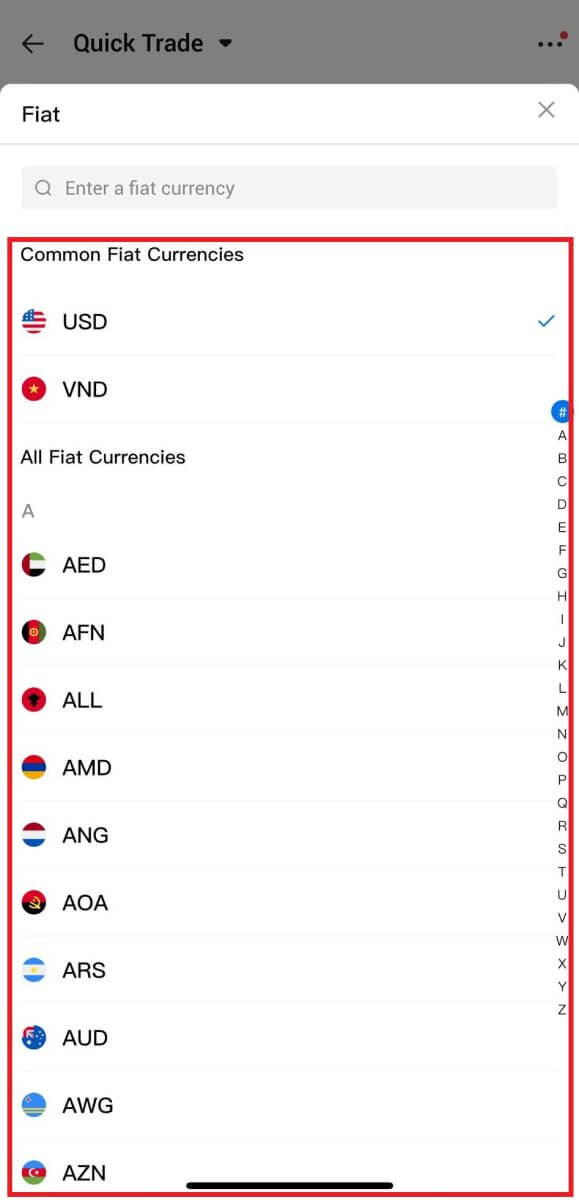
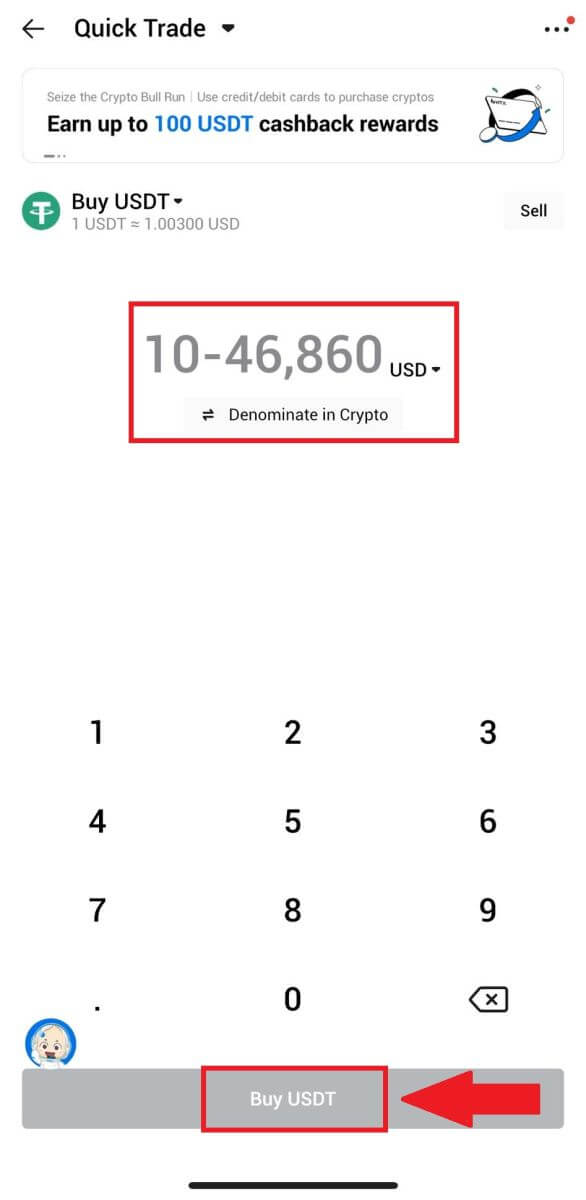
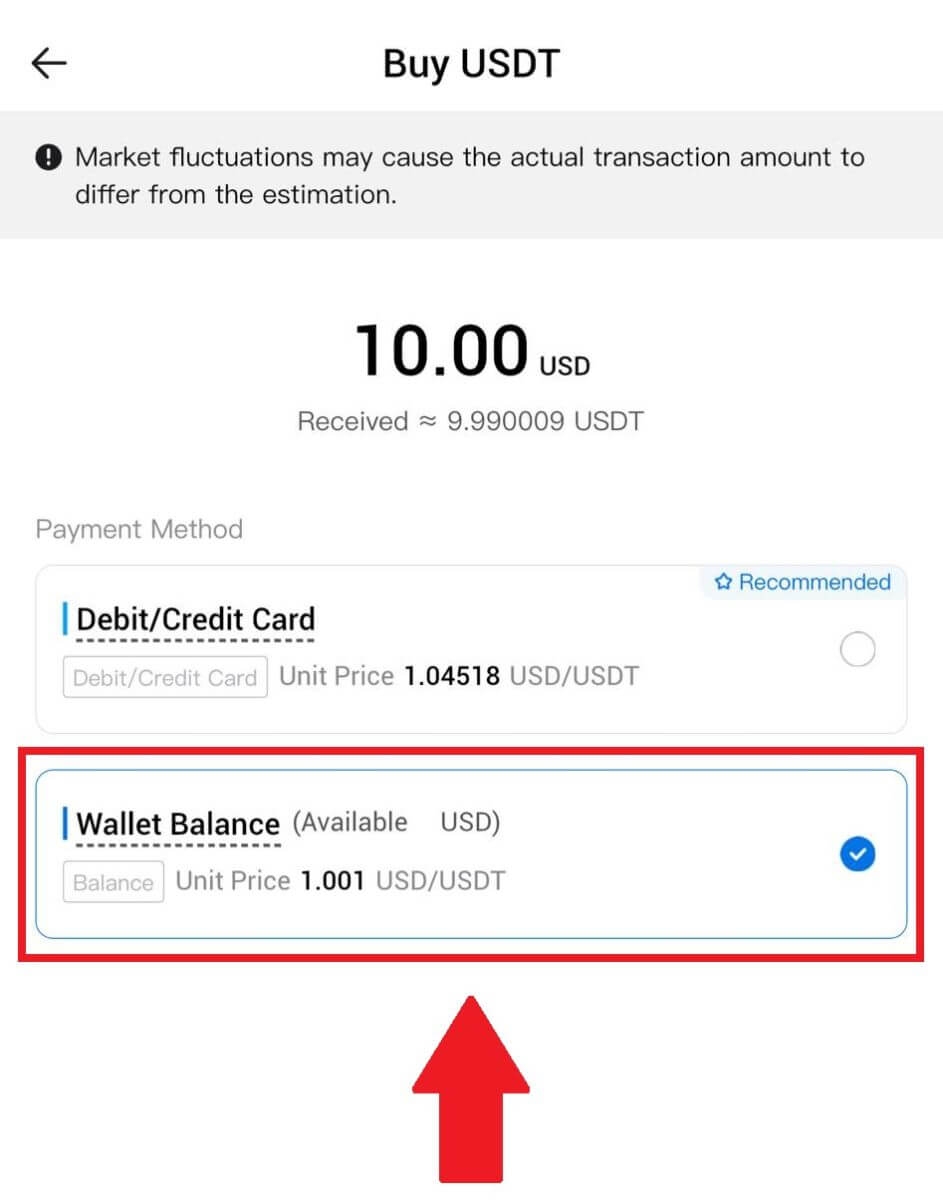
Як купити Crypto через третю сторону на HTX
1. Увійдіть у свій HTX , натисніть [Buy Crypto] і виберіть [Quick Trade].
2. Введіть і виберіть фіатну валюту, якою ви хочете заплатити. Тут ми беремо долар США як приклад і купуємо 33 долари США.
Виберіть [Третя сторона] як спосіб оплати.
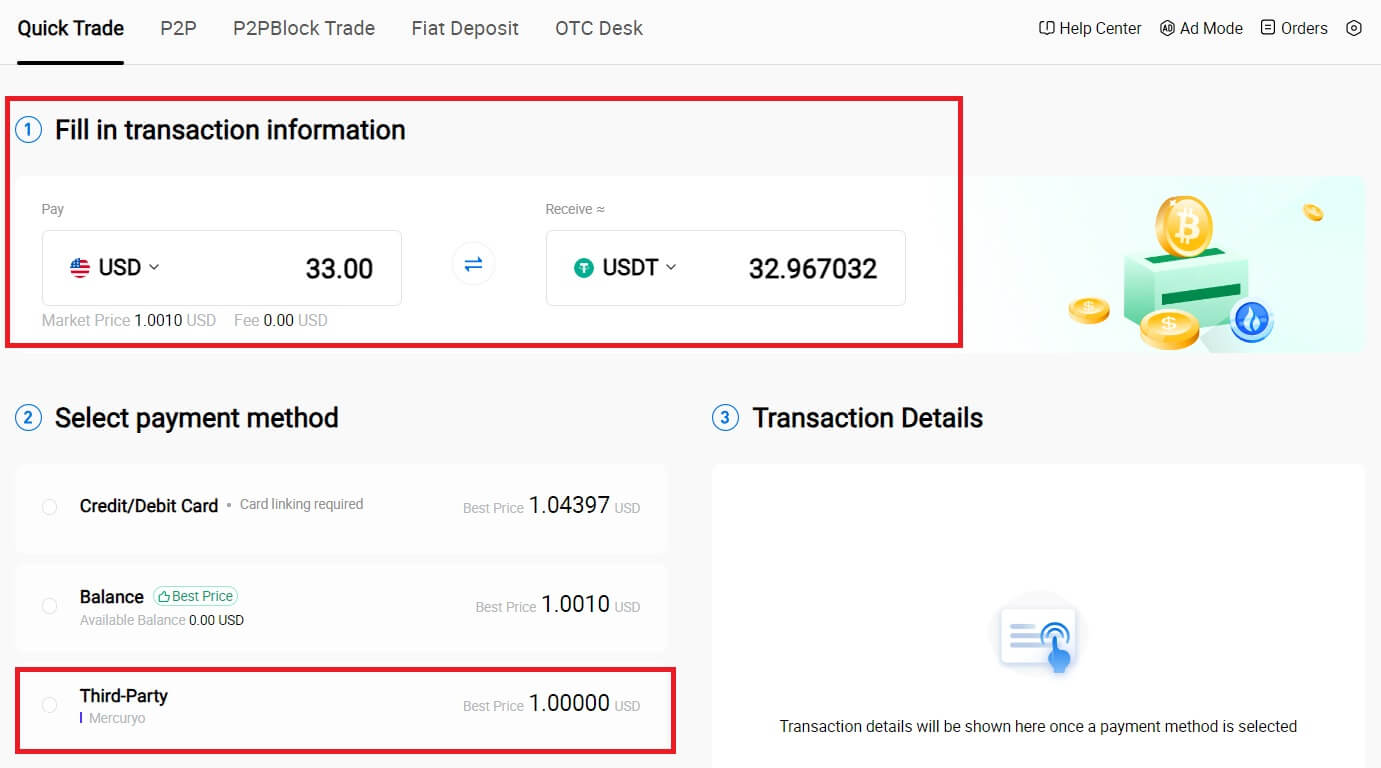
3. Перегляньте деталі транзакції.
Поставте прапорець і натисніть [Оплатити...] . Ви будете перенаправлені на офіційну веб-сторінку стороннього постачальника послуг, щоб продовжити покупку.
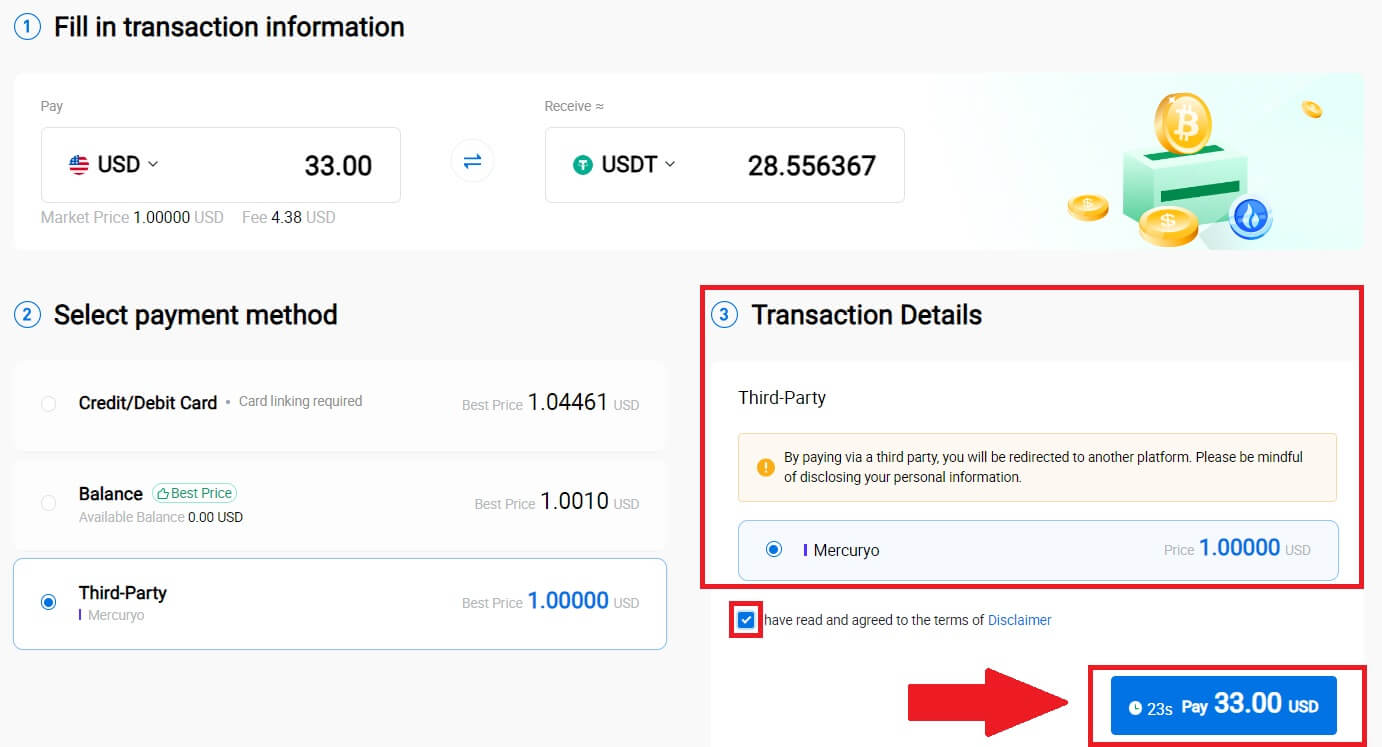
Як купити Crypto через P2P на HTX
Купуйте Crypto через P2P на HTX (веб-сайт)
1. Увійдіть у свій HTX , натисніть [Buy Crypto] і виберіть [P2P].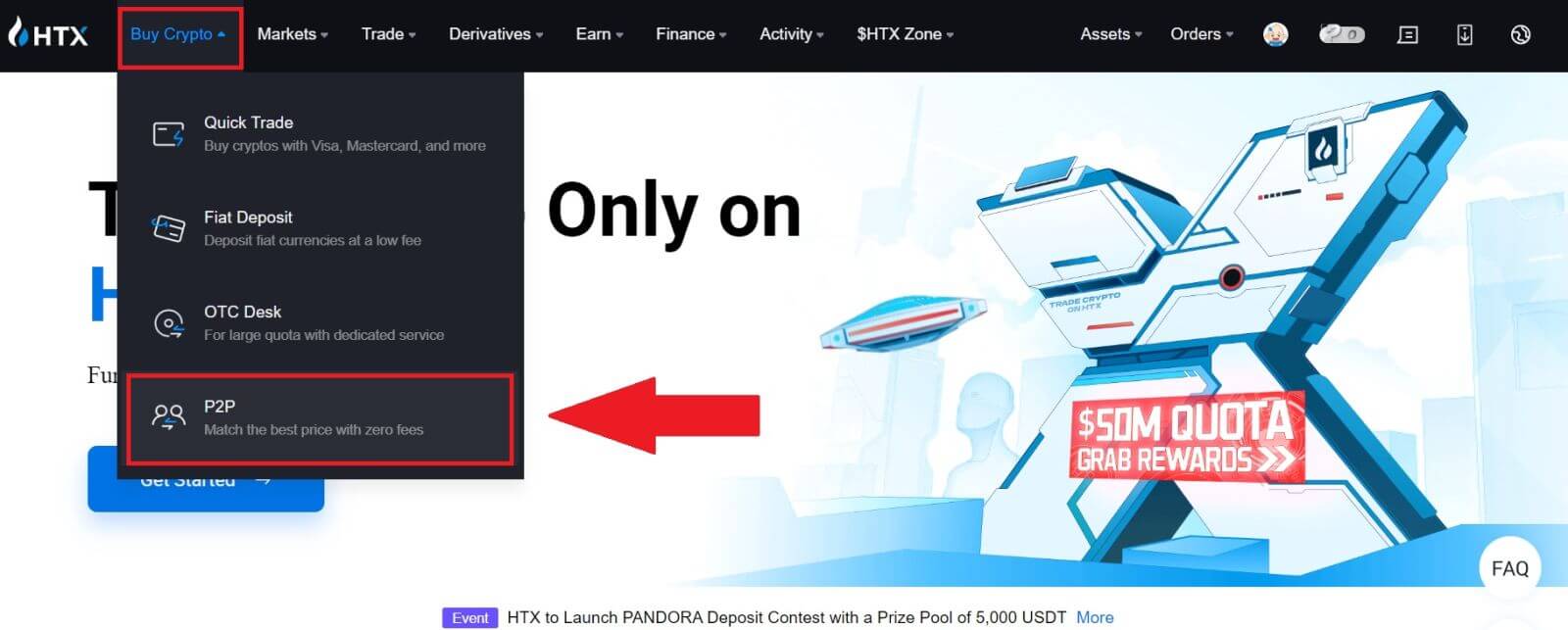
2. На сторінці транзакцій виберіть продавця, з яким ви хочете торгувати, і натисніть [Купити]. 3. У стовпці  [Я хочу заплатити]
[Я хочу заплатити]
вкажіть суму фіатної валюти, яку ви готові заплатити . Крім того, ви можете ввести кількість USDT, яку ви прагнете отримати, у стовпці [Я отримаю] . Відповідна сума платежу у фіатній валюті буде розрахована автоматично або, навпаки, на основі введених вами даних.
Натисніть [Купити], після чого ви будете перенаправлені на сторінку замовлення.
4. Досягнувши сторінки замовлення, вам надається 10-хвилинне вікно для переказу коштів на банківський рахунок P2P Merchant. Першочергово перевірте деталі замовлення , щоб підтвердити, що покупка відповідає вимогам вашої транзакції.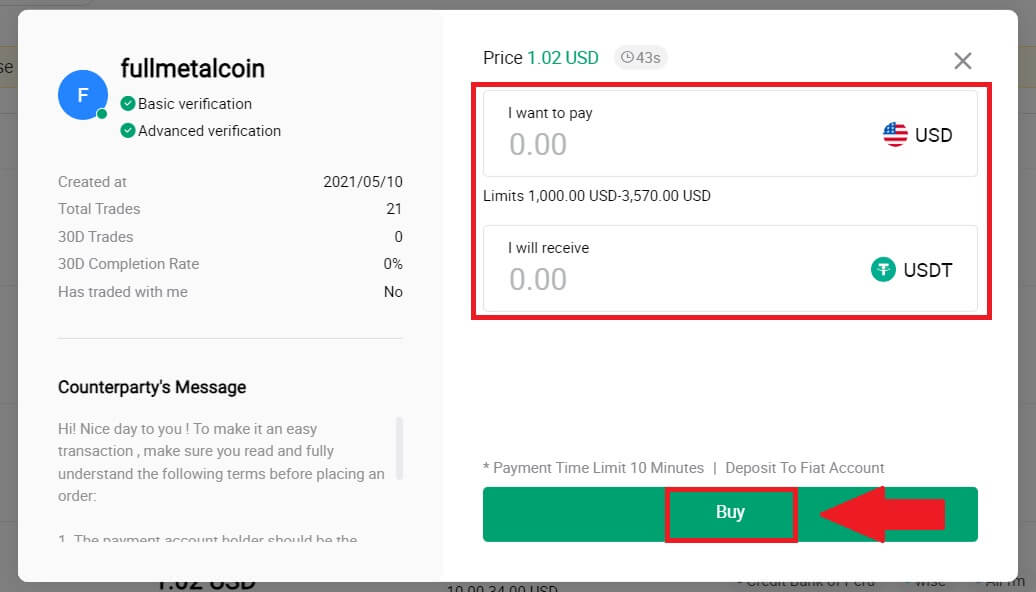
- Ознайомтеся з платіжною інформацією , яка відображається на сторінці замовлення, і перейдіть до завершення переказу на банківський рахунок продавця P2P.
- Скористайтеся перевагами вікна живого чату для спілкування в режимі реального часу з продавцями P2P, забезпечуючи безперебійну взаємодію.
- Після завершення переказу коштів поставте прапорець у полі [Я заплатив].
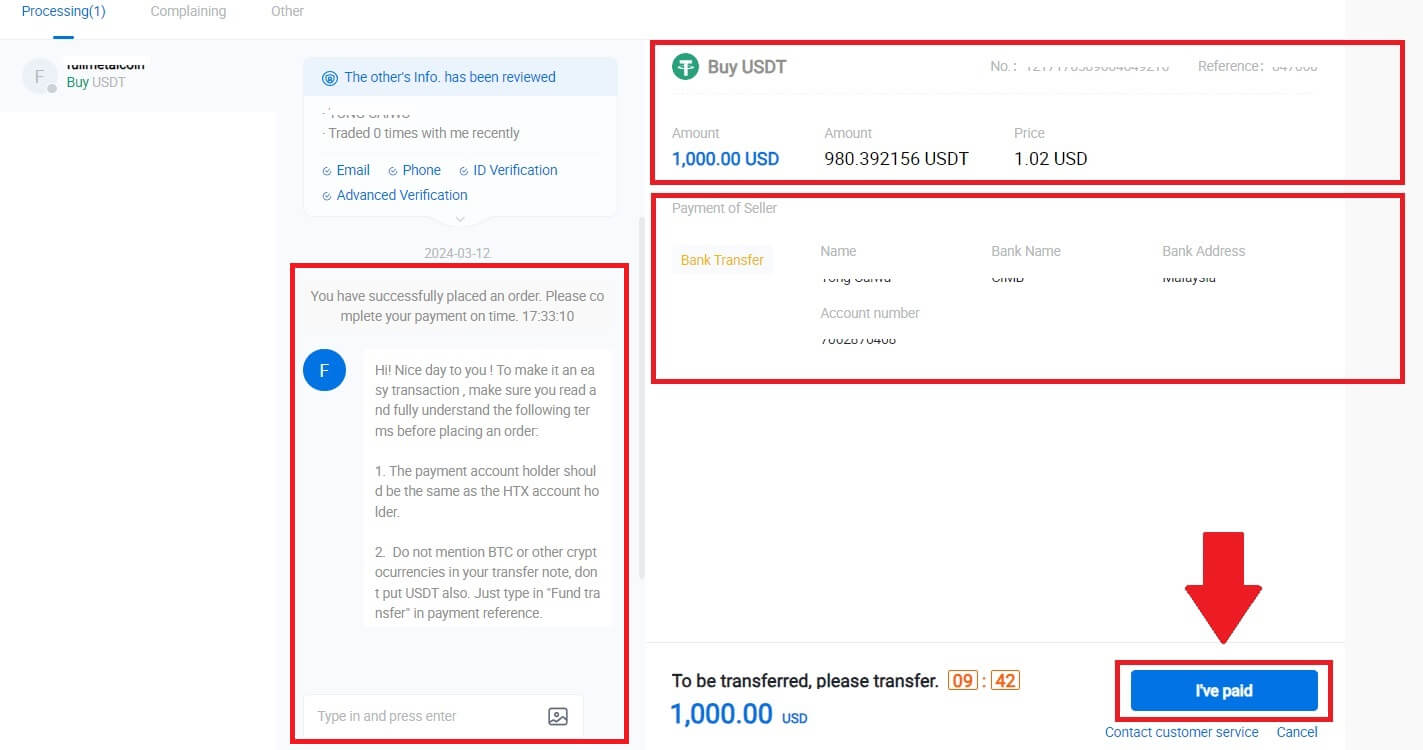
5. Зачекайте, доки P2P Merchant випустить USDT і завершить замовлення. Після цього ви успішно завершили покупку криптовалюти через HTX P2P.
Купуйте Crypto через P2P на HTX (додаток)
1. Увійдіть у свою програму HTX, натисніть [Buy Crypto] .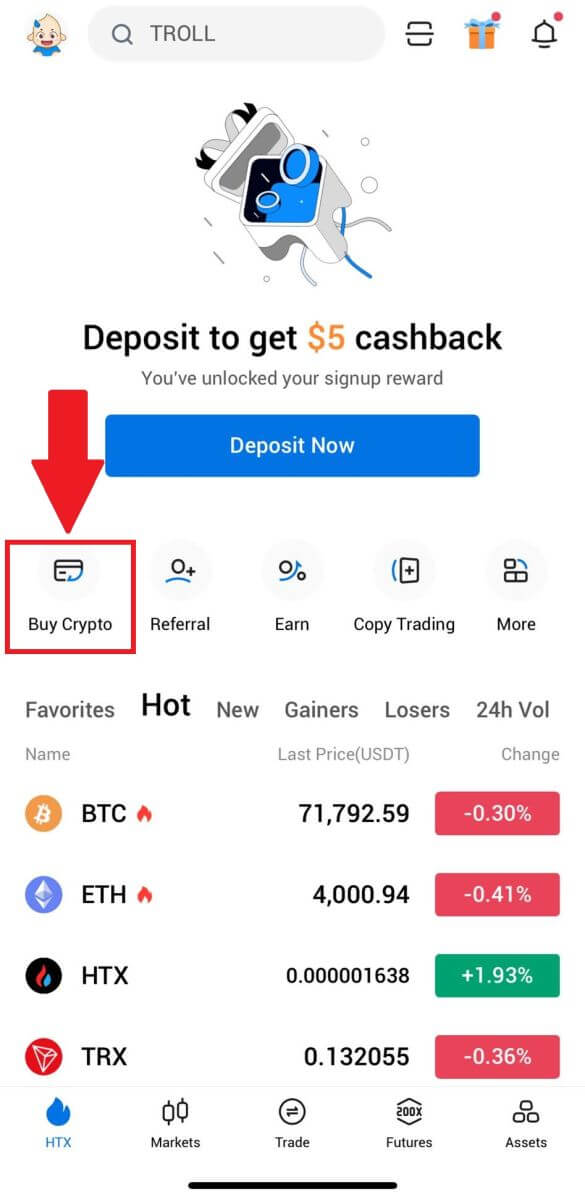
2. Виберіть [P2P] , щоб перейти на сторінку транзакцій, виберіть продавця, з яким ви хочете торгувати, і натисніть [Купити]. Тут ми використовуємо USDT як приклад. 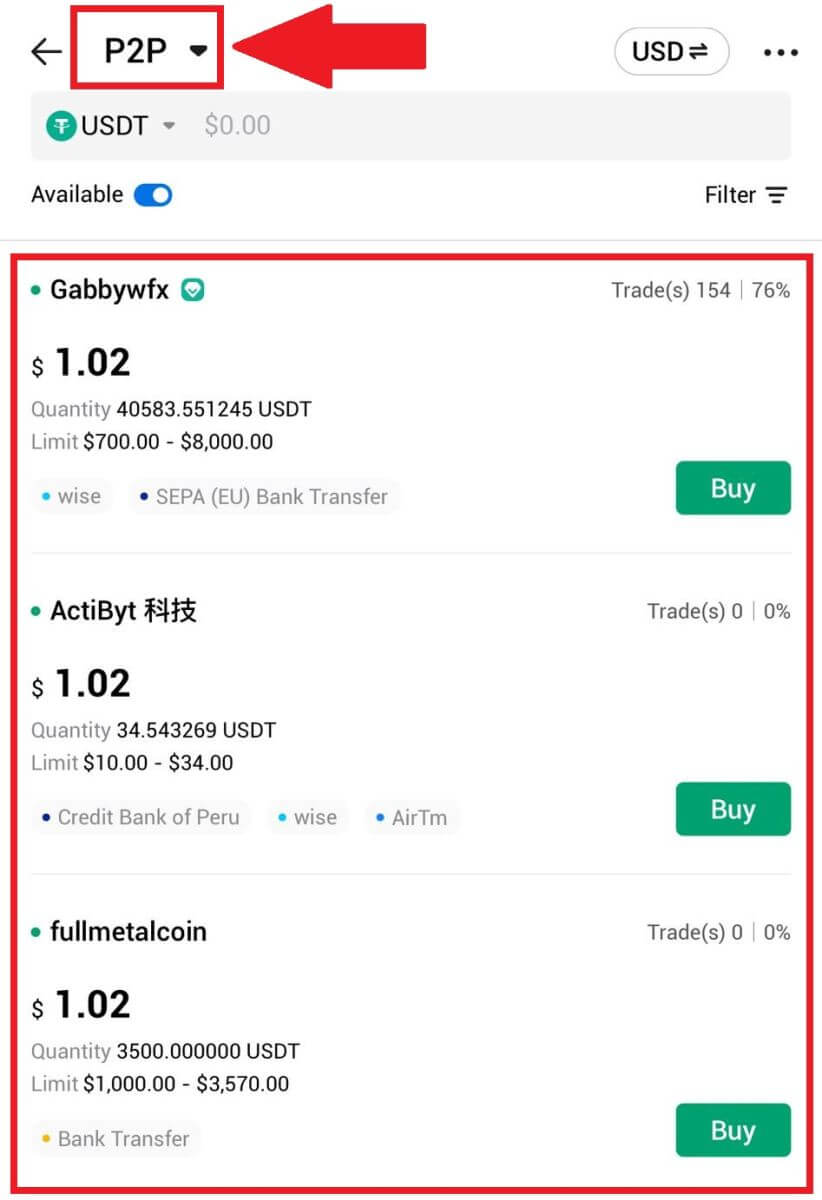
3. Введіть суму фіатної валюти, яку ви готові заплатити. Відповідна сума платежу у фіатній валюті буде розрахована автоматично або, навпаки, на основі введених вами даних.
Натисніть [Купити USDT], після чого ви будете перенаправлені на сторінку замовлення. 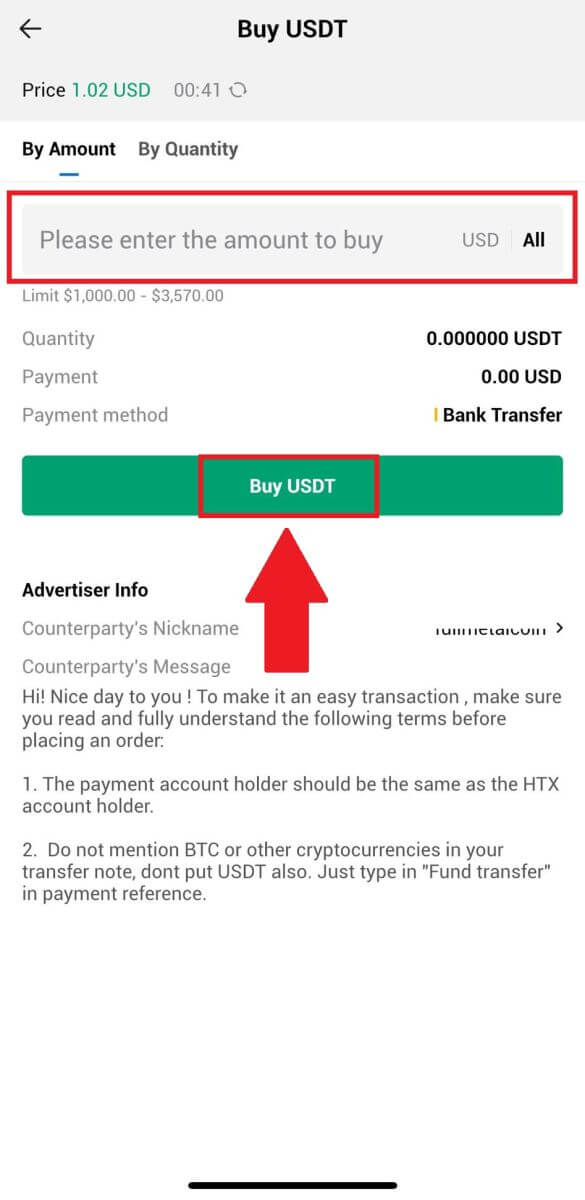
4. Перейшовши на сторінку замовлення, вам надається 10-хвилинний період для переказу коштів на банківський рахунок P2P-торговця. Натисніть [Деталі замовлення] , щоб переглянути деталі замовлення та підтвердити, що покупка відповідає вимогам вашої транзакції.
- Ознайомтеся з платіжною інформацією , яка відображається на сторінці замовлення, і перейдіть до завершення переказу на банківський рахунок продавця P2P.
- Скористайтеся перевагами вікна живого чату для спілкування в режимі реального часу з продавцями P2P, забезпечуючи безперебійну взаємодію.
- Після завершення переказу коштів поставте прапорець у полі [Я заплатив. Повідомити продавця].
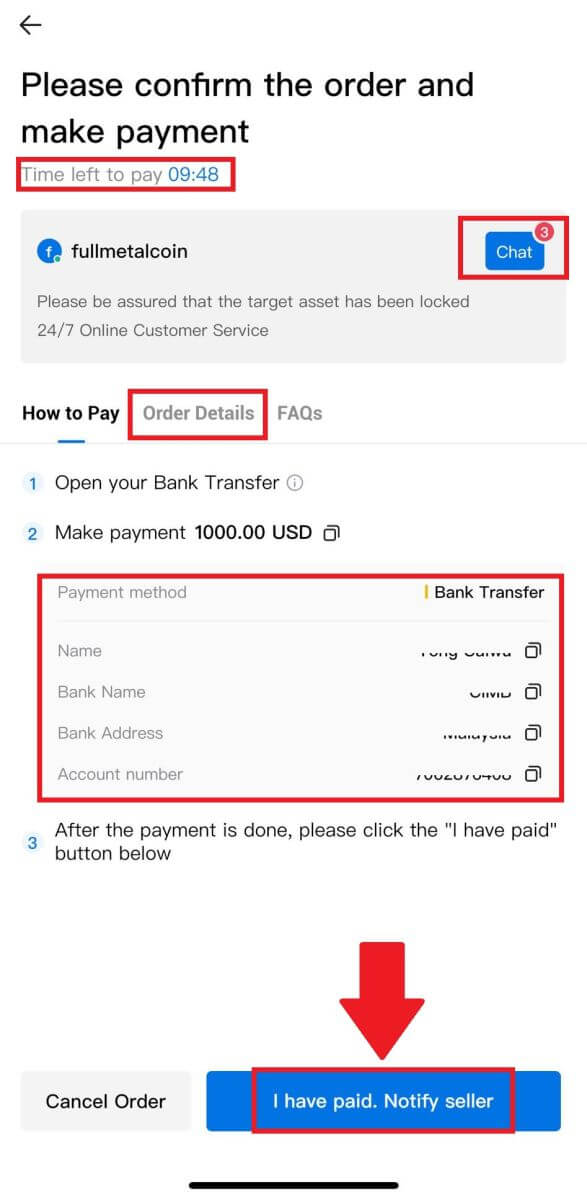
5. Зачекайте, доки P2P Merchant випустить USDT і завершить замовлення. Після цього ви успішно завершили покупку криптовалюти через HTX P2P.
Як внести криптовалюту на HTX
Внесіть Crypto на HTX (веб-сайт)
1. Увійдіть у свій обліковий запис HTX і натисніть [Активи].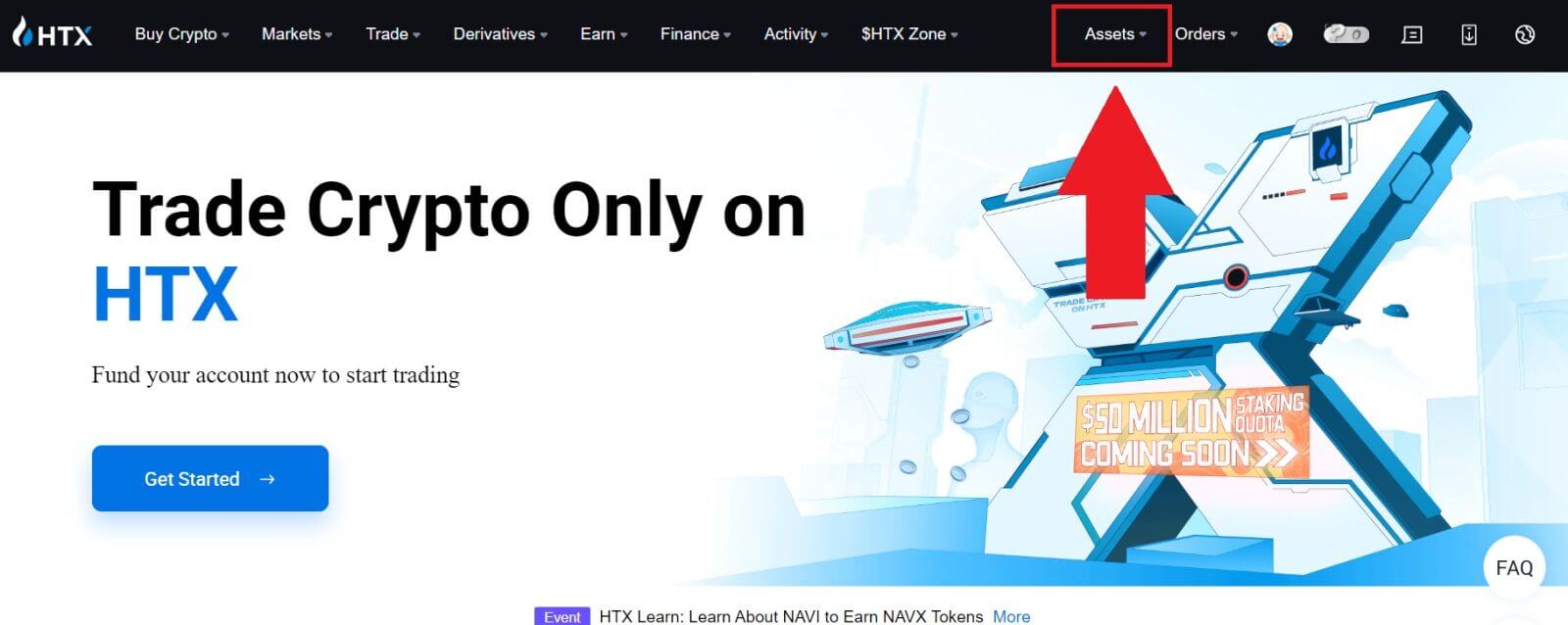
2. Натисніть [Депозит] , щоб продовжити.
Примітка:
Натиснувши поля в розділі «Монета та мережа», ви можете знайти потрібну монету та мережу.
Вибираючи мережу, переконайтеся, що вона відповідає мережі платформи виведення коштів. Наприклад, якщо ви обираєте мережу TRC20 на HTX, виберіть мережу TRC20 на платформі виведення коштів. Вибір неправильної мережі може призвести до втрати коштів.
Перш ніж внести депозит, перевірте адресу контракту токена. Переконайтеся, що він відповідає підтримуваній адресі договору маркера на HTX; інакше ваші активи можуть бути втрачені.
Майте на увазі, що для кожного токена в різних мережах існує мінімальний депозит. Депозити менше мінімальної суми не зараховуються та не повертаються.
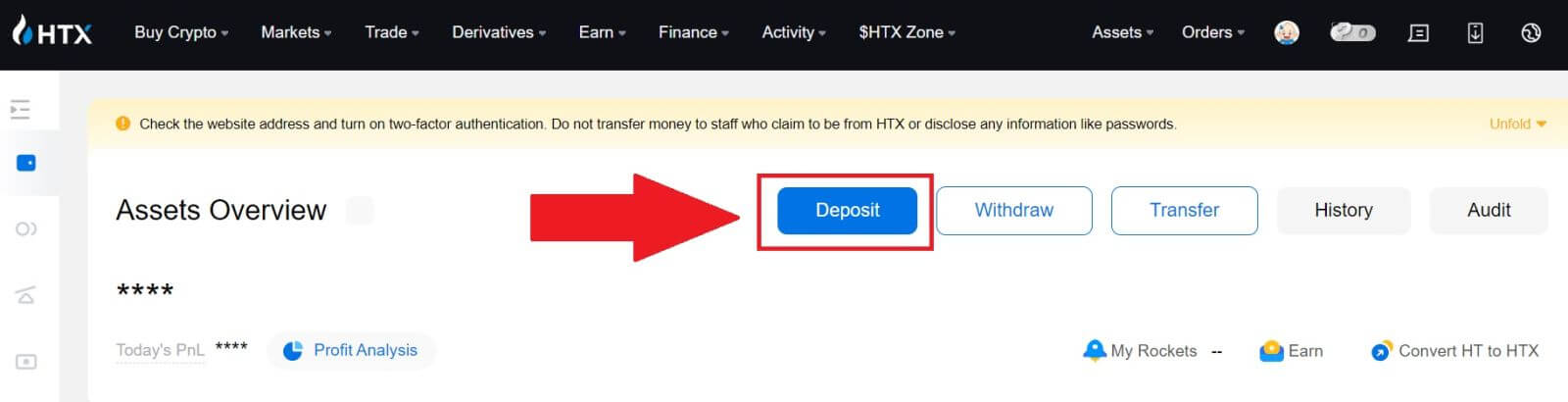 3. Виберіть криптовалюту, яку ви хочете внести. Тут ми використовуємо BTC як приклад.
3. Виберіть криптовалюту, яку ви хочете внести. Тут ми використовуємо BTC як приклад.
Виберіть ланцюг (мережу), у який ви хочете внести депозит. 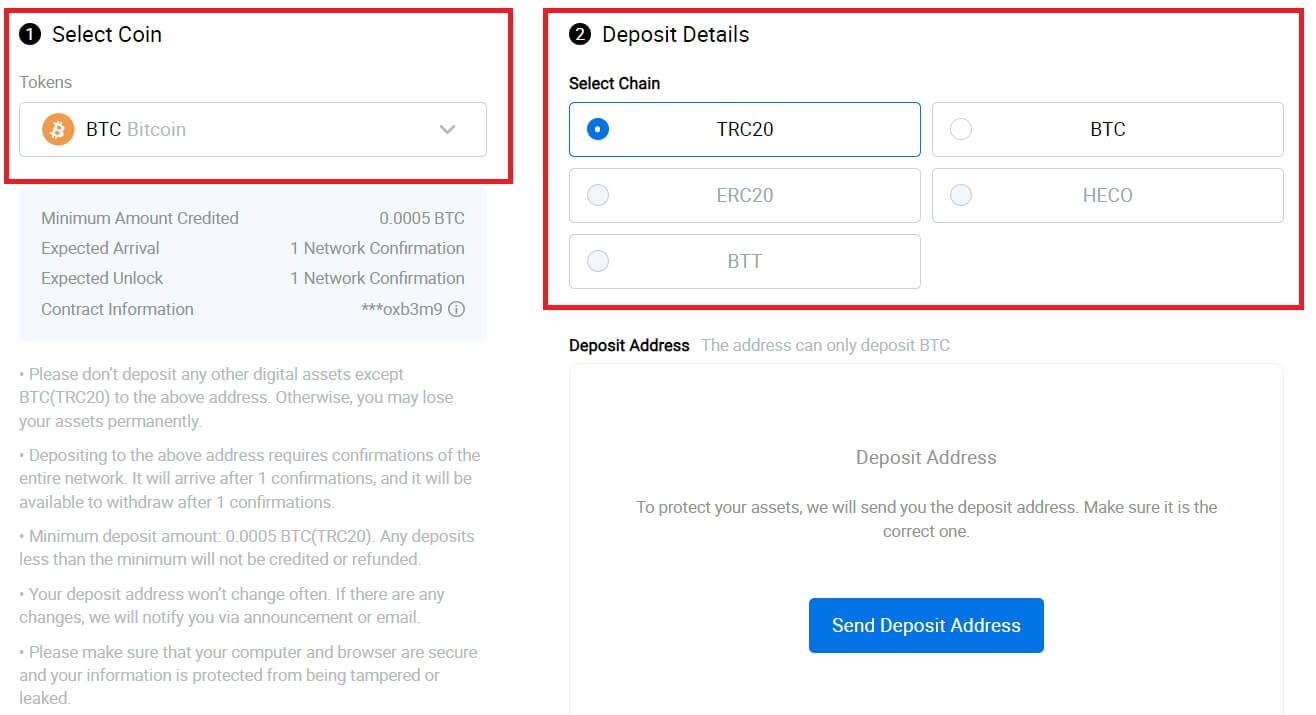
4. Далі натисніть [Надіслати адресу депозиту] . Повідомлення про депозит буде надіслано на вашу електронну адресу, щоб гарантувати безпеку ваших активів. Натисніть [Підтвердити] , щоб продовжити. 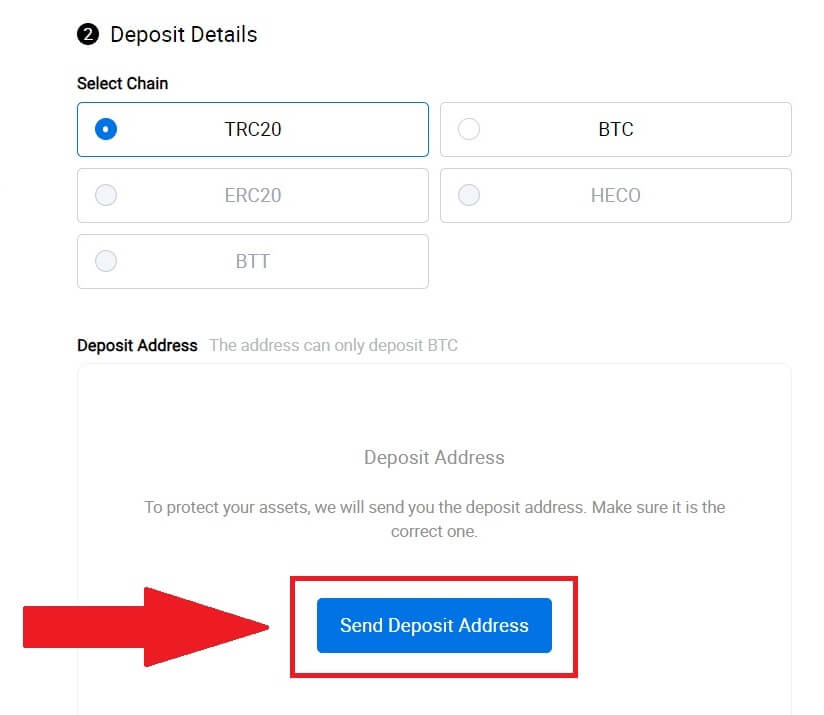
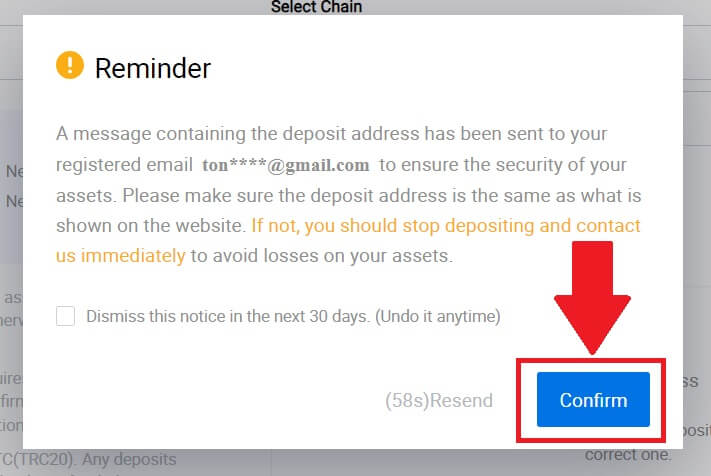
5. Натисніть «Копіювати адресу» або відскануйте QR-код , щоб отримати адресу депозиту. Вставте цю адресу в поле адреси виведення коштів на платформі виведення коштів.
Дотримуйтесь інструкцій, наданих на платформі виведення коштів, щоб ініціювати запит на виведення коштів. 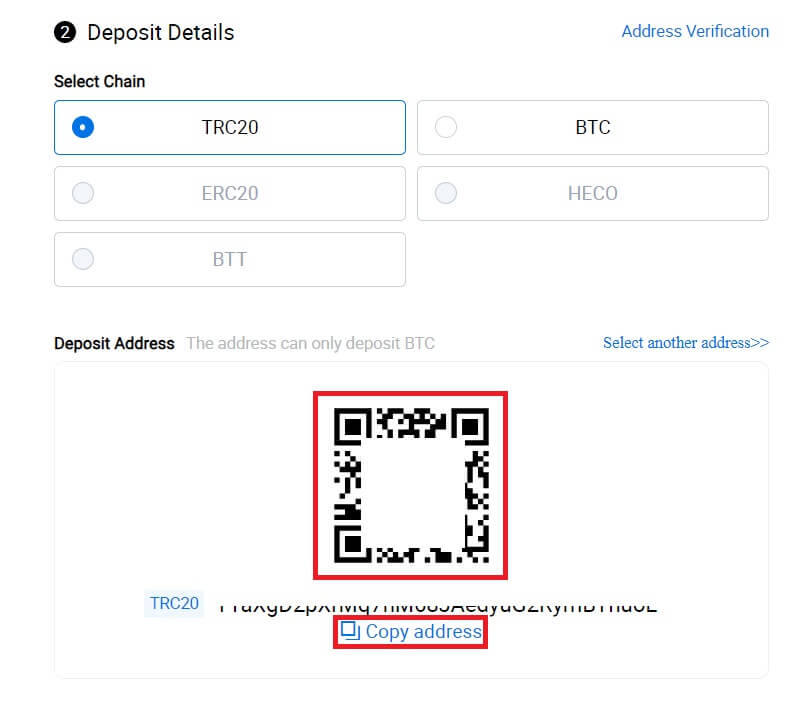
6. Після цього ви зможете знайти останні записи про депозити в [Активи] - [Історія].
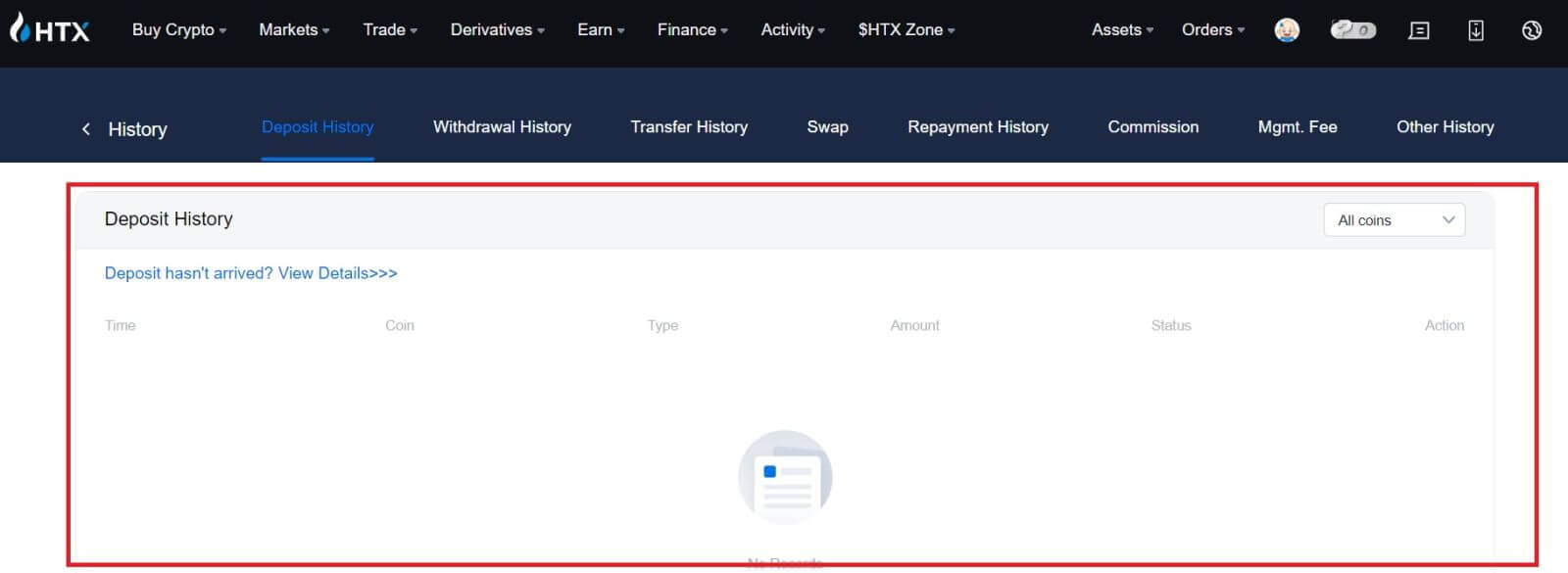
Депонувати Crypto на HTX (додаток)
1. Відкрийте програму HTX і торкніться [Активи].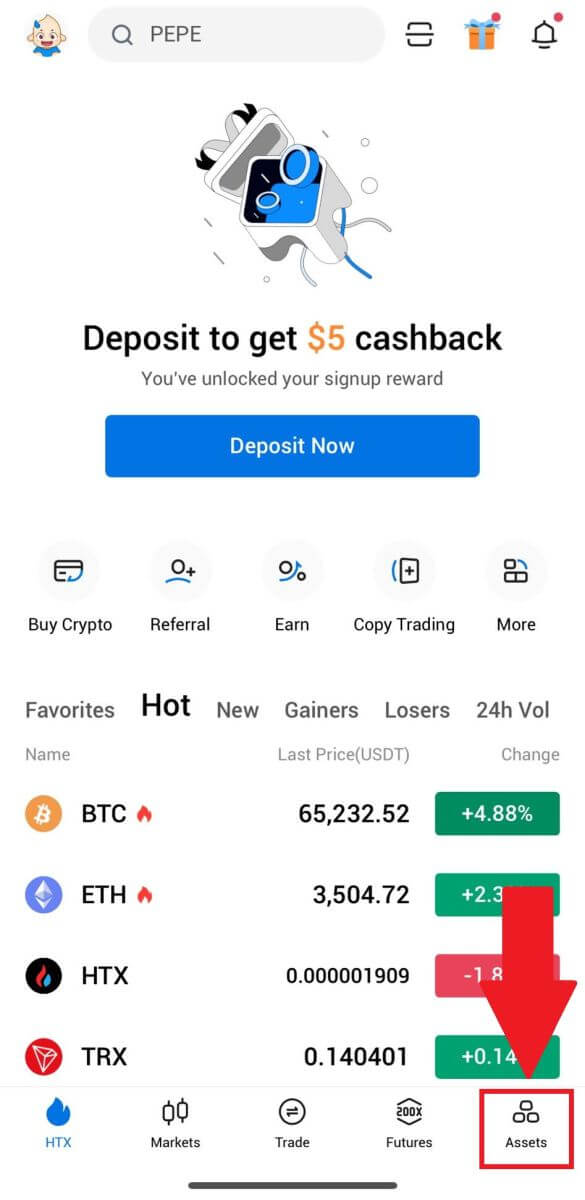
2. Натисніть [Депозит] , щоб продовжити.
Примітка:
Натиснувши поля в розділі «Монета та мережа», ви можете знайти потрібну монету та мережу.
Вибираючи мережу, переконайтеся, що вона відповідає мережі платформи виведення коштів. Наприклад, якщо ви обираєте мережу TRC20 на HTX, виберіть мережу TRC20 на платформі виведення коштів. Вибір неправильної мережі може призвести до втрати коштів.
Перш ніж внести депозит, перевірте адресу контракту токена. Переконайтеся, що він відповідає підтримуваній адресі договору маркера на HTX; інакше ваші активи можуть бути втрачені.
Майте на увазі, що для кожного токена в різних мережах існує мінімальний депозит. Депозити менше мінімальної суми не зараховуються та не повертаються.
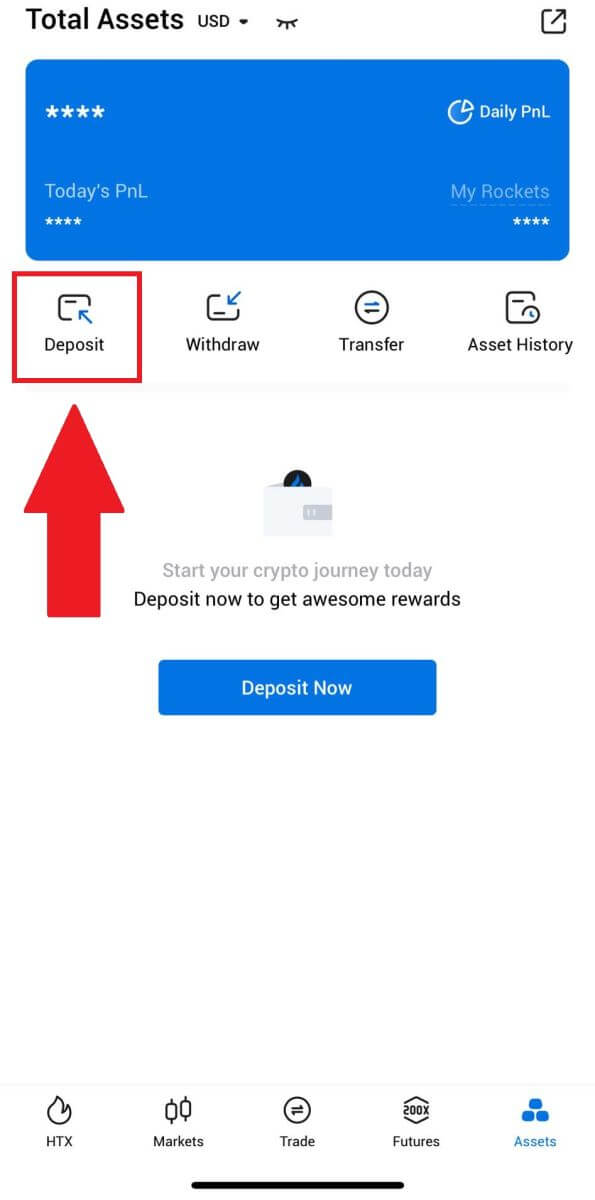
3. Виберіть токени, які ви хочете внести. Ви можете використовувати рядок пошуку, щоб шукати потрібні токени.
Тут ми використовуємо BTC як приклад. 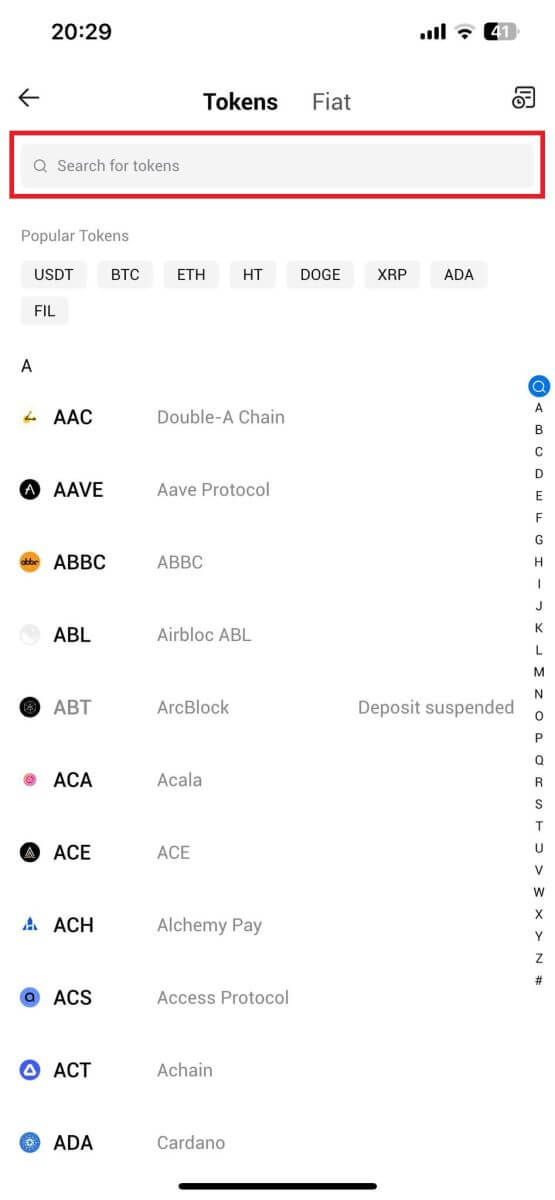
4. Виберіть депозитну мережу, щоб продовжити. 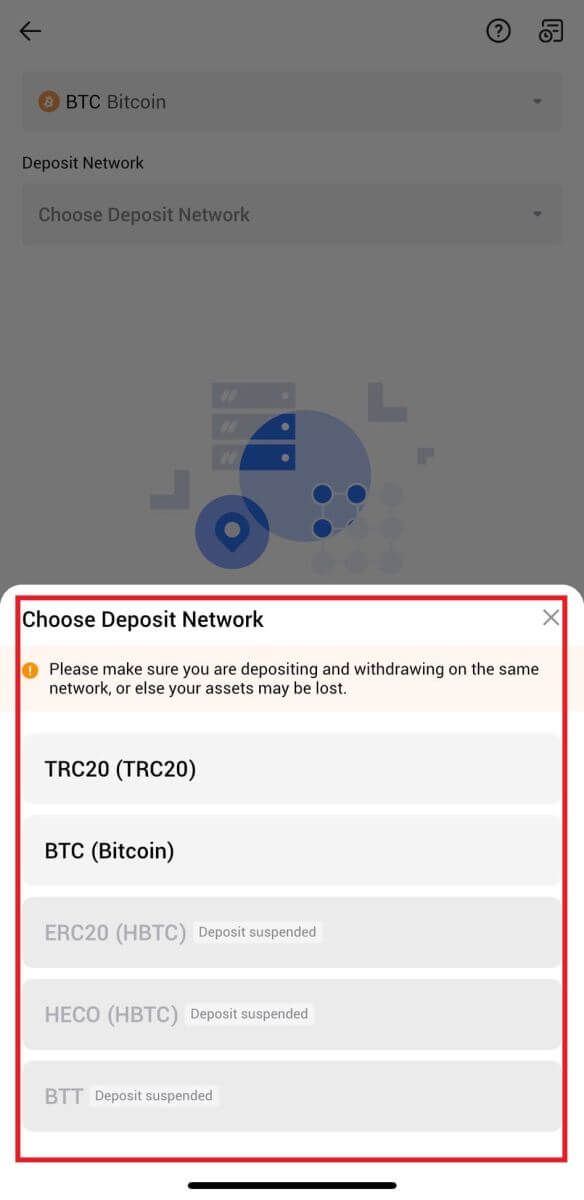
5. Натисніть «Копіювати адресу» або відскануйте QR-код , щоб отримати адресу депозиту. Вставте цю адресу в поле адреси виведення коштів на платформі виведення коштів.
Дотримуйтесь інструкцій, наданих на платформі виведення коштів, щоб ініціювати запит на виведення коштів. 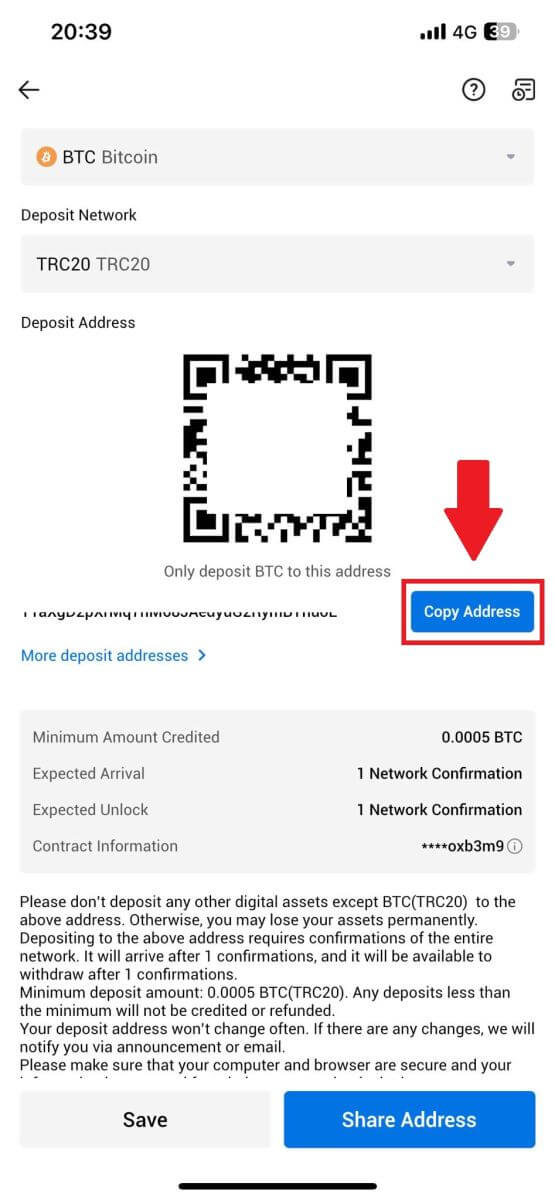
6. Після ініціювання запиту на зняття депозит токена повинен бути підтверджений блоком. Після підтвердження депозит буде зараховано на ваш рахунок фінансування.
Як внести фіат на HTX
Депозит Fiat на HTX (веб-сайт)
1. Увійдіть у свій HTX , натисніть [Buy Crypto] і виберіть [Fiat Deposit].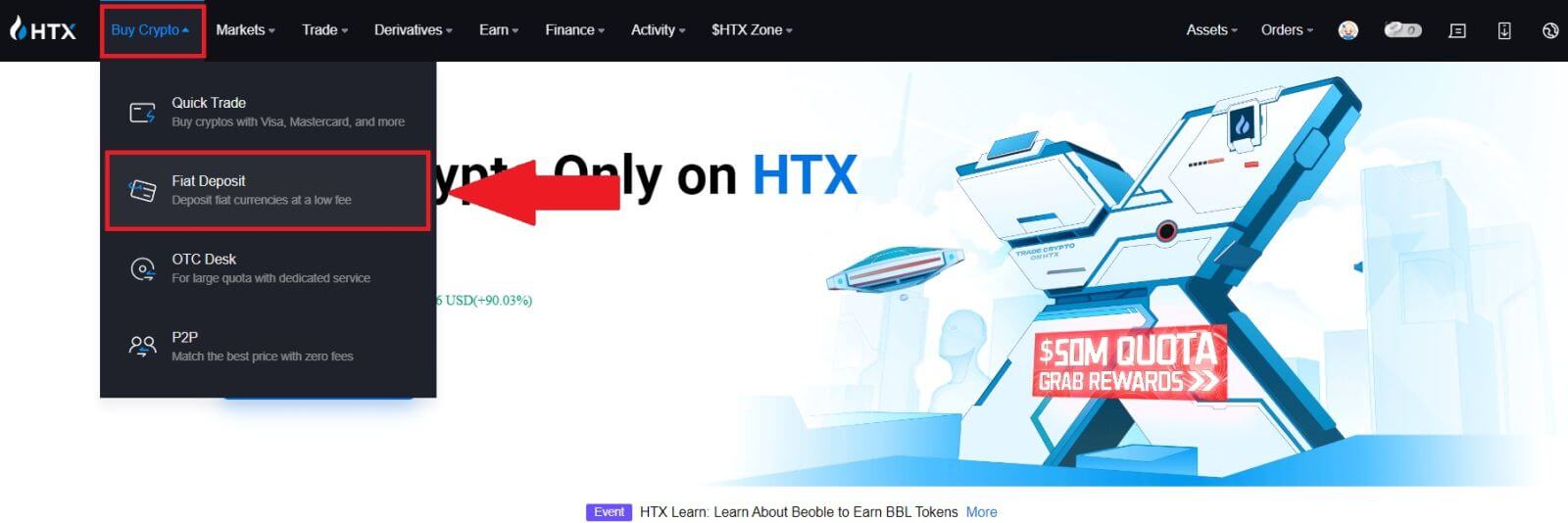
2. Виберіть свою фіатну валюту , введіть суму, яку ви бажаєте внести, і натисніть [Далі].
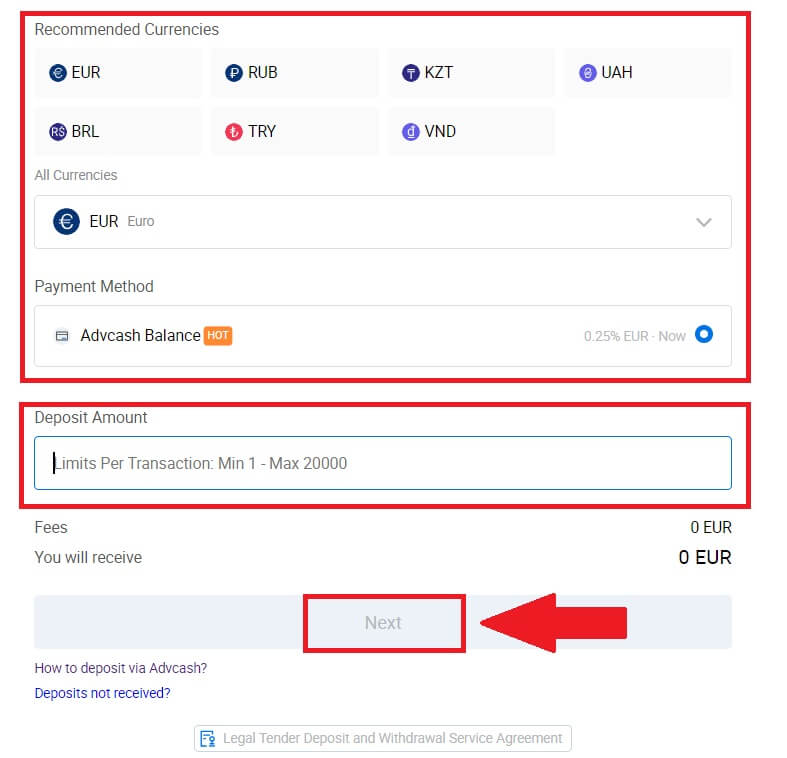
3. Потім натисніть [Оплатити] , і ви будете перенаправлені на сторінку оплати.
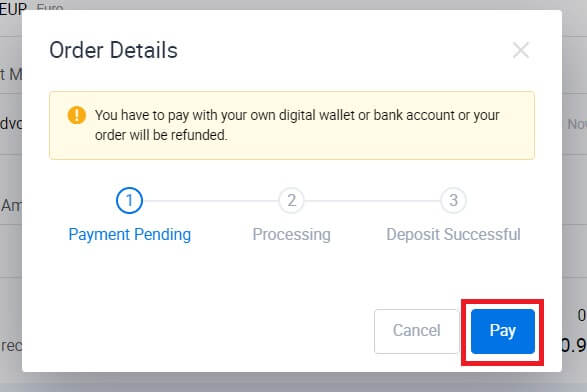
4. Після завершення платежу зачекайте деякий час, поки ваш депозит буде оброблено, і ви успішно внесете фіат на свій рахунок.
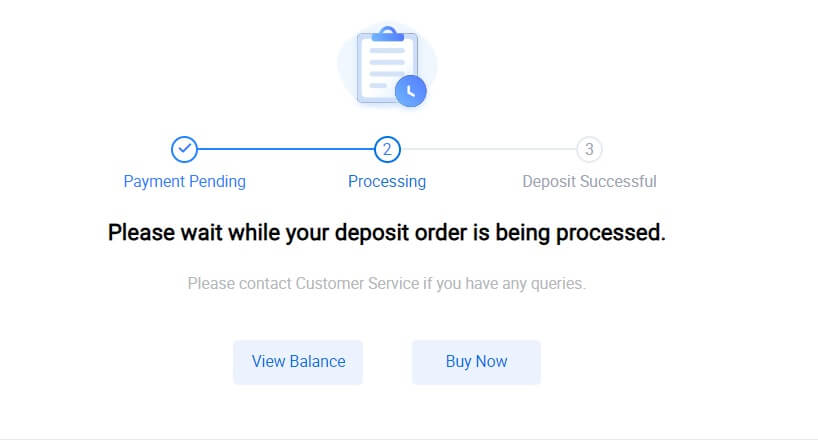
Депозит Fiat на HTX (додаток)
1. Відкрийте програму HTX і торкніться [Активи].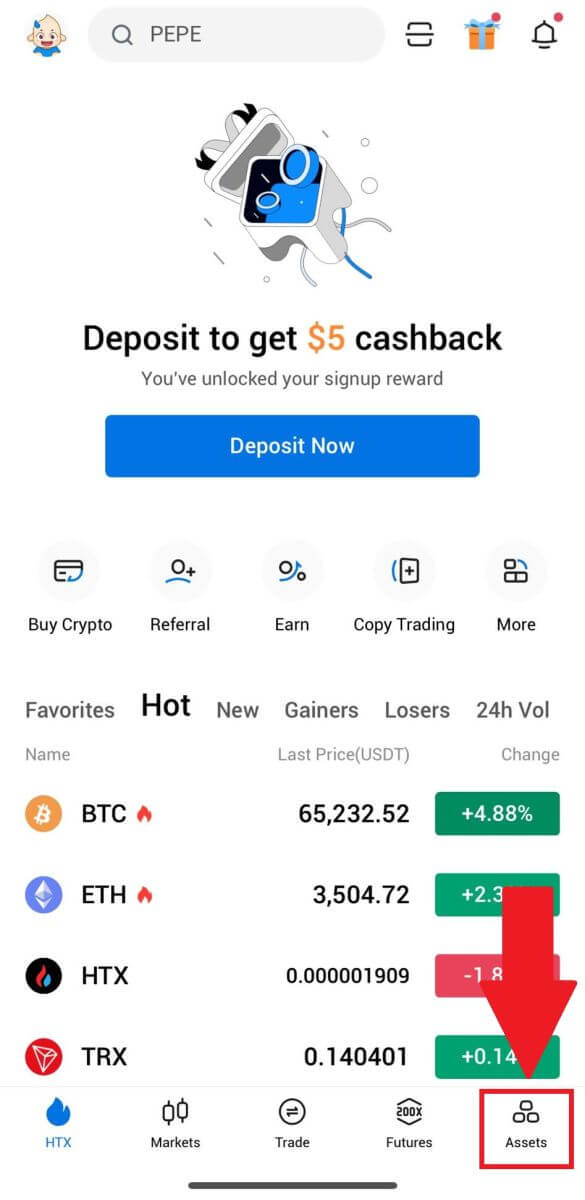
2. Натисніть [Депозит] , щоб продовжити.
3. Виберіть фіат, який ви хочете внести. Ви можете скористатися панеллю пошуку, щоб знайти потрібну фіатну валюту.
4. Введіть суму, яку ви бажаєте внести, перегляньте спосіб оплати, поставте прапорець і натисніть [Далі].
5. Перегляньте деталі замовлення та натисніть [Оплатити]. Після цього ви будете перенаправлені на сторінку оплати.
Після завершення платежу зачекайте деякий час, поки ваш депозит буде оброблено, і ви успішно внесли фіат на свій рахунок.
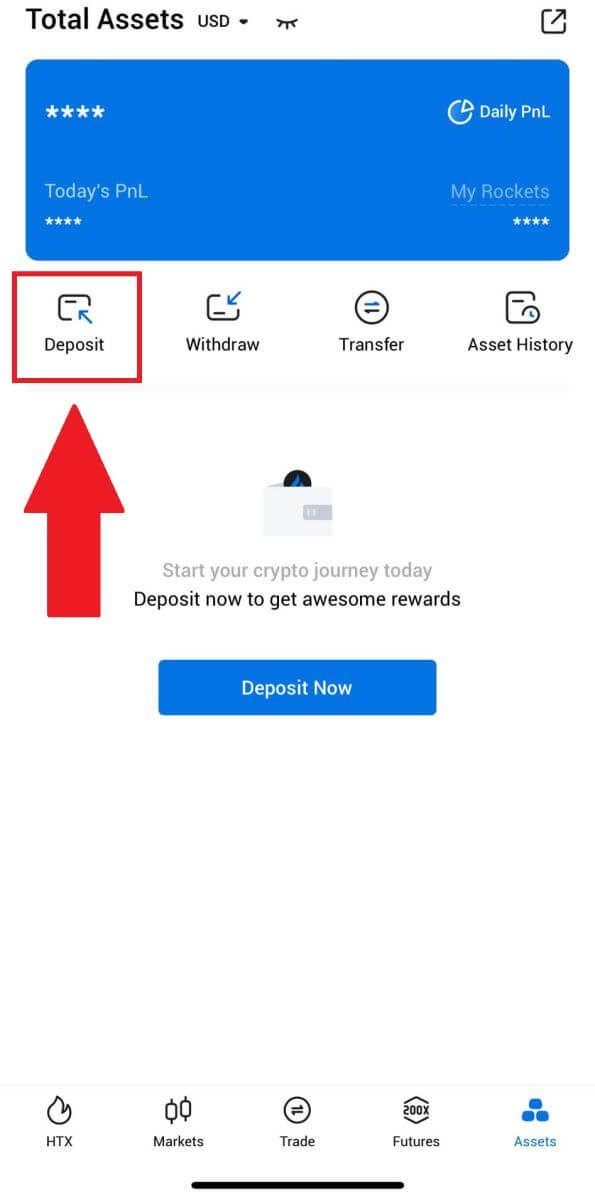
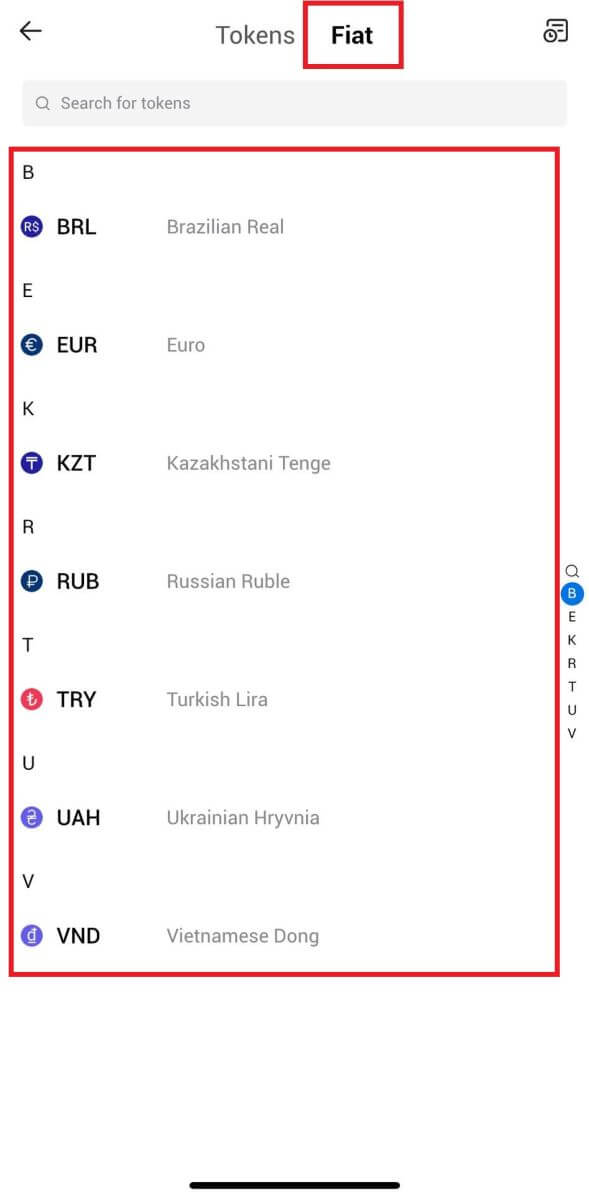
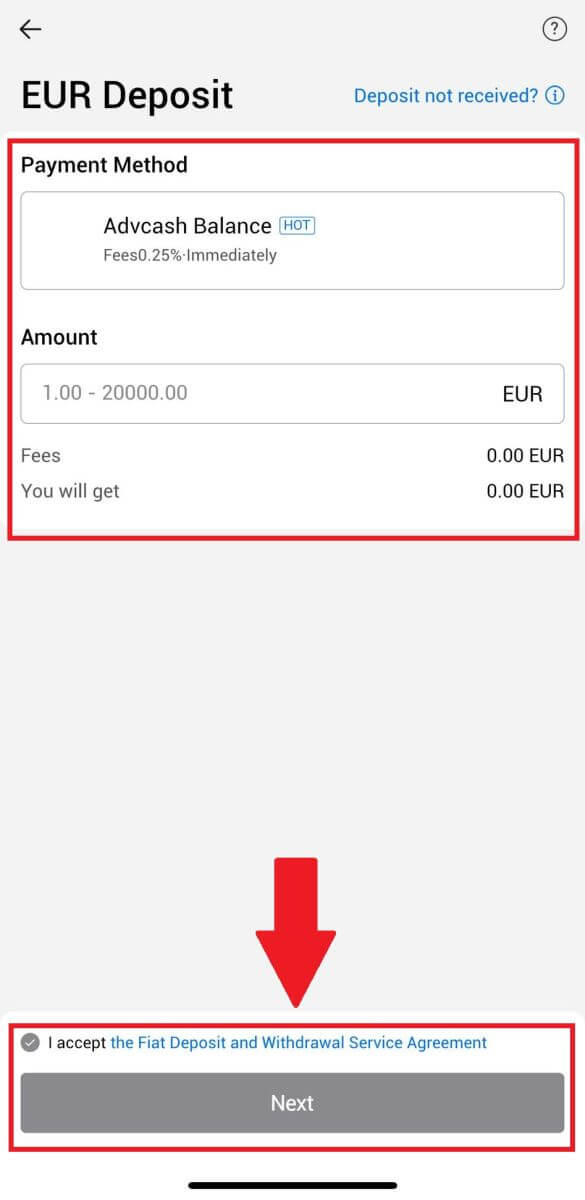
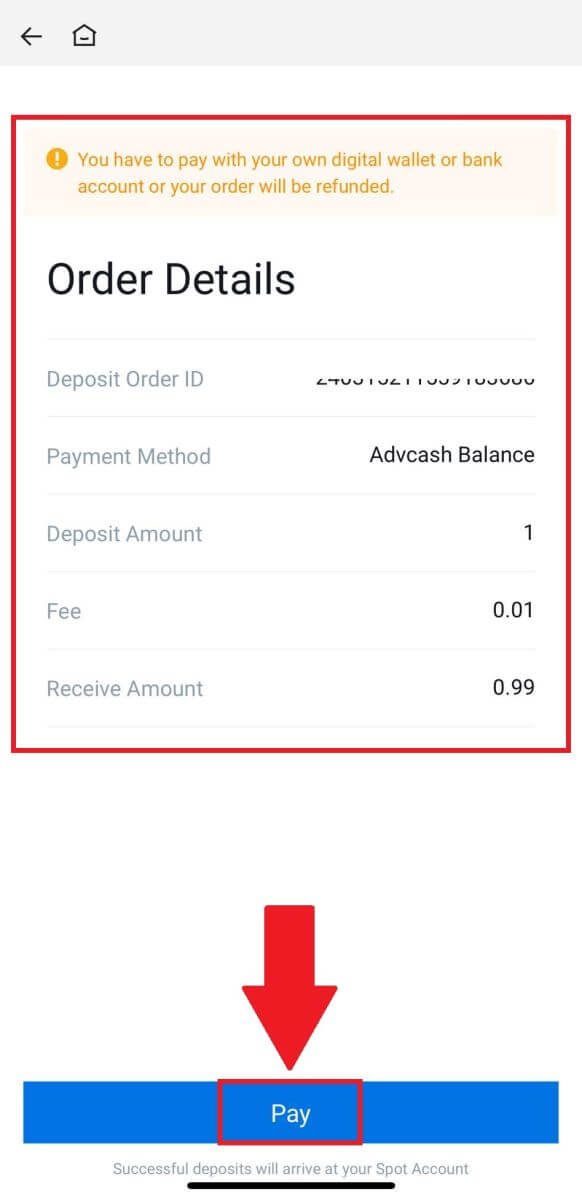
Як торгувати криптовалютою на HTX
Як торгувати спот на HTX (веб-сайт)
Крок 1: увійдіть у свій обліковий запис HTX , натисніть [Торгівля] та виберіть [Точний]. 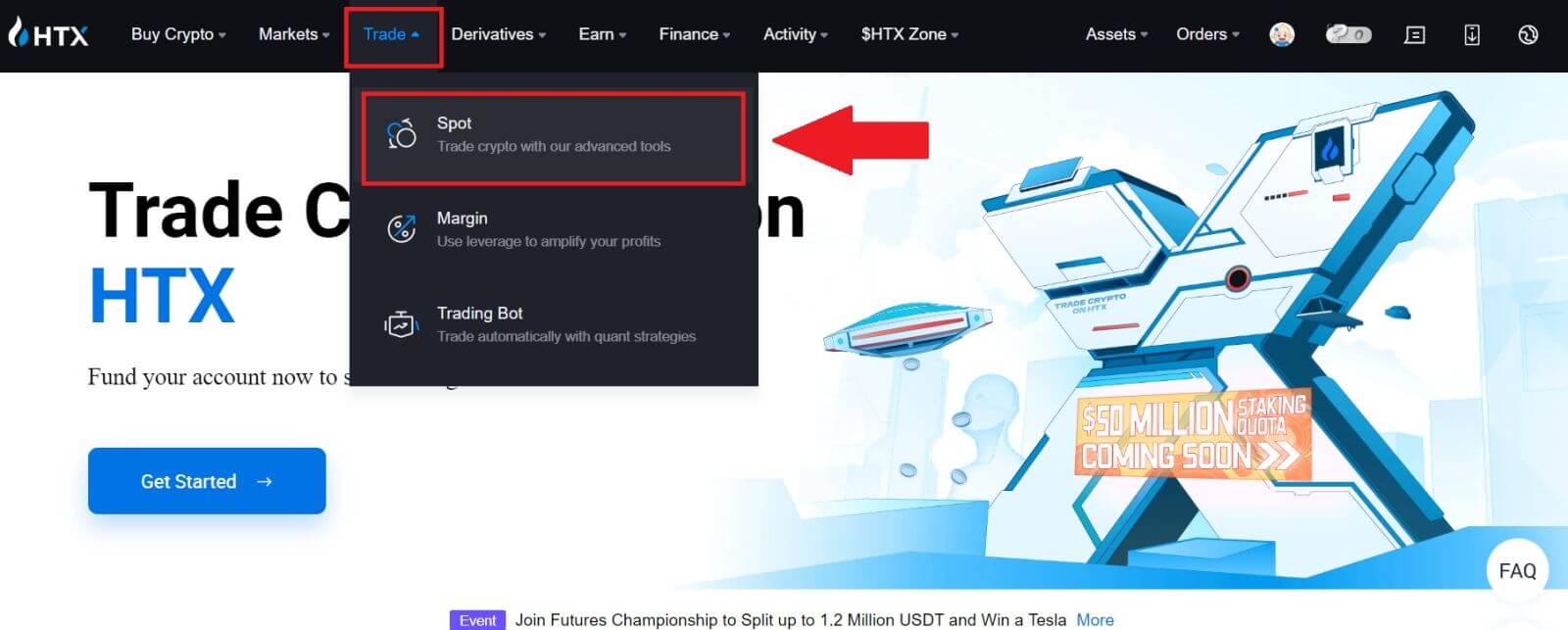 Крок 2: Тепер ви опинитеся на інтерфейсі торгової сторінки.
Крок 2: Тепер ви опинитеся на інтерфейсі торгової сторінки.
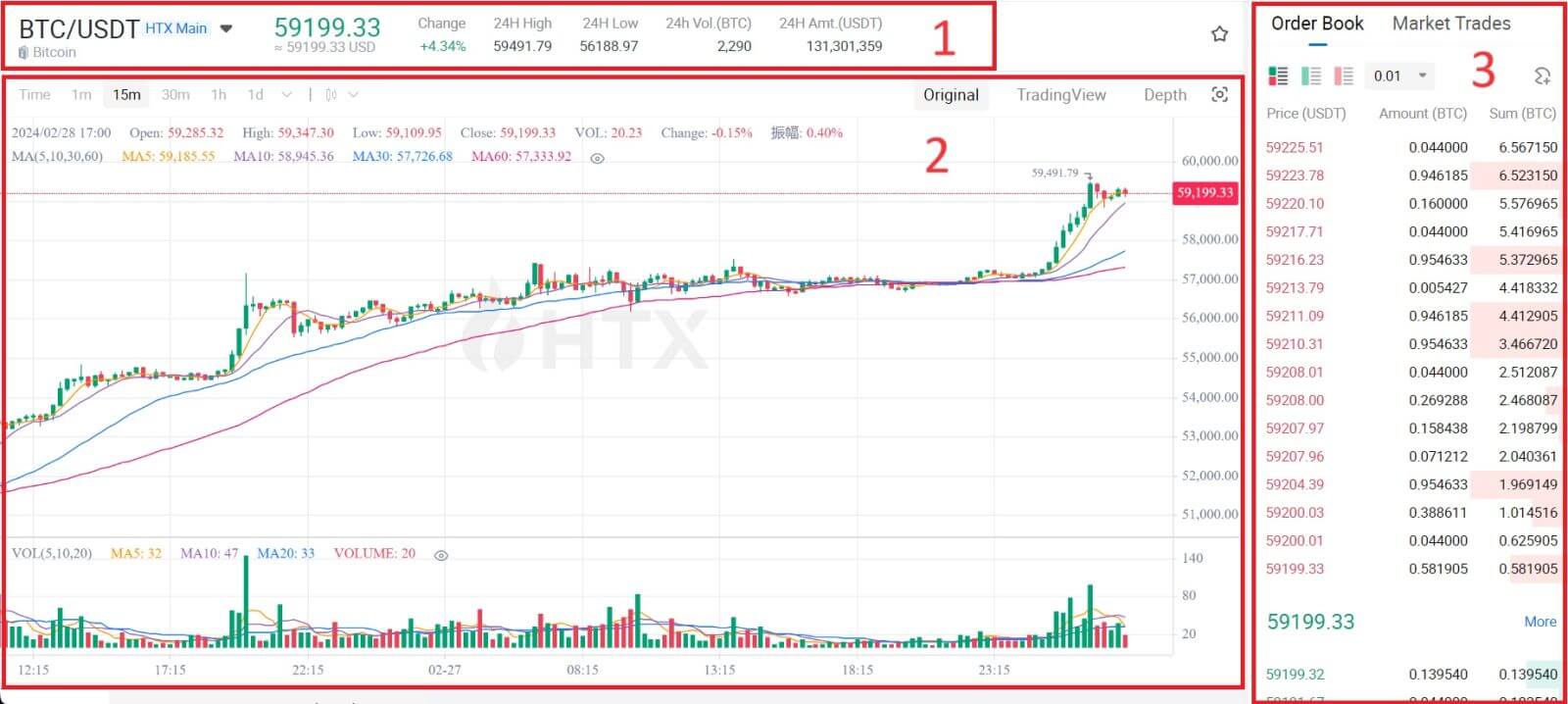
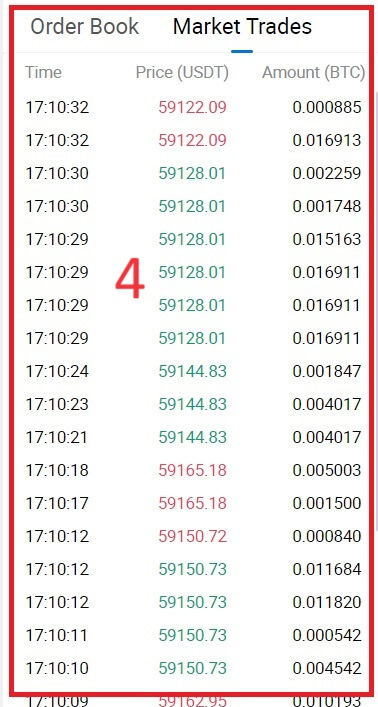
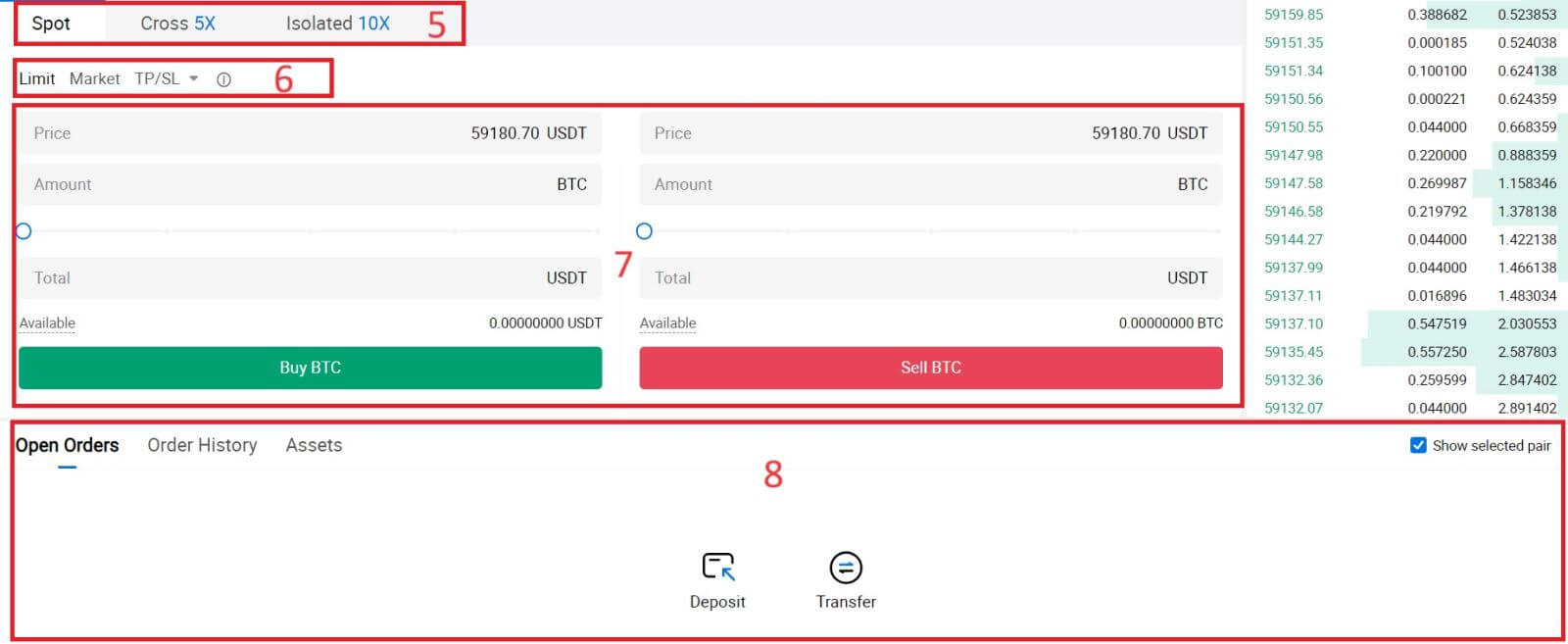
- Ринкова ціна Обсяг торгової пари за 24 години.
- Свічкова діаграма та технічні індикатори.
- Книга запитів (замовлень на продаж) / книга заявок (замовлень на купівлю).
- Ринок останньої завершеної транзакції.
- Тип торгівлі.
- Тип замовлень.
- Купити / продати криптовалюту.
- Ваш лімітний ордер / стоп-лімітний ордер / історія ордерів.
Наприклад, ми зробимо [Лімітне замовлення] торгівлю, щоб купити BTC.
1. Увійдіть у свій обліковий запис HTX , натисніть [Trade] і виберіть [Spot].
 2. Натисніть [USDT] і виберіть торгову пару BTC .
2. Натисніть [USDT] і виберіть торгову пару BTC . 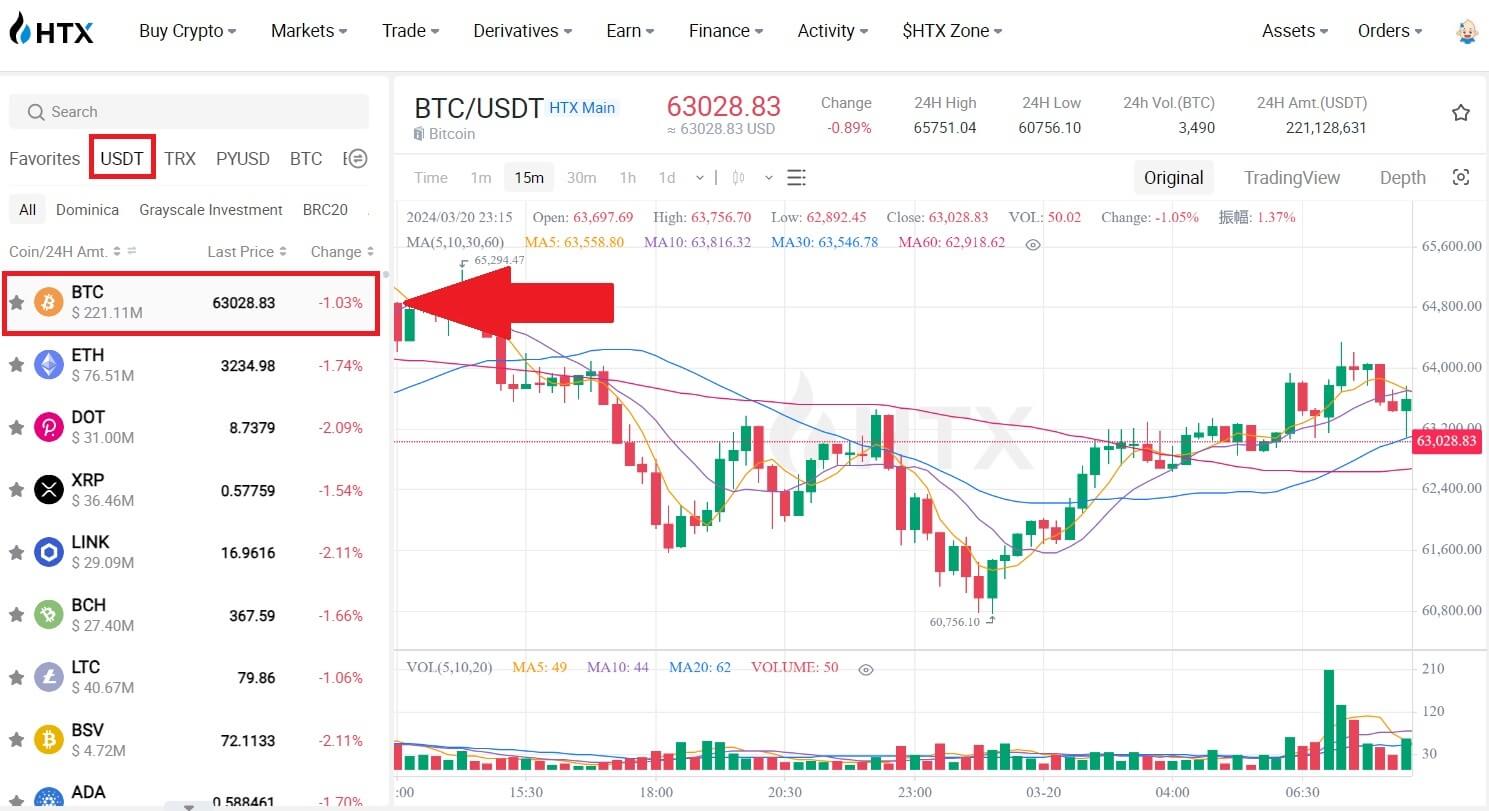 3. Прокрутіть униз до розділу «Купити/Продати» . Виберіть тип ордера (ми будемо використовувати Лімітний ордер як приклад) у спадному меню «Лімітний ордер».
3. Прокрутіть униз до розділу «Купити/Продати» . Виберіть тип ордера (ми будемо використовувати Лімітний ордер як приклад) у спадному меню «Лімітний ордер».
- Лімітне замовлення дозволяє розмістити замовлення на покупку або продаж криптовалюти за певною ціною;
- Ринкове замовлення дозволяє купувати або продавати криптовалюту за поточною ринковою ціною в реальному часі;
- Користувачі також можуть використовувати розширені функції, такі як "TP/SL" або " Trigger Order ", щоб робити замовлення. Введіть суму BTC, яку ви хочете купити, і витрати USDT будуть відображені відповідно.
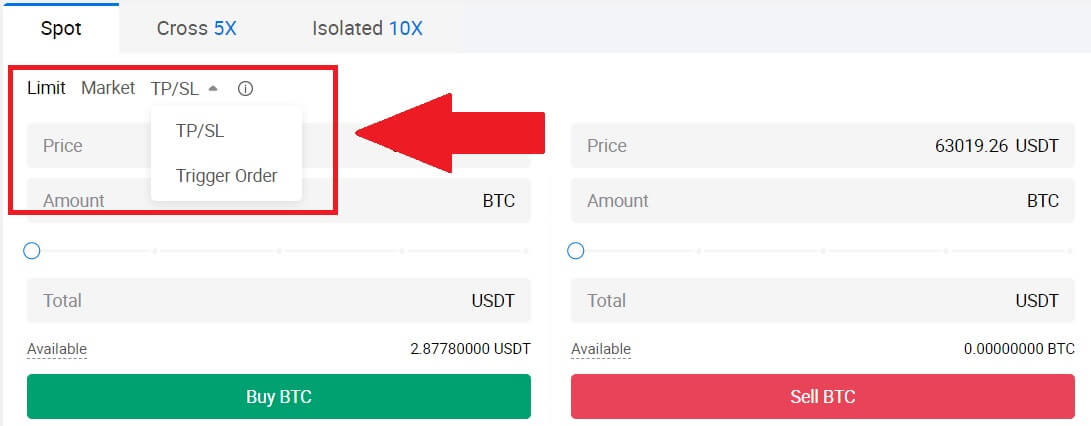
4. Введіть ціну в USDT, за якою ви хочете купити BTC, і суму BTC, яку ви хочете купити.
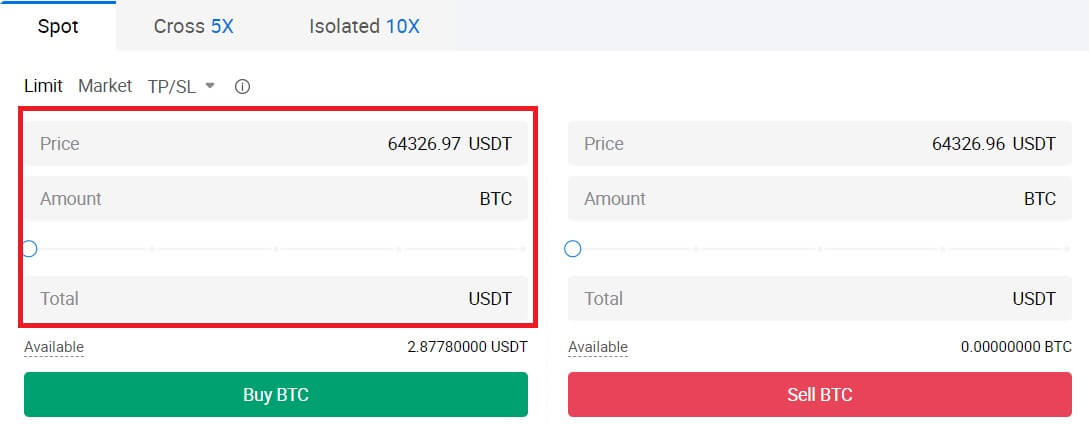 5. Натисніть [Купити BTC] і зачекайте, поки угода буде оброблена.
5. Натисніть [Купити BTC] і зачекайте, поки угода буде оброблена. 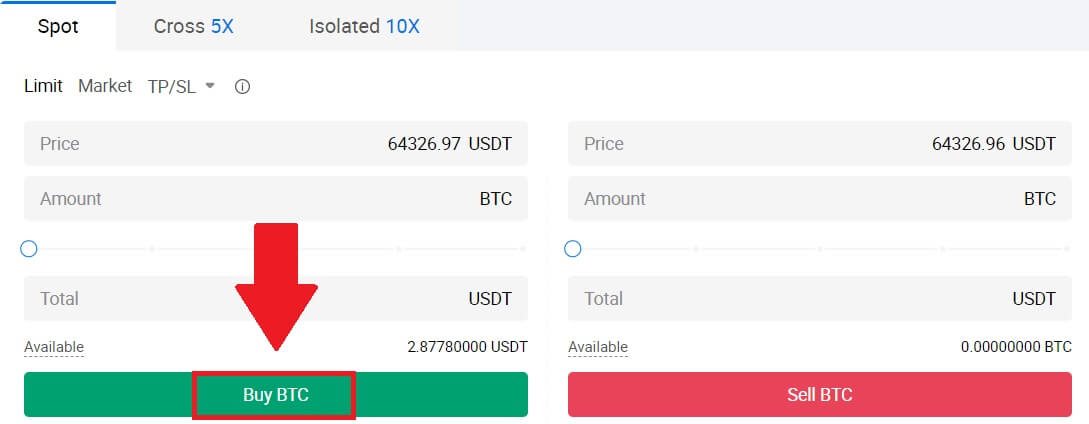 6. Коли ринкова ціна BTC досягне встановленої вами ціни, лімітне замовлення буде виконано.
6. Коли ринкова ціна BTC досягне встановленої вами ціни, лімітне замовлення буде виконано.
Примітка:
- Ви можете продати криптовалюту таким же чином, натиснувши розділ «Продати».
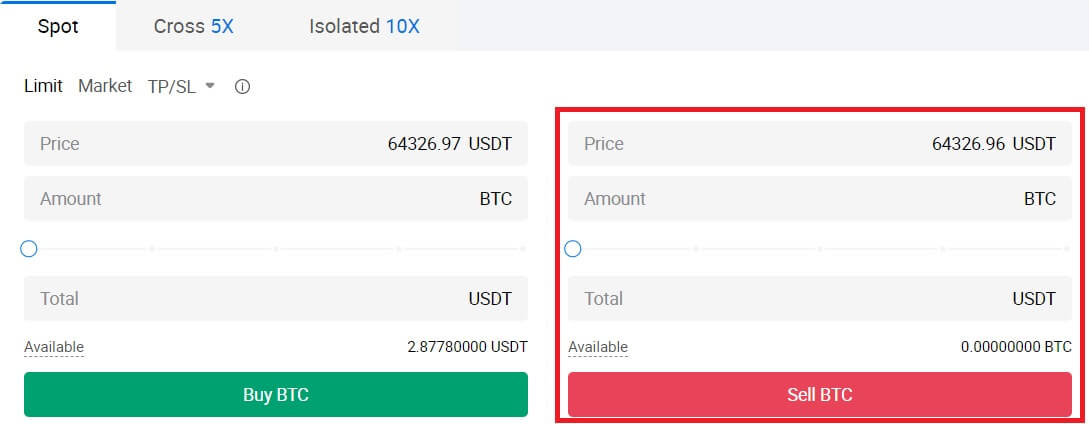
Перевірте завершену транзакцію, прокрутивши вниз і натиснувши [Історія замовлень].

Як торгувати спот на HTX (додаток)
1. Відкрийте програму HTX, на першій сторінці натисніть [Торгівля].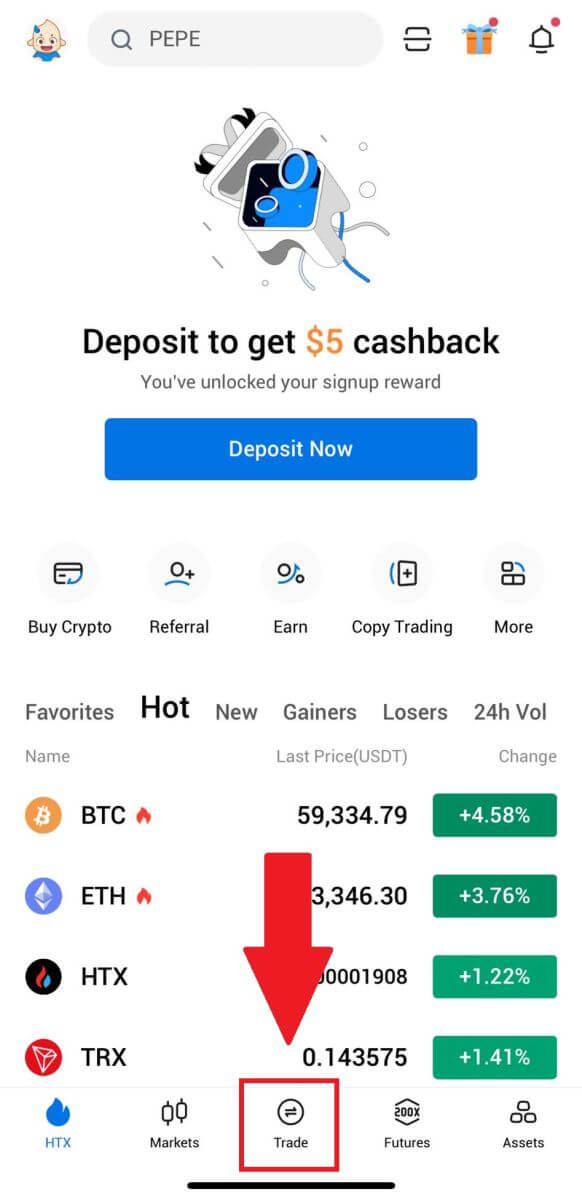
2. Ось інтерфейс торгової сторінки.
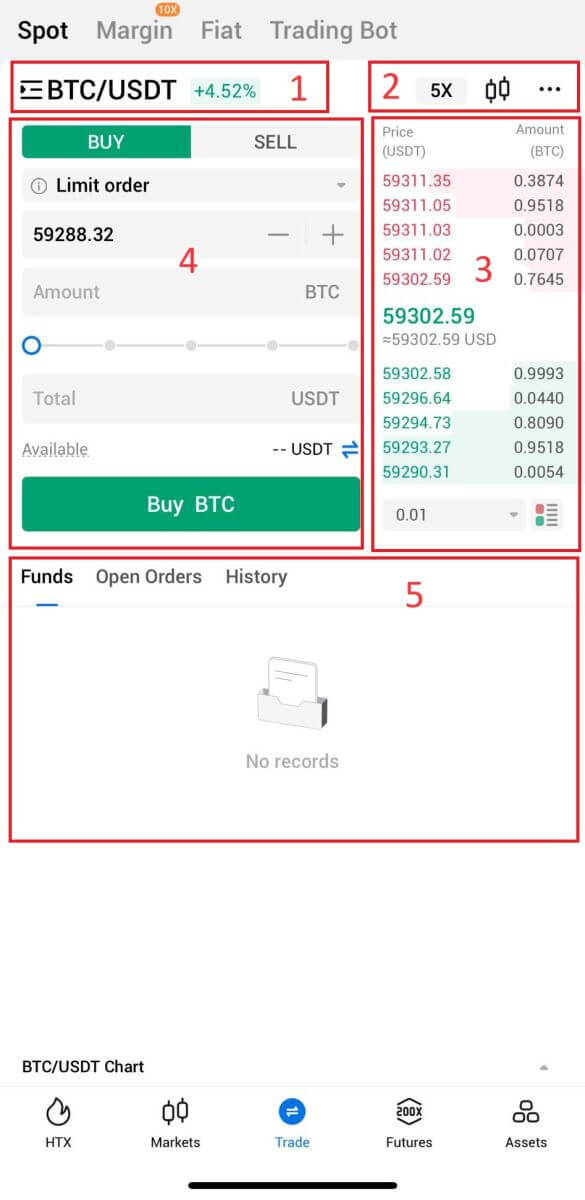
- Ринок і торгові пари.
- Свічкова діаграма ринку в реальному часі, підтримувані торгові пари криптовалюти, розділ «Купити криптовалюту».
- Книга замовлень на продаж/купівлю.
- Купуйте/продавайте криптовалюту.
- Інформація про кошти та замовлення.
Наприклад, ми зробимо [Лімітне замовлення] торгівлю, щоб купити BTC.
1. Відкрийте програму HTX; на першій сторінці натисніть [Торгівля].
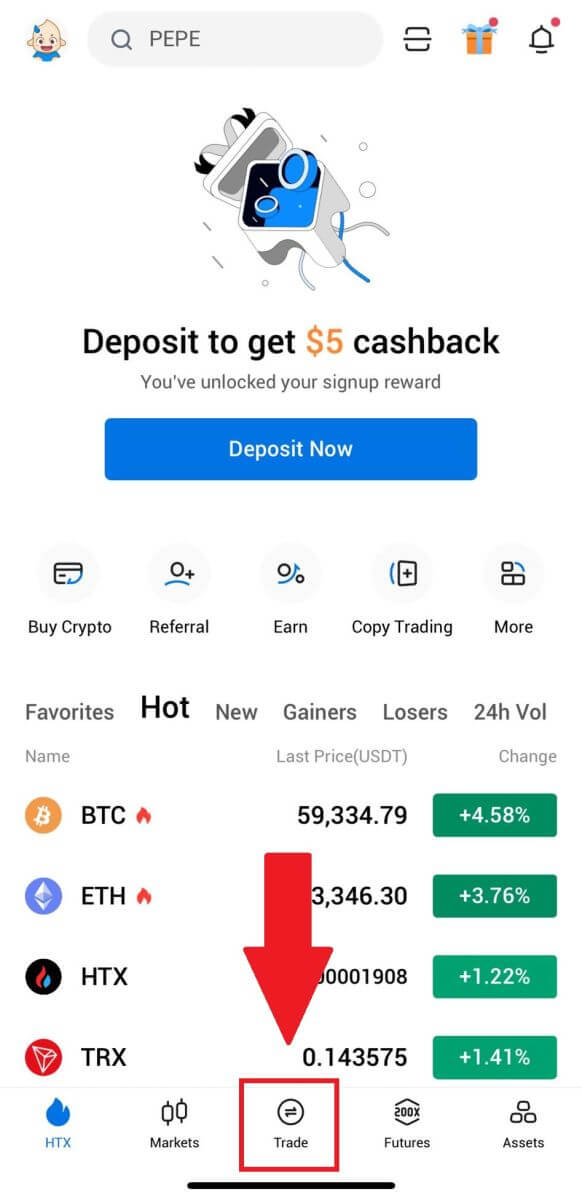
2. Натисніть кнопку меню [рядки] , щоб показати доступні торгові пари.
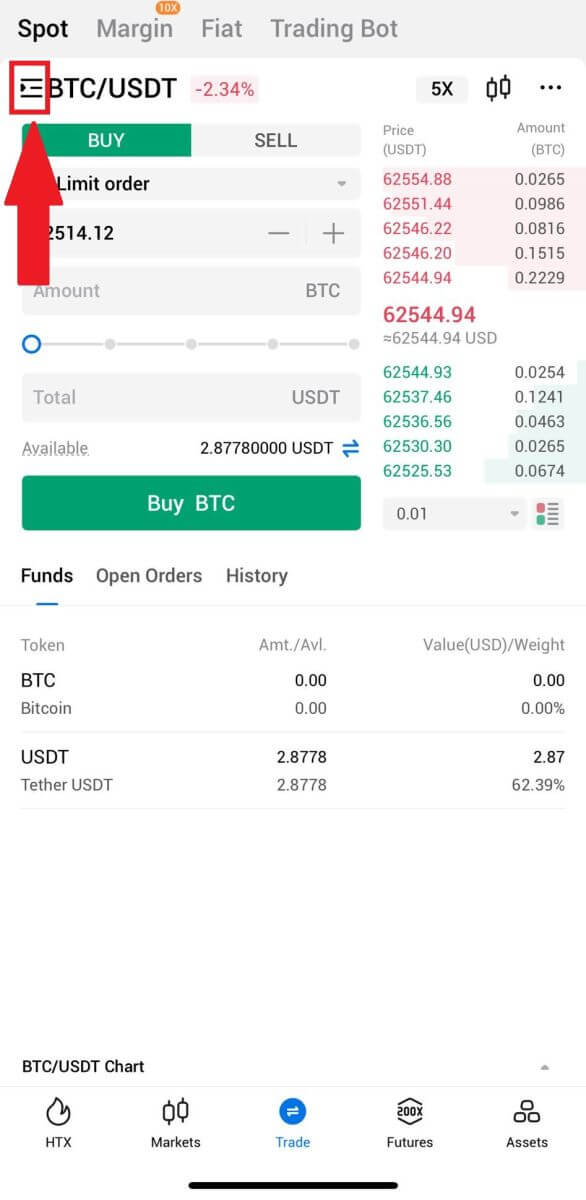
3. Натисніть [USDT] і виберіть торгову пару BTC/USDT .
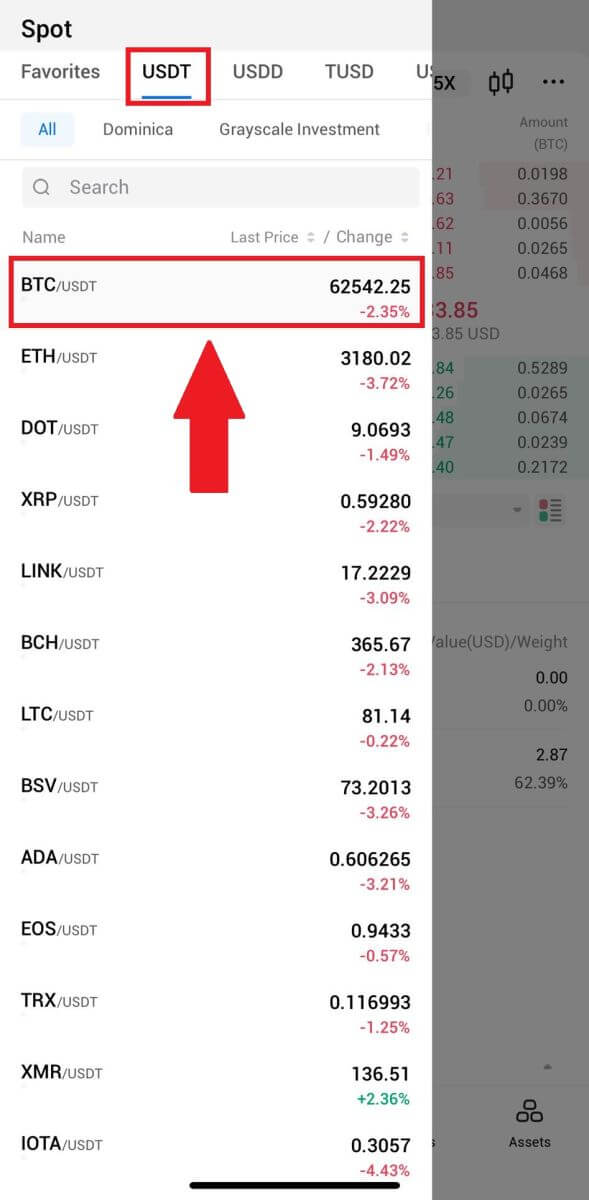
4. Виберіть тип ордера (ми будемо використовувати Лімітний ордер як приклад) у спадному меню «Лімітний ордер».
- Лімітне замовлення дозволяє розмістити замовлення на покупку або продаж криптовалюти за певною ціною;
- Ринкове замовлення дозволяє купувати або продавати криптовалюту за поточною ринковою ціною в реальному часі;
- Користувачі також можуть використовувати розширені функції, такі як « Stop-Limit» або « Trigger Order », щоб робити замовлення. Введіть суму BTC, яку ви хочете купити, і витрати USDT будуть відображені відповідно.
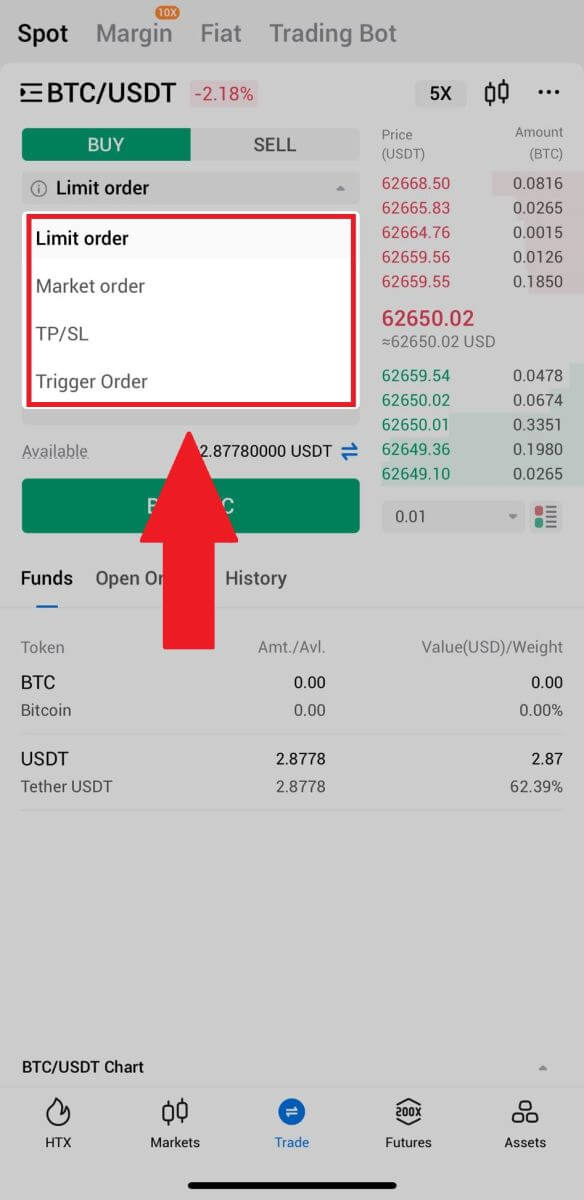
5. Введіть ціну в USDT, за якою ви хочете купити BTC, і суму BTC, яку ви хочете купити.
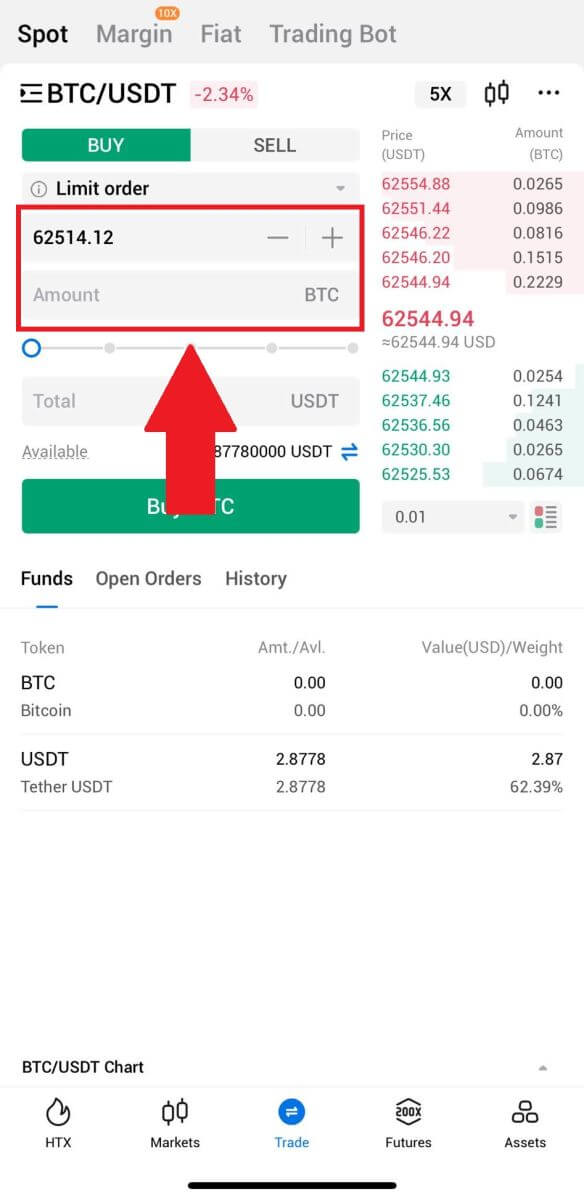
6. Натисніть [Купити BTC] і дочекайтеся завершення операції.
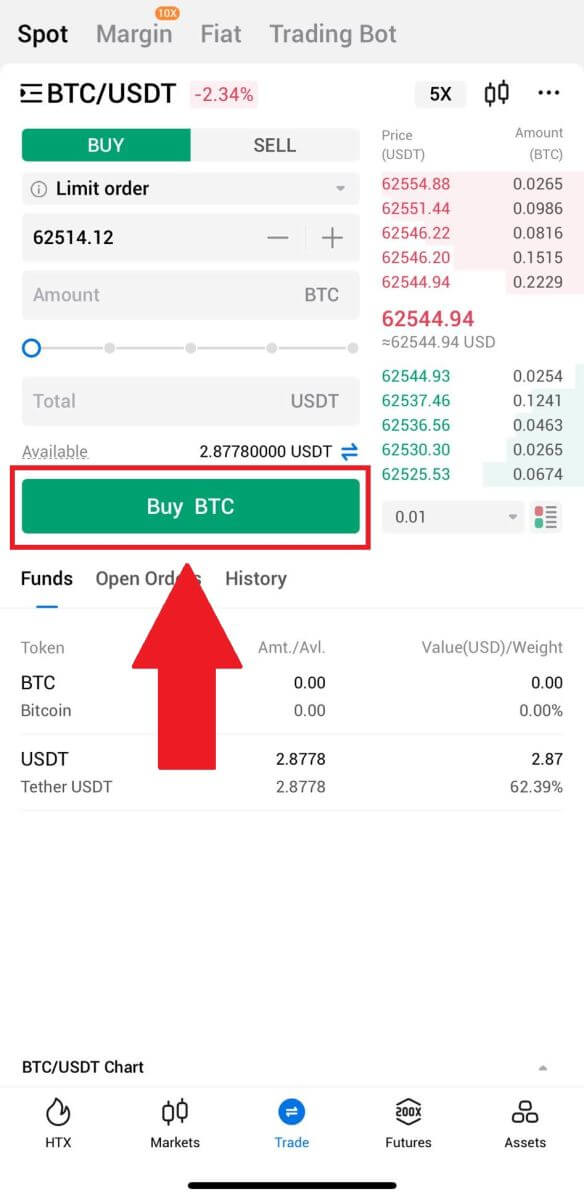
7. Коли ринкова ціна BTC досягне встановленої вами ціни, лімітне замовлення буде виконано.
Примітка:
- Ви можете продати криптовалюту таким же чином, натиснувши «ПРОДАТИ» на сторінці «Точний».
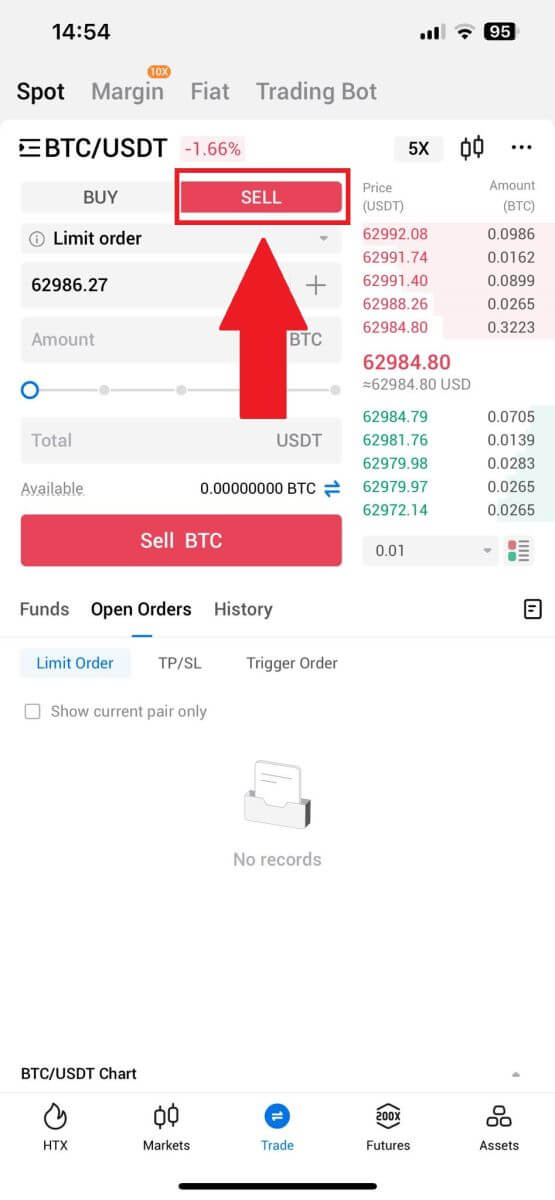
Перевірте завершену трансакцію, клацнувши наступний значок на сторінці [Spot] і виберіть [Completed].
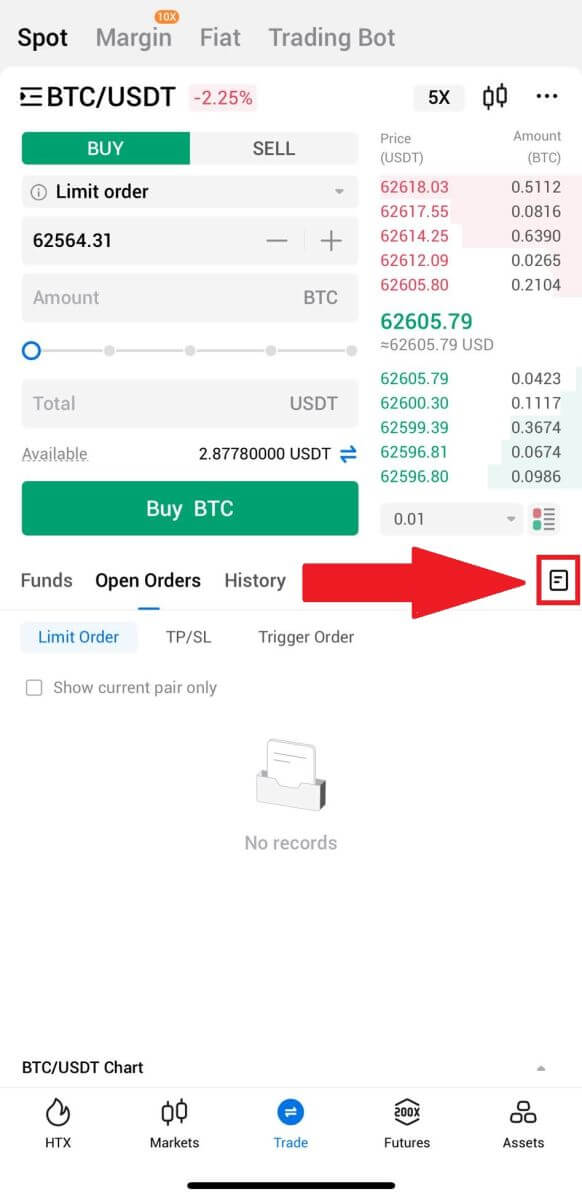
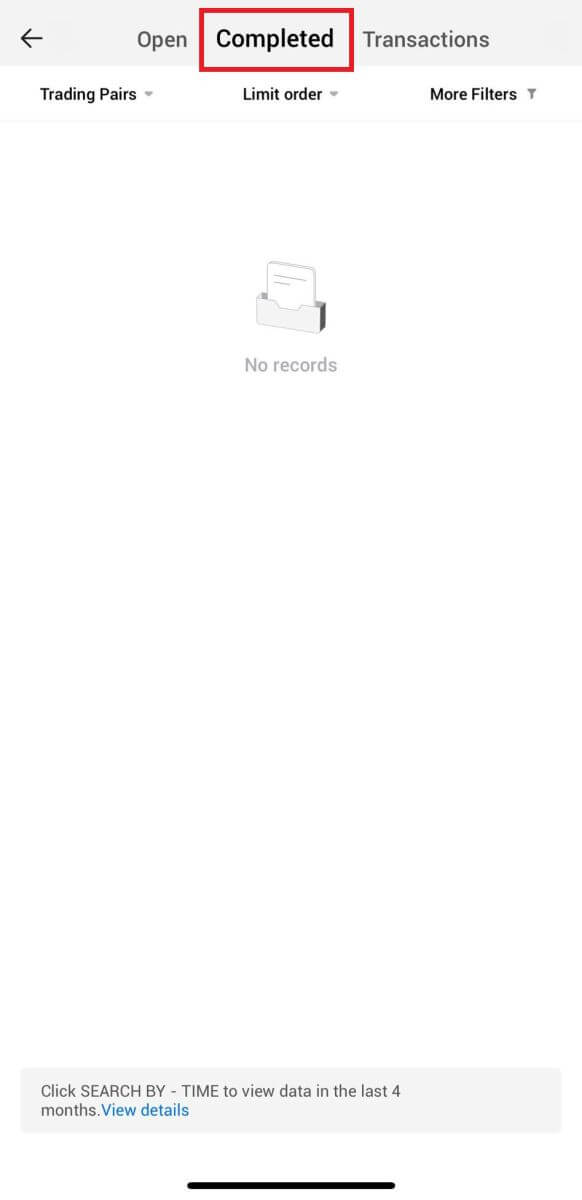
_
Як вивести/продати криптовалюту на HTX
Як продавати криптовалюту через баланс Wallet на HTX
Продавати криптовалюту через баланс Wallet на HTX (веб-сайт)
1. Увійдіть у свій HTX , натисніть [Buy Crypto] і виберіть [Quick Trade].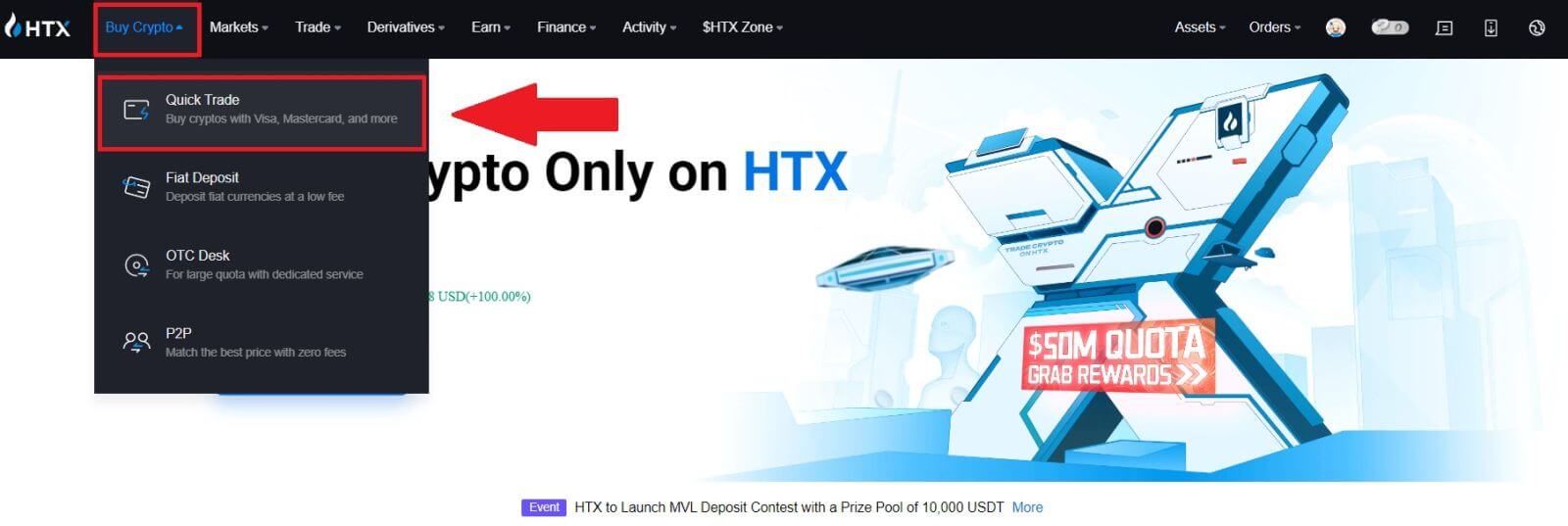 2. Клацніть тут, щоб переключитися з Buy на Sell.
2. Клацніть тут, щоб переключитися з Buy на Sell.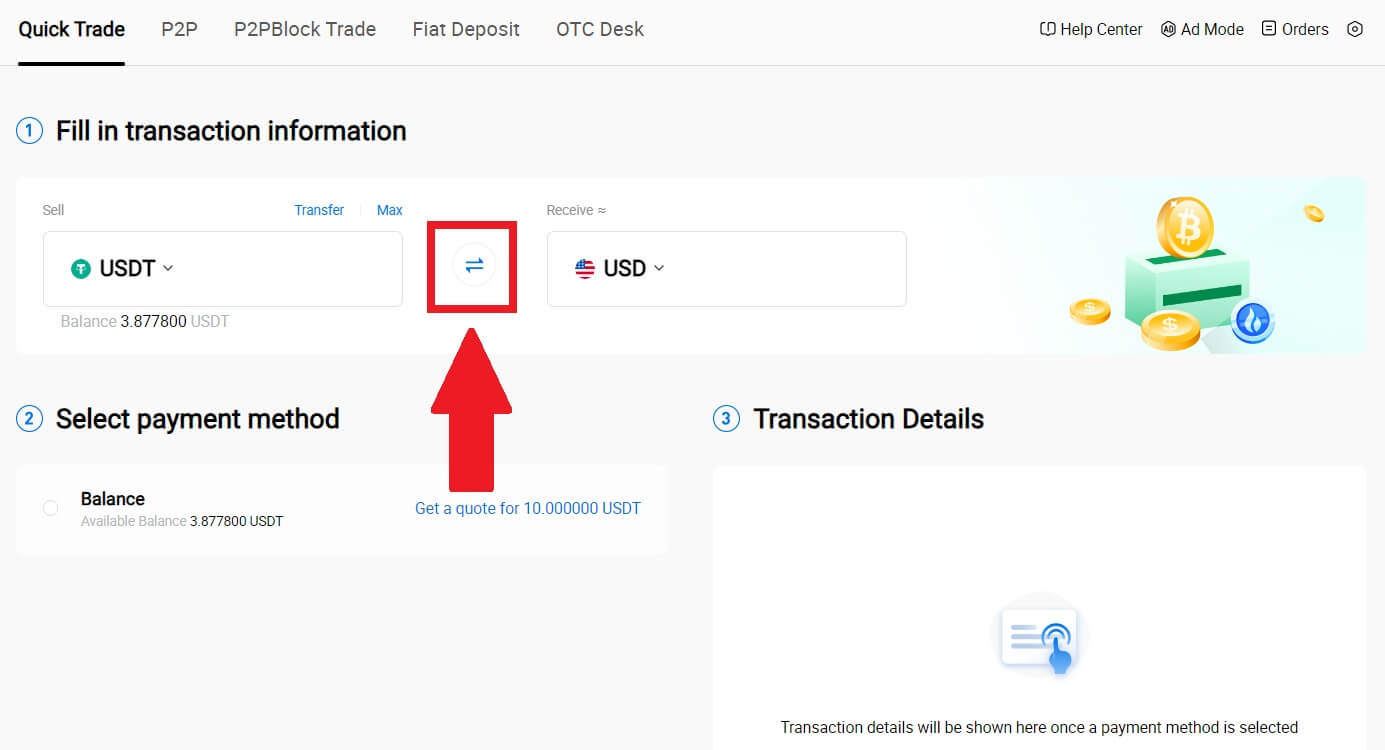
3. Виберіть токен, який ви хочете продати, і фіатну валюту, яку ви хочете отримати. Введіть бажану суму або кількість покупки.
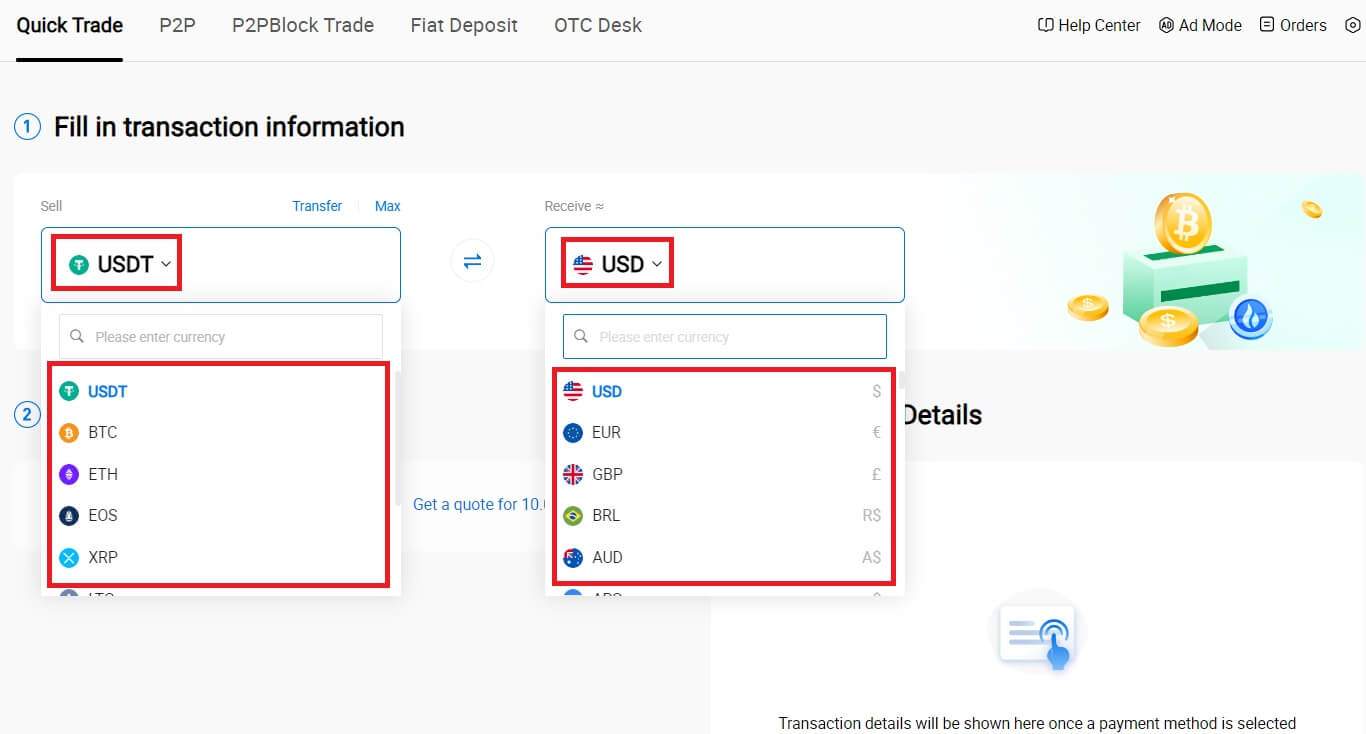
4. Виберіть [Баланс Wallet] як спосіб оплати.
Після цього ще раз перевірте інформацію про транзакцію. Якщо все правильно, натисніть [Продати...] .
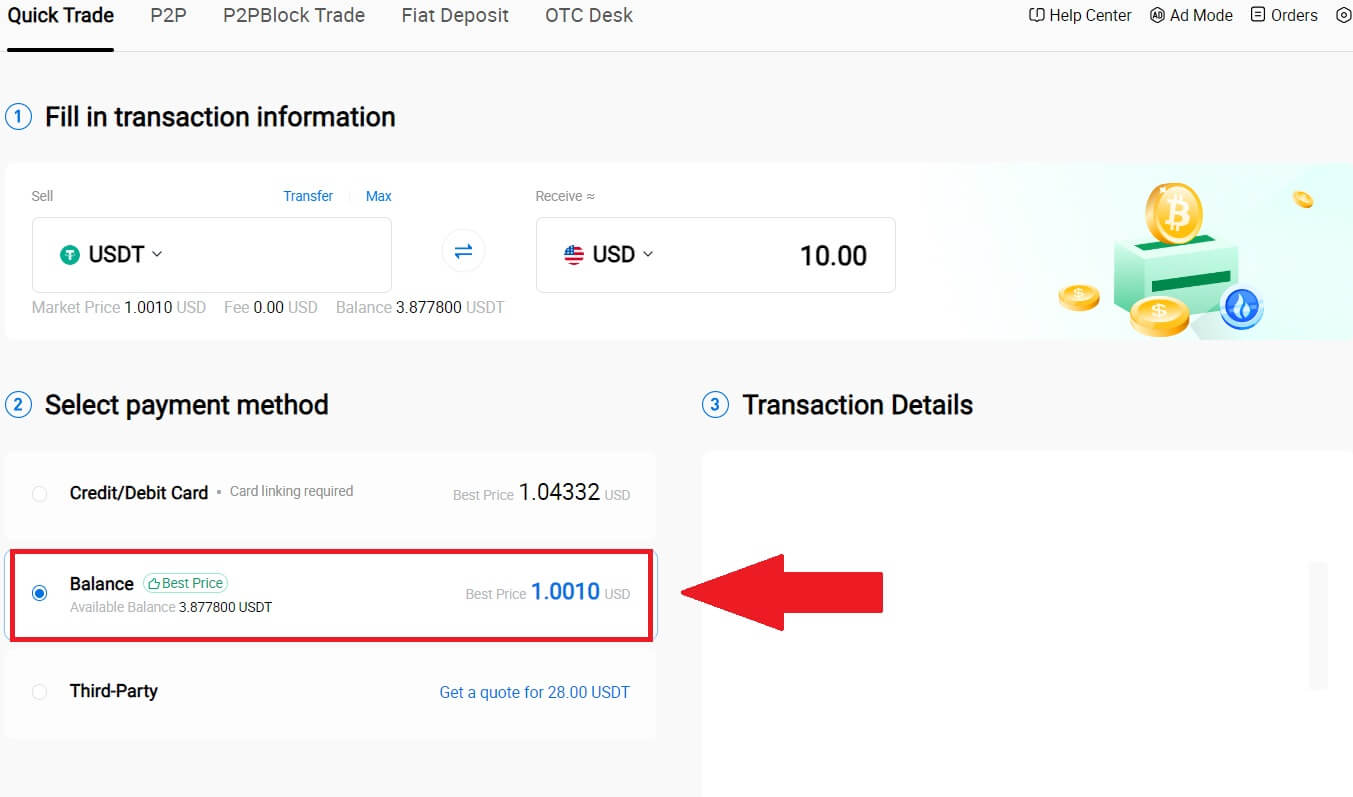
5. Просто зачекайте деякий час, щоб завершити транзакцію. Після цього ви успішно продаєте криптовалюту через HTX.
Продавати криптовалюту через баланс Wallet на HTX (додаток)
1. Увійдіть у свою програму HTX , натисніть [Buy Crypto].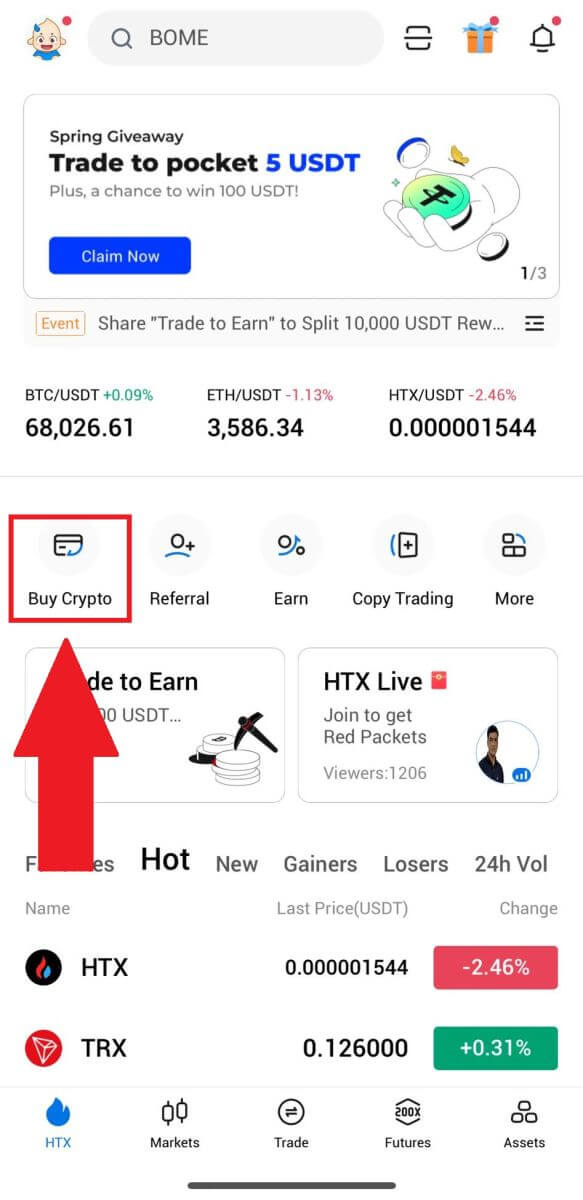
2. Виберіть [Швидка торгівля] та переключіться з Buy на Sell.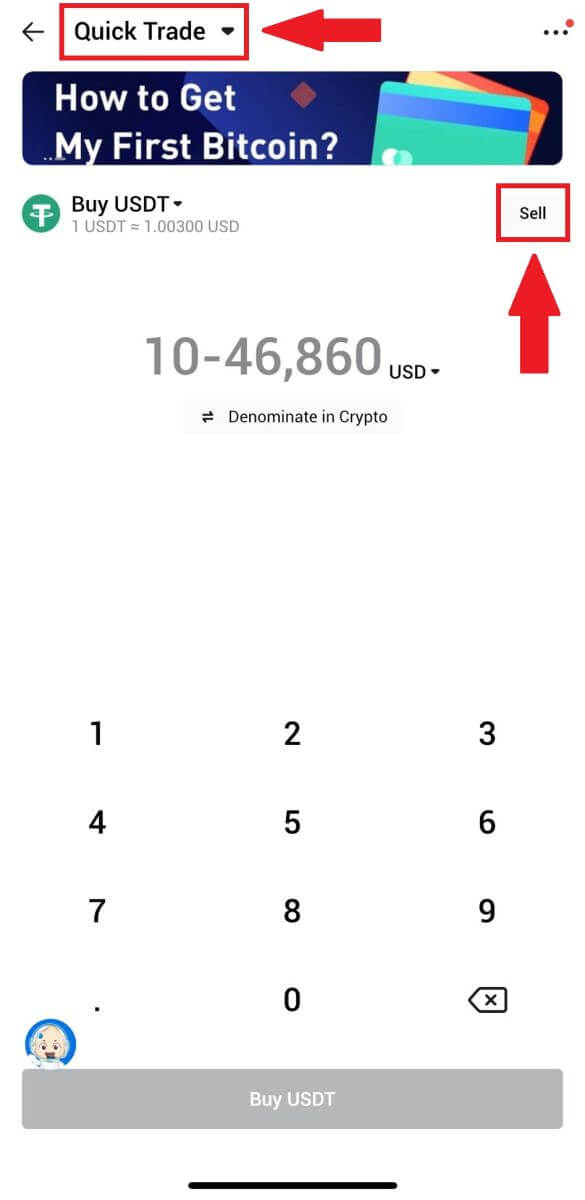
3. Виберіть токен, який ви хочете продати, виберіть фіатну валюту, яку ви хочете отримати, і введіть суму. Тут ми взяли USDT як приклад.
Потім натисніть [Продати USDT].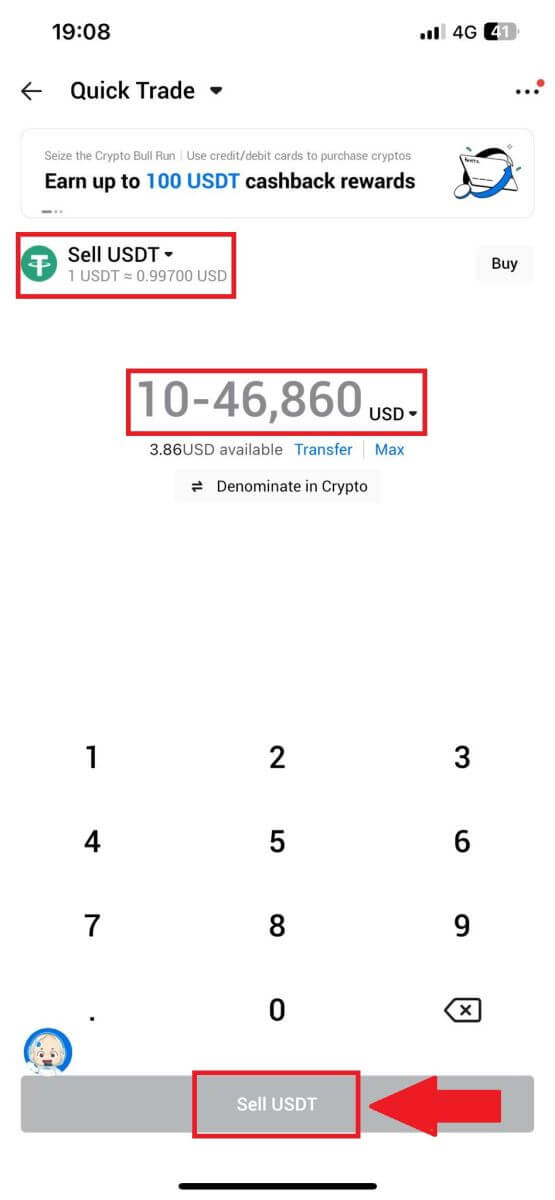
4. Виберіть [Баланс Wallet] як спосіб оплати. 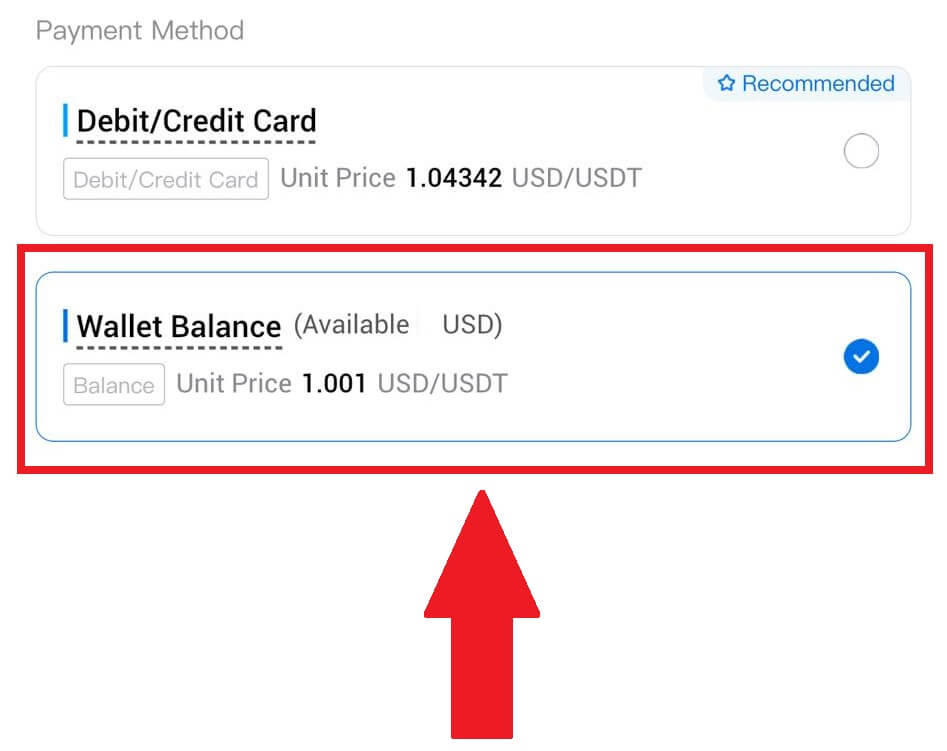
5. Просто зачекайте деякий час, щоб завершити транзакцію. Після цього ви успішно продали криптовалюту через HTX.
Як продавати криптовалюту через P2P на HTX
Продавати Crypto через P2P на HTX (веб-сайт)
1. Увійдіть у свій HTX , натисніть [Buy Crypto] і виберіть [P2P].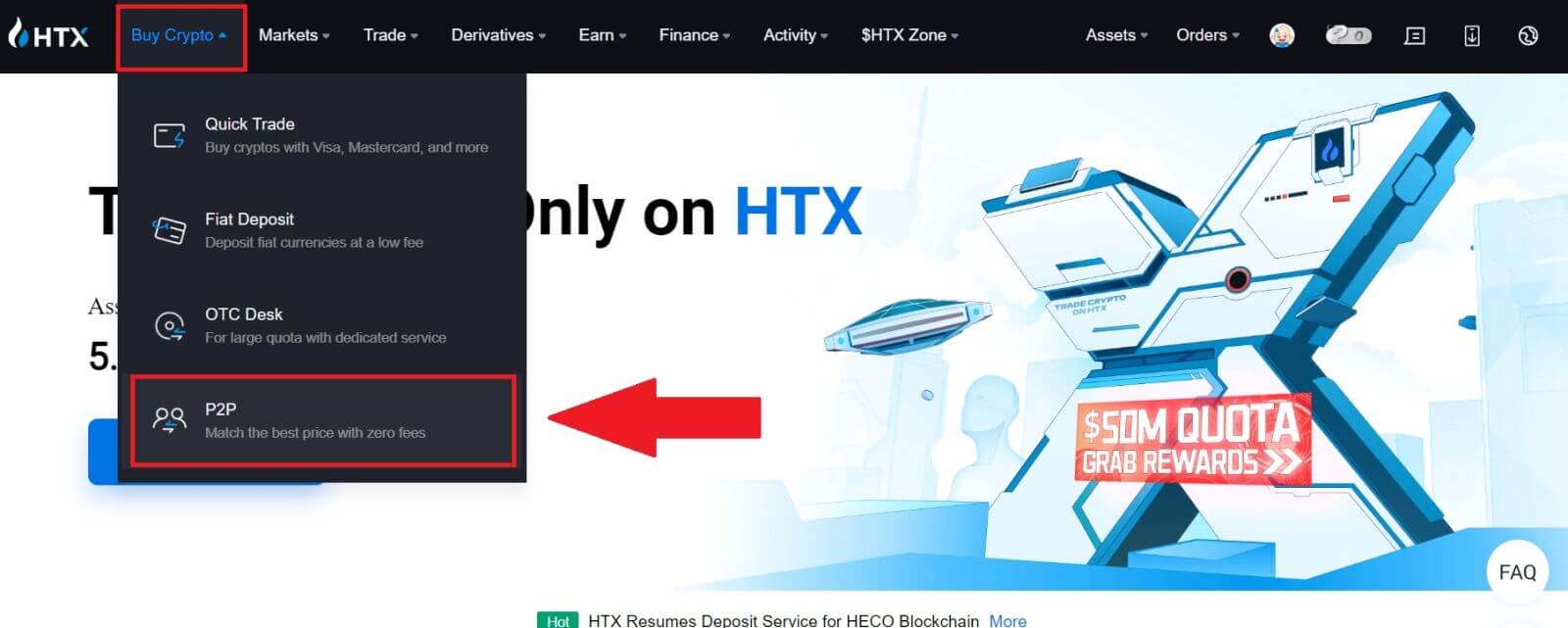
2. На сторінці транзакцій виберіть фіатну валюту та криптовалюту, яку ви хочете продати, виберіть торговця, з яким хочете торгувати, і натисніть [Продати]. 3. У стовпці 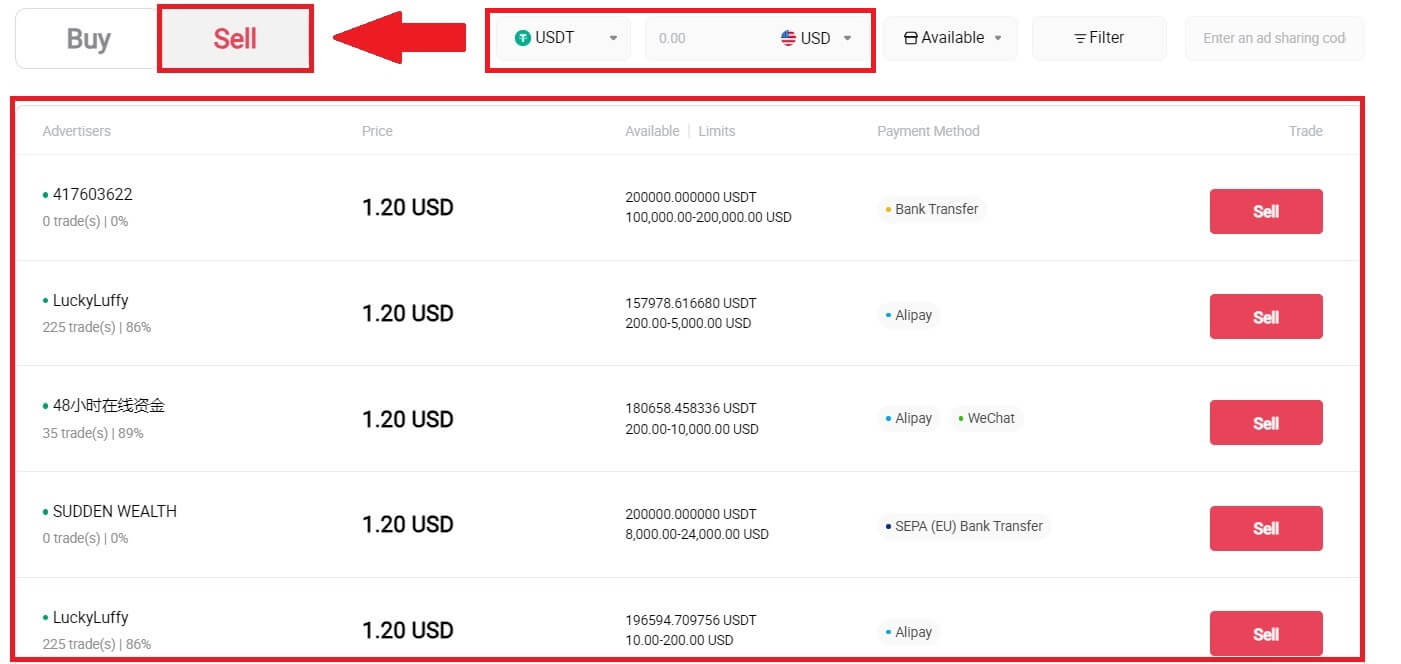 [Я хочу продати]
[Я хочу продати]
вкажіть суму фіатної валюти, яку ви готові продати . Крім того, ви можете ввести кількість USDT, яку ви прагнете отримати, у стовпці [Я отримаю] . Відповідна сума платежу у фіатній валюті буде розрахована автоматично або, навпаки, на основі введених вами даних.
Натисніть [Продати], після чого ви будете перенаправлені на сторінку замовлення. 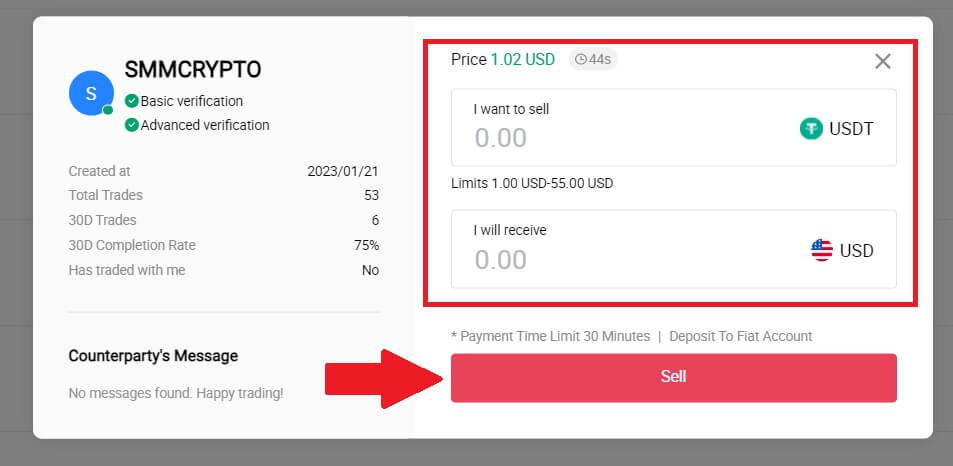
4. Введіть код автентифікатора Google для свого автентифікатора безпеки та натисніть [Підтвердити].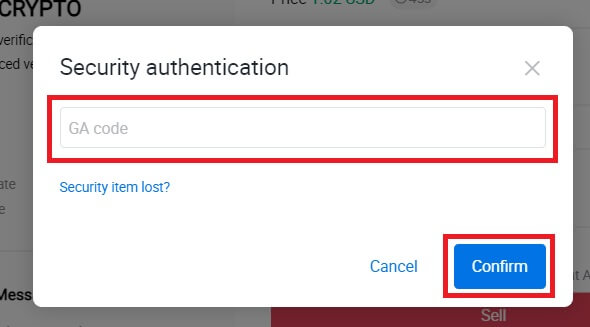
5. Покупець залишить повідомлення у вікні чату праворуч. Ви можете поспілкуватися з покупцем, якщо у вас виникнуть запитання. Дочекайтеся, поки покупець переведе гроші на ваш рахунок.
Після того, як покупець перекаже гроші, натисніть [Підтвердити та звільнити] криптовалюту. 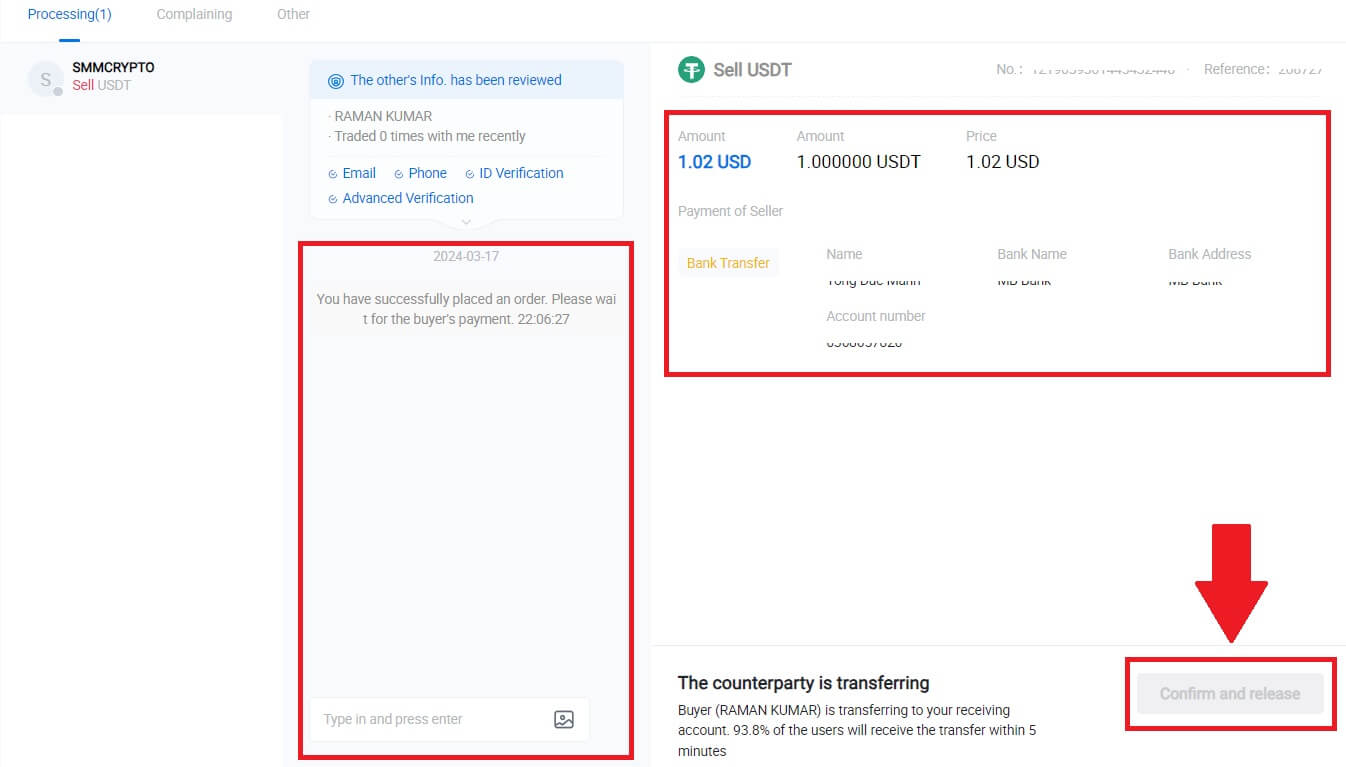
6. Замовлення завершено, і ви можете перевірити свій актив, натиснувши «натисніть, щоб переглянути баланси». Вашу криптовалюту буде вираховано, оскільки ви продали її покупцеві.
Продавайте криптовалюту через P2P на HTX (додаток)
1. Увійдіть у свою програму HTX , натисніть [Buy Crypto].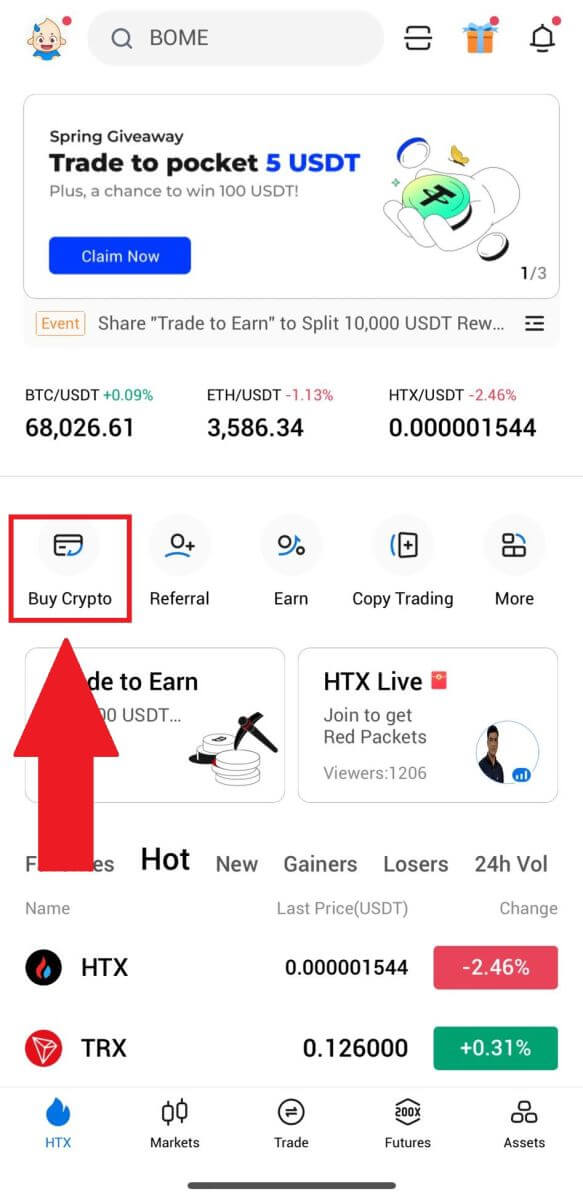
2. Виберіть [P2P] , щоб перейти на сторінку транзакцій, виберіть [Продати] , виберіть продавця, з яким хочете торгувати, і натисніть [Продати] . Тут ми використовуємо USDT як приклад.
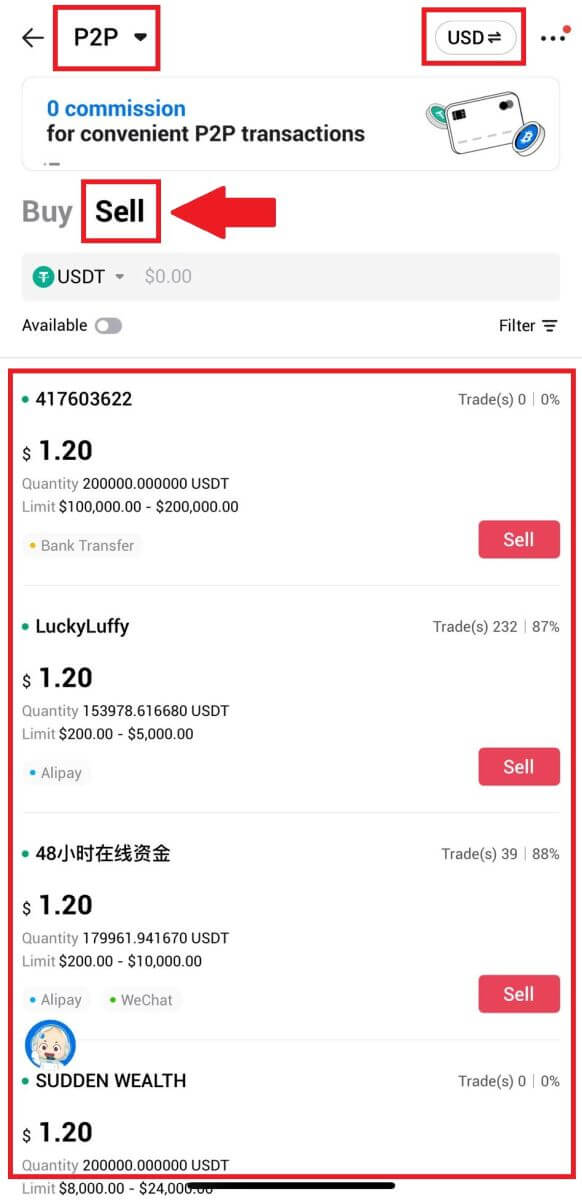
3. Введіть суму фіатної валюти, яку ви готові продати. Відповідна сума платежу у фіатній валюті буде розрахована автоматично або, навпаки, на основі введених вами даних.
Натисніть [Продати USDT], після чого ви будете перенаправлені на сторінку замовлення.
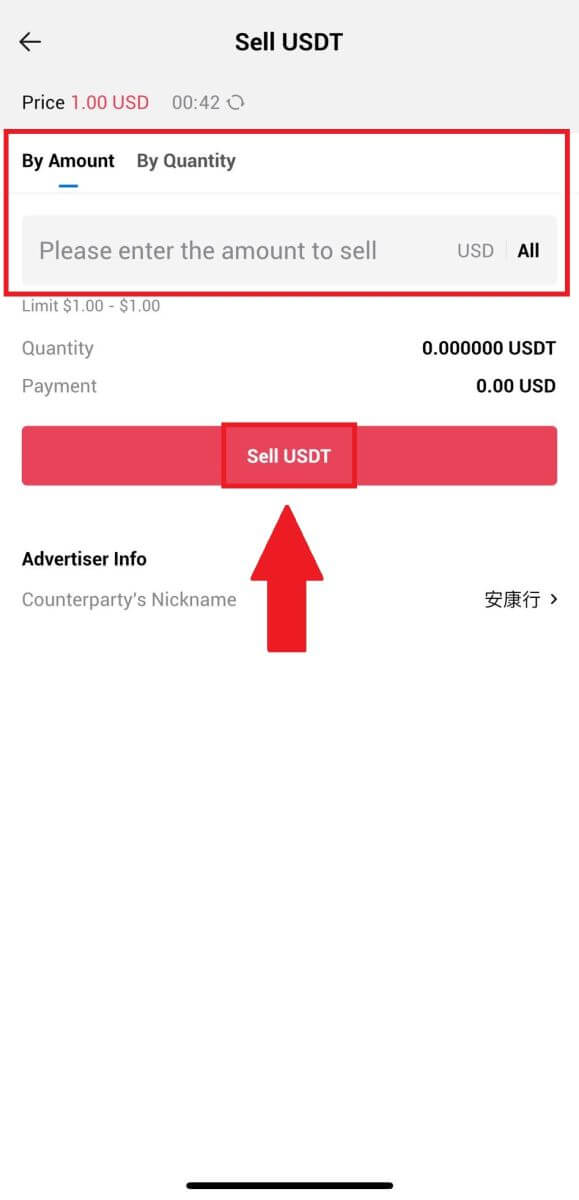
4. Введіть свій код Google Authenticator , а потім натисніть [Підтвердити].
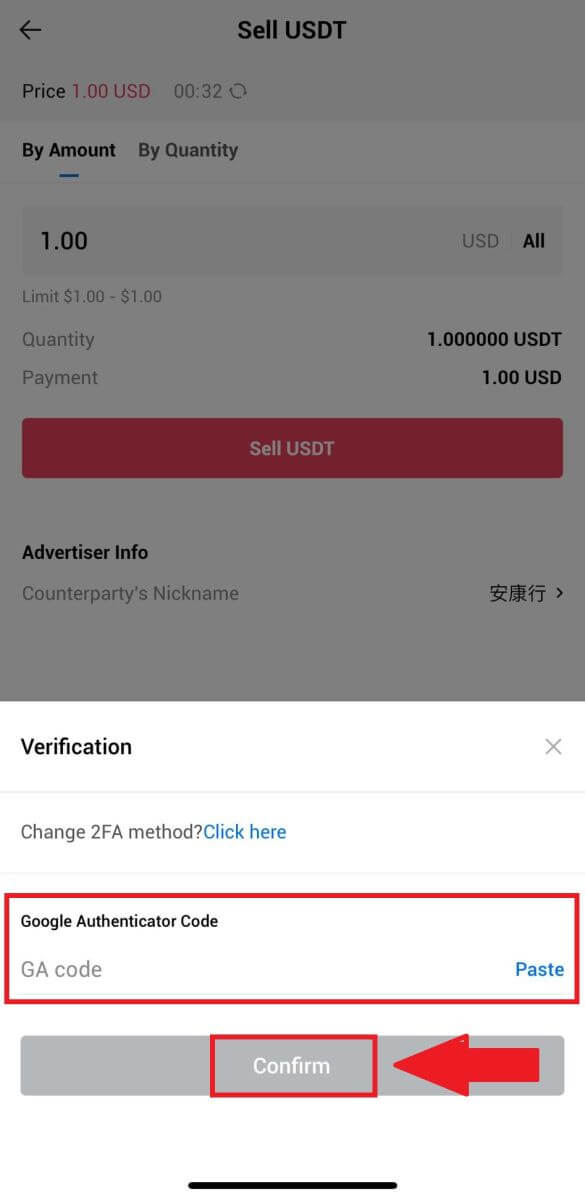
5. Після переходу на сторінку замовлення вам надається 10-хвилинне вікно, щоб почекати, поки вони перекажуть кошти на ваш банківський рахунок. Ви можете переглянути деталі замовлення та підтвердити, що покупка відповідає вимогам вашої транзакції.
- Скористайтеся перевагами вікна живого чату для спілкування в режимі реального часу з продавцями P2P, забезпечуючи безперебійну взаємодію.
- Коли продавець завершить переказ коштів, будь ласка, поставте прапорець у полі [Я отримав платіж] , щоб передати криптовалюту покупцеві.
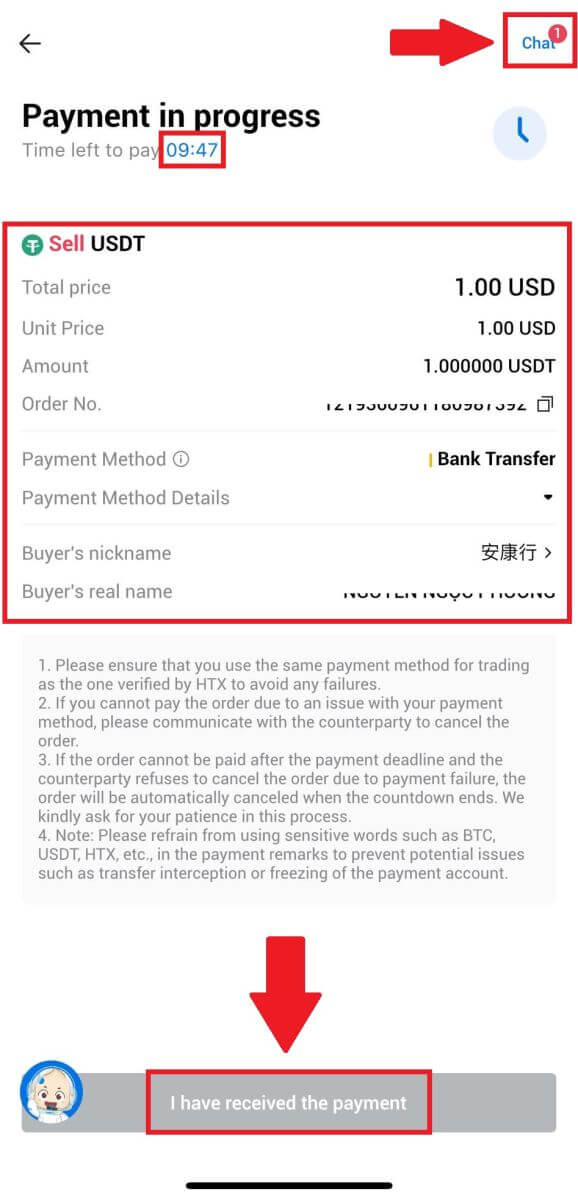
6. Після завершення замовлення ви можете вибрати [Повернутися додому] або перевірити деталі цього замовлення. Крипто з вашого рахунку Fiat буде вираховано, оскільки ви вже продали його.
Як вивести Crypto на HTX
Виведення Crypto через адресу Blockchain на HTX (веб-сайт)
1. Увійдіть у свій HTX , натисніть [Актив] і виберіть [Вилучити].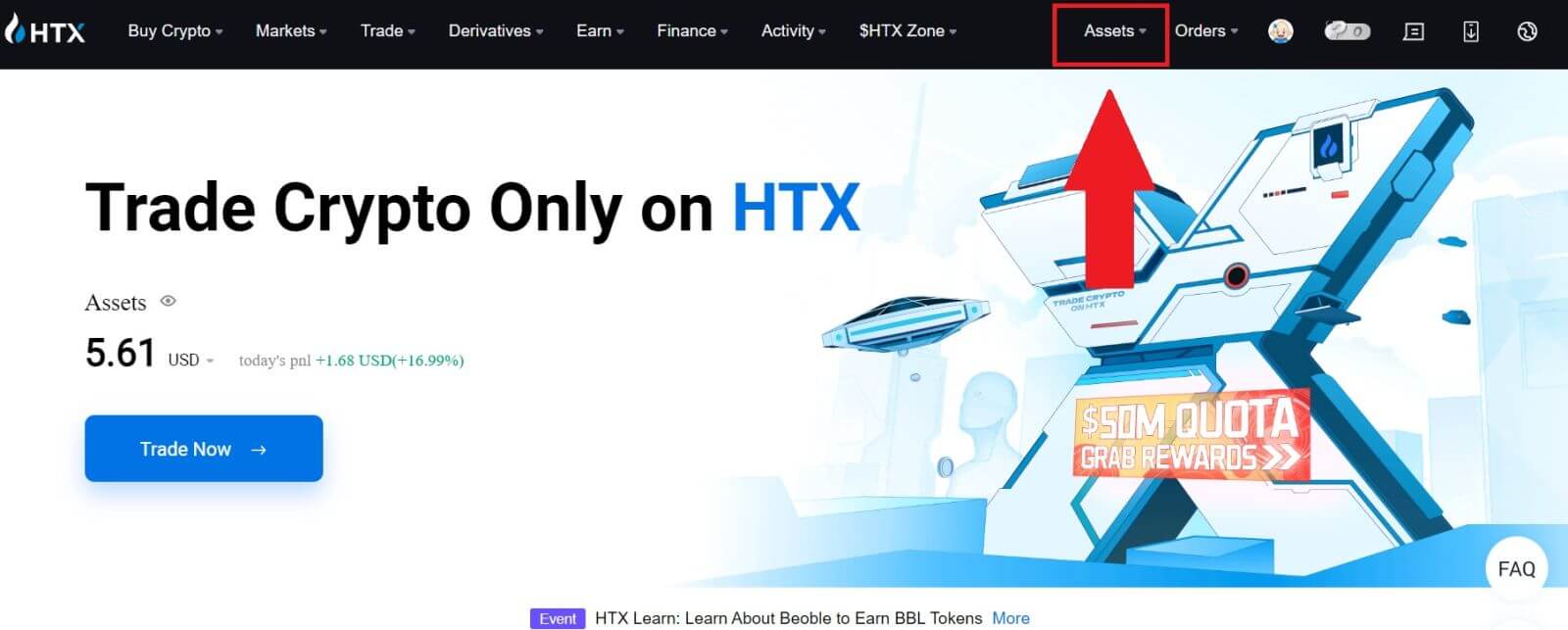
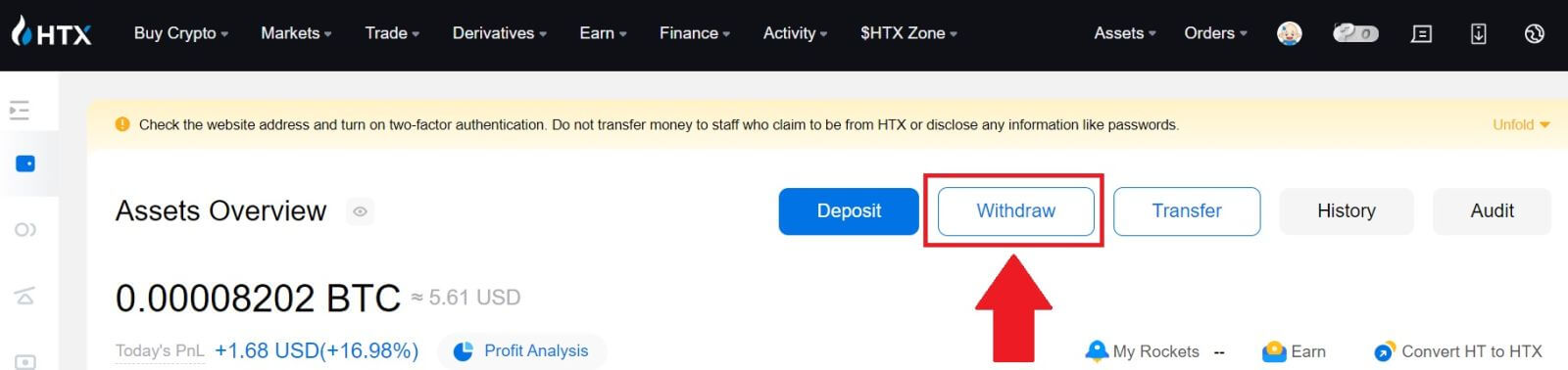
2. Виберіть [Адреса блокчейну].
Виберіть монету, яку хочете зняти, у меню [Монета] . Потім введіть адресу, яку ви хочете вивести, і виберіть блокчейн виведення для активу.
Введіть суму для зняття та натисніть [Вивести].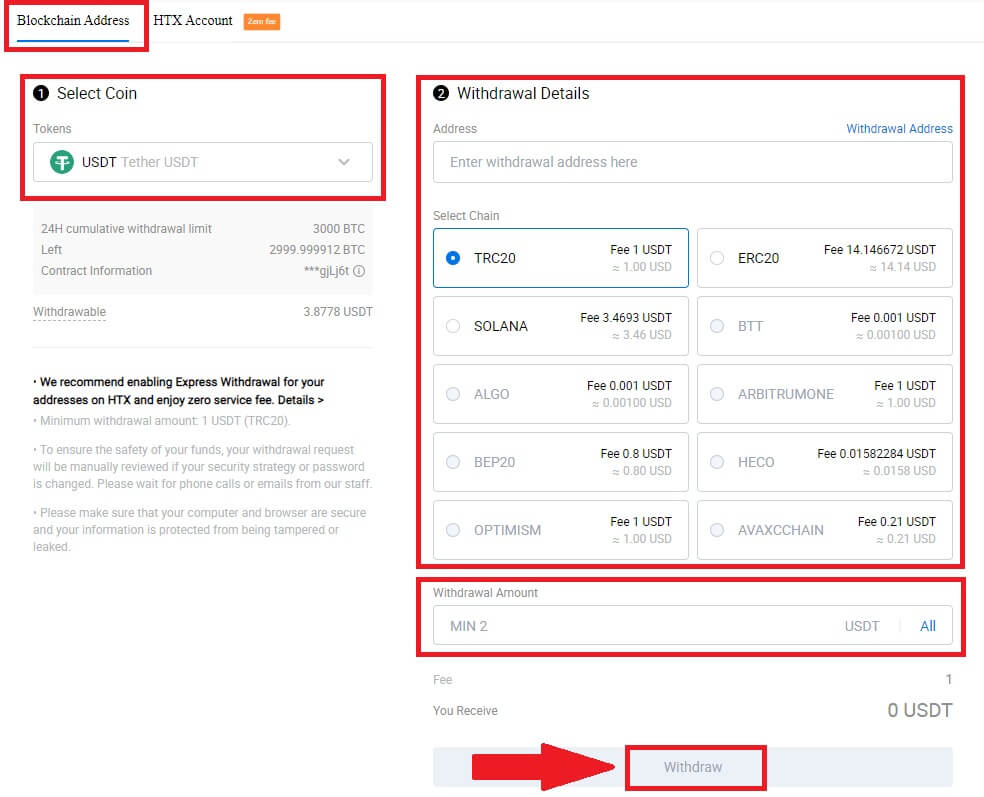
3. Перевірте інформацію про зняття, поставте прапорець і натисніть [Підтвердити] . 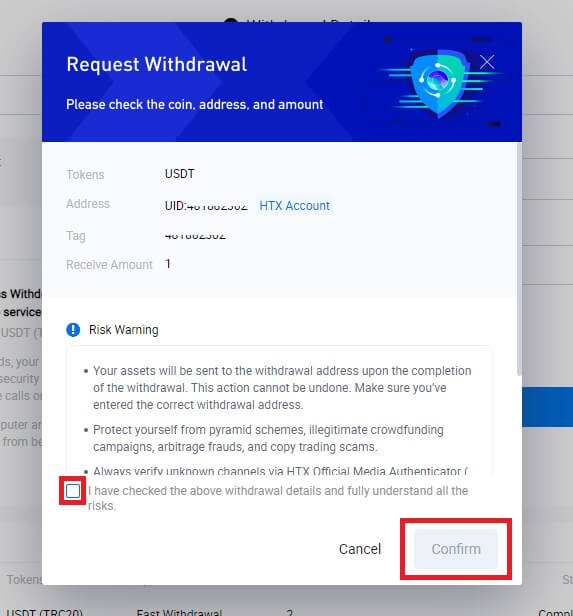
4. Далі — Аутентифікація безпеки , натисніть [Натиснути, щоб надіслати] , щоб отримати код підтвердження для своєї електронної пошти та номера телефону, введіть код Google Authenticator і натисніть [Підтвердити].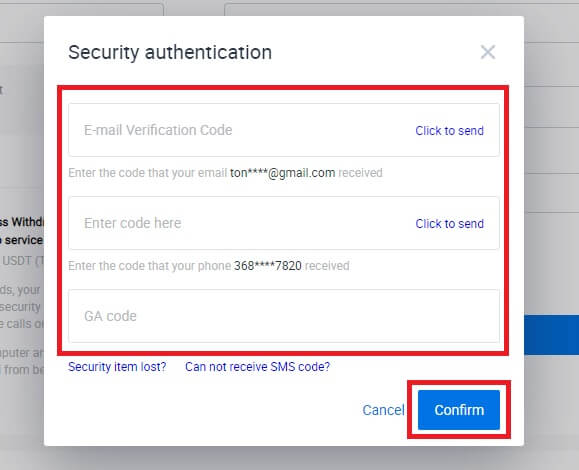
5. Після цього зачекайте, поки завершиться обробка зняття коштів, і ви зможете перевірити повну історію зняття коштів у нижній частині сторінки зняття коштів. 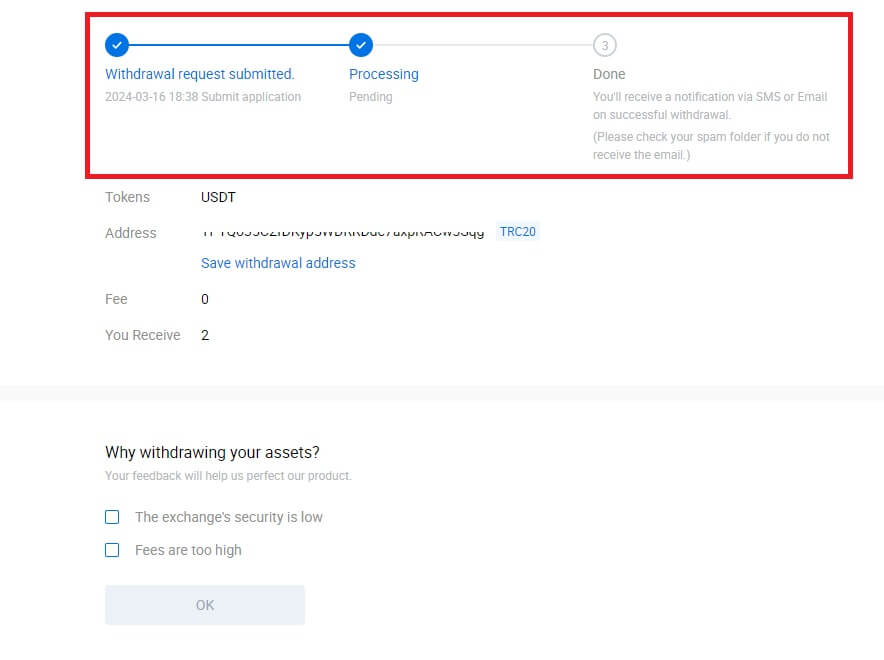

Виведення Crypto через адресу Blockchain на HTX (додаток)
1. Відкрийте програму HTX, натисніть [Активи] і виберіть [Вилучити].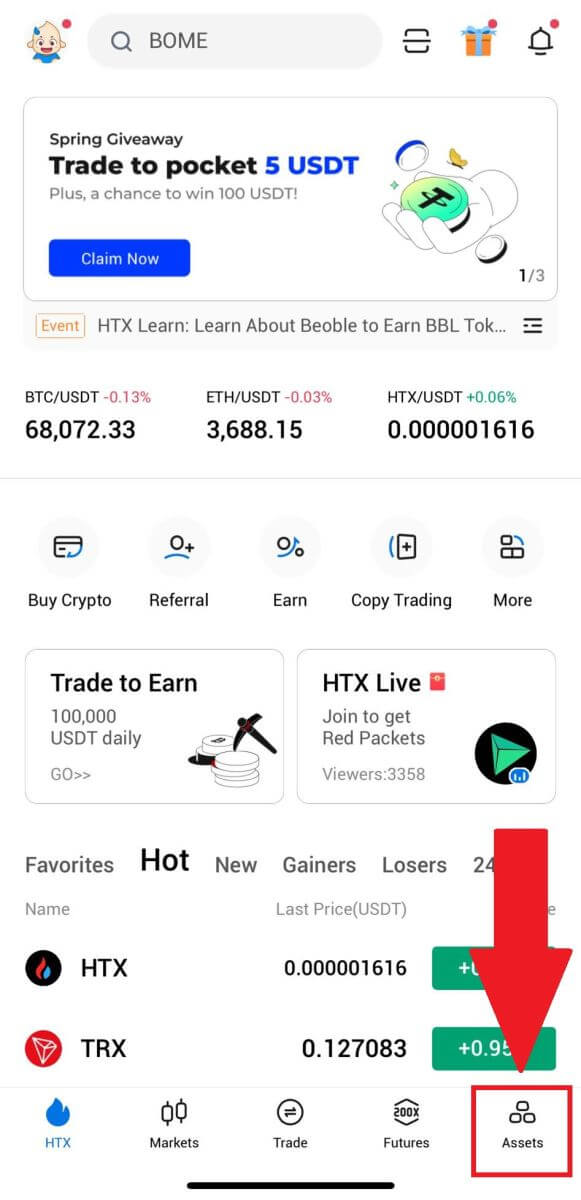
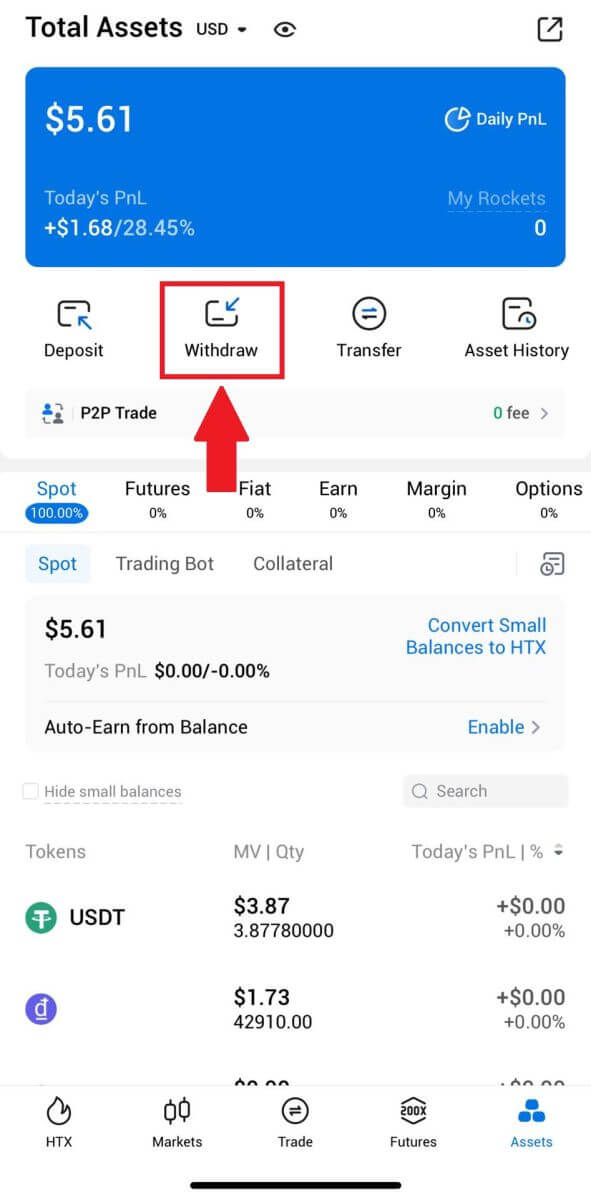 2. Щоб продовжити, виберіть токен, який потрібно зняти.
2. Щоб продовжити, виберіть токен, який потрібно зняти. 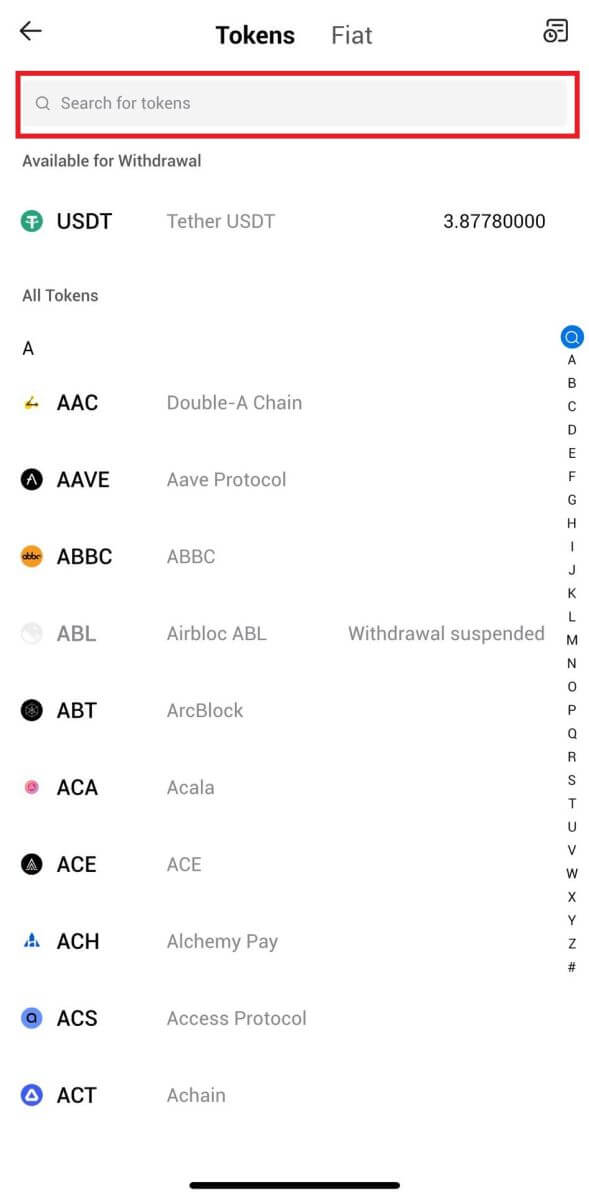
3. Виберіть [Адреса блокчейну].
Виберіть мережу виведення. Потім введіть адресу, яку ви хочете зняти, і суму для зняття, а потім натисніть [Вивести].
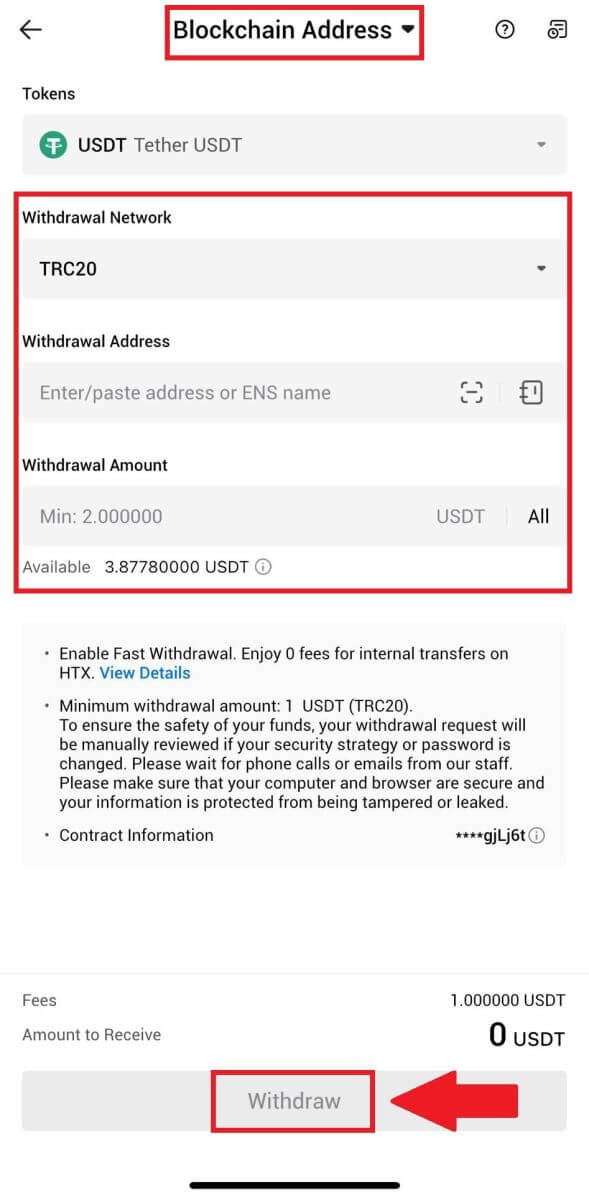
4. Ще раз перевірте дані про зняття, поставте прапорець і натисніть [Підтвердити] .
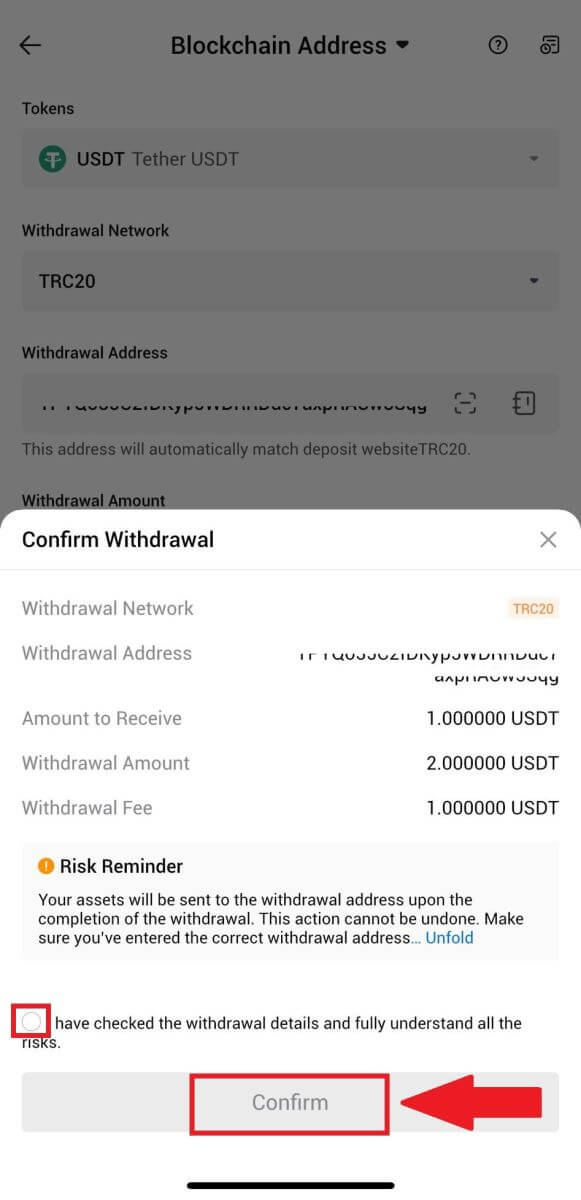
5. Далі введіть код підтвердження для своєї електронної пошти та номера телефону, введіть свій код Google Authenticator і натисніть [Підтвердити].
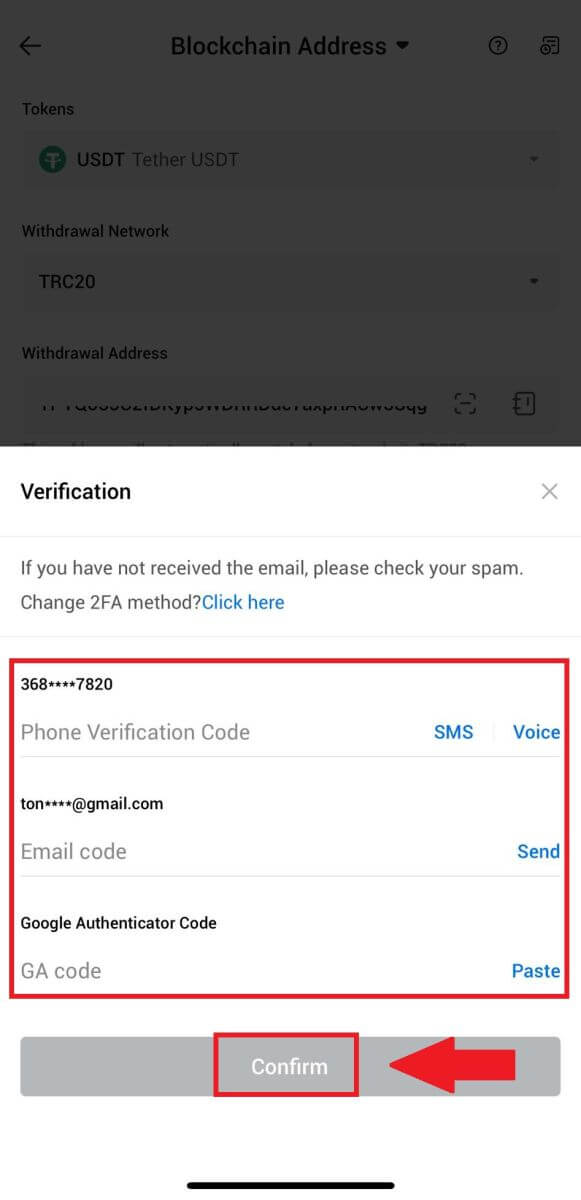
6. Після цього зачекайте на обробку зняття коштів, після завершення зняття ви отримаєте сповіщення.
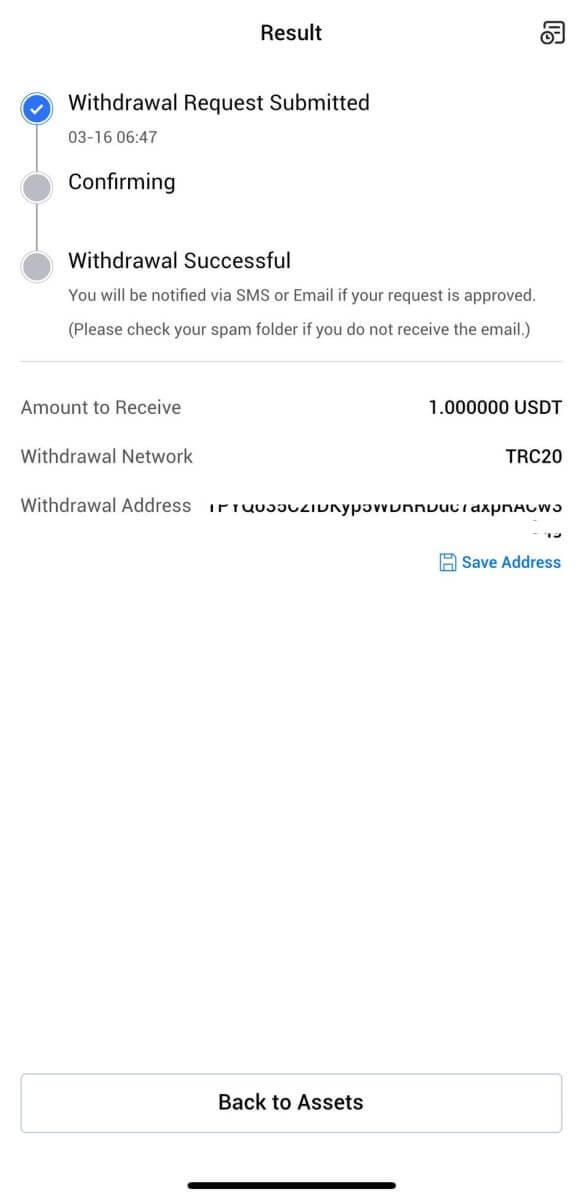
Виведення Crypto через акаунт HTX (веб-сайт)
1. Увійдіть у свій HTX , натисніть [Актив] і виберіть [Вилучити].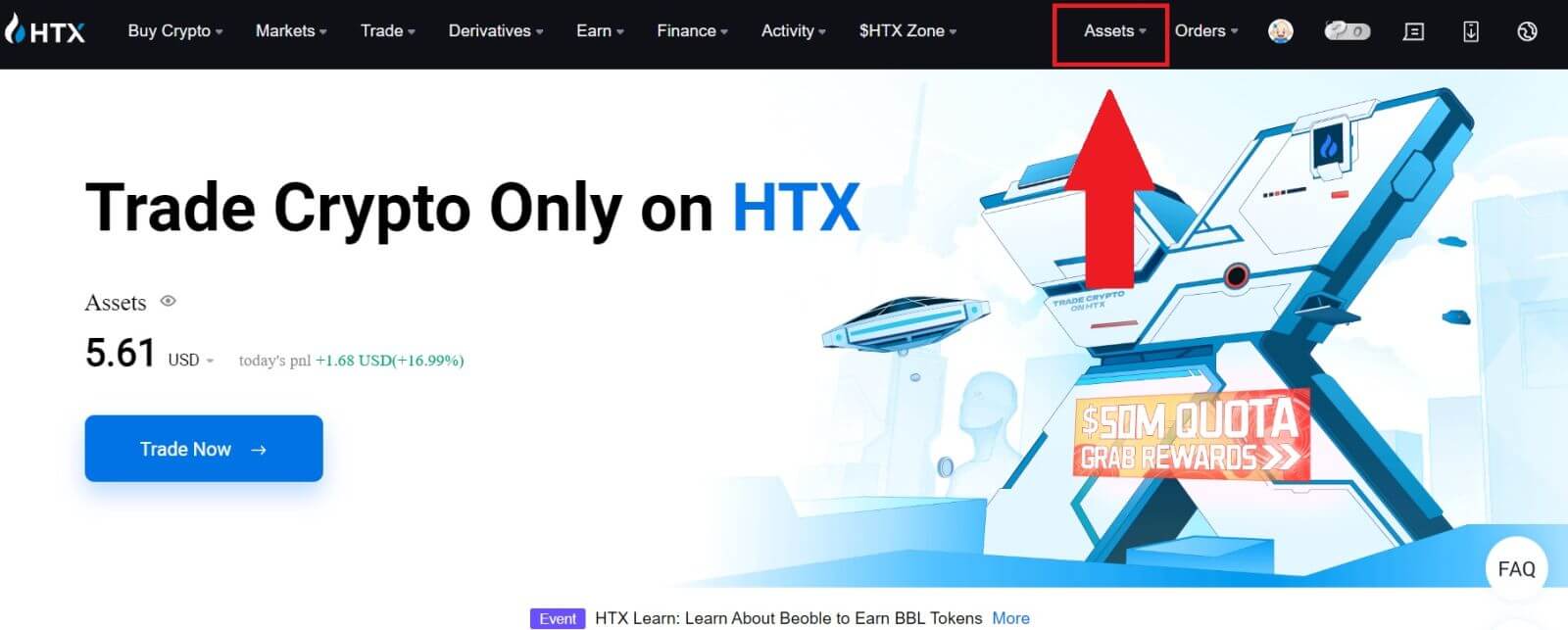
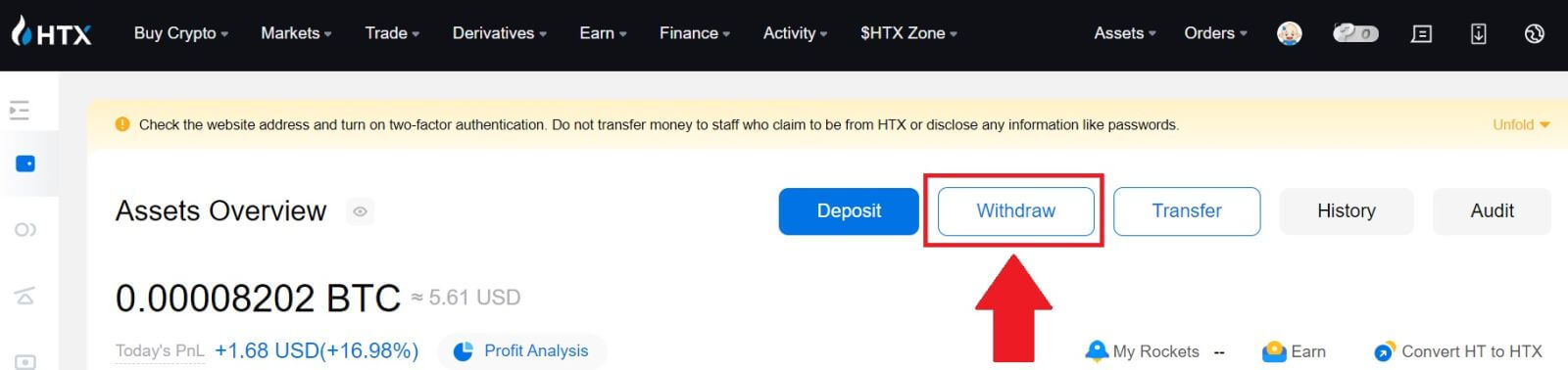
2. Виберіть [Обліковий запис HTX].
Виберіть монету, яку хочете зняти, виберіть [Phone/Email/HTX UID] як спосіб виведення.
3. Введіть деталі вибраного вами способу виведення та введіть суму, яку ви бажаєте зняти. Потім натисніть [Вилучити].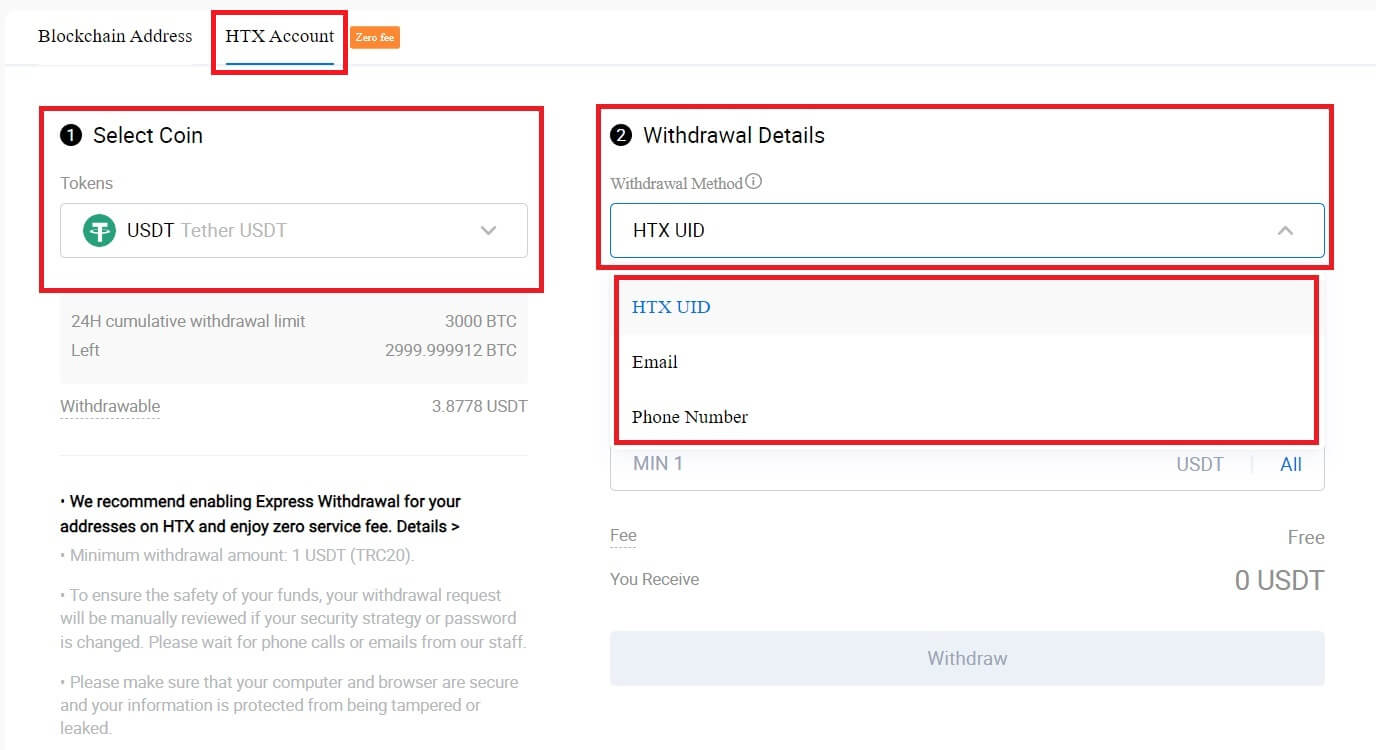
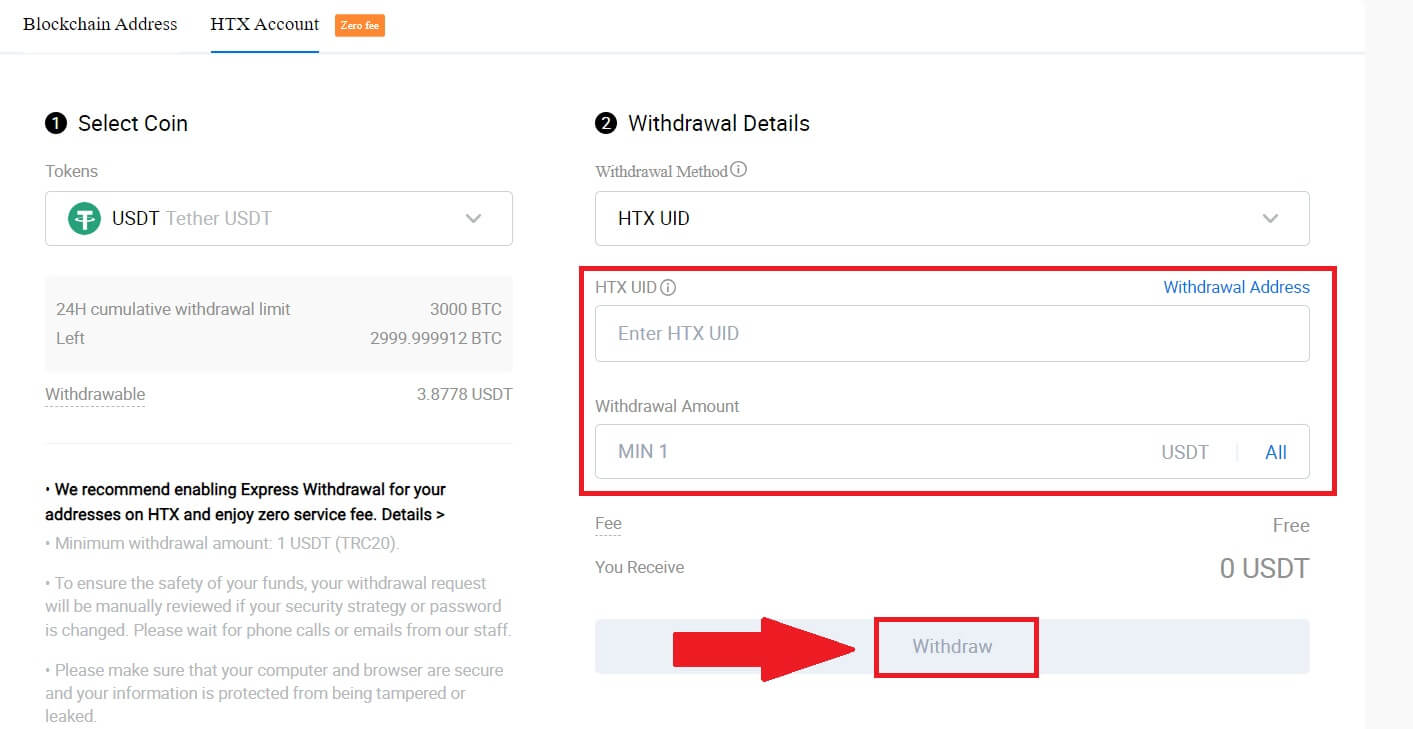
4. Перевірте інформацію про зняття, поставте прапорець і натисніть [Підтвердити] . 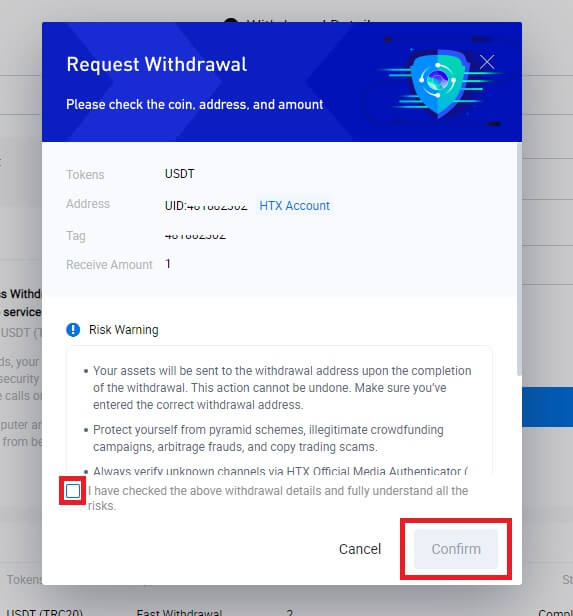
5. Далі йде Автентифікація безпеки , натисніть [Натиснути, щоб надіслати] , щоб отримати код підтвердження для своєї електронної пошти та номера телефону, введіть код Google Authenticator і натисніть [Підтвердити].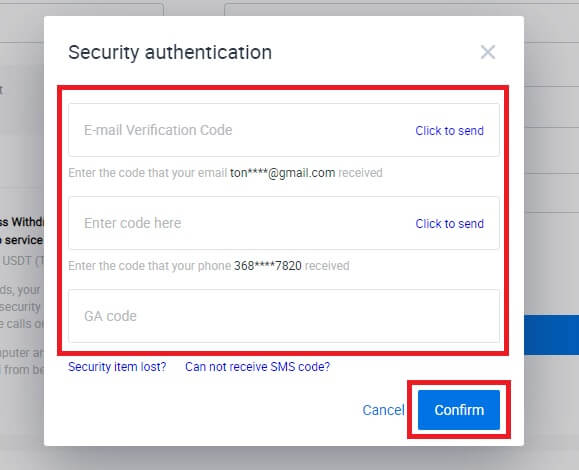
6. Після цього зачекайте, поки завершиться обробка зняття коштів, і ви зможете перевірити повну історію зняття коштів унизу сторінки зняття коштів.

Виведення Crypto через обліковий запис HTX (додаток)
1. Відкрийте програму HTX, натисніть [Активи] і виберіть [Вилучити].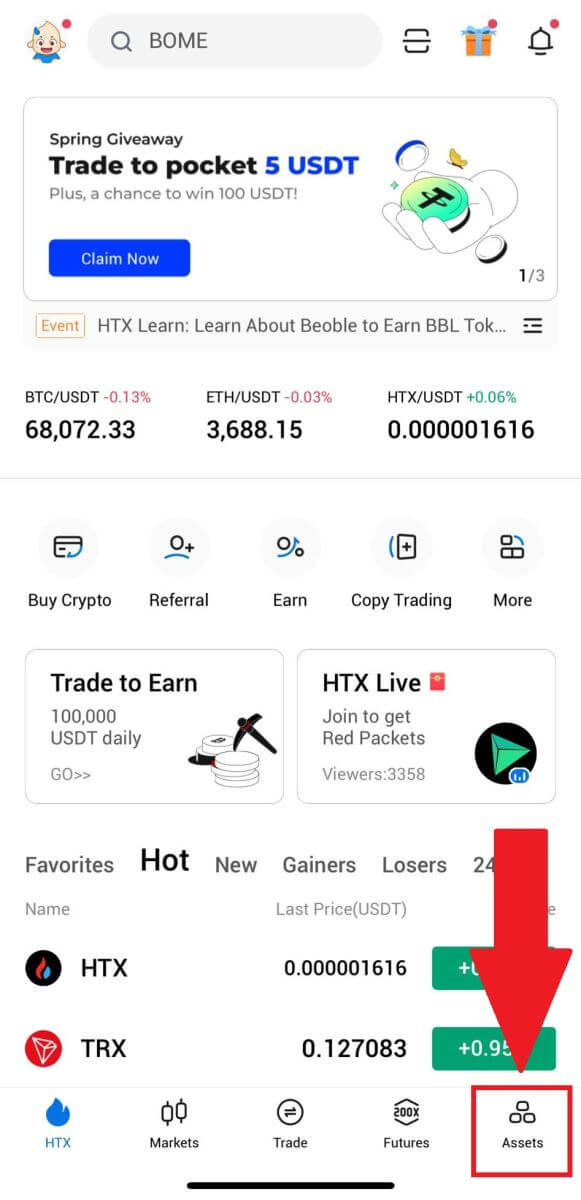
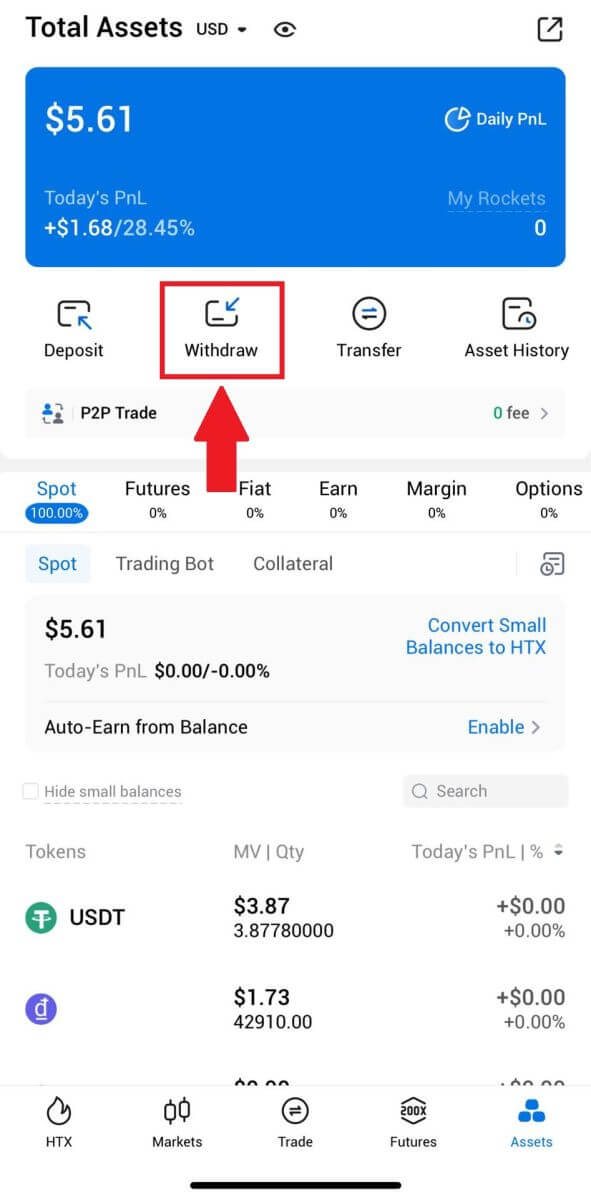 2. Щоб продовжити, виберіть токен, який потрібно зняти.
2. Щоб продовжити, виберіть токен, який потрібно зняти. 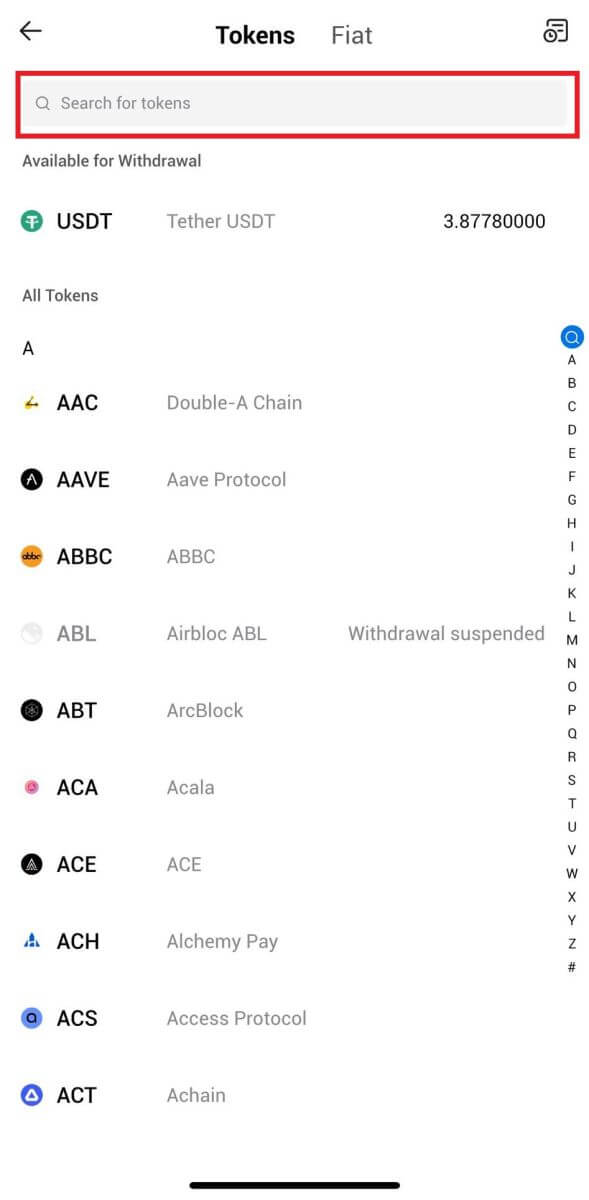
3. Виберіть [Обліковий запис HTX].
Виберіть [Phone/Email/HTX UID] як спосіб виведення коштів і введіть його. Потім введіть суму, яку ви хочете зняти, і торкніться [Withdraw].
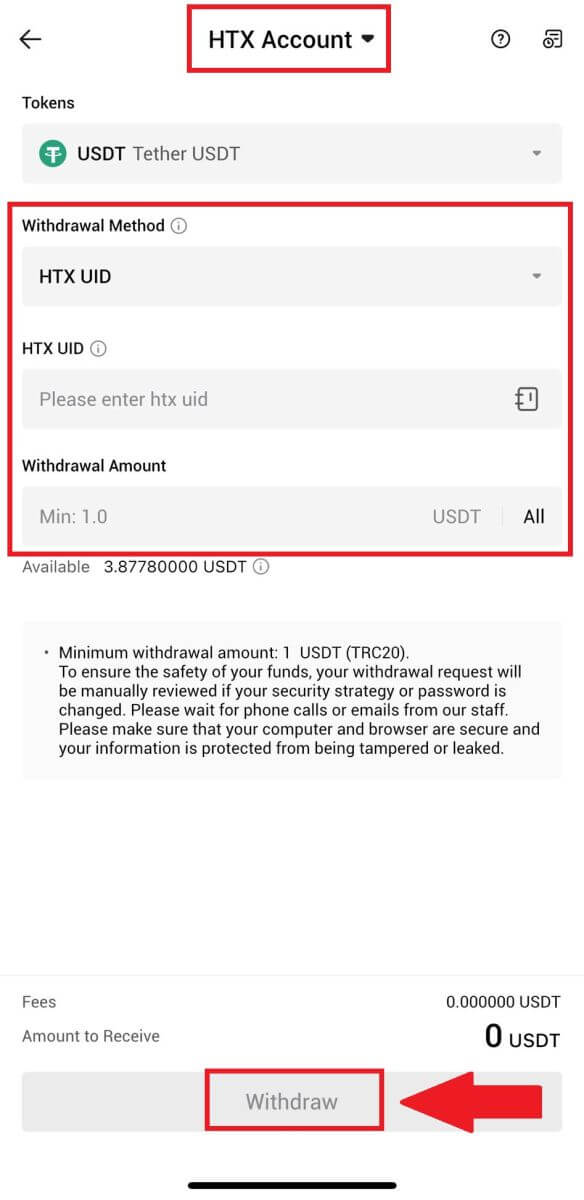
4. Ще раз перевірте дані про зняття, поставте прапорець і натисніть [Підтвердити] .
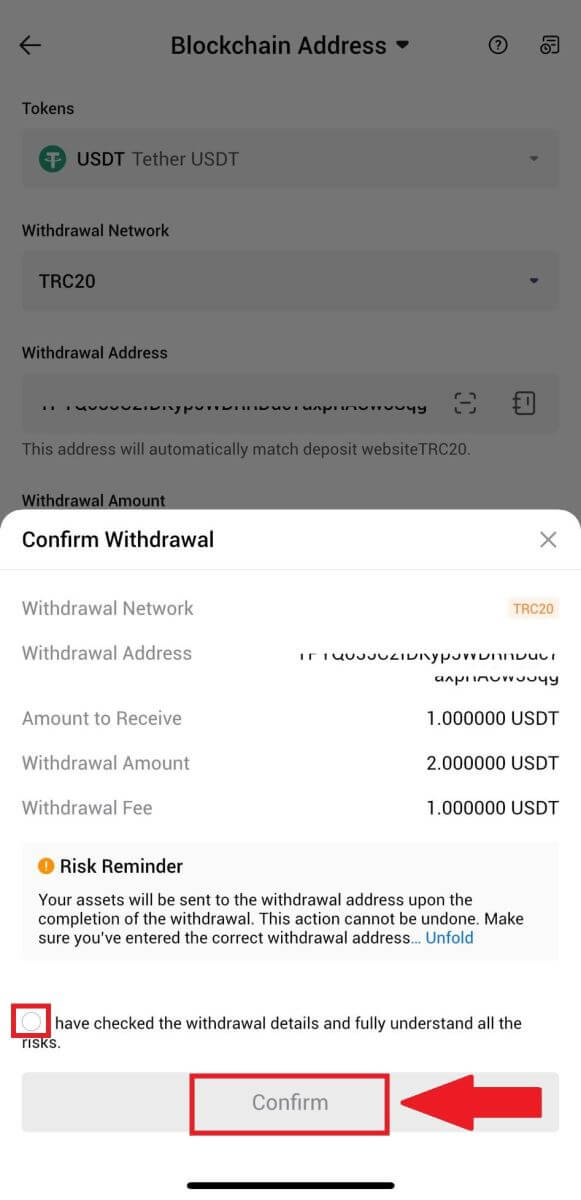
5. Далі введіть код підтвердження для своєї електронної пошти та номера телефону, введіть свій код Google Authenticator і натисніть [Підтвердити].
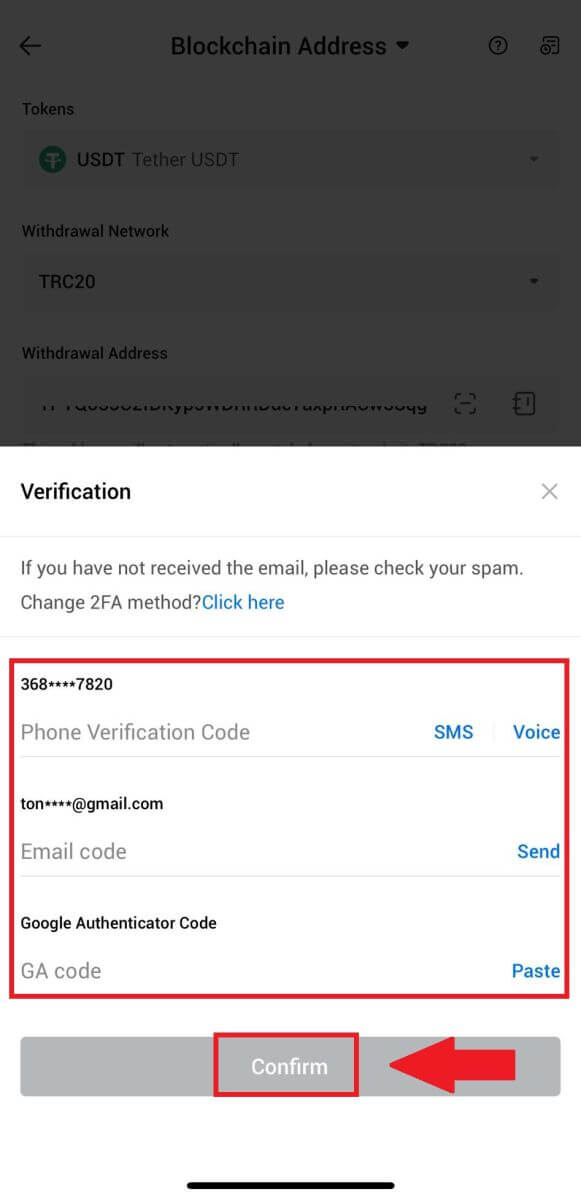
6. Після цього зачекайте на обробку зняття коштів, після завершення зняття ви отримаєте сповіщення.
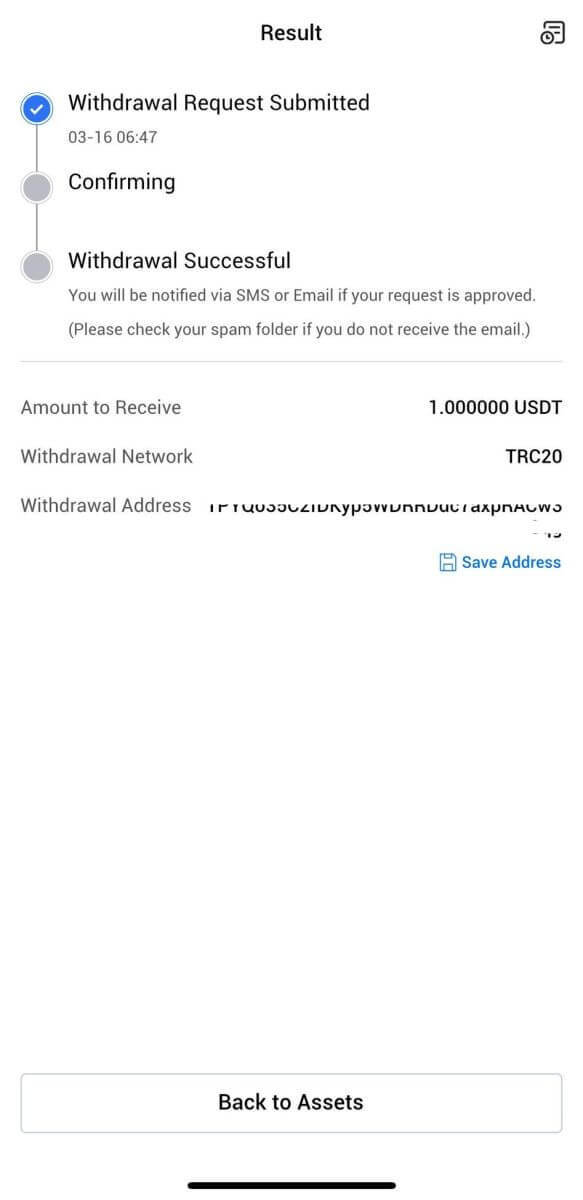
Часті запитання (FAQ)
Обліковий запис
Чому я не можу отримувати електронні листи від HTX?
Якщо ви не отримуєте електронні листи, надіслані з HTX, дотримуйтесь інструкцій нижче, щоб перевірити налаштування електронної пошти:Ви ввійшли за адресою електронної пошти, зареєстрованою у вашому обліковому записі HTX? Іноді ви можете вийти зі своєї електронної пошти на своєму пристрої, тому не можете бачити електронні листи HTX. Увійдіть і оновіть сторінку.
Ви перевірили папку зі спамом у своїй електронній пошті? Якщо ви виявите, що ваш постачальник послуг електронної пошти відправляє електронні листи HTX у папку спаму, ви можете позначити їх як «безпечні», додавши адреси електронної пошти HTX у білий список. Ви можете ознайомитися з розділом Як додати електронні листи HTX до білого списку, щоб налаштувати це.
Чи нормально працює ваш поштовий клієнт або постачальник послуг? Щоб переконатися, що ваш брандмауер або антивірусна програма не спричиняє конфлікт безпеки, ви можете перевірити налаштування сервера електронної пошти.
Ваша папка "Вхідні" переповнена електронними листами? Ви не зможете надсилати чи отримувати електронні листи, якщо ви досягли обмеження. Щоб звільнити місце для нових листів, ви можете видалити деякі старіші.
Зареєструйтесь, використовуючи такі звичайні адреси електронної пошти, як Gmail, Outlook тощо, якщо це можливо.
Чому я не можу отримати коди підтвердження через SMS?
HTX постійно працює над покращенням взаємодії з користувачем, розширюючи охоплення автентифікації SMS. Тим не менш, деякі країни та регіони наразі не підтримуються. Якщо ви не можете ввімкнути автентифікацію через SMS, перевірте наш глобальний список охоплення SMS, щоб дізнатися, чи охоплено ваше місцезнаходження. Використовуйте автентифікацію Google як основну двофакторну автентифікацію, якщо вашого місцезнаходження немає в списку.
Якщо ви все ще не можете отримати SMS-коди навіть після того, як ви активували SMS-автентифікацію, або якщо ви зараз проживаєте в країні чи регіоні, охопленому нашим глобальним списком охоплення SMS-повідомлень, необхідно вжити таких дій:
- Переконайтеся, що сигнал мережі на вашому мобільному пристрої потужний.
- Вимкніть усі програми блокування дзвінків, брандмауер, антивірус та/або програми для абонентів на телефоні, які можуть перешкоджати роботі нашого номера SMS-коду.
- Увімкніть телефон знову.
- Натомість спробуйте голосову перевірку.
Як змінити обліковий запис електронної пошти на HTX?
1. Перейдіть на веб-сайт HTX і натисніть значок профілю. 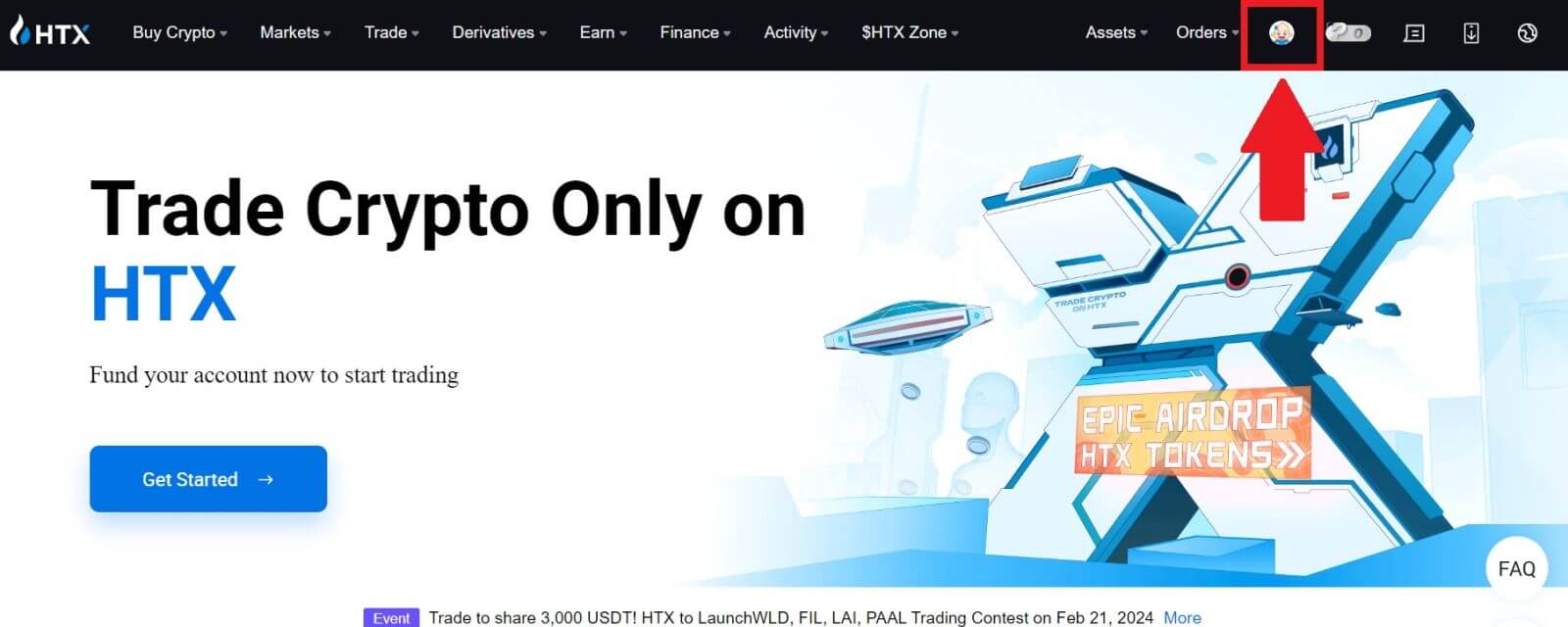
2. У розділі електронної пошти натисніть [Змінити адресу електронної пошти].
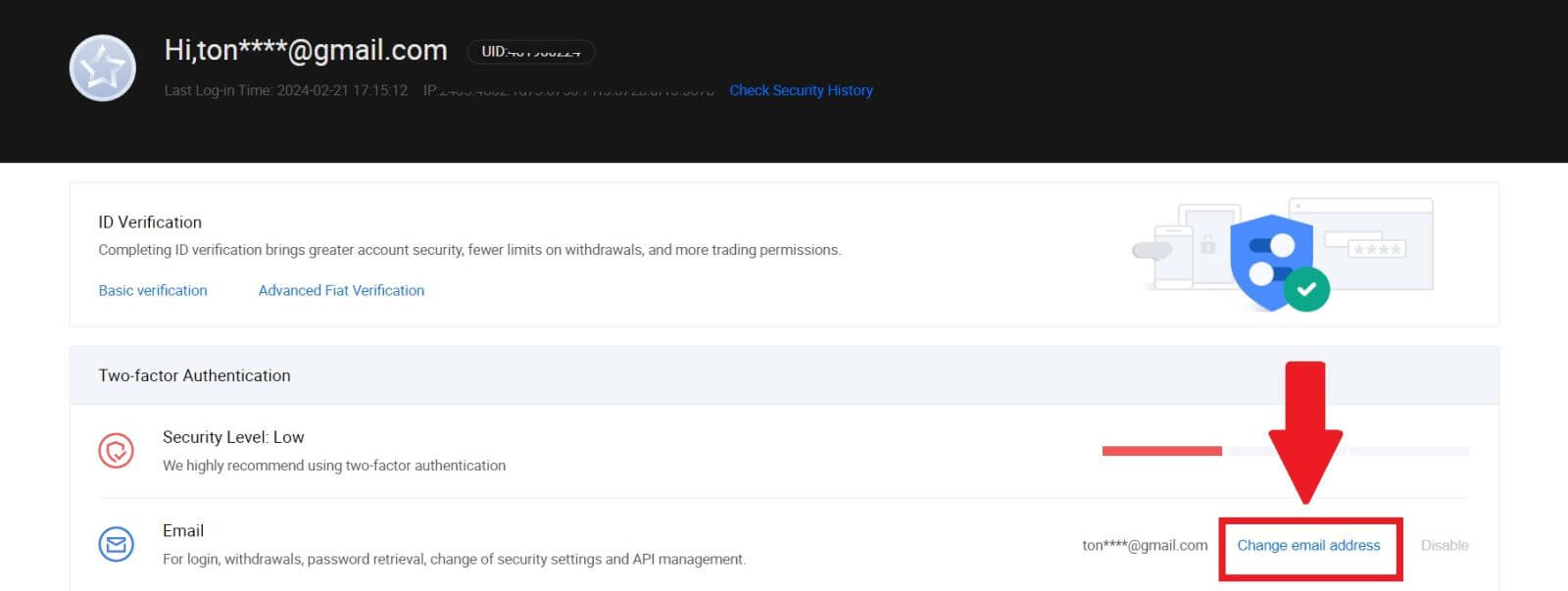
3. Введіть код підтвердження електронної пошти, натиснувши [Отримати підтвердження]. Потім натисніть [Підтвердити] , щоб продовжити.
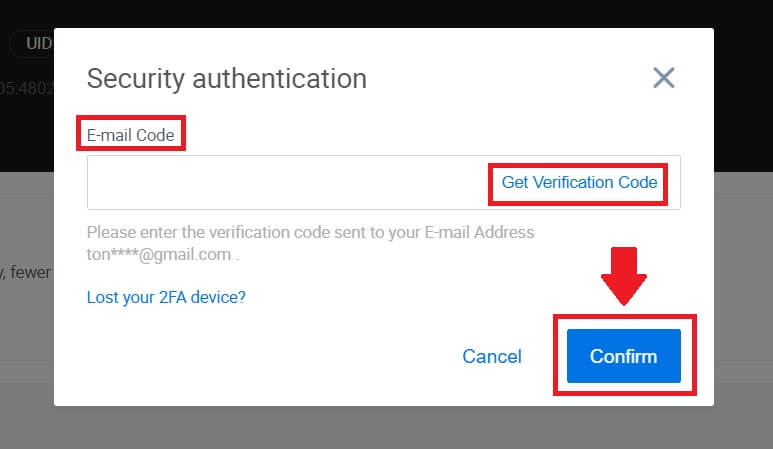
4. Введіть нову електронну адресу та код підтвердження нової електронної пошти та натисніть [Підтвердити]. Після цього ви успішно змінили свою електронну адресу.
Примітка:
- Після зміни адреси електронної пошти вам потрібно буде знову увійти.
- З міркувань безпеки вашого облікового запису зняття коштів буде тимчасово призупинено на 24 години після зміни адреси електронної пошти
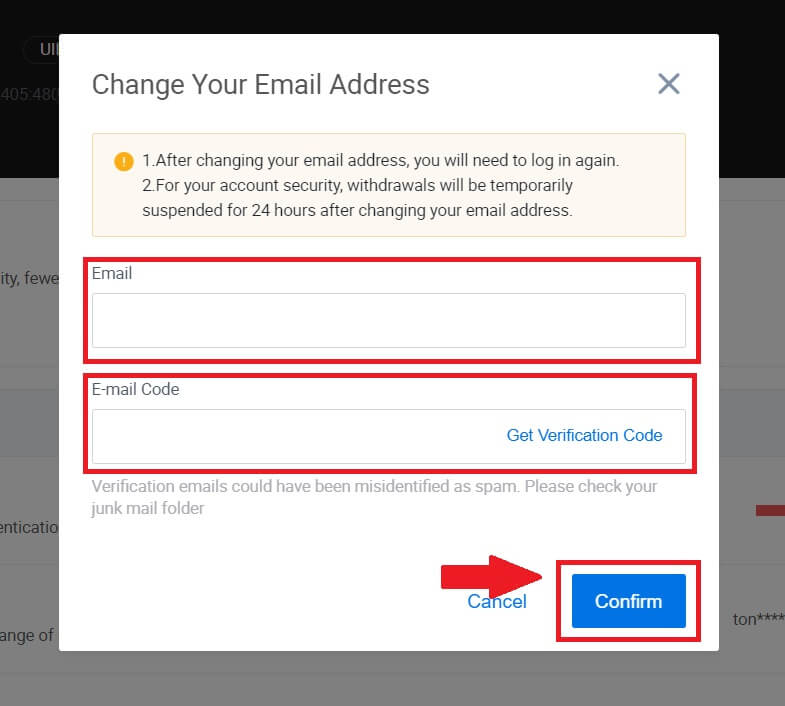
Перевірка
Неможливо завантажити фотографію під час перевірки KYC
Якщо ви зіткнулися з труднощами під час завантаження фотографій або отримали повідомлення про помилку під час процесу KYC, зверніть увагу на такі пункти перевірки:- Переконайтеся, що формат зображення – JPG, JPEG або PNG.
- Переконайтеся, що розмір зображення менше 5 МБ.
- Використовуйте дійсне та оригінальне посвідчення особи, наприклад, посвідчення особи, водійські права або паспорт.
- Ваше дійсне посвідчення особи має належати громадянину країни, яка дозволяє необмежену торгівлю, як зазначено в «II. Політика «Знай свого клієнта» та боротьбу з відмиванням грошей» — «Нагляд за торгівлею» в Угоді користувача HTX.
- Якщо ваша заявка відповідає всім наведеним вище критеріям, але перевірка KYC залишається не завершеною, це може бути спричинено тимчасовою проблемою з мережею. Щоб вирішити проблему, виконайте наведені нижче дії.
- Зачекайте деякий час, перш ніж повторно подавати заявку.
- Очистіть кеш у браузері та терміналі.
- Надішліть заявку через веб-сайт або додаток.
- Спробуйте використовувати різні браузери для надсилання.
- Переконайтеся, що ваш додаток оновлено до останньої версії.
Чому я не можу отримати код підтвердження електронною поштою?
Будь ласка, перевірте та повторіть спробу наступним чином:
- Перевірити заблокований спам і кошик;
- Додайте адресу електронної пошти для сповіщень HTX ([email protected]) до білого списку електронних листів, щоб ви могли отримати код підтвердження електронною поштою;
- Зачекайте 15 хвилин і спробуйте.
Поширені помилки під час процесу KYC
- Зйомка нечітких, розмитих або неповних фотографій може призвести до невдалої перевірки KYC. Виконуючи розпізнавання обличчя, зніміть капелюх (якщо є) і поверніться прямо в камеру.
- Процес KYC підключено до сторонньої публічної бази даних безпеки, і система проводить автоматичну перевірку, яку неможливо змінити вручну. Якщо у вас виникли особливі обставини, такі як зміна місця проживання або документів, що посвідчують особу, які перешкоджають автентифікації, зверніться за порадою до служби підтримки клієнтів онлайн.
- Якщо додатку не надано дозвіл камери, ви не зможете фотографувати свій документ, що засвідчує особу, або виконувати розпізнавання обличчя.
депозит
Що таке тег або мем, і чому мені потрібно його вводити під час депозиту криптовалюти?
Тег або пам’ятка — це унікальний ідентифікатор, призначений кожному рахунку для ідентифікації депозиту та кредитування відповідного рахунку. Під час депонування певної криптовалюти, як-от BNB, XEM, XLM, XRP, KAVA, ATOM, BAND, EOS тощо, вам потрібно ввести відповідний тег або пам’ятку, щоб вона була успішно зарахована.
Як перевірити історію транзакцій?
1. Увійдіть у свій обліковий запис HTX , натисніть [Активи] і виберіть [Історія].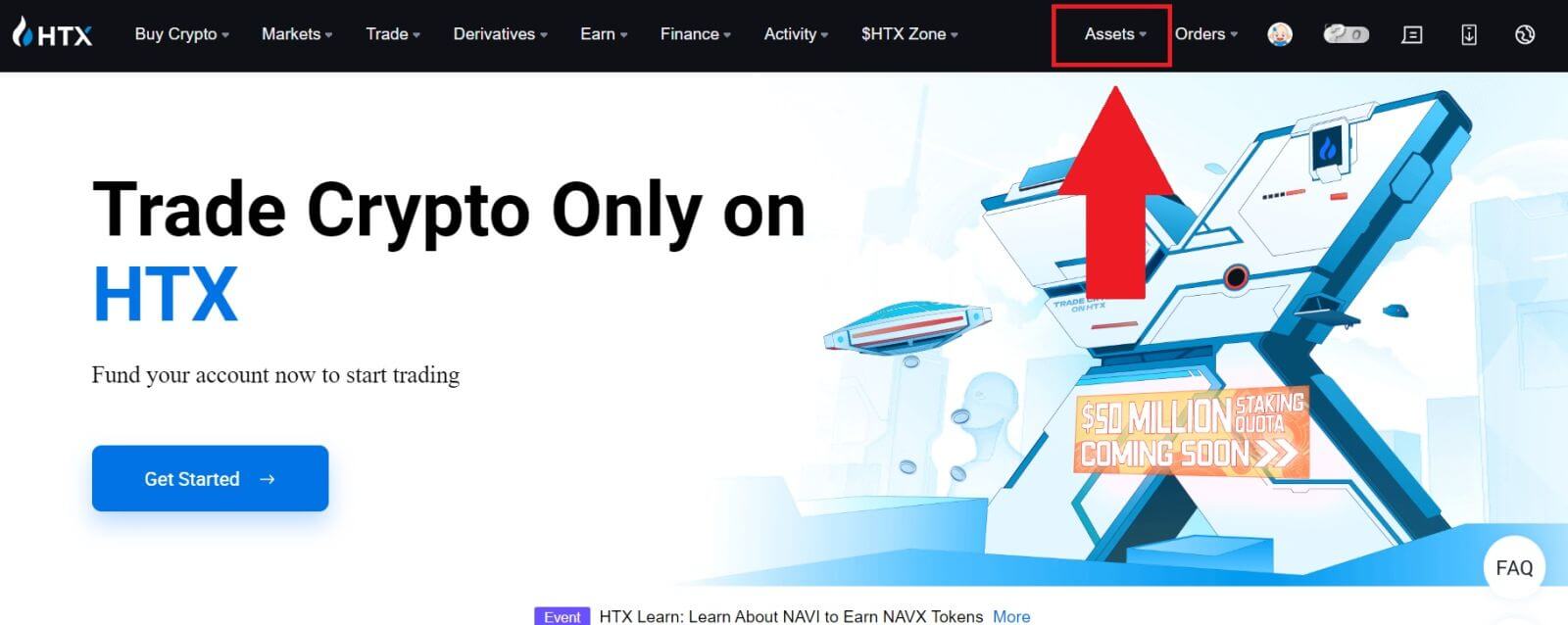
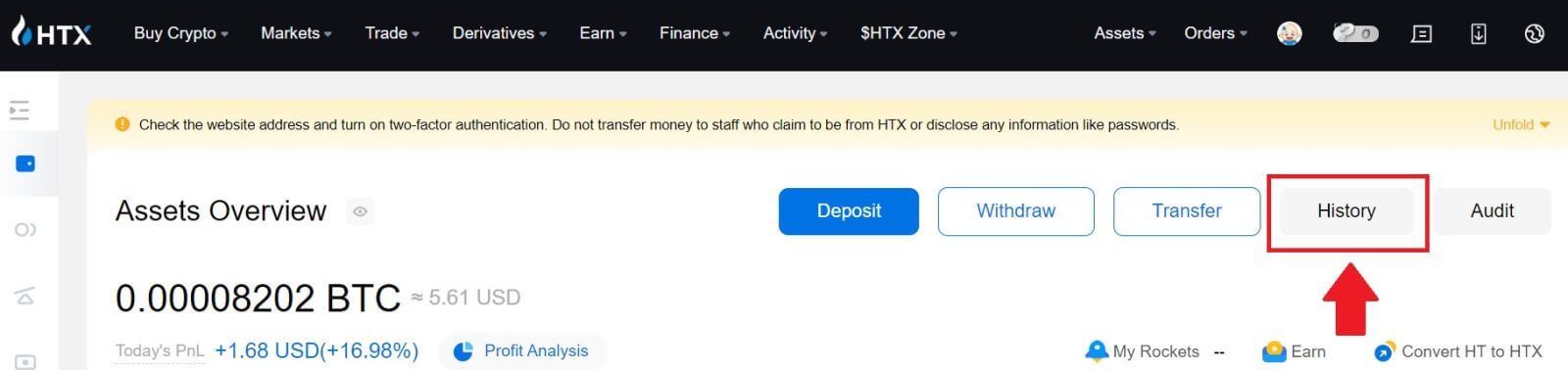
2. Ви можете перевірити статус свого депозиту або зняття тут.
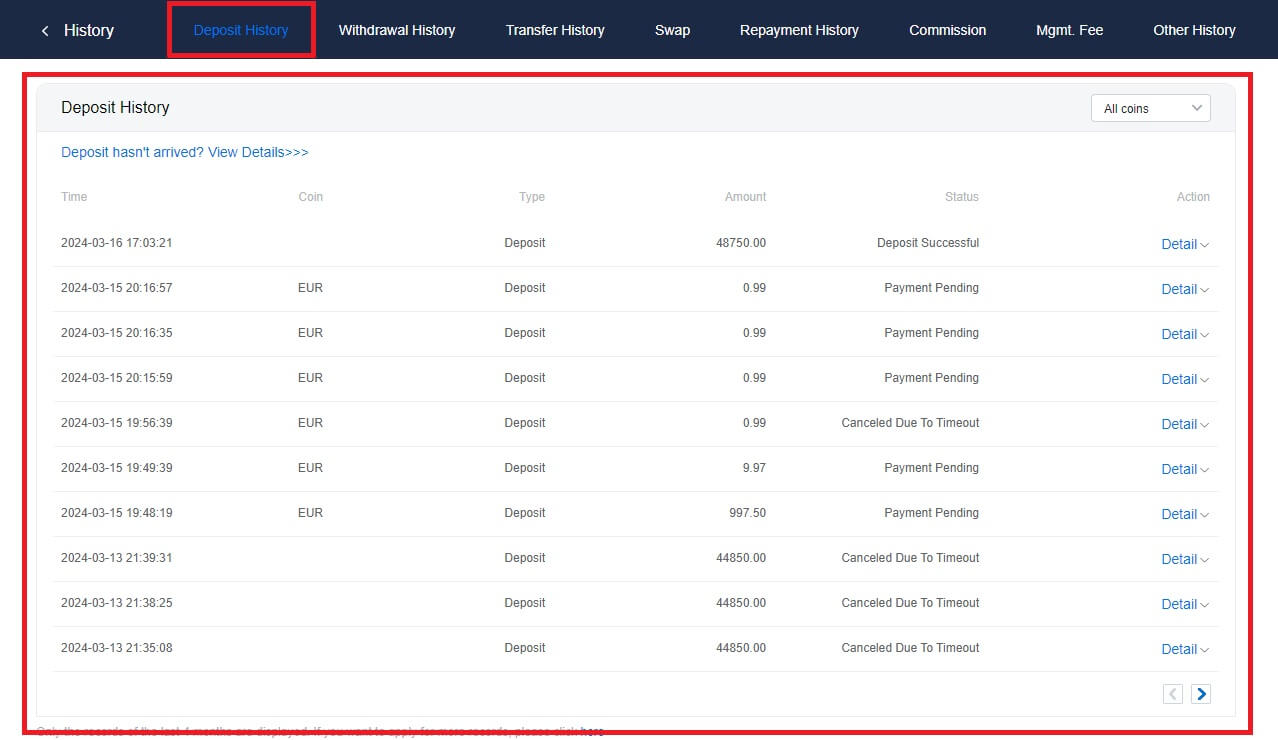
Причини незарахування депозитів
1. Недостатня кількість підтверджень блокування для звичайного депозиту
. За звичайних обставин кожна криптовалюта вимагає певної кількості підтверджень блокування, перш ніж суму переказу можна буде внести на ваш рахунок HTX. Щоб перевірити необхідну кількість підтвердження блоку, перейдіть на сторінку депозиту відповідної криптовалюти.
Будь ласка, переконайтеся, що криптовалюта, яку ви збираєтеся внести на платформі HTX, відповідає підтримуваним криптовалютам. Перевірте повну назву криптовалюти або її контрактну адресу, щоб запобігти будь-яким розбіжностям. У разі виявлення невідповідностей депозит може не бути зарахований на ваш рахунок. У таких випадках надішліть неправильну заявку на повернення депозиту, щоб отримати допомогу від технічної команди в обробці повернення.
3. Внесення коштів за допомогою непідтримуваного методу смарт-контракту
Наразі деякі криптовалюти не можна внести на платформі HTX за допомогою методу смарт-контракту. Депозити, зроблені через смарт-контракти, не відображатимуться у вашому обліковому записі HTX. Оскільки передача певних смарт-контрактів потребує обробки вручну, будь ласка, негайно зв’яжіться з онлайн-службою обслуговування клієнтів, щоб надіслати запит на допомогу.
4. Внесення коштів на неправильну криптографічну адресу або вибір неправильної мережі депозитів
Переконайтеся, що ви точно ввели адресу депозиту та вибрали правильну мережу депозиту, перш ніж ініціювати депозит. Якщо цього не зробити, активи можуть не бути зараховані.
Торгівля
Що таке ринковий ордер?
Ринкове замовлення – це тип замовлення, який виконується за поточною ринковою ціною. Коли ви розміщуєте ринкове замовлення, ви, по суті, просите купити чи продати цінний папір чи актив за найкращою доступною ціною на ринку. Замовлення виконується негайно за переважаючою ринковою ціною, що забезпечує швидке виконання.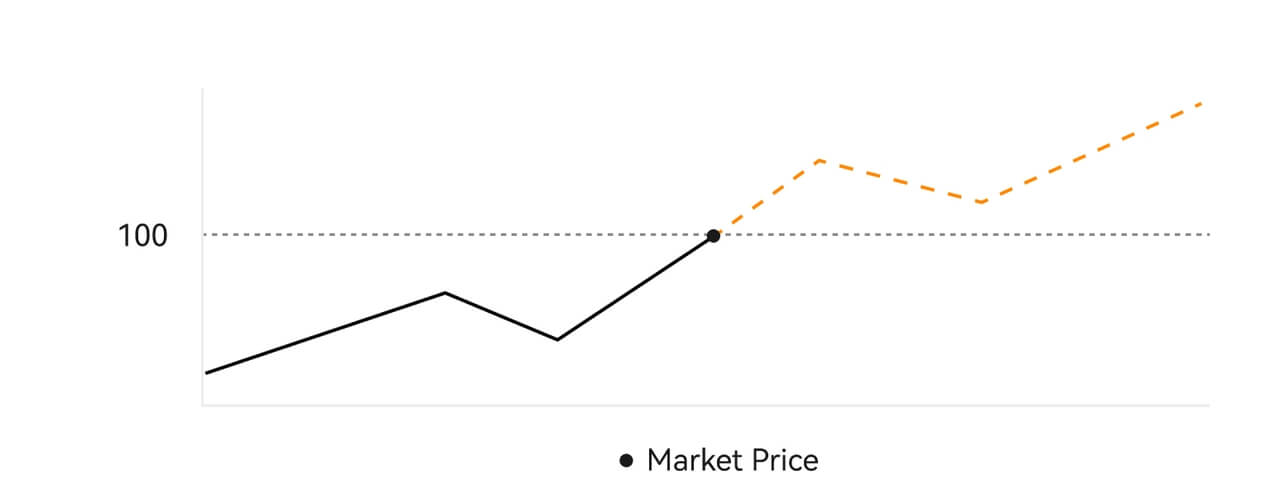 Опис
ОписЯкщо ринкова ціна становить 100 доларів США, ордер на купівлю або продаж виконується приблизно за 100 доларів США. Сума та ціна, за якою виконується ваше замовлення, залежать від фактичної операції.
Що таке лімітне замовлення?
Лімітний ордер — це інструкція купити або продати актив за визначеною лімітною ціною, і він не виконується негайно, як ринковий ордер. Замість цього лімітне замовлення активується лише в тому випадку, якщо ринкова ціна вигідно досягає або перевищує визначену лімітну ціну. Це дозволяє трейдерам орієнтуватися на конкретні ціни купівлі або продажу, відмінні від поточного ринкового курсу.
Ілюстрація лімітного ордера
Коли поточна ціна (A) падає до лімітної ціни ордера (C) або нижче, ордер виконується автоматично. Замовлення буде виконано негайно, якщо ціна покупки вище або дорівнює поточній ціні. Тому ціна купівлі лімітних ордерів повинна бути нижчою за поточну ціну.
Лімітний ордер на купівлю, 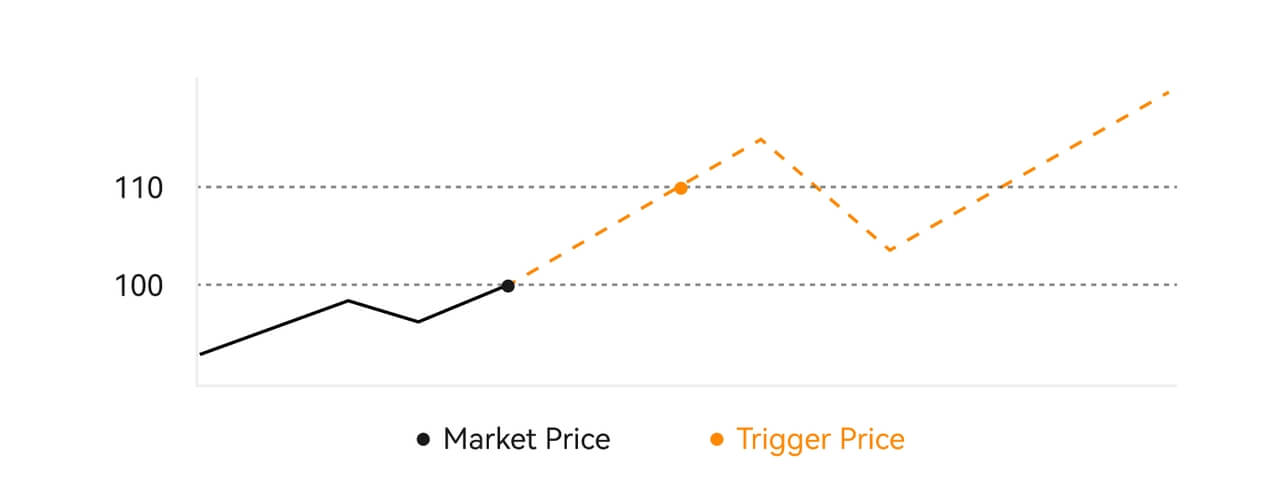
лімітний ордер на продаж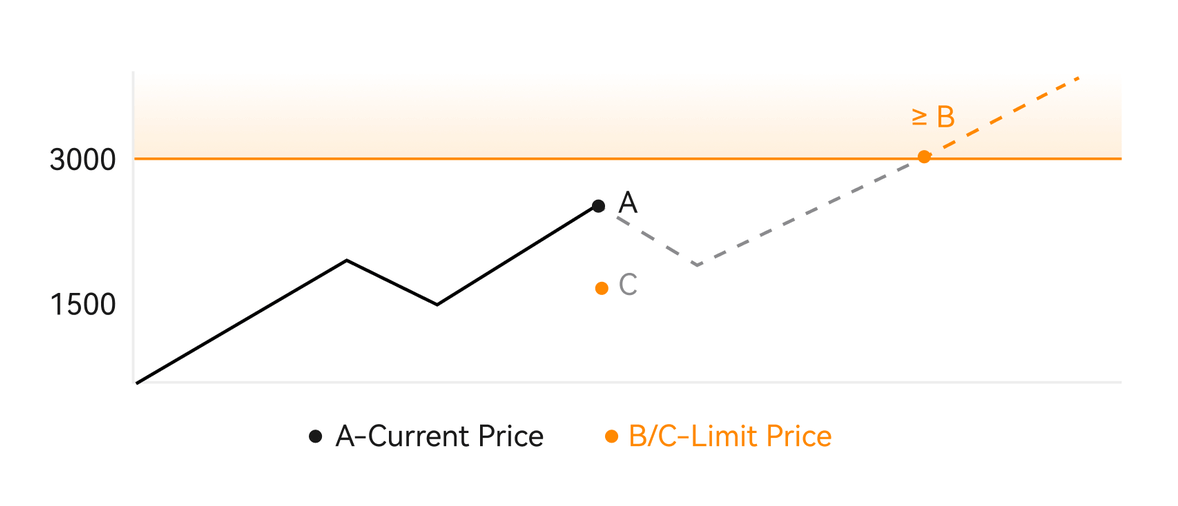
Що таке тригерне замовлення?
Ініційний ордер, який також називають умовним або стоп-ордером, є спеціальним типом ордера, що діє лише тоді, коли задовольняються попередньо визначені умови або призначена ціна ініціювання. Цей ордер дозволяє встановити початкову ціну, і після її досягнення ордер стає активним і відправляється на ринок для виконання. Згодом ордер трансформується або в ринковий, або в лімітний, здійснюючи торгівлю відповідно до вказаних інструкцій.
Наприклад, ви можете налаштувати тригерне замовлення на продаж криптовалюти, наприклад BTC, якщо її ціна опускається до певного порогу. Коли ціна BTC досягає або падає нижче початкової ціни, спрацьовує ордер, який перетворюється на активний ринковий або лімітний ордер на продаж BTC за найвигіднішою доступною ціною. Ордери-тригери служать для автоматизації виконання торгів і пом’якшення ризику шляхом визначення заздалегідь визначених умов входу в позицію або виходу з неї. 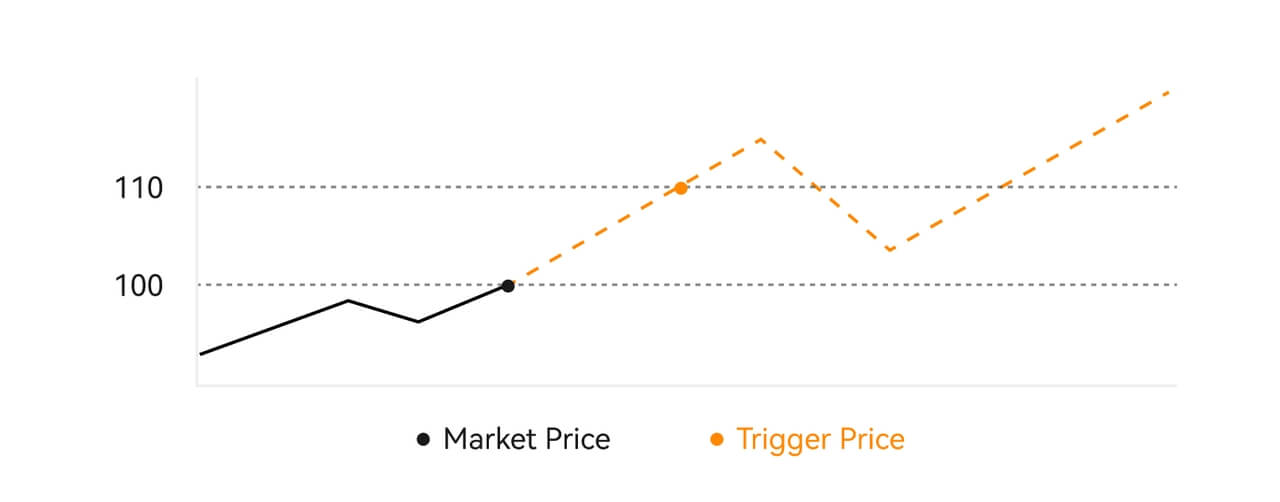 опис
опис
У сценарії, коли ринкова ціна становить 100 доларів США, ордер-тригер із початковою ціною 110 доларів США активується, коли ринкова ціна піднімається до 110 доларів США, що згодом стає відповідним ринковим або лімітним ордером.
Що таке Advanced Limit Order
Для лімітного замовлення є 3 політики виконання: «Тільки для виробника (тільки публікація)», «Заповнити все або скасувати все (Заповнити або Знищити)», «Заповнити негайно та скасувати решту (Негайно або Скасувати)»; Якщо політику виконання не вибрано, за умовчанням лімітне замовлення буде «завжди дійсним».
Замовлення лише для виробника (тільки для публікації) не буде виконано на ринку негайно. Якщо таке замовлення негайно виконується наявним замовленням, таке замовлення буде скасовано, щоб гарантувати, що користувач завжди залишатиметься Творцем.
Якщо ордер IOC не заповнюється негайно на ринку, незаповнена частина буде негайно скасована.
Замовлення FOK, якщо воно не буде виконано повністю, буде негайно повністю скасовано.
Що таке Trailing Order
Трейлінг-ордер відноситься до стратегії надсилання попередньо встановленого ордера на ринок у разі великої корекції ринку. Коли ринкова ціна контракту відповідає умовам запуску та коригуючому коефіцієнту, встановленому користувачем, така стратегія буде активована, щоб розмістити лімітне замовлення за ціною, встановленою користувачем (оптимальна ціна N, ціна формули). Основні сценарії полягають у покупці, коли ціна досягає рівня підтримки та повертається назад, або продажу, коли ціна досягає рівня опору та падає.
Ціна тригера: одна з умов, що визначають тригер стратегії. Якщо купувати, передумовою має бути: початкова ціна, остання ціна.
Коефіцієнт корекції: одна з умов, що визначають тригер стратегії. Коефіцієнт корекції має бути більше 0% і не вище 5%. Точність дорівнює 1 десятковому знаку відсотка, наприклад 1,1%.
Розмір замовлення: розмір лімітного замовлення після запуску стратегії.
Тип замовлення (оптимальна N цін, ціна формули): тип котирування лімітного замовлення після запуску стратегії.
Напрямок замовлення: напрямок купівлі або продажу лімітного замовлення після запуску стратегії.
Формульна ціна: ціна лімітного ордера, розміщеного на ринку шляхом множення найнижчої ціни на ринку на (1 + коефіцієнт корекції) або найвищої ціни на ринку на (1 - коефіцієнт корекції) після успішного запуску трейлінгового ордера.
Найнижча (найвища) ціна: найнижча (найвища) ціна на ринку після встановлення стратегії для користувача до моменту її запуску.
Умови запуску:
Замовлення на покупку мають відповідати умовам: початкова ціна ≥ мінімальної ціни та мінімальна ціна * (1 + коефіцієнт корекції) ≤ останньої ринкової ціни
Ордери на продаж мають відповідати умовам: ціна перевірки ≤ найвища ціна та найвища ціна * (1-коригувальний коефіцієнт) ≥ остання ринкова ціна
Як переглянути мою спотову торгівлю
Ви можете переглядати свою спотову торгівлю на панелі «Замовлення та позиції» внизу торгового інтерфейсу. Просто перемикайтеся між вкладками, щоб перевірити статус відкритого замовлення та попередньо виконані замовлення.
1. Відкриті замовлення
На вкладці [Відкриті замовлення] ви можете переглянути деталі ваших відкритих замовлення. 
2. Історія замовлень
Історія замовлень відображає записи виконаних і невиконаних замовлень за певний період. 
3. Актив
Тут ви можете перевірити активну вартість монети, яку ви тримаєте.

Вилучення
Чому не надійшло моє відкликання?
Переказ коштів включає в себе наступні кроки:
- Транзакція зняття ініційована HTX.
- Підтвердження мережі блокчейн.
- Внесення коштів на відповідну платформу.
Зазвичай TxID (ідентифікатор транзакції) буде згенеровано протягом 30–60 хвилин, що вказує на те, що наша платформа успішно завершила операцію зняття коштів і що транзакції очікують на блокчейн.
Однак для підтвердження конкретної транзакції блокчейном і, пізніше, відповідною платформою може знадобитися деякий час.
Через можливе перевантаження мережі може виникнути значна затримка в обробці вашої транзакції. Ви можете використовувати ідентифікатор транзакції (TxID), щоб переглянути статус переказу за допомогою блокчейн-провідника.
- Якщо блокчейн-провідник покаже, що транзакція не підтверджена, зачекайте, доки процес завершиться.
- Якщо блокчейн-провідник показує, що транзакцію вже підтверджено, це означає, що ваші кошти успішно надіслано з HTX, і ми не можемо надати жодної подальшої допомоги з цього питання. Вам потрібно буде зв’язатися з власником або командою підтримки цільової адреси та отримати додаткову допомогу.
Важливі вказівки щодо виведення коштів у криптовалюті на платформі HTX
- Для криптовалют, які підтримують кілька ланцюжків, наприклад USDT, переконайтеся, що ви вибрали відповідну мережу, коли надсилаєте запити на виведення.
- Якщо для зняття криптовалюти потрібен MEMO, будь ласка, переконайтеся, що скопіювали правильний MEMO з платформи отримання та ввели його точно. В іншому випадку активи можуть бути втрачені після виведення.
- Якщо після введення адреси на сторінці вказано, що адреса недійсна, будь ласка, перевірте адресу або зв’яжіться з нашою онлайн-службою обслуговування клієнтів, щоб отримати подальшу допомогу.
- Комісія за зняття залежить від кожної криптовалюти, і її можна переглянути, вибравши криптовалюту на сторінці зняття коштів.
- Ви можете побачити мінімальну суму зняття та комісії за зняття для відповідної криптовалюти на сторінці зняття.
Як перевірити статус транзакції в блокчейні?
1. Увійдіть у свій Gate.io, натисніть [Активи] і виберіть [Історія].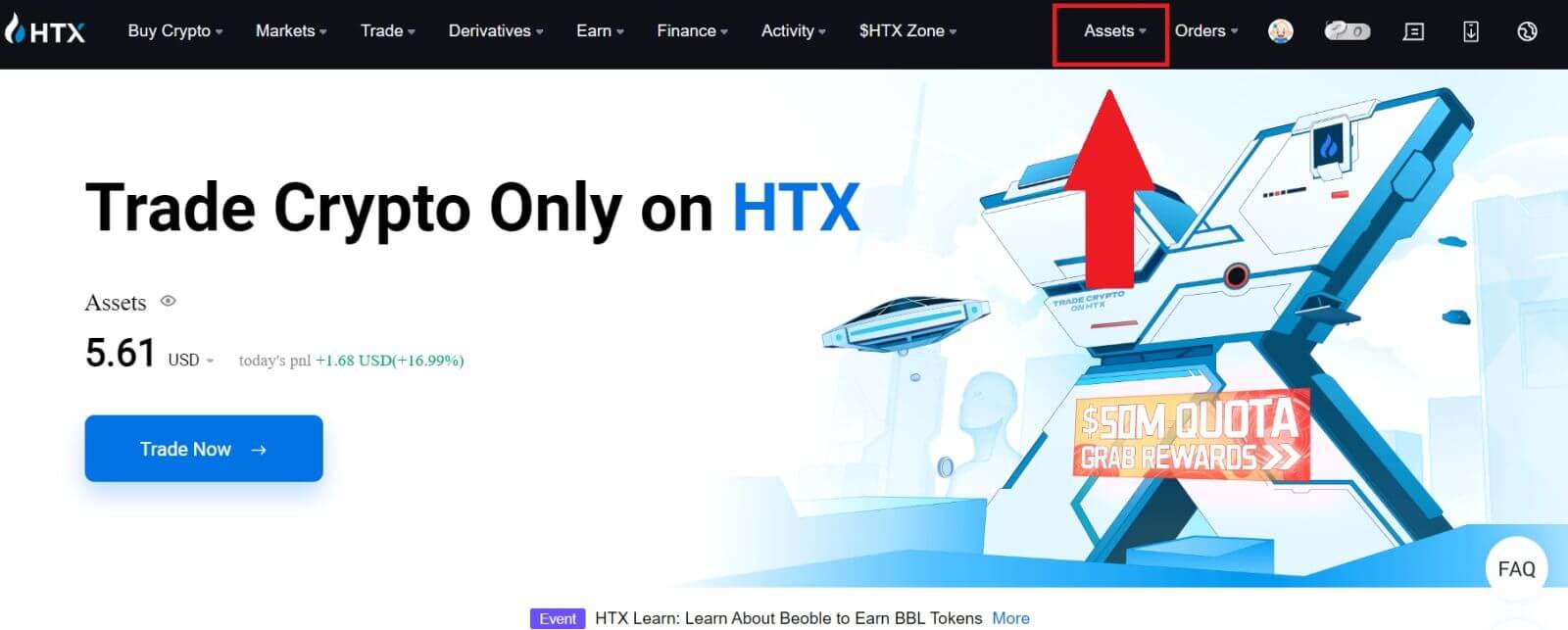
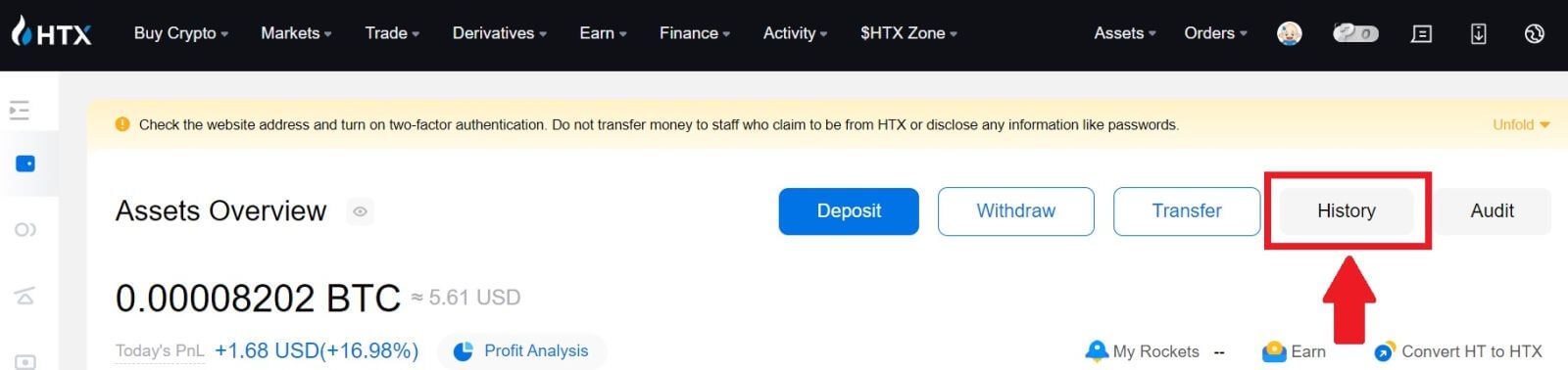
2. Тут ви можете переглянути статус транзакції.
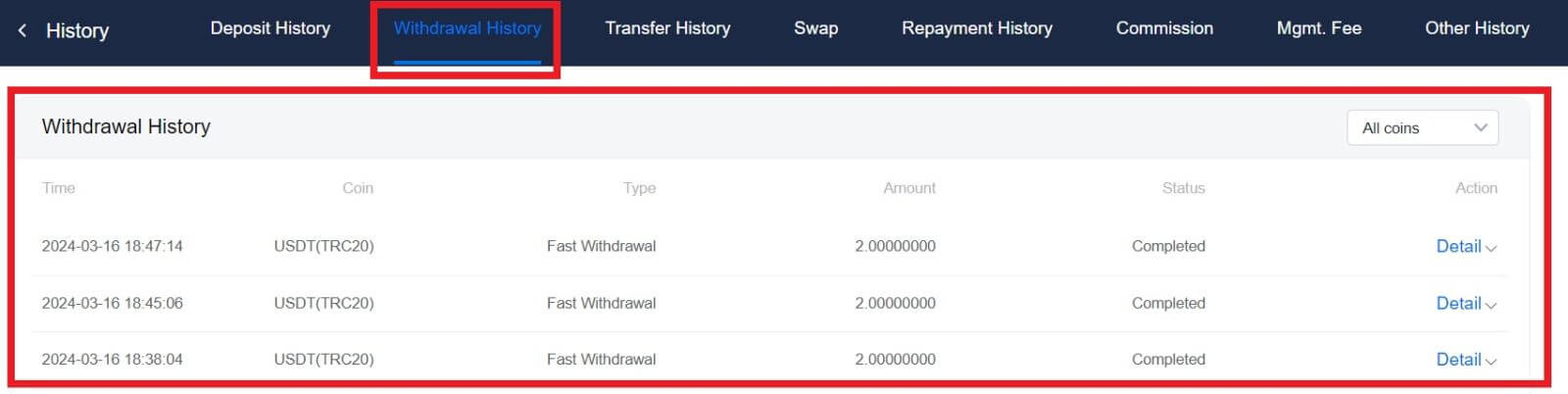
Чи потрібен мінімальний ліміт вилучення для кожної криптовалюти?
Кожна криптовалюта має мінімальну вимогу до зняття. Якщо сума зняття буде меншою за цей мінімум, вона не буде оброблена. Для HTX переконайтеся, що ваше зняття відповідає або перевищує мінімальну суму, вказану на нашій сторінці «Виведення».